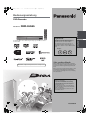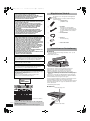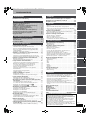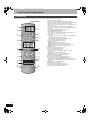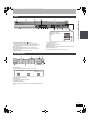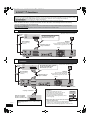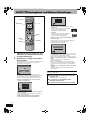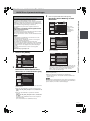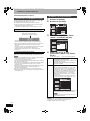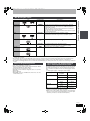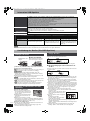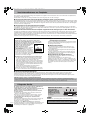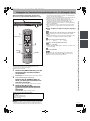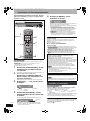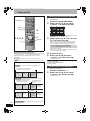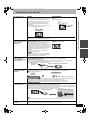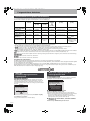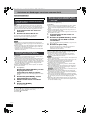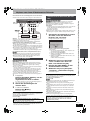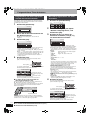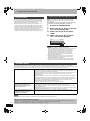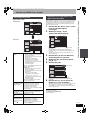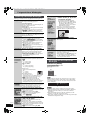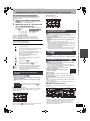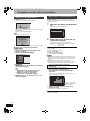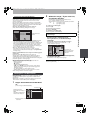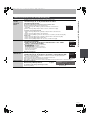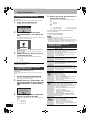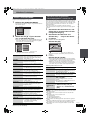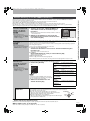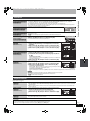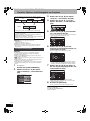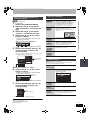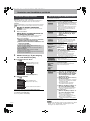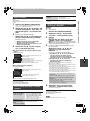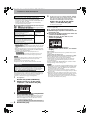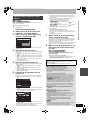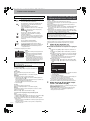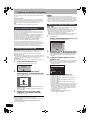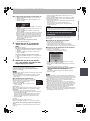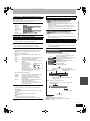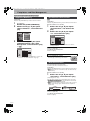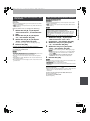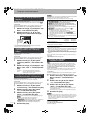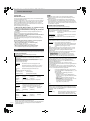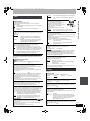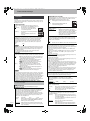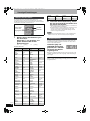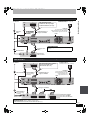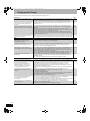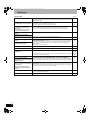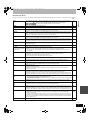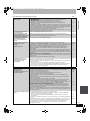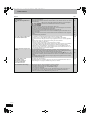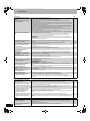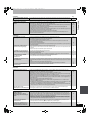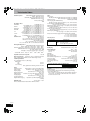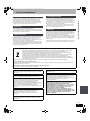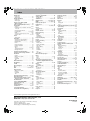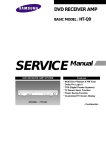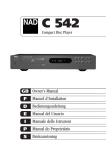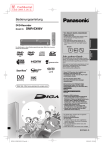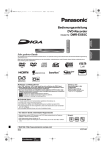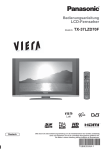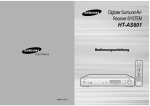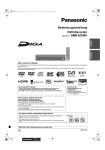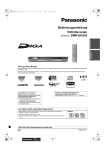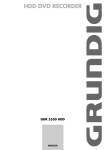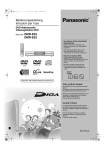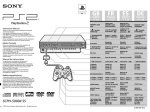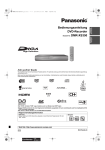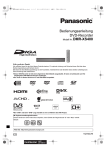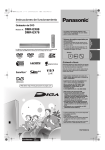Download 2 Wählen Sie mit
Transcript
RQT9060-D_ger.book 1 ページ
2007年12月28日 金曜日 午後3時27分
Bedienungsanleitung
DVD-Recorder
Von diesem Gerät unterstützter
Regionalcode
Die Abbildungen in dieser Bedienungsanleitung zeigen Bilder des silbernen
Gerätemodells.
Regionalcodes werden DVD-Recordern und
DVD-Videos entsprechend der Regionen
zugeteilt, in denen sie verkauft werden.
≥Der Regionalcode dieses Gerätes ist “2”.
≥Das Gerät ermöglicht die Wiedergabe von
DVD-Videos, die mit “2” oder “ALL” markiert
sind.
Beispiel:
2
ALL
2
3
5
Sehr geehrter Kunde
Web Site: http://www.panasonic-europe.com
Wir möchten Ihnen für den Kauf dieses Produkts
danken. Für optimale Leistung und Sicherheit lesen
Sie bitte diese Bedienungsanleitung aufmerksam
durch.
Bitte lesen Sie diese Bedienungsanleitung vor dem
Anschließen, Inbetriebnehmen oder Einstellen
dieses Gerätes vollständig durch. Diese Anleitung
bitte aufbewahren.
Das GUIDE Plus+ System steht in folgenden
Ländern zur Verfügung:
Belgien/Deutschland/Italien/Luxemburg/
Niederlande/Österreich/Schweiz/Spanien
(Stand Februar 2008)
≥In einigen Regionen der oben aufgeführten
Länder steht dieser Dienst unter Umständen
nicht zur Verfügung.
≥Die versorgten Bereiche können sich unter
Umständen ändern.
EG
RQT9060-D
Kurzanleitung
DMR-EH585
Grundlegende
Operationen
Model No.
RQT9060-D_ger.book 2 ページ
2007年12月28日 金曜日 午後3時27分
WARNUNG!
Mitgeliefertes Zubehör
DIESES PRODUKT ERZEUGT LASERSTRAHLUNG.
DURCHFÜHRUNG ANDERER VORGÄNGE ALS DER HIER
ANGEGEBENEN KANN ZU GEFÄHRLICHER STRAHLUNG FÜHREN.
REPARATUREN DÜRFEN NUR VON QUALIFIZIERTEM
FACHPERSONAL DURCHGEFÜHRT WERDEN.
WARNUNG:
Überprüfen Sie, ob die folgenden Teile mitgeliefert
wurden.
(Produktnummern von Februar 2008. Änderungen
jederzeit möglich.)
1 Fernbedienung
(N2QAYB000124)
∏
ZUR REDUZIERUNG DER GEFAHR VON BRAND, ELEKTRISCHEM
SCHLAG UND BESCHÄDIGUNG:
≥DIESES GERÄT SORGFÄLTIG VOR NÄSSE, FEUCHTIGKEIT,
SPRITZ- UND TROPFWASSER ZU SCHÜTZEN; BLUMENVASEN
UND ANDERE MIT FLÜSSIGKEITEN GEFÜLLTE BEHÄLTER
DÜRFEN NICHT AUF DIESES GERÄT GESTELLT WERDEN.
≥AUSSCHLIESSLICH DAS EMPFOHLENE ZUBEHÖR
VERWENDEN.
≥AUF KEINEN FALL DIE ABDECKUNG (ODER RÜCKWAND)
ABSCHRAUBEN; IM GERÄTEINNEREN BEFINDEN SICH KEINE
TEILE; DIE VOM BENUTZER GEWARTET WERDEN KÖNNEN.
REPARATURARBEITEN SIND GRUNDSÄTZLICH DEM
KUNDENDIENSTPERSONAL ZU ÜBERLASSEN.
∏
1
∏
1
∏
2
Batterien
für Fernbedienung
∏
1
Audio-/Videokabel
Netzkabel
Nur für dieses Gerät bestimmt.
Verwenden Sie das Netzkabel nicht
für andere Geräte und verwenden Sie
auch kein Netzkabel eines anderen
Geräts.
HF-Koaxialkabel
WARNUNG!
≥UM AUSREICHENDE BELÜFTUNG ZU GEWÄHRLEISTEN,
DARF DIESES GERÄT NICHT IN EINEM BÜCHERREGAL,
EINBAUSCHRANK ODER EINEM SONSTIGEN ENGEN
RAUM INSTALLIERT ODER AUFGESTELLT WERDEN.
SORGEN SIE DAFÜR, DASS DER BELÜFTUNGSZUSTAND
NICHT DURCH VORHÄNGE ODER ANDERE MATERIALIEN
BEHINDERT WIRD, UM STROMSCHLAG- ODER
FEUERGEFAHR DURCH ÜBERHITZUNG ZU VERMEIDEN.
≥ACHTEN SIE DARAUF, DIE ENTLÜFTUNGSSCHLITZE DES
GERÄTES NICHT DURCH GEGENSTÄNDE AUS PAPIER
ODER STOFF ZU BLOCKIEREN, Z.B. ZEITUNGEN,
TISCHDECKEN UND VORHÄNGE.
≥STELLEN SIE KEINE QUELLEN OFFENER FLAMMEN, Z.B.
BRENNENDE KERZEN, AUF DAS GERÄT.
≥BEACHTEN SIE BEI DER ENTSORGUNG VERBRAUCHTER
BATTERIEN DIE EINSCHLÄGIGEN
UMWELTSCHUTZBESTIMMUNGEN.
Informationen zur Fernbedienung
∫ Batterien
≥Legen Sie die Batterien mit richtiger Polarität (i und j) in die
Fernbedienung ein.
≥Keine Akkus verwenden.
ACHTUNG
Explosionsgefahr bei falschem Anbringen der Batterie. Ersetzen Sie nur
mit einem äquivalentem vom Hersteller empfohlenem Typ. Behandeln
Sie gebrauchte Batterien nach den Anweisungen des Herstellers.
DIESES GERÄT IST FÜR DEN BETRIEB IN LÄNDERN MIT
GEMÄSSIGTEM KLIMA BESTIMMT.
Dieses Gerät kann beim Betrieb Hochfrequenzstörungen auffangen, die
von einem in der Nähe verwendeten Handy verursacht werden. Falls
eine solche Störbeeinflussung festgestellt wird, sollte das Handy in
größerer Entfernung von diesem Gerät betrieben werden.
Das Gerät sollte in der Nähe einer Netzsteckdose so aufgestellt
werden, dass im Störungsfall jederzeit ein unbehinderter Zugang
zum Netzstecker gewährleistet ist.
Ein unbehinderter Zugang zum Netzstecker muss stets
gewährleistet sein.
Um dieses Gerät vollständig vom Netz zu trennen, den
Netzstecker aus der Netzsteckdose ziehen.
CLASS 1
LASER PRODUCT
R6/LR6, AA
≥Verwenden Sie nicht alte und neue Batterien zusammen.
≥Verwenden Sie keine unterschiedlichen Batterietypen.
≥Niemals starker Hitze oder offenem Feuer aussetzen.
≥Lassen Sie Batterien niemals über längere Zeit in einem
geschlossenen Fahrzeug in direkter Sonneneinstrahlung liegen.
≥Nehmen Sie die Batterien nicht auseinander, und schließen Sie sie
nicht kurz.
≥Versuchen Sie nicht, Alkali- oder Manganbatterien wieder aufzuladen.
≥Verwenden Sie keine Batterien mit teilweise abgelöstem Mantel.
≥Verbrauchte Batterien sachgerecht entsorgen.
Bei unsachgemäßer Handhabung von Batterien kann Elektrolyt auslaufen
und Gegenstände beschädigen oder einen Brand verursachen.
Nehmen Sie die Batterien heraus, wenn die Fernbedienung längere
Zeit nicht benutzt werden soll. Lagern Sie die Batterien an einem
kühlen, dunklen Ort.
Fernbedienungsbetrieb (➡ 4)
∫ Gebrauch
Fernbedienungssensor
20
(Im Inneren des Gerätes)
30
RQT9060
2
Hinweis zu den Beschreibungen in der vorliegenden
Bedienungsanleitung
≥Referenzseiten werden in der Form “➡ OO” angegeben.
20
30
7 m frontal vor dem Gerät
RQT9060-D_ger.book 3 ページ
2007年12月28日 金曜日 午後3時27分
Inhaltsverzeichnis
Editieren
Wichtige Hinweise zur Aufnahme . . . . . . . . . . . . . . . . . 21
Fortgeschrittene Aufnahme. . . . . . . . . . . . . . . . . . . . . . 22
Aufnahmemodi und ungefähre Aufnahmezeiten . . . . . . . . . . . .
Wenn der Formatbestätigungsbildschirm angezeigt wird. . . . . .
Wenn eine aufgenommene Disc herausgenommen wird. . . . . .
Flexible Aufnahme . . . . . . . . . . . . . . . . . . . . . . . . . . . . . . . . . . .
Wiedergabe während der Aufnahme . . . . . . . . . . . . . . . . . . . . .
22
22
22
23
23
Aufnahme von Sendungen von einem externen Gerät . . . . 24
Timer-Aufnahmen mit dem Fernseher . . . . . . . . . . . . . . . . . . . . 24
Aufnehmen von einem Digital/Satelliten-Receiver oder Decoder. . . . . 24
Mit externem Gerät gekoppelte Timer-Aufnahmen (Digital/Satelliten-Receiver) — EXT LINK . . . 24
Kopieren von einem Videokassetten-Rekorder . . . . . . 25
Manuelles Aufnehmen . . . . . . . . . . . . . . . . . . . . . . . . . . . . . . . . 25
Automatische DV-Aufnahme (DV Auto Rec) . . . . . . . . . . . . . . . 25
Fortgeschrittene Timer-Aufnahme . . . . . . . . . . . . . . . . 26
Programmieren von Timer-Aufnahmen mit Hilfe der SHOWVIEW-Nummer . . . .
Manuelles Programmieren von Timer-Aufnahmen. . . . . . . . . . .
So brechen Sie die Aufnahme nach dem Start ab . . . . . . . . . . .
So schalten Sie die Aufnahmebereitschaft aus . . . . . . . . . . . . .
Hinweise zur Timer-Aufnahme . . . . . . . . . . . . . . . . . . . . . . . . . .
Überprüfen, Ändern und Löschen von Programmen . . . . . . . . .
Ersatzaufnahme . . . . . . . . . . . . . . . . . . . . . . . . . . . . . . . . . . . . .
Automatische Erneuerungsaufnahme . . . . . . . . . . . . . . . . . . . .
VPS/PDC-Funktion. . . . . . . . . . . . . . . . . . . . . . . . . . . . . . . . . . .
26
26
27
27
27
27
28
28
28
Schritte im GUIDE Plus+ System . . . . . . . . . . . . . . . . . 29
Grundlegende Schritte . . . . . . . . . . . . . . . . . . . . . . . . . . . . . . . . 29
Auswählen eines Programmes einer gewünschten Kategorie. . . . . . . 29
Fortgeschrittene Wiedergabe . . . . . . . . . . . . . . . . . . . . 30
Bedienung während der Wiedergabe. . . . . . . . . . . . . . . . . . . . . 30
Umschalten des Tons während der Wiedergabe . . . . . . . . . . . . 30
Aufgenommenen Programmen (Titeln) für die Wiedergabe wählen—
Direct Navigator . . . . . . . . . . . . . . . . . . . . . . . . . . . . . . . . . 31
Umschalten der Direct Navigator-Anzeige . . . . . . . . . . . . . . . . .
So sortieren Sie die Titel zur Vereinfachung der Suche. . . . . . .
Wiedergabe der zuammengefassten Titel [HDD] . . . . . . . . . . . .
Zum Editieren der Titelgruppe [HDD]. . . . . . . . . . . . . . . . . . . . . .
31
31
31
31
Wiedergeben von DivX, MP3 und Standbildern. . . . . . 32
Anzeige des Menübildschirms . . . . . . . . . . . . . . . . . . . . . . . . . .
Wiedergeben von DivX Videomaterial . . . . . . . . . . . . . . . . . . . .
Wiedergeben von MP3-Dateien . . . . . . . . . . . . . . . . . . . . . . . . .
Wiedergeben von Standbildern . . . . . . . . . . . . . . . . . . . . . . . . .
Nützliche Funktionen bei der Standbildwiedergabe . . . . . . . . . .
32
32
33
34
35
Musik wiedergeben. . . . . . . . . . . . . . . . . . . . . . . . . . . . . 36
Für Wiedergabe einer Musik CD . . . . . . . . . . . . . . . . . . . . . . . . 36
Für Wiedergabe von auf Festplatte aufgenommene Musik . . . . 36
Nützliche Funktionen bei der Musikwiedergabe. . . . . . . . . . . . . 36
Nützliche Funktionen . . . . . . . . . . . . . . . . . . . . . . . . . . . 37
Fenster “FUNCTION MENU” . . . . . . . . . . . . . . . . . . . . . . . . . . . 37
Pausieren eines angesehenen Fernsehprogramms—Pause Live TV . . . . . . . 37
Verknüpfter Betrieb mit dem Fernseher (VIERA Link “HDAVI
ControlTM”/Q Link) . . . . . . . . . . . . . . . . . . . . . . . . . . . . . . 38
Einfache Steuerung nur mit der VIERA-Fernbedienung . . . . . . 39
Kopieren von Musik auf Festplatte . . . . . . . . . . . . . . . . 54
Über die Gracenote® Datenbank . . . . . . . . . . . . . . . . . . . . . . . . .
Kopieren von Musik einer CD . . . . . . . . . . . . . . . . . . . . . . . . . . .
Musik eines USB- Speichers kopieren . . . . . . . . . . . . . . . . . . . .
So aktualisieren Sie die Gracenote® Datenbank . . . . . . . . . . . . .
54
54
54
55
Einstellungsmenüs
Bildschirmmenüs/Statusmeldung. . . . . . . . . . . . . . . . . 56
Bildschirmmenüs. . . . . . . . . . . . . . . . . . . . . . . . . . . . . . . . . . . . . 56
Statusmeldungen . . . . . . . . . . . . . . . . . . . . . . . . . . . . . . . . . . . . 57
Festplatten- und Disc-Management . . . . . . . . . . . . . . . 58
Allgemeine Bedienung . . . . . . . . . . . . . . . . . . . . . . . . . . . . . . . .
Einstellen des Löschschutzes . . . . . . . . . . . . . . . . . . . . . . . . . . .
Benennen einer Disc. . . . . . . . . . . . . . . . . . . . . . . . . . . . . . . . . .
Löschen aller Titel und Playlisten—Alle Titel löschen. . . . . . . . .
Den gesamten Inhalt löschen—Format. . . . . . . . . . . . . . . . . . . .
Auswählen des Hintergrundformats—Top Menu . . . . . . . . . . . .
Auswählen, ob das Top Menu zuerst angezeigt werden soll—Auto-Play wählen . . . . . .
Ermöglichen der Wiedergabe von Discs auf anderen Geräten—Finalisierung . . . . . . . .
Erstellen des Top Menu —Top Menu erstellen. . . . . . . . . . . . . .
58
58
58
59
59
60
60
60
60
Erste Schritte
Kurzanleitung
Kopieren aller Standbilder von einem USB-Speicher—Alle Bilder kopieren . . . 52
Kopieren mit Hilfe der Kopierliste . . . . . . . . . . . . . . . . . . . . . . . . 52
Grundlegende
Operationen
Erweiterte Operationen
Kopieren von Standbildern . . . . . . . . . . . . . . . . . . . . . . 52
Erweiterte
Operationen
17
18
19
20
Kopieren . . . . . . . . . . . . . . . . . . . . . . . . . . . . . . . . . . . . . . . . . . . 48
Kopieren mit Hilfe der Kopierliste—Fortg. Kopieren . . . . . . . . . . 49
Kopieren einer finalisierten DVD-R, DVD-R DL, DVD-RW (DVDVideo-Format), +R oder +R DL . . . . . . . . . . . . . . . . . . . . . . . . 50
Ändern der Geräteeinstellungen . . . . . . . . . . . . . . . . . . 61
Allgemeine Bedienung . . . . . . . . . . . . . . . . . . . . . . . . . . . . . . . .
Sendertabelle . . . . . . . . . . . . . . . . . . . . . . . . . . . . . . . . . . . . . . .
Disc . . . . . . . . . . . . . . . . . . . . . . . . . . . . . . . . . . . . . . . . . . . . . . .
Video . . . . . . . . . . . . . . . . . . . . . . . . . . . . . . . . . . . . . . . . . . . . . .
Audio . . . . . . . . . . . . . . . . . . . . . . . . . . . . . . . . . . . . . . . . . . . . . .
Display . . . . . . . . . . . . . . . . . . . . . . . . . . . . . . . . . . . . . . . . . . . .
Anschluss . . . . . . . . . . . . . . . . . . . . . . . . . . . . . . . . . . . . . . . . . .
Sonstige . . . . . . . . . . . . . . . . . . . . . . . . . . . . . . . . . . . . . . . . . . .
61
61
62
63
63
63
64
65
Editieren
Wiedergabe von Videoaufzeichnungen/Wiedergabe von Nur Wiedergabe -Discs . . . .
Aufnehmen von Fernsehprogrammen . . . . . . . . . . . . .
Timer-Aufnahme . . . . . . . . . . . . . . . . . . . . . . . . . . . . . . .
Löschen von Titeln . . . . . . . . . . . . . . . . . . . . . . . . . . . . .
Kopieren
Kopieren von Titeln oder Playlisten . . . . . . . . . . . . . . . 47
Sonstige Einstellungen . . . . . . . . . . . . . . . . . . . . . . . . . 66
Steuern des Fernsehers . . . . . . . . . . . . . . . . . . . . . . . . . . . . . . . 66
Kindersicherung . . . . . . . . . . . . . . . . . . . . . . . . . . . . . . . . . . . . . 66
Referenz
Zusätzliche Anschlüsse . . . . . . . . . . . . . . . . . . . . . . . . . 67
Anschluss eines Fernsehers mit AUDIO/VIDEO- oder S VIDEO-Buchsen . . . .
Anschluss eines Videorecorders mit AUDIO/VIDEO- oder S VIDEO-Buchsen . . . . . . . .
Anschließen eines Fernsehers mit COMPONENT VIDEO-Buchsen. . .
Anschließen eines Verstärkers mit digitalem Eingang. . . . . . . . . . . . .
Anschließen eines Stereo-Verstärkers . . . . . . . . . . . . . . . . . . . . . . .
Anschluss an einen HDMI-kompatiblen Fernseher und Receiver . . . . .
Anschließen eines Fernsehers und Videorecorders . . . . . . . . . . . . . .
Anschließen eines Fernsehers und eines Videorecorders, Digital/Satelliten-Receivers oder
Decoders . . . . . . . . . . . . . . . . . . . . . . . . . . . . . . . . . . . . . . . . . . . .
67
67
67
68
68
68
69
69
Häufig gestellte Fragen . . . . . . . . . . . . . . . . . . . . . . . . . 70
Meldungen . . . . . . . . . . . . . . . . . . . . . . . . . . . . . . . . . . . . 72
Fehlersuchliste . . . . . . . . . . . . . . . . . . . . . . . . . . . . . . . . 74
Technische Daten . . . . . . . . . . . . . . . . . . . . . . . . . . . . . . 80
Glossar. . . . . . . . . . . . . . . . . . . . . . . . . . . . . . . . . . . . . . . 81
Sicherheitsmaßnahmen . . . . . . . . . . . . . . . . . . . . . . . . . 83
Index. . . . . . . . . . . . . . . . . . . . . . . . . . . . Hinterer Einband
Der Hersteller übernimmt keine Verantwortung und bietet keinerlei
Kompensation für den Verlust von aufgezeichnetem oder bearbeitetem
Material sowie für Folgeschäden eines solchen Verlustes, die auf einen
Defekt des Geräts oder des bespielbaren Datenträgers zurückzuführen sind.
Einige Beispiele für Ursachen solcher Verluste
≥Eine mit diesem Gerät bespielte und bearbeitete Disc wird in
einem DVD-Recorder oder Disc-Laufwerk eines Computers
eines anderen Herstellers abgespielt.
≥Eine Disc wird wie oben beschrieben benutzt und dann wieder in diesem Gerät abgespielt.
≥Eine mit einem DVD-Recorder oder Disc-Laufwerk eines
Computers eines anderen Herstellers bespielte und bearbeitete
Disc wird in diesem Gerät abgespielt.
Kopieren
Grundlegende Operationen
40
42
44
46
Einstellungsmenüs
Kurzanleitung
Anordnung der Bedienelemente . . . . . . . . . . . . . . . . . . . 4
SCHRITT 1 Anschluss . . . . . . . . . . . . . . . . . . . . . . . . . . . 6
SCHRITT 2 Empfangskanal- und Bildformat-Einstellungen . . . . . . 8
GUIDE Plus+ Systemeinstellungen. . . . . . . . . . . . . . . . . 9
Festplatten- und Disc-Informationen . . . . . . . . . . . . . . 12
Information USB-Speicher . . . . . . . . . . . . . . . . . . . . . . . 14
Handhabung der Medien (Disc/USB-Speicher) . . . . . . 14
Hinsichtlich DivX Dateien, MP3 Dateien und Standbildern (JPEG). . . . . . . 15
Vorsichtsmaßnahmen zur Festplatte . . . . . . . . . . . . . . 16
Pflege des Geräts . . . . . . . . . . . . . . . . . . . . . . . . . . . . . . 16
Editieren von Titeln/Kapiteln . . . . . . . . . . . . . . . . . . . . .
Erstellen, Editieren und Wiedergeben von Playlisten . . . . .
Bearbeiten von Standbildern und Musik . . . . . . . . . . .
Eingeben von Text . . . . . . . . . . . . . . . . . . . . . . . . . . . . .
Referenz
Erste Schritte
Mitgeliefertes Zubehör . . . . . . . . . . . . . . . . . . . . . . . . . . . 2
Informationen zur Fernbedienung . . . . . . . . . . . . . . . . . . . . 2
RQT9060
3
RQT9060-D_ger.book 4 ページ
2007年12月28日 金曜日 午後3時27分
Anordnung der Bedienelemente
Fernbedienung
Die Bedienungsanweisungen für das Gerät beziehen sich in der Regel auf die Verwendung der Fernbedienung.
DVD
TV
¦
¦
VOL
CH
DRIVE
SELECT
AV
PAGE
1 2 3
4 5 6
7 8 9
DELETE
INPUT
0 SELECT
SKIP
CH
ShowView
PROG/CHECK
SLOW/SEARCH
STOP
OPTION
RQT9060
4
RETURN
CREATE
CHAPTER
OK
TION MENU
DIRECT NAVIGATO
R
GUIDE
C
FUN
PLAY/x1.3
EXIT
PAUSE
MANUAL SKIP
REC
REC MODE EXT LINK DIRECT TV REC
AUDIO
STATUS DISPLAY TIME SLIP
!
1Einschalten des Geräts (➡ 8)
2Wählen Sie das Laufwerk [HDD oder DVD] (➡ 17, 18)
Das Laufwerk ändert sich bei jedem Druck von [DRIVE SELECT].
3Wahl von Kanälen, Titelnummern usw./Zifferneingabe
4Zum Löschen unnötiger aufgenommener Titel, Standbilder oder
Musik (➡ 20, 45)
5Steuern der Aufnahme- und Wiedergabe-Grundfunktionen
6Anzeigen der Programminformationen im GUIDE Plus+ System
(➡ 29)
7Auswahl/OK, Einzelbild-Weiterschaltung (➡ 30)
8Zeige DIRECT NAVIGATOR (➡ 31, 40)
9Menü OPTION anzeigen (➡ 40)
Dieses Menü wird verwendet wenn Titel und Standbilder u.s.w.
wiedergegeben oder bearbeitet werden.
:Farbtasten
– Zur Umschaltung der Anzeige von DIRECT NAVIGATOR (➡ 31,
34, 36)
– Zur Umschaltung Video/Playlists (➡ 49)
– Zur Auswahl der Zeichenart bei Texteingabe (➡ 46)
– Zur manuellen Sendereinstellung (➡ 61)
– Für die Funktion GUIDE Plus+ (➡ 29)
;Aufnahmefunktionen
≥[¥ REC] Starten der Aufnahme (➡ 18)
≥[REC MODE]Ändern des Aufnahmemodus (➡ 18)
≥[EXT LINK] Timer-Aufnahme mit externen Geräten (➡ 24)
≥[¥ DIRECT TV REC] TV-Direktaufnahme (➡ 38)
<Audiowahl (➡ 30)
=Anzeigen der Statusmeldungen (➡ 57)
>Sendet das Fernbedienungssignal
?Steuern des Fernsehers (➡ 66)
@Kanalwahl/Ändern der Seiten im GUIDE Plus+ System
(➡ 18, 29)
ABildschirm SHOWVIEW anzeigen (➡ 26)
BEingangswahl (AV1, AV2, AV3 oder DV) (➡ 24, 25)
CBildschirm Timer Recording anzeigen (➡ 26)
DBeenden des Menübildschirms
EAnzeigen des Bildschirms GUIDE Plus+ (➡ 9, 19)
FAnzeigen des Fensters FUNCTION MENU (➡ 37)
Mit dem Fenster FUNCTION MENU können Sie schnell und
bequem auf die Hauptfunktionen (Wiedergabe, Aufnahme, u.s.w.)
zugreifen.
GRückkehr zum vorherigen Bildschirm
HErstellen eines Kapitels (➡ 30)
IÜberspringen ca. 1 Minute vorwärts (➡ 30)
JSprung zu einem bestimmten Zeitpunkt (➡ 30)
KAnzeigen des Bildschirmmenüs (➡ 56)
RQT9060-D_ger.book 5 ページ
2007年12月28日 金曜日 午後3時27分
Gerät
OPEN / CLOSE
REC
Ziehen Sie, um die
Vorderseite herunter zu
kippen.
OPEN / CLOSE
REC
1Bereitschafts-/Ein-Schalter (Í/I) (➡ 8)
Drücken Sie diesen Schalter, um das Gerät aus dem
Bereitschaftszustand einzuschalten und umgekehrt. Auch im
Bereitschaftsmodus verbraucht das Gerät etwas Strom.
2Disc-Fach (➡ 14)
3Anschluss für DV-(Digital Video-) Camcorder (➡ 25)
4Anschluss für Videorecorder, Camcorder usw. (➡ 25, 67)
5Display (➡ unten)
6Öffnen/Schließen des Disc-Faches (➡ 14)
Anordnung der Bedienelemente
7USB-Schnittstelle (➡ 14)
8Stopp (➡ 18, 30)
9Starten der Wiedergabe (➡ 17)
:Kanalwahl (➡ 18)
;Aufnahmestart (➡ 18)/Angabe der Aufnahme-Stoppzeit (➡ 18)
<Fernbedienungssensor
Anschlüsse auf der Rückseite (➡ 6, 7, 67, 68, 69)
Geräte-Display
REC
PLAY
1 Kopieranzeige
2 Anzeige für Timer-Aufnahme mit externen Geräten
3
Aufnahmeanzeige
REC
Wiedergabeanzeige
PLAY
Aufnahme-/
Wiedergabeanzeige
REC
PLAY
4Anzeige für Timer-Aufnahme
5Disc-Anzeige
6Anzeige Laufwerk [HDD oder DVD]
7Hauptdisplayanzeige
8Aufnahmemodusanzeige
≥Funktionsanzeigen, die dieses Gerät nicht unterstützt, blinken nicht
auf.
RQT9060
5
RQT9060-D_ger.book 6 ページ
2007年12月28日 金曜日 午後3時27分
SCHRITT 1 Anschluss
Verwenden eines 21-poligen Scart-Kabels
≥Sie können verschiedene Q Link-Funktionen verwenden, wenn Sie das Gerät an einen Q Link-kompatiblen Fernseher anschließen (➡ 38).
≥Wenn Sie das Gerät an einen RGB-kompatiblen Fernseher anschließen, erhalten Sie ein hochwertiges Videobild (➡ 82).
[Erforderliche]Einstellung] “AV1 Ausgang (Scart)” im Menü Setup (➡ 64)
≥Schalten Sie vor dem Anschluss alle Geräte aus, und lesen Sie die betreffenden Bedienungsanleitungen durch.
≥Wählen Sie das Anschluss-Modell aus der Reihe A–B aus, das Ihrer Umgebung entspricht. Melden Sie unten nicht aufgelistete Anschlüsse ihrem Händler.
≥Siehe “Zusätzliche Anschlüsse” (➡ 67) für den anschluss an andere Anschlüsse und Verbindung mit anderer Ausrüstung.
Wenn das Gerät längere Zeit nicht verwendet wird
Trennen Sie es von der Netzsteckdose ab, um Strom zu sparen. Dieses Gerät verbraucht in ausgeschaltetem Zustand eine geringe Menge Strom
[ca. 2 W (Stromsparmodus)]
Wenn “Power Save” auf “Ein” eingestellt ist, kann die Funktion “Schnellstart” nicht verwendet werden.
A
Anschließen eines Fernsehers
An Antenne
Rückseite des Fernsehers
Antennen
-kabel
1 2
VHF/UHF
RF IN
Bei Verwendung eines anderen
als des 21-poligen ScartAnschlusses (➡ 7, 67)
AV
HF-Koaxialkabel
(im Lieferumfang
enthalten)
An Netzsteckdose
(Netzstrom 220 bis 240 V, 50 Hz)
3
Netzkabel
(im Lieferumfang enthalten)
Erst anschließen, wenn alle anderen
Kabel bereits angeschlossen sind.
Komplett belegtes 21poliges Scart-Kabel
4
Lüfter
RF
IN
Y
PB
AV1
(TV)
OUT
RF
OUT
PR
OPTICAL
DIGI AL AUDIO
DIGITAL
UDIO OUT
OU COMPONENT
(PCM/BITSTREAM)
VIDEO OUT
AC IN
R-AUDIO-L
AV2 (DECODER/EXT)
VIDEO
S VIDEO
AV OUT
OUT
Rückseite des DVD-Recorders
B
Anschließen eines Fernsehers und eines Digital/Satelliten-Receivers oder
Decoders
Rückseite des Fernsehers
An Antenne
Antennen
-kabel
1 2
VHF/UHF
RF IN
Bei Verwendung eines anderen
als des 21-poligen ScartAnschlusses (➡ 7, 67)
AV
HF-Koaxialkabel
(im Lieferumfang
enthalten)
3
Komplett belegtes 21poliges Scart-Kabel
An Netzsteckdose
(Netzstrom 220 bis 240 V, 50 Hz)
Netzkabel
(im Lieferumfang enthalten)
Erst anschließen, wenn alle anderen
Kabel bereits angeschlossen sind.
5
Lüfter
RF
IN
Y
PB
OPTICAL
AV1
(TV)
OUT
RF
OUT
PR
DIGI AL AUDIO
DIGITAL
UDIO OUT
OU COMPONENT
(PCM/BITSTREAM)
VIDEO OUT
AV2 (DECODER/EXT)
AC IN
R-AUDIO-L
VIDEO
S VIDEO
AV OUT
OUT
Rückseite des DVD-Recorders
21-poliges Scart-Kabel
Rückseite des DigitalReceivers, SatellitenReceivers oder Decoders
4
AV
[Erforderliche]Einstellung]
“AV2 Eingang” und “AV2 Buchse” im Menü “Setup”
(➡ 64)
RQT9060
6
Direktes Anschließen des Geräts an einen
Fernseher
Wenn Sie das Gerät über eine AVSchalteinheit oder einen Videorecorder an
den Fernseher anschließen, wird das
Videosignal vom Kopierschutzsystem
kontrolliert und das Bild möglicherweise nicht
korrekt angezeigt.
NEIN
Fernseher
VIDEORECORDER
DVD-Recorder
≥Nur bei Anschluss an einen Fernseher mit eingebautem
Videocassettenrecorder
Nehmen Sie den Anschluss an die Eingangsbuchsen des
Fernsehers vor, wenn sowohl Fernseher- als auch
Videocassettenrecorder-Eingangsbuchsen vorhanden sind.
RQT9060-D_ger.book 7 ページ
2007年12月28日 金曜日 午後3時27分
Sie können qualitativ hochwertige Bilder genießen, indem Sie das HDMI-Kabel der 21-poligen Scartkabelverbindung zwischen diesem Gerät und
dem Fernseher hinzufügen 6.
Wenn Sie dieses Gerät an ein HDMI-kompatibles Gerät anschließen, wird ein unkomprimiertes digitales Audio- und Videosignal übertragen. Sie
können Bild und Ton in hervorragender digitaler Qualität genießen - mit nur einem Kabel. Wenn Sie dieses Gerät an einen HDMI-kompatiblen
HDTV-(High Definition Television-) Fernseher anschließen, können Sie zwischen der 1080p, 1080i- und 720p-HD-Bildausgabe umschalten.
≥Videoquellen welche in die Auflösung 1920k1080 konvertiert werden, bei hoher Qualität, besitzen eine etwas niedrigere subjektive
Bildauflösung als wirkliche, ursprüngliche 1080p full-HD Quellen. Fragen sie Ihren Händler nach Details.
≥Verwenden Sie bitte HIGH SPEED HDMI-Kabel mit einem HDMI-Logo (wie auf dem Umschlag gezeigt).
Zur VIERA Link “HDAVI ControlTM”-Funktion
Wenn Sie das Gerät an einen Panasonic-Fernseher (VIERA) oder einen Receiver anschließen, der mit der Funktion “HDAVI Control”
ausgestattet ist, können Sie die Geräte im verknüpften Betrieb nutzen. [➡ 38, Verknüpfter Betrieb mit dem Fernseher (VIERA Link “HDAVI
ControlTM”/Q Link)]
≥Nicht-HDMI-konforme Kabel können nicht verwendet werden.
≥Der Gebrauch eines HDMI-Kabels der Marke Panasonic wird empfohlen.
Empfohlene Teilenummer:
RP-CDHG10 (1,0 m), RP-CDHG15 (1,5 m), RP-CDHG20 (2,0 m), RP-CDHG30 (3,0 m), RP-CDHG50 (5,0 m), u.s.w.
AV
Anschluss an einen Panasonic-Fernseher
(VIERA)
Wenn das 21-polige Scart-Kabel angeschlossen ist,
sind die folgenden Funktionen verfügbar.
≥Senderübernahme vom Fernsehgerät (➡ 38)
≥TV-Direktaufnahme (➡ 38)
≥Ansehen von Bildern von einem digitalen/
Satelliten-Receiver oder einem Decoder
(In diesem Fall müssen Sie “AV” als
Fernsehereingang wählen.)
Rückseite des
Fernsehers
HDMI IN
Komplett belegtes
21-poliges ScartKabel
HDMI-Kabel
RF
IN
Y
PB
RF
OUT
OPTICAL
PR
DIGI AL AUDIO
DIGITAL
UDIO OUT
OU COMPONENT
(PCM/BITSTREAM)
VIDEO OUT
HDMI AV OUT
AV1
(TV)
OUT
[Erforderliche]Einstellung]
≥Stellen Sie die “Digital Audio Ausgang” auf “HDMI
und Optisch” (➡ 64).
(Die Standardeinstellung ist “HDMI und Optisch”.)
SCHRITT 1 Anschluss
Anschließen über ein HDMI-(High Definition Multimedia Interface) Kabel
AV2 (DECODER/EXT)
R-AUDIO-L
VIDEO
S VIDEO
AV OUT
OUT
Rückseite des DVD-Recorders
21-poliges Scart-Kabel
AV
Rückseite des Digital-Receivers,
Satelliten-Receivers oder Decoders
[Hinweis]
≥Wenn Sie dieses Gerät an einen Fernseher anschließen, der nur zwei Kanäle ausgeben kann, dann werden Audiosignale mit drei oder mehr
Kanälen heruntergemischt (➡ 81) und auf zwei Kanälen ausgegeben, auch bei Anschluss eines HDMI-Kabels. (Unter Umständen können nicht
alle Discs heruntergemischt werden.)
≥Sie können dieses Gerät nicht an DVI-Einheiten anschließen, die mit HDCP inkompatibel sind.
Für HDCP-(High-Bandwidth Digital Content Protection-)kompatible Geräte mit einem digitalen DVI-Eingang (PC-Monitore usw.) gilt:
Je nach Gerät werden Bilder unter Umständen nicht ordnungsgemäß oder überhaupt nicht angezeigt, wenn die Verbindung über ein DVI/HDMIAdapterkabel hergestellt wird.(Ton kann nicht ausgegeben werden.)
RQT9060
7
RQT9060-D_ger.book 8 ページ
2007年12月28日 金曜日 午後3時27分
SCHRITT 2 Empfangskanal- und Bildformat-Einstellungen
TV Bildschirmformat
16:9-Breitbild-TV
DVD
¦DVD
16:9
TV
¦
¦
4:3-TV
VOL
CH
DRIVE
SELECT
Pan & Scan
AV
Letterbox
PAGE
1 2 3
4 5 6
7 8 9
DELETE
INPUT
0 SELECT
Zifferntasten
SKIP
9:CH
RETURN
ShowView
PROG/CHECK
PLAY/x1.3
EXIT
,,,
OK
OK
OPTION
GUIDE
CTION MENU
FUN
DIRECT NAVIGATO
R
GUIDE
OK
≥16:9:
Bei Anschluss an einen Breitbildfernseher (16:9)
≥Pan & Scan:
Bei Anschluss an einen Fernseher mit dem
Format 4:3 wird die Bildseite auf
Breitbildformat geschnitten(➡ 82).
SLOW/SEARCH
PAUSE
STOP
CH
SELECT
≥Letterbox:
Bei Anschluss an einen Fernseher mit dem
Format 4:3. Das Breitbild 16:9 wird im
Letterbox-Format angezeigt (➡ 82).
Wählen Sie mit [3, 4] das Seitenverhältnis, und
drücken Sie [OK].
RETURN
CREATE
CHAPTER
OPTION
RETURN
MANUAL SKIP
REC
REC MODE EXT LINK DIRECT TV REC
AUDIO
STATUS DISPLAY TIME SLIP
Wenn Sie den Typ des Fernsehers und das Bildformat
eingestellt haben, wird der GUIDE Plus+
Einstellungsbildschirm angezeigt.
Sendersuchlauf
Möchten Sie das
GUIDE Plus+ System initialisieren ?
Ja
Nein
SELECT
OK
RETURN
1
2
Schalten Sie den Fernseher ein, und
wählen Sie je nach Anschlussart den
richtigen AV-Eingang.
Drücken Sie [Í DVD], um das Gerät
einzuschalten.
Wenn Sie das Gerät an einen Fernseher mit VIERA Link oder
Q Link-Funktionen anschließen (➡ 38), beginnt das
Herunterladen vom Fernseher.
Datenübernahme von TV
Pos
4
Übernahme der TV-Daten, bitte warten.
RETURN: Abbrechen
(Diese Meldung wird auch in Ländern angezeigt, in denen
das GUIDE Plus+ System nicht verfügbar ist. Das System
kann dort jedoch nicht eingerichtet werden.)
≥Wenn Sie das GUIDE Plus+ System einrichten möchten
Wählen Sie mit [2, 1] die Option “Ja”, und drücken Sie
[OK].
Fahren Sie mit Schritt 2 (➡ 9, GUIDE Plus+
Systemeinstellungen)
≥Wenn Sie das GUIDE Plus+ System nicht einrichten
möchten oder in einem Land leben, in dem das GUIDE
Plus+ System nicht verfügbar ist (➡ 9, System GUIDE
Plus+)
Wählen Sie mit [2, 1] die Option “Nein”, und drücken
Sie [OK].
Das Fernsehbild wird angezeigt. Die Einrichtung ist
abgeschlossen.
So brechen Sie den Vorgang ab
Drücken Sie [RETURN].
RETURN
Sie können die Sendereinstellungen des Fernsehers
herunterladen um die Kanäle in diesem Gerät einzustellen.
Wenn der Sender Uhrzeit- und Datumsinformationen
aussendet, stellt das Gerät die Uhrzeit automatisch ein.
≥Wenn das Einstellungsmenü “Country” auf dem
Fernseher angezeigt wird.
Länderauswahl
Deutschland
Italia
Nederland
Österreich
Andere
SELECT
OK
RETURN
RETURN: verlassen OK: anwählen
Drücken Sie zum Auswählen des Landes [3, 4] und
drücken Sie [OK].
Die automatische Einrichtung beginnt. Dieser Vorgang
dauert etwa acht Minuten.
≥Wenn die Einstellungsanzeige Seitenverhältnis
Fernseher auf dem Fernseher angezeigt wird.
RQT9060
8
∫ Wenn das Menü für die Einstellung der Uhr
angezeigt wird
Stellen Sie die Uhr manuell ein (➡ 65).
∫ So prüfen Sie, ob die Sender korrekt
eingestellt wurden (➡ 61)
∫ So starten Sie die Einrichtung erneut (➡ 62)
RQT9060-D_ger.book 9 ページ
2007年12月28日 金曜日 午後3時27分
GUIDE Plus+ Systemeinstellungen
3
Bestätigen Sie die Meldung auf dem
Bildschirm.
12.1. Mi 15:05
Prog. Typ
Alle
7th Heaven
15:05~16:05
Belgien/Deutschland/Italien/Luxemburg/Niederlande/
Österreich/Schweiz/Spanien
15:30
15:00
Zeit:
ARD
ZDF
RTL
SAT1
***06
PRO7
MDR
Das GUIDE Plus+ System steht in folgenden Ländern zur
Verfügung:
16:00
16:30
Ta... Abenteuer... Fliege-Die Talkshow
... Derrick Heute in ... Bianca-Wege...
Das Familiengericht Das Jugendgericht
Richterin Barbara Sa... Richter Alexander...
... 7th Heaven
Gilmore...
Keine Daten
Abenteuerurlaub
-24 Std.
Aktuell
Info
TIMER REC
RETURN
...
Prog. Typ
+24 Std.
OPTION
GUIDE GUIDE Plus+ Modus
PAGE-
O
(Wie bei Februar 2008)
≥In einigen Regionen der oben aufgeführten Länder steht dieser
Dienst unter Umständen nicht zur Verfügung.
≥Die versorgten Bereiche können sich unter Umständen ändern.
Horizontal
12.1 Mi
PAGE+
Wenn “Keine
Daten” erscheint
(➡ 10,
Bearbeiten von
Programmlisten,
Referenz)
GUIDE Plus+ download ist abgeschlossen.
[Hinweis]
Zur Einrichtung des GUIDE Plus+ Systems müssen Sie die
Empfangskanäle einstellen (➡ 8).
≥Die Einrichtung des GUIDE Plus+ Systems ist nur möglich,
wenn die Uhr richtig eingestellt ist.
≥Die GUIDE Plus+ Systemdaten können nur über den
Antenneneingang des Geräts empfangen werden. Die GUIDE
Plus+ Systemdaten können nicht über extern angeschlossene
Satelliten-Receiver oder digitale Set-Top-Boxen empfangen
werden.
Weitere Informationen finden Sie auch auf der folgenden
Homepage:
http://www.europe.guideplus.com
1
12.1. Mi 15:05
Setup
Keinen GUIDE Plus+ Datensender gefunden.
Informationen dazu finden Sie
in lhrer Bedienungsanleitung.
Bitte OK drücken.
OK
RETURN
GUIDE Plus+ system ist nicht verfügbar.
Prüfen Sie den Host-Kanal Ihres Landes.
(➡ 11, Host-Kanal)
Drücken Sie [GUIDE].
12.1. Mi 15:05
12.1. Mi 15:05
Setup
Postleitzahl
Datenaktualisierung ist fehlgeschlagen.
Nächste Aktualisierung erfolgt um XX:XX.
Aktuelle Ländereinstellung: Deutschland
Bitte OK drücken um fortzusetzen.
Dieses Gerät aktuallsiert die GUIDE Plus+ Daten
mehrmals pro Tag. Zu diesem Zeitpunkt kann ein
Klicken zu hören sein.
OK
RETURN
OK
0
~
9
RETURN
2
Geben Sie mit [3, 4] oder den
Zifferntasten die Postleitzahl Ihres
Wohnortes ein und drücken Sie [OK].
12.1. Mi 15:05
Setup
Ja
Nein
Möchten Sie das GUIDE Plus+ System initialisieren ?
Dieses kann bis zu 2 Stunden dauern.
Um GUIDE Plus+ Daten herunterzuladen, schalten Sie das
Gerät zu der auf dem Bildschirm angegebenen Uhrzeit aus
oder laden die Daten zu dieser Uhrzeit manuell über die
Option “Daten erneuern” im Menü “Setup” herunter.
(➡ 11, Ändern der Einstellungen)
So brechen Sie den Vorgang ab
Drücken Sie [RETURN].
SCHRITT 2 Empfangskanal- und Bildformat-Einstellungen/GUIDE Plus+ Systemeinstellungen
Das GUIDE Plus+ System zeigt die vom Host-Sender
empfangenen Programminformationen auf dem Fernsehschirm
in Form einer TV-Programmzeitschrift an. Auch die
Programmierung einer Aufnahme ist ganz einfach. Sie brauchen
lediglich das gewünschte Programm aus der angezeigten Liste
auszuwählen. Darüber hinaus bietet das System die Möglichkeit,
nur eine bestimmte Programmkategorie aufzulisten.
Einer der folgenden Bildschirme wird angezeigt
O
System GUIDE Plus+
≥Weitere Informationen zur Bedienung der GUIDE Plus+
Programmliste finden Sie im Abschnitt “Schritte im GUIDE Plus+
System”. (➡ 29)
[Hinweis]
Wenn sich Ihre Postleitzahl ändert, können Sie diese Informationen
zu einem späteren Zeitpunkt in den Einstellungen des GUIDE Plus+
Systems ändern (➡ 11, Ändern der Einstellungen).
OK
RETURN
Die Einrichtung des GUIDE Plus+ Systems kann bis zu zwei
Stunden dauern.
≥Wenn Sie das GUIDE Plus+ System einrichten möchten
Wählen Sie mit [2, 1] die Option “Ja”, und drücken Sie
[OK].
≥Wenn Sie das GUIDE Plus+ System nicht einrichten
möchten
Wählen Sie mit [2, 1] die Option “Nein”, und drücken
Sie [OK].
So laden Sie die GUIDE Plus+ Daten zu einem späteren
Zeitpunkt herunter
(➡ 10, Herunterladen von GUIDE Plus+ Daten)
RQT9060
9
RQT9060-D_ger.book 10 ページ
2007年12月28日 金曜日 午後3時27分
GUIDE Plus+ Systemeinstellungen
Siehe Bedienelemente auf Seite 8.
Bearbeiten von Programmlisten
1
2
Drücken Sie [GUIDE].
Drücken Sie [OPTION].
12.1. Mi 15:05
Es gibt zwei Möglichkeiten, GUIDE Plus+ Daten herunterzuladen.
– Automatisch bei ausgeschaltetem Gerät
– Manuell über die Option “Daten erneuern” im Menü “Setup”
Zeit:
CH DC BS DUB EXT Link MPEG4
D.MIX
NET
DVD REC PLAY
SD
PC
15:00
15:30
16:00
16:30
Ta... Abenteuer... Fliege-Die Talkshow
ARD
ZDF
RTL
SAT1
RTL2
VOX
PRO7
≥Die GUIDE Plus+ Daten werden automatisch heruntergeladen,
wenn das Gerät ausgeschaltet ist.
HDD REC PLAY
Prog. Typ
Alle
Gilmore girls
16:05~17:05
Automatisches Herunterladen der Daten
Während des Downloads wird im
Geräte-Display “GUIDE” angezeigt.
Horizontal
12.1. Mi
... Derrick Heute in ... Bianca-Wege...
Das Familiengericht Das Jugendgericht
Richterin Barbara Sa... Richter Alexander...
Detektiv Duel M... Beyblade
7th Heaven
Editor
OK
RETURN
3
DVD - AVCD
SP - + RWRAM
LP VR
EP SDPC
Wählen Sie mit [3, 4] die Option
“Editor”, und drücken Sie [OK].
12.1. Mi 15:05
Wenn Sie das Gerät während der Anzeige von “GUIDE”
einschalten, wird die Aktualisierung der Daten unterbrochen.
Editor
Name
WDR
≥Wenn sich der GUIDE Plus+ Datendownload um 2:50 Uhr und die
Timer-Aufnahme überschneiden, können Sie die Priorität
festlegen.
Um sicherzustellen, dass die GUIDE Plus+ Daten heruntergeladen
werden, können Sie Timer-Aufnahmen während der
Datenübertragung deaktivieren. (➡ 11, linke Spalte, Nacht
Download)
***04
***05
Euros
ARD
ZDF
BBC1
***06
Referenz
TF1
TF6
FR6
ESPRT
ARD
---BBC1
ARTE
Ein/Aus
Ein
Ein
Ein
Ein
Ein
Ein
Ein
Ein
O
Sie können die Daten zum Übertragungszeitpunkt manuell über die
Option “Daten erneuern” im Menü “Setup” herunterladen (➡ 11).
[Hinweis]
≥Ja nach dem Zeitpunkt, wann Sie diese Einheit einrichten, kann es
eventuell einen Tag dauern, bis Sie die Liste der
Fernsehprogramme anzeigen können.
≥Die in der TV-Programmliste angezeigten Sender richten sich nach
den geografischen Regionen.
≥Ein Sender, der in Ihrer Region nicht registriert ist, wird selbst dann
nicht in der TV-Programmliste angezeigt, wenn sein Signal
empfangen wird.
≥Wenn Sie die Programmliste heruntergeladen haben, müssen Sie
die Daten regelmäßig abrufen, um die Programmliste zu
aktualisieren und zu pflegen.
≥Ziehen Sie während des Downloads nicht das Netzkabel ab.
≥Die Festplatte dreht sich während des Downloads und verursacht
Betriebsgeräusche.
Quelle
Tuner
Tuner
Tuner
Tuner
Tuner
Tuner
Tuner
Tuner
OK
PAGE+
RETURN
Manuelles Herunterladen der Daten
Yu-...
Gilmore...
Die Abschl... Freunde...
Setup S.O.S Style & ...
...
4
Wählen Sie mit [3, 4] den
gewünschten “Name”, und drücken
Sie [1].
Sie können auch mit [W X CH] in der Senderliste blättern.
Ein/Aus
So wählen Sie die Sender aus, die auf der
Programmliste angezeigt werden.
In der GUIDE Plus+ Liste werden nur Sender mit der
Einstellung “Ein” angezeigt.
Ändern Sie mit [3, 4] die “Ein/Aus”-Einstellungen,
und drücken Sie [OK].
Referenz
So richten Sie den passenden Referenz manuell
ein
Wenn ein Sender in der GUIDE Plus+ Liste mit der
Meldung “Keine Daten” versehen ist, wird dieser
Sender entweder nicht von den GUIDE Plus+ Daten
unterstützt, oder eine GUIDE Plus+ Referenz konnte
nicht eindeutig zugewiesen werden. (Im Referenz
Feld dieses Senders wird dann “----” angezeigt.)
Stellen Sie die entsprechende Referenz in diesem
Fall manuell ein.
Sie können die Referenz auch manuell einstellen,
wenn kein Sendername erkannt wurde (z.B. ***06).
12.1. Mi 15:05
Horizontal
12.1 Mi
Prog. Typ
Alle
7th Heaven
15:05~16:05
Zeit:
ARD
ZDF
RTL
SAT1
***06
PRO7
MDR
15:00
15:30
16:00
16:30
Ta... Abenteuer... Fliege-Die Talkshow
... Derrick Heute in ... Bianca-Wege...
Das Familiengericht Das Jugendgericht
Richterin Barbara Sa... Richter Alexander...
... 7th Heaven
Gilmore...
Keine Daten
Abenteuerurlaub
-24 Std.
RETURN
...
Prog. Typ
OPTION
GUIDE GUIDE Plus+ Modus
PAGE-
O
TIMER REC
Aktuell
+24 Std.
PAGE+
O
Die GUIDE Plus+ Daten werden vom Host-Kanal (Fernsehsender,
der die Programmliste überträgt) mehrmals täglich gesendet. Eine
Übertragung findet jeweils um 2:50 Uhr statt.
Der komplette Datendownload dauert ungefähr 2 Stunden.
O
Herunterladen von GUIDE Plus+ Daten
Ändern Sie mit [3, 4] die “Referenz” Einstellung des
entsprechenden Senders, und drücken Sie [OK].
[Hinweis]
Die Sendernamen in der Referenzliste können von
der Senderliste abweichen.
[Hinweis]
Änderungen an der Senderliste im Menü “Setup” (➡ 61) Ihres
Geräts bewirken, dass alle Editor Einstellungen in den
Ausgangszustand zurückversetzt werden.
RQT9060
10
2007年12月28日 金曜日 午後3時27分
Ändern der Einstellungen
Sie können die grundlegenden Einstellungen für die GUIDE Plus+
Liste ändern.
1
2
Drücken Sie [GUIDE].
Drücken Sie [OPTION].
12.1. Mi 15:05
Horizontal
12.1. Mi
Prog. Typ
Alle
Gilmore girls
16:05~17:05
Zeit:
ARD
ZDF
RTL
SAT1
RTL2
VOX
PRO7
15:30
15:00
16:00
16:30
[Hinweis]
≥Vorhandene Informationen können durch die Änderung der
Postleitzahl oder des Datensenders verloren gehen.
≥Die Eingabe falscher Postleitzahlen oder Host-Kanäle kann zum
Empfang falscher oder keiner Daten führen.
≥Wenn Sie die Einstellungen ändern möchten, müssen Sie den
Aufnahmebereitschaftsmodus auf dem Gerät deaktivieren (➡ 27).
Host-Kanal
Nicht in jedem Land können GUIDE Plus+ Daten empfangen werden
(➡ unten).
Prüfen Sie, ob Sie den richtigen Host-Kanal eingegeben haben.
Ta... Abenteuer... Fliege-Die Talkshow
... Derrick Heute in ... Bianca-Wege...
Das Familiengericht Das Jugendgericht
Richterin Barbara Sa... Richter Alexander...
Detektiv Duel M... Beyblade
Yu-...
Gilmore...
Die Abschl... Freunde...
Setup S.O.S Style & ...
...
7th Heaven
Host-Kanal-Liste (Stand Februar 2008)
Land
Host-Kanal
Host-Kanalanzeige
Germany
Eurosport
EUROS
Österreich
Eurosport
EUROS
Italien
MTV
MTV
Niederlande
Eurosport
EUROS
Editor
OK
RETURN
3
Wählen Sie mit [3, 4] die Option
“Setup”, und drücken Sie [OK].
GUIDE Plus+ Systemeinstellungen
RQT9060-D_ger.book 11 ページ
≥So ändern Sie den Datensender manuell ➡ links
12.1. Mi 15:05
Setup
[Hinweis]
Postleitzahl
XXXXX
Datensender
EUROS
Daten erneuern
Nacht Download
≥Die in der GUIDE Plus+ Liste angezeigten Kanäle hängen von den
Empfangsbedingungen vor Ort ab. Eine suboptimale
Empfangsqualität kann zu fehlenden oder unvollständigen GUIDE
Plus+ Daten führen.
Ein
OK
RETURN
4
Wählen Sie mit [3, 4] die Position
aus, und drücken Sie [OK].
Postleitzahl So geben Sie die Postleitzahl ein
Die Postleitzahl muss eingegeben werden, damit
regionale Daten empfangen werden können.
1 Wählen Sie mit [2, 1] die Option “Ja”, und
drücken Sie [OK].
2 Geben Sie mit [3, 4, 2, 1] oder den
Zifferntasten Ihre Postleitzahl ein, und drücken Sie
[OK].
Datensender So ändern Sie den Datensender manuell
Die GUIDE Plus+ Systeminformationen werden über
den Datensender übertragen. Die Einstellung “Auto”
wird empfohlen. Der Datensender wird dann
automatisch vom System eingestellt.
1 Wählen Sie den gewünschten Sender mit [3, 4],
und drücken Sie [OK].
2 Wählen Sie mit [2, 1] die Option “Ja”, und
drücken Sie [OK].
≥Die Einstellung des Datensenders kann einige Zeit
dauern.
≥Prüfen des Host-Kanals Ihres Landes
➡ rechts, Host-Kanal
Daten
erneuern
So laden Sie Daten GUIDE Plus+ manuell herunter.
Wählen Sie mit [2, 1] die Option “Ja”, und drücken
Sie [OK].
Die Aktualisierung kann ca. zwei Stunden dauern.
≥Für weitere Informationen ➡ 10, Herunterladen von
GUIDE Plus+ Daten
Nacht
So wählen Sie die Priorität während der Nacht aus.
Download Die GUIDE Plus+ Daten werden täglich um 2:50 Uhr
heruntergeladen. Der komplette Datendownload
dauert ungefähr 2 Stunden.
Wenn sich der GUIDE Plus+ Datendownload um 2:50
Uhr und die Timer-Aufnahme überschneiden, können
Sie die Priorität festlegen.
Ein: Datendownload
Die Timer-Aufnahme wird aufgrund des
Downloads nicht gestartet, oder sie wird
unterbrochen.
Aus: Timer programmieren
GUIDE Plus+-Daten werden nicht
heruntergeladen.
Wenn die Aufnahme beendet ist, empfiehlt es
sich, diese Einstellung in “Ein” zu ändern.
Wählen Sie mit [2, 1] die Option “Ein” oder “Aus”,
und drücken Sie [OK].
RQT9060
11
RQT9060-D_ger.book 12 ページ
2007年12月28日 金曜日 午後3時27分
Festplatten- und Disc-Informationen
Für Aufnahme und Wiedergabe verwendbare Festplatten und Discs
(≤: Möglich, –: Unmöglich)
Disc-Typ
Logo
Standardsymbol
Festplatte (HDD)
[HDD]
–
DVD-RAM
[RAM]
Aufzeichnungs- Mehrfach
und
beschreibbar
wiedergabefähige
Daten
Video
≤
Standbild
Musik
Video
≤
Standbild
Sowohl M 1 als auch Einmalkopieraufnahme
M 2 einer
(CPRM)
ZweikanaltonSendung aufnehmen§2
≤
≤
–
≤
≤
≤
≤
≤
Nur CPRMkompatible
(➡ 81) Discs.
Video
–
≤
≤
–§3
(Oder nur M1 oder
M2)
–
Video
–
≤
≤
–§3
(Oder nur M1 oder
M2)
–
DVD-RW
[-RW‹V›] Vor dem Finalisieren
[DVD-V] Nach dem Finalisieren
+R
[+R] Vor dem Finalisieren
[DVD-V] Nach dem
Finalisieren
+R DL§4
[+R]DL] Vor dem Finalisieren
[DVD-V] Nach dem Finalisieren
+RW
[+RW]
Video
≤
≤
≤
–
–
Video
–
≤
– (4:3 Format)
–§3
(Oder nur M1 oder
M2)
–§3
(Oder nur M1 oder
M2)
–
Video
–
≤
– (4:3 Format)
–
–
Video
≤
≤
– (4:3 Format)
–§3
(Oder nur M1 oder
M2)
–§3
(Oder nur M1 oder M2)
[-R] [-R]DL] [-RW‹V›] [+R] [+R]DL]
Die Finalisierung wird für die Wiedergabe auf einem anderen
Gerät benötigt (➡ 60).
[RAM] Können auf Panasonic DVD-Rekordern und DVD-RAMkompatiblen DVD-Playern abgespielt werden.
[-R]DL], [+R]DL] oder [+RW] können nur auf mit diesen Discs
kompatiblen Geräten wiedergegeben werden.
§2 Weitere Informationen (➡ 21, Wichtige Hinweise zur Aufnahme)
§3 Der in “Sprachauswahl” (➡ 63) gewählte Ton wird aufgenommen.
§4 [-R]DL] [+R]DL] Sie können nicht direkt auf diese Discs aufnehmen (➡ rechts).
≥[RAM] [-RW‹V›] [+R] [+R]DL] [+RW] Für die Verwendung einer neuen
Disc ist die Formatierung erforderlich (➡ 59).
≥[+RW] Wenn die Disk nicht auf anderer Ausrüstung wiedergegeben
werden kann, empfehlen wir die Erstellung eines Top Menüs (➡ 60).
≥Es wird die Verwendung von Panasonic-Discs empfohlen.
Für die verfügbaren Aufnahmezeiten der verschiedenen Discs in
verschiedenen Aufnahmemodi, siehe “Aufnahmemodi und
ungefähre Aufnahmezeiten” (➡ 22).
≥Formatier- und/oder Aufnahme-/Initialisierungsbeschränkungen
könnten Sie vor der Wiedergabe und Aufnahme gewisser Discs
schützen.
≥Bitte sehen Sie die Spezifikationen (➡ 80) für kompatible DiscVersionen und Aufnahmegeschwindigkeiten ein.
∫ Aufnahmeformat
Dieses Gerät nimmt in den folgenden Formaten auf.
DVD-Video-Aufnahmeformat [HDD] [RAM]
Mit diesem Format können Sie Fernsehsendungen usw. aufnehmen
und wiedergeben.
≥Sie können unerwünschte Teile eines Titels löschen, Playlisten erstellen usw.
≥Die Sendungen, die “nur eine einmalige Aufzeichnung” erlauben,
können auf eine CPRM-kompatible Disc aufgenommen werden.
DVD-Video-Format [-R] [-R]DL] [-RW‹V›]
Dieses Aufnahmeformat entspricht dem Format handelsüblicher DVD-Videos.
≥Die Sendungen, die “nur eine einmalige Aufzeichnung” erlauben,
können selbst auf eine CPRM-kompatible Disc nicht aufgenommen
werden.
≥Nachdem die Disc finalisiert, können Sie die Disc auf DVD-Playern
und anderen Geräten wiedergeben.
+VR-Format (+R/+RW-Videoaufzeichnung)[+R] [+R]DL]
[+RW]
12
Aufnehmen im
16:9-Format§2
DVD-R
[-R] Vor dem Finalisieren
[DVD-V] Nach dem
Finalisieren
DVD-R DL§4
[-R]DL] Vor dem Finalisieren
[DVD-V] Nach dem
Finalisieren
§1
RQT9060
Wiedergabe
auf anderen
Playern§1
Dies ist ein Verfahren für die Aufnahme von Bewegtbildern auf +R/+RW-Discs.
Die damit aufgenommenen Discs können Sie ähnlich wiedergeben
wie Material, das im DVD-Video-Format aufgenommen wurde.
≥Die Sendungen, die “nur eine einmalige Aufzeichnung” erlauben,
können nicht aufgenommen werden.
≥Nachdem die Disc finalisiert oder das Hauptmenü erstellt wurde,
können Sie die Disc auf DVD-Playern und anderen Geräten
wiedergeben.
–
–
[Hinweis]
≥Wenn “Aufn. für High-Speed-Kopieren” auf “Ein” eingestellt ist, gelten die
Beschränkungen bezüglich Sekundäraudioaufnahme auch für DVD-RAM-Discs.
Wenn kein. Hochgeschwindigkeitskopieren auf [-R] [-R]DL] [-RW‹V›] [+R]
[+R]DL] [+RW] benötigt wird, wählen Sie die Einstellung “Aus” (Die
Standardeinstellung ist “Ein”. ➡ 62).
≥Mit diesem oder einem anderen Panasonic DVD-Rekorder aufgenommene +RDiscs sind unter Umständen nicht kompatibel. Finalisierte Discs sind jedoch
kompatibel und können abgespielt werden.
≥Dieses Gerät kann keine NTSC-Signale auf Discs aufnehmen, die schon PALSignale enthalten. (Programme, die durchgängig einen der beiden Signaltypen
verwenden, können hingegen auf die Festplatte aufgenommen werden.)
≥Abhängig vom Zustand der Discs bzw. dem Zustand der Aufnahme können Discs
unter Umständen nicht aufgenommen bzw. abgespielt werden.
Die direkte Aufnahme auf eine DVD-R DL und +R DL ist
mit diesem Gerät nicht möglich.
Sie können auf die Festplatte aufnehmen und die Aufnahme dann
auf die Disc kopieren.
Bei Wiedergabe einer DVD-R DL (Dual Layer, einseitig)
und +R DL (Double Layer, einseitig)
DVD-R DL-Discs (Dual Layer, einseitig) und +R DL-Discs (Double Layer,
einseitig) besitzen zwei beschreibbare Layer auf einer Seite. Wenn auf
dem ersten Layer nicht genügend Platz für die Aufnahme eines
Programms zur Verfügung steht, wird der Rest auf dem zweiten Layer
aufgezeichnet. Bei der Wiedergabe eines Titels, der auf zwei Layern
aufgenommen wurde, wechselt das Gerät automatisch zwischen den
Layern und gibt den Titel wie ein normales Programm wieder. Beim LayerWechsel können Bild und Ton jedoch kurzzeitig aussetzen.
Beim Umschalten der Layer:
Bild und Ton sind unter Umständen
kurzzeitig unterbrochen
Zweite bespielbare Layer
Verfügbarer Platz
Erste bespielbare Schicht
Title 1
Title 2
(Innenbereich Wiedergaberichtung
der Disc)
DVD-R DL
+R DL
(Außenbereich
der Disc)
RQT9060-D_ger.book 13 ページ
2007年12月28日 金曜日 午後3時27分
Disc-Typ
DVD-Video
Logo
Standardsymbol
Verwendungen
[DVD-V]
Filme mit hoher Bildqualität und Musik-Discs
[-RW‹VR›]
DVD-RW (DVDVideoAufnahmeformat)
DVD-R
DVD-R DL
DivX, MP3,
JPEG
[CD]
CD
–
Video-CD
DivX, MP3,
JPEG
[VCD]
Eine mit einem anderen DVD-Recorder aufgenommene DVD-RW
≥Programme, die nur eine einmalige Aufzeichnung erlauben, können
wiedergegeben werden, falls sie auf eine CPRM-kompatible Disc
aufgenommen wurden.
≥Wenn Sie die Disc formatieren (➡ 59), können Sie sie mit diesem
Gerät im DVD-Video-Format bespielen.
≥Die Disc muss unter Umständen mit dem Gerät, mit dem sie bespielt
wurde, finalisiert werden.
≥DVD-R und DVD-R DL mit Video-Aufnahmen in DivX
≥DVD-R und DVD-R DL mit MP3-Musikaufnahmen
≥Auf DVD-R bis DVD-R DL aufgenommene Standbilder (JPEG)
Ton und Musik (einschließ-lich CD-R/RW§)
Festplatten- und Disc-Informationen
“Nur Wiedergabe”-Discs
≥CD-R und CD-RW mit Video-Aufnahmen in DivX
≥CD-R und CD-RW mit MP3-Musikaufnahmen
≥Auf CD-R und CD-RW aufgenommene Standbilder (JPEG)
≥Musik und Video (einschließlich CD-R/RW§)
SVCD
§
Nach der Aufnahme muss die Session beendet werden. Je nach Zustand der Aufnahme können einige Discs unter Umständen nicht
wiedergegeben werden.
≥Der Hersteller der Disc kann die Wiedergabeoptionen der Disc festlegen. Aus diesem Grund kann die Wiedergabe unter Umständen nicht
immer gemäß der Beschreibung in dieser Bedienungsanleitung gesteuert werden. Lesen Sie die Anleitung der Disc sorgfältig durch.
≥Die Funktion und Klangqualität von CD’s, die nicht dem CD-DA-Standard (CD’s mit Kopierkontrolle usw.) entsprechen, kann nicht gewährleistet
werden.
Fernsehtypen und wiedergabefähige
Disc- und Festplattentitel-Formate
Nicht wiedergabefähige Discs
≥2,6- und 5,2-GB-DVD-RAM, 12 cm
≥3,95- und 4,7-GB-DVD-R für Authoring
≥Auf einem anderen Gerät bespielte und nicht finalisierte DVD-R,
DVD-R DL, DVD-RW, +R, +R DL (➡ 81).
≥Im AVCHD Format aufgenommene Discs.
≥DVD-Video mit einem anderen Regionalcode als “2” oder “ALL”
≥DVD-Audio
≥Blu-ray, HD DVD
≥DVD-ROM, +R (8 cm), CD-ROM, CDV, CD-G, Photo CD, CVD,
SACD, MV-Disc, PD
Der folgenden Tabelle können Sie entnehmen, ob eine Disc mit PALoder NTSC-Aufzeichnung bzw. ein auf Festplatte aufgezeichneter
PAL- oder NTSC-Titel auf Ihrem Fernseher wiedergegeben werden
kann.
(≤: Wiedergabe möglich, –: Wiedergabe nicht möglich)
Fernsehtyp
Mehrnormen-TV
PAL-TV
NTSC-TV
Disc/Titel auf
Festplatte
Ja/Nein
PAL
≤
NTSC
≤
PAL
≤
NTSC
≤§1 (PAL60)
PAL
–
NTSC
≤§2
§1
Wenn Ihr Fernsehgerät keine PAL 525/60-Signale verarbeiten
kann, wird das Bild nicht richtig angezeigt.
Stellen Sie “TV System” auf “NTSC” ein (➡ 64).
≥Wenn Sie einen auf Festplatte aufgezeichneten Titel wiedergeben,
müssen Sie sicherstellen, dass die Einstellung “TV System” (PAL
oder NTSC) mit der des Titels übereinstimmt (➡ 64).
§2
RQT9060
13
RQT9060-D_ger.book 14 ページ
2007年12月28日 金曜日 午後3時27分
Information USB-Speicher
Kompatible USBSpeicher
Als USB Mass Storage Class deffinierte USB-Speicher und Digitalkameras welche das Protokoll PTP
verwenden:
– USB-Speicher, die USB 1.0/1.1 und USB 2.0 Full Speed/High Speed unterstützen.
USB-Speicher für USB 2.0 High Speed funktionieren als USB 2.0 Full Speed.
≥Es können USB-Speicher bis zu 128 GB verwendet werden.
≥USB-Speicher welche nur die Bulk-Only-Übertragung unterstützen.
CBI (Control/Bulk/Interrupt) wird nicht unterstützt.
≥Digitalkameras welche zum Anschluss an den PC die Installation zusätzlicher Programme benötigen werden nicht unterstützt.
≥MTP (Media Transport Protocol) Geräte werden nicht unterstützt.
≥Ein Multi-Port Kartenleser wird nicht unterstützt.
Formatieren
FAT16 und FAT32 Dateisysteme werden unterstützt.
≥UDF/NTFS/exFAT Dateisysteme werden nicht unterstützt.
≥Abhängig von der Sektorgröße, funktionieren einige Dateien nicht.
≥Bei USB-Speichern mit mehreren Partitionen wird nur die erste Partition unterstützt.
In dieser Anleitung
gekennzeichnet mit
[USB]
Daten, die wiedergegeben und kopiert werden können (≤: Möglich, –: Nicht möglich)
Dateiformat
DivX
MP3
Wiedergabe
≤
≤
≤
Kopieren auf Festplatte
–
≤
≤
Sie können mit einem Computer auf
das USB-Speicher aufgenommene
MP3 Dateien wiedergeben und auf
die Festplatte kopieren (➡ 33, 54).
Sie können mit einem Computer auf
den USB-Speicher aufgenommene
Standbilder wiedergeben und auf die
Festplatte oder DVD-RAM kopieren
(➡ 34, 52).
Verwendung
Sie können mit dem Computer auf
das USB-Speicher aufgenommene
DivX Dateien wiedergeben (➡ 32).
Standbilder (JPEG)
≥Trotz der erfüllten, oben genannten Bedingungen könnte es USB-Speicher geben, die für diese Gerät nicht verwendet werden können.
[Hinweis]
≥Die USB-Schnittstelle dieses Gerätes unterstützt keine über den Bus mit Strom versorgten USB-Geräte.
Handhabung der Medien (Disc/USB-Speicher)
Pflege der Disc
Einlegen von Discs
1 Drücken Sie [< OPEN/CLOSE] um das Fach zu öffnen.
∫ Disc mit Cartridge
Mit Etikett nach oben
einlegen.
Mit dem Etikett nach oben und
dem Pfeil nach innen einlegen.
∫ Halten einer Disc
Berühren Sie nicht die bespielte Oberfläche.
JA
NEIN
∫ Hinweis zu Discs ohne Cartridge
Achten Sie darauf, dass die Disc nicht zerkratzt oder verunreinigt wird.
Vollständig einlegen.
2 Drücken Sie [< OPEN/CLOSE], um das Fach zu schließen.
∫ Bei Verunreinigungen oder Kondensation auf
der Disc
Automatische Laufwerkwahl-Funktion
[RAM] [Nur für Discs, deren Überschreibschutzlasche auf der Cartridge auf
“PROTECT” gestellt ist. (➡ 58, Löschschutz der Cartridge)]
[DVD-V] [VCD] [CD]
≥Wenn das Gerät auf die Festplatte aufnimmt oder in den
Stoppmodus gesetzt wird, schaltet es beim Einsetzen einer Disc
automatisch zum DVD-Laufwerk um.
≥Beim Auswerfen einer Disc und Schließen des Disc-Faches, wird
automatisch das Festplatten-Laufwerk ausgewählt.
Wischen Sie die Disc mit einem feuchten Tuch ab, und wischen Sie
sie dann trocknen.
[Hinweis]
≥Bei einer 8 cm-DVD-RAM oder 8 cm-DVD-R muss die Disc aus der
Cartridge herausgenommen werden.
≥[RAM] Sie können nicht kontinuierlich über beide Seiten einer doppelseitigen Disc
aufnehmen. Sie müssen die Disc entnehmen und umdrehen.
≥[RAM] Wenn die Löschschutzlasche einer Cartridge-Disc aktiviert ist
(➡ 58), beginnt die Wiedergabe nach dem Einlegen automatisch.
Einsetzen und Entnehmen des USBSpeichers
RQT9060
14
Einsetzen des USB-Speichers
≥Bevor Sie irgendeinen USB-Speicher in
dieses Gerät einsetzen, vergewissern Sie
sich, dass die darin gespeicherten Daten
gesichert wurden.
≥Kontrollieren Sie die Orientierung des
USB-Verbinders und setzen Sie in
gerade ein.
≥Wenn Sie im Stoppmodus ein USBGerät einsetzen, erscheint der “USB-Gerät”-Bildschirm. Wählen
Sie eine Option und schalten Sie durch Drücken von [OK] zu den
USB-bezüglichen Operationen um (➡ 32, 52).
Entnehmen des USB-Speichers
≥Beenden Sie alle USB-bezüglichen Operationen und ziehen Sie
den USB-Speicher gerade heraus.
≥Wenn ein zugänglicher USB-Speicher herausgezogen wird,
könnten die Daten beschädigt werden.
JA
NEIN
∫ Vorsichtshinweise zur Handhabung
≥Bringen Sie keine Etiketten oder Aufkleber auf den Discs an. (Die
Disc kann sich dadurch verziehen, sich nicht mehr richtig drehen
und unbrauchbar werden.)
≥Nur die Label-Seite der Disc darf beschriftet werden. Verwenden
Sie einen weichen Filzschreiber auf Ölbasis. Verwenden Sie keine
Kugelschreiber oder sonstigen harten Schreibstifte.
≥Verwenden Sie keine Schallplatten-Reinigungssprays, kein Benzin, keinen
Verdünner, keine Antistatikflüssigkeiten und keine anderen Lösungsmittel.
≥Verwenden Sie keine kratzfesten Schutzhüllen oder Abdeckungen.
≥Lassen Sie die Discs nicht fallen, legen Sie nicht mehrere Discs
aufeinander, und stoßen Sie sie nirgends an. Legen Sie keine
Gegenstände auf die Discs.
≥Die folgenden Discs sollten nicht verwendet werden:
– Discs mit Kleberesten von entfernten Aufklebern oder Etiketten
(Leih-Discs usw.).
– Stark verzogene oder gerissene Discs.
– Discs mit ungewöhnlicher Form, z.B.
NEIN
Herzform.
≥Legen Sie die Discs nicht an folgenden
Orten ab:
– In direktes Sonnenlicht.
– An sehr staubige oder feuchte Orte.
– In die Nähe einer Heizung.
– Orte, die starken Temperaturschwankungen ausgesetzt sind
(Kondensationsgefahr).
– An Orte, an denen statische Elektrizität oder elektromagnetische
Wellen auftreten.
≥Platzieren Sie die Disc bei Nichtgebrauch in ihrer Hülle oder
Cartridge, damit sie nicht zerkratzt oder verunreinigt wird.
RQT9060-D_ger.book 15 ページ
2007年12月28日 金曜日 午後3時27分
DivX
Abspielbare
Medien
[-R] [-R]DL] [CD] [USB]
Dateiformat
DivX
≥Die Dateien müssen die
Erweiterung “.DIVX”,
“.divx”, “.AVI” oder “.avi”
aufweisen.
Ordneranzahl
Maximal erkennbare Anzahl von Ordnern: 300
(einschließlich Hauptordner)
Dateienanzahl
Maximal erkennbare Anzahl von Dateien§1: 200
Unterstützte
Versionen
Gibt alle Versionen von DivX-Video (einschließlich
DivX 6) mit Standard-Wiedergabe der DivXMediadateien wieder.
Zertifiziert für das DivX Home Theater Profile.
Video
– Anzahl von Streams: Maximal 1
– Codec: DIV3, DIV4, DIVX, DV50
– Bildgröße: 32 x 32 bis 720 x 576
– Bilder pro Sekunde (FPS): Maximal 30
Audio
– Anzahl von Streams: Maximal 8
– Format: MP3, MPEG, AC3
– Surround Sound: AC3 ist möglich. MPEGMehrkanalton wird auf zwei Kanäle reduziert.
[-R] [-R]DL] [CD]
≥Kompatible Formate: ISO9660 Level 1 oder 2 (außer erweiterte
Formate) und Joliet
≥Dieses Gerät ist Multisession-kompatibel. Bei sehr vielen Sessions
kann das Lesen oder Wiedergeben der Disc jedoch einige Zeit in
Anspruch nehmen.
≥Bei sehr vielen Dateien (Tracks) und/oder Ordnern (Gruppen) kann
sich die Bedienung verlangsamen. Einige Dateien (Tracks) werden
dann unter Umständen nicht angezeigt und wiedergegeben.
≥Lateinische Buchstaben und arabische Ziffern werden korrekt
angezeigt. Andere Zeichen werden unter Umständen nicht korrekt
angezeigt.
≥Die Reihenfolge der Anzeige auf dem Gerät kann von der Anzeige
auf einem Computer abweichen.
≥Je nachdem, wie die Disc erstellt wurde (verwendete BrennSoftware), werden die Dateien (Tracks) und Ordner (Gruppen)
unter Umständen nicht entsprechend der Nummerierung
wiedergegeben.
≥Dieses Gerät ist nicht mit dem Packet-Write-Format kompatibel.
≥Abhängig von den Aufnahmebedingungen kann die Disc unter
Umständen nicht abgespielt werden.
[HDD] [RAM]
≥Kompatible Formate: DCF§4-konform (mit Digitalkameras
aufgenommenes Material usw.)
§4 Design rule for Camera File-System: Einheitsstandard der Japan
Electronics and Information Technology Industries Association
(JEITA).
∫ Struktur der von diesem Gerät angezeigten Ordner
MP3
Abspielbare
Medien
[HDD] [-R] [-R]DL] [CD] [USB]
Dateiformat
MP3
≥Die Dateien müssen die Erweiterung “.mp3” oder
“.MP3” aufweisen.
Ordneranzahl
(Gruppen)
Maximal erkennbare Anzahl von Ordnern
(Gruppen): 300
(einschließlich Hauptordner)
Sie können MP3 und Standbilder (JPEG) mit diesem Gerät
wiedergeben, wenn Sie die unten gezeigten Ordner erstellen. Je
nachdem, wie die Disc erstellt wurde (verwendete BrennSoftware), erfolgt die Wiedergabe jedoch unter Umständen
nicht in der Reihenfolge der Ordnernummern.
Struktur von MP3-Ordnern
[-R] [-R]DL] [CD] [USB]
Präfix mit 3-stelliger Nummer,
die die WiedergabeReihenfolge vorgibt.
Root
001
§1
Dateienanzahl
(Tracks)
Maximal erkennbare Anzahl von Dateien (Tracks) :
3000
Bit-Raten
32 Kbit/s bis 320 Kbit/s
Abtastfrequenz
16 kHz/22,05 kHz/24 kHz/32 kHz/44,1 kHz/48 kHz
ID3-Tags
kompatible ([HDD] [USB])
001 (Ordner=Gruppe)
001track.mp3 (Datei=Track)
002track.mp3
003track.mp3
002 group
003 group
001track.mp3
002track.mp3
003track.mp3
004track.mp3
001track.mp3
002track.mp3
003track.mp3
≥Wenn eine MP3-Datei sehr viele Standbilddaten usw. enthält, ist
die Wiedergabe unter Umständen nicht möglich.
Reihenfolge der Wiedergabe
Standbilder (JPEG§2)
Abspielbare
Medien
[HDD] [RAM] [-R] [-R]DL] [CD] [USB]
Dateiformat
Dateiformat: JPEG
≥Die Dateien müssen die Erweiterung “.jpg” oder
“.JPG”.
Pixelanzahl
Zwischen 34k34 und 6144k4096
(Sub-Abtastung 4:2:2 oder 4:2:0)
Ordneranzahl§3
[-R] [-R]DL] [CD] [USB] Maximal erkennbare Anzahl von
Ordnern: 300
[HDD] [RAM] Dieses Gerät kann maximal 300 Ordner
verwalten.
Dateienanzahl
§3
MOTION
JPEG
§1
[-R] [-R]DL] [CD] [USB] Maximal erkennbare Anzahl von
Dateien§1: 3000
[HDD] [RAM] Dieses Gerät kann maximal 3000 Dateien
verwalten.
nicht unterstützt
Die Gesamtanzahl der erkennbaren Dateien einschließlich MP3,
JPEG und DivX sowie sonstigen Dateitypen beträgt 4000.
§2 Die Anzeige von Standbildern kann einen Moment dauern.
§3 Sind viele Dateien und/oder Ordner vorhanden, werden einige
Dateien möglicherweise nicht angezeigt oder wiedergegeben.
Strukturen von Standbildordnern
[-R] [-R]DL] [CD] [USB]
Dateien in einem Ordner
werden in der Reihenfolge
ihrer Aktualisierung oder
Speicherung angezeigt.
Root
P0000001.jpg
P0000002.jpg
002 Ordner
P0000003.jpg
P0000004.jpg
P0000005.jpg
003 Ordner
P0000006.jpg
P0000007.jpg
P0000008.jpg
P0000009.jpg
004 Ordner
Reihenfolge der
Wiedergabe
P0000010.jpg
P0000011.jpg
P0000012.jpg
[RAM]
Dieses Gerät kann folgende
anzeigen.
¢¢¢: Ziffern XXX: Buchstaben
§1 Es können auch
Root
a1
Standbilder auf dem
XXXX____.JPG
Hauptsegmentordner
JPEG
wiedergegeben werden.
DCIM___
§2
Ordner können auf einem
___XXXXX
anderen Gerät erstellt,
jedoch nicht als Ziel eines
XXXX____.JPG
Kopiervorgangs gewählt
werden.
≥Wenn ein Ordner- oder
DCIM
Dateiname mit einem
___XXXXX
anderen Gerät
eingegeben wurde, kann
der Name unter
XXXX____.JPG
Umständen nicht richtig
angezeigt und die Daten
können unter Umständen
nicht wiedergegeben oder bearbeitet werden.
a2
Information USB-Speicher/Handhabung der Medien (Disc/USB-Speicher)/Hinsichtlich DivX Dateien, MP3 Dateien und Standbildern (JPEG)
Hinsichtlich DivX Dateien, MP3 Dateien und Standbildern (JPEG)
RQT9060
15
RQT9060-D_ger.book 16 ページ
2007年12月28日 金曜日 午後3時27分
Vorsichtsmaßnahmen zur Festplatte
Die Festplatte ist ein Speichermedium mit großer Kapazität, das aufgrund der Präzisionsbauteile und der hohen Drehzahl sehr empfindlich ist
und leicht beschädigt werden kann.
Grundsätzlich ist es ratsam, von wichtigen Aufnahmen eine Sicherungskopie auf einer Disc anzulegen.
∫ Die Festplatte darf keinen Vibrationen/Stößen und keinem Staub ausgesetzt werden.
Ein ungünstiger Standort oder eine unsachgemäße Handhabung der Festplatte kann dazu führen, dass das aufgezeichnete Material beschädigt
wird und keine Wiedergabe und Aufnahme mehr möglich ist. Insbesondere während des Betriebs ist darauf zu achten, dass die Festplatte keinen
Vibrationen oder Stößen ausgesetzt und das Netzkabel nicht abgetrennt wird. Bei einem Stromausfall während der Aufnahme oder Wiedergabe
können die Daten beschädigt werden.
∫ Die Festplatte ist als Zwischenspeicher konzipiert
Die Festplatte eignet sich nicht zur Langzeitspeicherung. Verwenden Sie sie als Zwischenspeicher zum einmaligen Ansehen von Aufnahmen,
zum Editieren oder zum Kopieren. Es ist ratsam, das aufgenommene Material auf einer Disc zu speichern bzw. die Originaldaten oder CDs, von
denen sie kopiert wurden, aufzubewahren.
∫ Erstellen Sie bei Problemen mit der Festplatte umgehend eine Sicherungskopie von allen Aufnahmen.
Störgeräusche und Bildstörungen (Raster im Bild usw.) sind Anzeichen dafür, dass die Festplatte nicht richtig arbeitet. Wenn in diesem Fall das
Festplattenlaufwerk verwendet wird, kann sich das Problem verschlimmern. Im schlimmsten Fall wird das Festplattenlaufwerk unbrauchbar.
Kopieren Sie bei Problemen umgehend das gesamte Material auf eine Disc, und wenden Sie sich an den Kundendienst. Beschädigte Aufnahmen
(Daten) auf der Festplatte sind unwiderruflich verloren.
≥Wenn das Gerät ausgeschaltet ist, könnte ein unerwartetes Geräusch hörbar sein. Dies weist nicht aus ein Fehler des Gerätes hin.
∫ Wichtige Hinweise zum Standort
≥Stellen Sie das Gerät so auf, dass der Lüfter auf der
Rückseite und die Kühlöffnungen an der Seite frei sind.
≥Stellen Sie das Gerät auf eine ebene Fläche, die keinen
Vibrationen oder Stößen ausgesetzt ist.
≥Stellen Sie das Gerät nicht auf einen
Videorecorder oder ein anderes
NEIN
Wärme abgebendes Gerät.
≥Stellen Sie das Gerät nicht an einem Ort
auf, der häufigen
DVD-Recorder
Temperaturschwankungen unterliegt.
≥Stellen Sie das Gerät an einem Ort auf,
Videorecorder
an dem keine Kondensation auftritt. Bei
Kondensation bildet sich auf einer kalten
Fläche, die einer plötzlichen starken Temperaturänderung
ausgesetzt ist, Feuchtigkeit. Dieses Kondenswasser kann Teile
im Inneren des Geräts beschädigen.
≥Bedingungen, unter denen Kondensation auftreten kann
– Bei einer extremen Temperaturänderung (wenn das Gerät
von einem sehr warmen an einen sehr kalten Ort gebracht
wird oder umgekehrt, wenn das Zimmer durch eine
Klimaanlage gekühlt wird oder wenn das Gerät dem direkten
Luftstrahl einer Klimaanlage ausgesetzt ist). Ist die Festplatte
(die sich beim Betrieb erwärmt) kalter Luft ausgesetzt, kann
sich Kondenswasser auf der Festplatte bilden und die Köpfe
usw. beschädigen.
– Räume mit hoher Luftfeuchtigkeit oder Wasserdampf.
– In tropischen Ländern während der Regenzeit.
Schalten Sie das Gerät in solchen Fällen nicht ein, und warten
Sie ca. zwei bis drei Stunden, bis die Feuchtigkeit verdunstet ist.
∫ Zigarettenrauch usw. kann Fehlfunktionen
und Störungen verursachen.
Achten Sie darauf, dass kein Zigarettenrauch, kein Insektenspray
und keine anderen Dämpfe in das Gerät gelangen, da es sonst
zu Störungen kommen kann.
∫ Während des Betriebs
≥Das Gerät darf nicht bewegt und keinen Vibrationen oder
Stößen ausgesetzt werden. (Ansonsten kann die Festplatte
beschädigt werden.)
≥Das Netzkabel darf nicht abgetrennt und die Sicherung nicht
unterbrochen werden.
Bei eingeschaltetem Gerät dreht sich die Festplatte mit hoher
Geschwindigkeit. Gewisse Laufgeräusche und Schwingungen
sind kein Anzeichen einer Störung.
∫ Beim Wechseln des Gerätestandortes
1Schalten Sie das Gerät aus. (Warten Sie, bis die Anzeige
“BYE” im Display erlischt.)
2Trennen Sie das Netzkabel von der Steckdose ab.
3Nehmen Sie das Gerät erst hoch, wenn es vollkommen zum
Stillstand gekommen ist (nach ca. zwei Minuten). Vorher kann es
durch Vibrationen oder Stöße zu Schäden kommen. (Nach dem
Ausschalten des Geräts läuft die Festplatte noch kurze Zeit
weiter.)
∫ Restliche Festplatten-Aufnahmezeit
Das Gerät arbeitet mit einer VBR-(Variable Bit Rate-)Datenkompression, die die aufgenommenen Datensegmente entsprechend den
Videodatensegmenten variiert. Dadurch kann es zu Differenzen zwischen der angezeigten Zeit und der Aufnahmerestzeit kommen.
Reicht die Restzeit nicht aus, löschen Sie nicht mehr benötigte Titel, um Platz frei zu geben, bevor Sie mit der Aufnahme beginnen. (Durch
Löschen einer Playliste erhöht sich die verfügbare Zeit nicht.)
∫ Haftungsausschluss für Aufnahmematerial
Panasonic übernimmt keine Haftung für Schäden, die bei Problemen direkt oder indirekt durch den Verlust von Aufnahmen oder Editiermaterial (Daten)
entstanden sind, und leistet keinen Ersatz für verlorenes Material, wenn die Aufnahme oder das Editieren nicht richtig ausgeführt werden konnte. Gleiches gilt
auch bei einer Reparatur des Geräts (auch wenn es sich um ein nicht mit der Festplatte in Zusammenhang stehendes Bauteil handelt).
Pflege des Geräts
RQT9060
16
Die Präzisionsteile in diesem Gerät reagieren empfindlich auf
Umgebungseinflüsse, insbesondere Temperatur,
Luftfeuchtigkeit und Staub. Zigarettenrauch kann ebenfalls eine
Funktionsstörung oder einen Ausfall verursachen.
Wischen Sie dieses Gerät zum Reinigen mit einem weichen,
trockenen Tuch ab.
≥Verwenden Sie zum Reinigen dieses Geräts auf keinen Fall
Alkohol, Lackverdünner oder Benzin.
≥Bevor Sie ein chemisch behandeltes Tuch benutzen, lesen Sie
bitte die Gebrauchsanweisung des Tuches sorgfältig durch.
Für ungetrübten Hör- und Sehgenuss beachten Sie die
folgenden Punkte.
Staub und Verunreinigungen können sich im Laufe der Zeit auf der
Laser-Linse des Geräts ansammeln und die Aufnahme oder
Wiedergabe von Discs verhindern.
Verwenden Sie den DVD Linsenreiniger (nicht mitgeliefert)
ungefähr einmal jährlich, je nach der Häufigkeit des Gebrauchs und
der Betriebsumgebung. Lesen Sie die Gebrauchsanweisung des
Linsenreinigers vor Gebrauch sorgfältig durch.
Stellen Sie dieses Gerät
nicht auf einen
Verstärker oder ein
anderes, sich stark
erwärmendes Gerät.
NEIN
Die Wärme kann das Gerät
beschädigen.
[Hinweis]
Blockieren Sie den Kühlungslüfter auf der Rückseite nicht.
Entnehmen Sie Discs, bevor Sie das Gerät transportieren.
Ansonsten können die Disc und das Gerät beschädigt werden.
RQT9060-D_ger.book 17 ページ
2007年12月28日 金曜日 午後3時27分
Weitere Einzelheiten entnehmen Sie bitte dem
Abschnitt “Fortgeschrittene Wiedergabe” (➡ 30).
2
OPEN / CLOSE
REC
w
3
DVD
1
Zifferntasten
¦
AV
PAGE
1 2 3
4 5 6
7 8 9
DELETE
INPUT
0 SELECT
SKIP
w
VOL
CH
DRIVE
SELECT
STOP
CH
ShowView
PROG/CHECK
SLOW/SEARCH
PAUSE
PLAY/x1.3
3
EXIT
DIRECT NAVIGATO
OK
OPTION
OPTION
[Hinweis]
RETURN
CREATE
CHAPTER
RETURN
MANUAL SKIP
REC
REC MODE EXT LINK DIRECT TV REC
AUDIO
STATUS DISPLAY TIME SLIP
Vorbereitung
≥Schalten Sie den Fernseher ein, und wählen Sie je nach
Anschlussart den richtigen AV-Eingang.
≥Schalten Sie das Gerät ein.
1
Drücken Sie [DRIVE SELECT], um die
Festplatte oder das DVD-Laufwerk
auszuwählen.
Die Festplatten- oder DVD-Anzeige leuchtet auf dem Display
des Gerätes auf.
2
Wenn das DVD-Laufwerk gewählt wurde
Drücken Sie [< OPEN/CLOSE] am
Gerät, um die Lade auszufahren und
eine Disc einzulegen.
≥Drücken Sie die Taste erneut, um die Lade zu schließen.
3
≥So kehren Sie zum Menübildschirm zurück
[DVD-V]
1 Drücken Sie [OPTION].
2 Wählen Sie mit [3, 4] die Option “Top Menu” oder “Menu”, und
drücken Sie [OK].
[VCD]
Drücken Sie [RETURN].
CTION MENU
FUN
R
GUIDE
,,,
OK
∫ Wenn ein Menü auf dem Fernsehgerät angezeigt
wird
[DVD-V]
Wählen Sie mit [3, 4, 2, 1] die Position aus, und drücken Sie
[OK].
≥Einige Positionen können auch mit den Zifferntasten gewählt
werden.
≥Wenn die Menüanzeige oder das Anweisungsdokument der Disc
zum Drücken von “ENTER” auffordert, drücken Sie [OK].
[VCD]
Drücken Sie die betreffenden Zifferntasten.
z.B.:
5:
[0] ➡ [5]
15:
[1] ➡ [5]
TV
¦
wird empfohlen die Einstellung “TV System” vor der Wiedergabe
der Disc oder dem Titel anzupassen.
≥Je nach Disc kann es einige Zeit dauern, bis der Menüschirm, die
Bilder usw. erscheinen bzw. der Ton usw. zu hören ist.
≥Der Hersteller der Disc kann die Wiedergabeoptionen der Disc
festlegen. Aus diesem Grund kann die Wiedergabe unter
Umständen nicht immer gemäß der Beschreibung in dieser
Bedienungsanleitung gesteuert werden. Lesen Sie die Anleitung
der Disc sorgfältig durch.
≥Bei der Wiedergabe eines auf Festplatte aufgezeichneten Titels
muss “TV System” entsprechend des Titels eingestellt werden
(➡ 64).
Drücken Sie [1] (PLAY).
[HDD] [RAM] [-R] [-R]DL] [-RW‹V›] [+R] [+R]DL] [+RW] [-RW‹VR›]
Die Wiedergabe beginnt mit dem zuletzt aufgenommenen
Titel.
[DVD-V] [CD] [VCD]
Die Wiedergabe beginnt am Anfang der Disc.
Die Disc dreht sich während der Anzeige eines Menüs weiter.
Drücken Sie am Ende der Wiedergabe [∫], um den Motor des
Geräts, Ihren Fernsehschirm usw. zu schonen.
Vorsichtsmaßnahmen zur Festplatte/Pflege des Geräts/Wiedergabe von Videoaufzeichnungen/Wiedergabe von Nur Wiedergabe -Discs
Wiedergabe von Videoaufzeichnungen/Wiedergabe von Nur Wiedergabe -Discs
Menübedienungen für weitere Materialien
≥DivX (➡ 32)
≥MP3 (➡ 33)
≥Standbilder (JPEG) (➡ 34)
≥Musik auf Festplatte (➡ 36)
≥Musik CD (➡ 36)
[Hinweis]
≥Während der Aufnahme, Timer Aufnahme Standby oder EXT LINK
Standby, kann dieses Gerät keine Discs oder titel wiedergeben,
welche nicht der Einstellung “TV System” (➡ 64) entsprechen. Es
RQT9060
17
RQT9060-D_ger.book 18 ページ
2007年12月28日 金曜日 午後3時27分
Aufnehmen von Fernsehprogrammen
Weitere Einzelheiten entnehmen Sie bitte dem “Wichtige
Hinweise zur Aufnahme” (➡ 21) und “Fortgeschrittene
Aufnahme” (➡ 22).
5
Drücken Sie [¥ REC], um die
Aufnahme zu starten.
2
REC
OPEN / CLOSE
REC
w
35
DVD
TV
¦
1
Zifferntasten
¦
AV
PAGE
1 2 3
4 5 6
7 8 9
DELETE
INPUT
0 SELECT
SKIP
w
VOL
CH
DRIVE
SELECT
CH
3
PROG/CHECK
SLOW/SEARCH
PAUSE
PLAY/x1.3
RETURN
DIRECT NAVIGATO
R
CREATE
CHAPTER
5
AUDIO
MANUAL SKIP
REC
REC MODE EXT LINK DIRECT TV REC
AUDIO
STATUS DISPLAY TIME SLIP
Schnellstart (➡ 65)
4
[HDD] [RAM] [-R] [-RW‹V›] [+R] [+RW]
[RAM] [-RW‹V›] [+R] [+RW]
≥Für die Verwendung einer neuen Disc ist die Formatierung erforderlich.
Vorbereitung
≥Schalten Sie den Fernseher ein, und wählen Sie je nach
Anschlussart den richtigen AV-Eingang.
≥Schalten Sie das Gerät ein.
1
2
Drücken Sie [DRIVE SELECT], um die
Festplatte oder das DVD-Laufwerk
auszuwählen.
Schnelles Starten der Aufnahme und Abrufen der EPGAnzeige in nur einer Sekunde
(Beim Anschluss an einen Fernseher über 21-polige Scart,
COMPONENT VIDEO, VIDEO oder S VIDEO-Buchsen)
Nach dem Einschalten und Drücken der Taste REC dauert es ca. eine Sekunde bis
zum Aufnahmebeginn auf DVD-RAM und Festplatte. Wenn Sie die Taste GUIDE bei
ausgeschaltetem Gerät drücken, wird der elektronische Programmführer (EPG)
innerhalb einer Sekunde angezeigt. (Schnellstartmodus)
≥Im Lieferzustand ist “Schnellstart” auf “Ein” eingestellt.
≥Je nach dem Typ des Fernsehers oder der für den Anschluss verwendeten
Buchse kann es eine gewisse Zeit dauern, bis der Bildschirm angezeigt wird.
[Hinweis]
Die Festplatten- oder DVD-Anzeige leuchtet auf dem Display des Gerätes auf.
Das Starten kann bis zu einer Minute dauern, wenn:
– Sie die Wiedergabe oder Aufnahme auf einer anderen Disc als
einer DVD-RAM starten.
– Sie andere Vorgänge ausführen möchten.
– die Uhr nicht eingestellt wurde.
Wenn das DVD-Laufwerk gewählt wurde
Wenn ein Sender Videotext ausstrahlt
Drücken Sie [< OPEN/CLOSE] am
Gerät, um die Lade auszufahren und
eine Disc einzulegen.
Das Gerät zeichnet automatisch den Namen des Programms und des
Senders auf, sofern die TEXT Seite richtig eingestellt ist (➡ 61).
≥Drücken Sie die Taste erneut, um die Lade zu schließen.
3
∫ So stoppen Sie die Aufnahme
≥Das Segment vom Anfangs- bis zum Endpunkt der Aufnahme wird als ein Titel bezeichnet.
≥[-R] [-RW‹V›] [+R] [+RW] Nach dem Ende der Aufnahme benötigt das Gerät
etwa 30 Sekunden, um Aufnahmeverwaltungsdaten aufzuzeichnen.
Um DVD-R’s, DVD-RW’s (DVD-Video-Format) und +R’s
(aufgenommen mit diesem Gerät) auf anderen DVD-Playern
abzuspielen, müssen diese finalisiert werden (➡ 60).
≥[USB] Aufnahmen auf einem USB-Speicher sind nicht möglich.
CTION MENU
FUN
OPTION
Drücken Sie die Taste erneut, um die Aufnahme fortzusetzen.
Wahlweise können Sie die Aufnahme auch durch Drücken von
[¥ REC] fortsetzen.
(Der Titel wird nicht unterteilt.)
Drücken Sie [∫].
EXIT
GUIDE
OK
∫ So unterbrechen Sie die Aufnahme
Drücken Sie [;].
ShowView
STOP
Die Aufnahme erfolgt auf eine freie Stelle der Festplatte oder
Disc. Es werden keine Daten überschrieben.
≥Kanal und Aufnahmemodus können während der Aufnahme
nicht geändert werden.
≥Eine Aufnahme ist möglich, während sich das Gerät in
Timer-Aufnahme-Betriebsbereitschaft befindet. Wenn
allerdings die Startzeit für die Timer-Aufnahme erreicht ist,
wird jede zu diesem Zeitpunkt stattfindende Aufnahme
abgebrochen und die Timer-Aufnahme beginnt.
≥[HDD] [RAM] Wenn die Option “Aufn. für High-Speed-Kopieren”
deaktiviert wurde “Aus” (➡ 62) können Sie den Empfangston
während der Aufnahme durch Drücken von [AUDIO] umschalten.
(Auf den aufgenommenen Ton hat dies keinen Einfluss.)
Drücken Sie [W X CH], um den Kanal
zu wählen.
[Hinweis]
Es kann einige Zeit (bis zu 30 Minuten) dauern, bis der Name empfangen
wird. In manchen Fällen kann der Empfang auch ohne Erfolg bleiben.
So legen Sie die Aufnahmedauer fest—
Aufnahme auf Tastendruck
[HDD] [RAM] [-R] [-RW‹V›] [+R] [+RW]
Während der Aufnahme
REC
Drücken Sie [¥ REC] am Gerät, um die Aufnahmedauer zu wählen.
So wählen Sie den Kanal mit den Zifferntasten:
z.B.:
5:
[0] ➡ [5]
15:
[1] ➡ [5]
4
Drücken Sie [REC MODE], um den
Aufnahmemodus (XP, SP, LP oder EP)
zu wählen.
≥Die längste Aufnahmedauer beträgt vier Stunden.
≥Die Anzeige im Display ändert sich wie folgt.
OFF 0:30 ""# OFF 1:00 ""# OFF 1:30 ""# OFF 2:00
^" Zähler
,"" OFF 4:00 ,"" OFF 3:00 ,}
(abgeschaltet)
≥Bei der Timer-Aufnahme (➡ 19, 26) und bei der flexiblen Aufnahme
kann der obige Vorgang nicht ausgeführt werden (➡ 23).
≥Das Gerät schaltet sich nach Erreichen der Aufnahme-Endzeit automatisch aus.
≥Aufnahmemodi und ungefähre Aufnahmezeiten (➡ 22)
REC
RQT9060
18
Restzeit der
Disc
≥So zeichnen Sie Ton mit LPCM auf (nur XP-Modus):
Stellen Sie “Audiomodus für XP-Aufnahme” im Menü
“Setup” auf “LPCM” (➡ 63).
So brechen Sie den Vorgang ab
Drücken Sie mehrmals [¥ REC] am Gerät, bis der Zähler angezeigt wird.
≥Die Aufnahmedauer wird gelöscht, während die Aufnahme fortgesetzt wird.
So stoppen Sie die Aufnahme
Drücken Sie [∫].
RQT9060-D_ger.book 19 ページ
2007年12月28日 金曜日 午後3時27分
Timer-Aufnahme
TV
¦
VOL
CH
DRIVE
SELECT
AV
PAGE
1 2 3
4 5 6
7 8 9
DELETE
INPUT
0 SELECT
SKIP
Weitere Einzelheiten entnehmen Sie bitte dem Abschnitt “GUIDE
Plus+ Systemeinstellungen” (➡ 9).
CH
1
ShowView
Drücken Sie [GUIDE].
PROG/CHECK
SLOW/SEARCH
15.7. Di 15:05
Horizontal
15.7. Di
Prog. Typ
Alle
Gilmore girls
16:05~17:05
Zeit:
STOP
PAUSE
EXIT
OK
1
CTION MENU
FUN
DIRECT NAVIGATO
R
GUIDE
15:30
15:00
Richterin Barbara Sa... Richter Alexander...
Detektiv Duel M... Beyblade
...
CREATE
CHAPTER
MANUAL SKIP
REC
REC MODE EXT LINK DIRECT TV REC
AUDIO
STATUS DISPLAY TIME SLIP
RETURN
2
3
[RAM] [-RW‹V›] [+R] [+RW]
≥Für die Verwendung einer neuen Disc ist die Formatierung
erforderlich.
Vorbereitung
≥Schalten Sie den Fernseher ein, und wählen Sie je nach
Anschlussart den richtigen AV-Eingang.
≥Wenn Sie auf eine DVD aufnehmen möchten, achten Sie darauf,
dass die Disc beschreibbar ist (➡ 14).
≥Vergewissern Sie sich, dass die Uhr richtig eingestellt ist (➡ 65).
S.O.S Style & ...
Prog. Typ
+24 Std.
Info
OPTION
GUIDE GUIDE Plus+ Modus
PAGEPAGE+
Drücken Sie [3, 4, 2, 1], um das
Programm zu wählen.
Drücken Sie [OK].
Timer
Recording
Restzeit
HDD 30:24 SP
DVD 1:58 SP
Di 14.10.08. 12:54:00
Name
Datum Start
Stop
1 ARD
15. 7. Di
17:00
16:00
Fliege-Die Talkshow
[HDD] [RAM] [-R] [-RW‹V›] [+R] [+RW]
≥Sie können bis zu 32 Programme bis zu einem Monat im Voraus
eingeben.
(Jede tägliche oder wöchentliche Timer-Aufnahme wird als ein
Programm gezählt.)
Yu-...
Gilmore...
7th Heaven
Die Abschl... Freunde...
-24 Std.
RETURN
16:30
... Derrick Heute in ... Bianca-Wege...
Das Familiengericht Das Jugendgericht
TIMER REC
OPTION
16:00
Ta... Abenteuer... Fliege-Die Talkshow
1
2, 3, 4
ARD
ZDF
RTL
SAT1
RTL2
VOX
PRO7
PLAY/x1.3
1
¦
Um ein Programm mit dem Timer aufzunehmen, brauchen Sie es
lediglich aus der TV-Programmliste auszuwählen.
Vor Verwendung des GUIDE Plus+ Systems
≥Bei der ersten Inbetriebnahme nach dem Kauf des Geräts wird
die TV-Programmliste noch nicht angezeigt.
≥Zunächst müssen Sie das GUIDE Plus+ System einrichten.
DVD
¦DVD
Timer-Aufnahmen mit dem GUIDE
Plus+ System
Aufnehmen von Fernsehprogrammen/Timer-Aufnahme
Weitere Einzelheiten entnehmen Sie bitte dem
Abschnitt “Schritte im GUIDE Plus+ System”
(➡ 29) und “Fortgeschrittene Timer-Aufnahme”
(➡ 26–28).
HDD Mode VPS
DVD
PDC
HDD SP
Aus
Die
Standardeinstellung
“Ein”.
Titel Eingabe
[Hinweis]
≥Die Programminformation in dem GUIDE Plus+ System
könnte nicht richtig sein. Es ist ratsam die Start- und
Stoppzeiten zu ändern, um eine Spanne von einigen
Minuten zuzulassen. (➡ 26, rechte Spalte, Schritt 3)
4
Drücken Sie [OK].
Das Timer-Programm wird gespeichert und das TimerSymbol wird unten angezeigt.
Gilmore girls
15:30
0
Abenteuer...
16:00
16:30
&Fliege-Die Talkshow
Timer-Symbol
errick Heute in ... Bianca-Wege...
“F” leuchtet auf dem Display, um anzuzeigen, dass die TimerAufnahmebereitschaft des Geräts aktiviert ist.
Di 14.10.08. 12:56:00
Stop HDD Mode VPS Laufwerk
DVD
PDC Platz
20:00 HDD SP Aus OK
programme
Vergewissern Sie sich,
dass “OK” angezeigt
wird (➡ 27, Überprüfen,
Ändern und Löschen von
Programmen).
Wiederholen Sie die Schritte 2 bis 4, wenn Sie weitere
Aufnahmen programmieren möchten.
Drücken Sie [Í DVD], um das Gerät einzuschalten.
[Hinweis]
≥Wenn Sie unter “TV System” die Einstellung “NTSC” gewählt
haben (➡ 64), steht das GUIDE Plus+ System nicht zur Verfügung.
∫ So brechen Sie die Aufnahme nach dem Start ab
(➡ 27)
∫ So schalten Sie die Aufnahmebereitschaft aus
(➡ 27)
∫ Hinweise zur Timer-Aufnahme (➡ 27)
RQT9060
19
RQT9060-D_ger.book 20 ページ
2007年12月28日 金曜日 午後3時27分
Löschen von Titeln
Löschen mit dem Navigat. LÖSCHEN
DVD
TV
¦
¦
DRIVE SELECT
VOL
CH
DRIVE
SELECT
PAGE
1 2 3
4 5 6
7 8 9
DELETE
INPUT
0 SELECT
DELETE _
SKIP
CH
Im Stoppmodus
2
Drücken Sie [FUNCTION MENU].
Wählen Sie mit [3, 4] die Option
“Löschen”, und drücken Sie [OK].
ShowView
Navigat. LÖSCHEN
HDD
PROG/CHECK
PAUSE
PLAY/x1.3
3
10.10.
EXIT
OK
CTION MENU
FUN
DIRECT NAVIGATO
R
RETURN
OK
OPTION
1
RETURN
CREATE
CHAPTER
“Rot”
RETURN
VIDEO
BILD
MUSIK
REC MODE EXT LINK DIRECT TV REC
AUDIO
STATUS DISPLAY TIME SLIP
OPTION
2
Seite 02/02
Nächste
Auswählen Vorherige
Nächste
[HDD] [RAM] Wenn Sie nicht “VIDEO” gewählt haben, drücken
Sie die “Rot” Taste, um “VIDEO” zu wählen.
3
MANUAL SKIP
REC
11.10.
Vorherige
EXIT
GUIDE
2, 3, 4, 5
Gruppierte
Titel
SLOW/SEARCH
, STOP
1
AV
Wählen Sie mit [3, 4, 2, 1] den Titel
aus, und drücken Sie [;].
Eine Kontrollmarke wird angezeigt. Wiederholen Sie diesen
Schritt bis Sie alle notwendigen Elemente gewählt haben.
≥Drücken Sie [;] erneut, wenn Sie abbrechen möchten.
So zeigen Sie andere Seiten an (Vorschauansicht nur)
Drücken Sie [:, 9], um andere Seiten anzuzeigen.
Sie können die ausgewählten Titel mit Hilfe des
Optionsmenüs bestätigen.
≥Informieren Sie sich über die Optionsmenüfunktionen für die
Liste “Titelansicht” (➡ 40, Schritt 4).
[HDD] [RAM] [-R] [-R]DL] [-RW‹V›] [+R] [+R]DL] [+RW]
(Sie können keine Optionen auf finalisierten Discs löschen.)
≥Ein einmal gelöschter Titel kann nicht wiederhergestellt werden. Vergewissern
Sie sich vor dem Fortfahren, dass Sie das Material nicht mehr benötigen.
≥Während eines Aufnahme- oder Kopiervorgangs können Sie nicht löschen.
Vorbereitung
≥Drücken Sie [DRIVE SELECT], um die Festplatte oder das DVD-Laufwerk
auszuwählen.
≥[RAM] Schalten Sie den Speicherschutz aus (➡ 58, Einstellen des Löschschutzes).
∫ Verfügbarer Disc-Platz nach dem Löschen
4
5
Titel
Titel
......
Zuletzt
aufgenommener
Titel
Verfügbarer
Disc-Platz
So kehren Sie zum vorhergehenden Bildschirm zurück
Drücken Sie [RETURN].
So schließen Sie den Bildschirm
Drücken Sie [EXIT].
Titel
......
Zuletzt
aufgenommener
Titel
Verfügbarer
Disc-Platz
Später
aufgenommene Titel
Titel
Gelöscht
......
Zuletzt
aufgenommener
Titel
Verfügbarer
Disc-Platz
Dieser Platz wird für die Aufnahme verfügbar nachdem alle später
aufgenommenen Titel gelöscht wurden.
RQT9060
20
Löschen während der Wiedergabe
1
Während des Abspielens
2
Drücken Sie [DELETE ¢].
Wählen Sie mit [2, 1] die Option
“Löschen”, und drücken Sie [OK].
Der Titel wird gelöscht.
≥[-RW‹V›] [+RW] Der verfügbare Aufnahmeplatz vergrößert sich nur, wenn Sie
den zuletzt aufgenommenen Titel löschen.
Der verfügbare Disc-Platz wird auch
Der verfügbare Disc-Platz
nach dem Löschen nicht größer.
wird nach dem Löschen
größer.
Titel
Wählen Sie mit [2] die Option
“Löschen”, und drücken Sie [OK].
Der Titel wird gelöscht.
≥[HDD] [RAM]Der frei gewordene Platz steht wieder für Aufnahmen zur
Verfügung.
Der verfügbare Disc-Platz wird nach dem
Löschen eines beliebigen Titels größer.
Drücken Sie [OK].
≥[-R] [-R]DL] [+R] [+R]DL] Der verfügbare Platz wird auch nach dem Löschen von
Material nicht größer.
RQT9060-D_ger.book 21 ページ
2007年12月28日 金曜日 午後3時27分
Wichtige Hinweise zur Aufnahme
[HDD] [RAM]
Haupt- und Zusatzton können aufgenommen werden.
Sie können den Tonkanal während der Wiedergabe wechseln.
(➡ 30, Umschalten des Tons während der Wiedergabe)
[-R] [-RW‹V›] [+R] [+RW]
Wählen Sie vor der Aufnahme den Haupt- oder
Zusatzton.
(➡ 63, Sprachauswahl)
M1
In folgenden Fällen müssen Sie jedoch entscheiden, ob der
Haupt- oder der Zusatzton aufgenommen werden soll:
– Audioaufnahme in LPCM (➡ 63, Audiomodus für XPAufnahme)
– “Aufn. für High-Speed-Kopieren” ist auf “Ein” eingestellt
(Die Standardeinstellung ist “Ein”. ➡ 62)
M1
M2
Hallo
Hallo
Hallo
Nur der gewählte
Ton wird
aufgenommen.
Bei der Aufnahme von einem externen Gerät
– Wählen Sie am externen Gerät die Option “M 1” oder “M 2”.
Info zum
Bildseitenverhältnis, wenn
Sie ein Programm
aufzeichnen
[HDD] [RAM] [-R] [-RW‹V›]
≥Wenn “Bildverhältnis für Aufnahme” im Menü “Setup” auf
“Automatisch” gestellt ist (die Standardeinstellung lautet
“Automatisch” ➡ 62), wird das Programm in dem
Seitenverhältnis aufgenommen, das ursprünglich beim Start
der Aufnahme verwendet wurde (dies gilt auch, wenn die
Aufnahme bei einem Werbespot usw. begonnen wurde). Bei
Aufzeichnung in einem anderen Bildverhältnis, müssen Sie
das entsprechende Bildverhältnis (“16:9” oder “4:3”)
auswählen.
[+R] [+RW]
Aufgenommen im 4:3-Format
Löschen von Titeln/Wichtige Hinweise zur Aufnahme
Beim Aufnehmen eines
Zweikanalton-Programms
In den folgenden Fällen wird das Programm jedoch im
Bildverhältnis 4:3 aufgezeichnet.
[-R] [-RW‹V›]
Mit Hilfe der Aufnahmemodi “EP” oder “FR (Aufnahmen von
mindestens 5 Stunden Länge)” aufgenommene Programme
werden im Bildseitenverhältnis 4:3 aufgenommen.
Beim Kopieren von Titeln
von der Festplatte im
Hochgeschwindigkeitsmodus
auf eine DVD-R usw.
[-R] [-R]DL] [-RW‹V›] [+R] [+R]DL] [+RW]
Stellen Sie “Aufn. für High-Speed-Kopieren” auf “Ein”, bevor Sie auf die Festplatte aufnehmen.
(Die Standardeinstellung ist “Ein”. ➡ 62)
Titel können im Hochgeschwindigkeitsmodus (mit max. 75X§) kopiert werden. Dazu müssen vor der Aufzeichnung auf
Festplatte jedoch die Audio- und Bildverhältniseinstellungen (➡ oben) vorgenommen werden.
§
Die Maximalgeschwindigkeit kann je nach Disc variieren.
Auf Festplatte
Hochgeschwindigkeitskopieren auf DVD-R usw.
aufnehmen
HDD
Bei der Aufnahme von
Sendungen “einmaliges
Aufnehmen”
Sendungen, die “einmaliges Aufnehmen” auf DVD-R, DVD-RW, +R, +RW oder 8 cm DVD-RAM erlauben, können nicht
aufgenommen werden. Nehmen Sie auf die Festplatte oder eine CPRM-kompatible (➡ 81) DVD-RAM auf.
[RAM] Nur CPRM-kompatible Discs.
[-R] [-RW‹V›] [+R] [+RW]
B (≤: Möglich, –: Nicht möglich)
[HDD]
≥Titel, die nur ein “einmaliges Aufnehmen” erlauben können nur von der Festplatte zu einem CPRM-kompatiblen DVD-RAM
übertragen werden. (Sie werden von der Festplatte gelöscht). Sie können nicht kopiert werden.
≥Selbst beim Kopieren auf ein Videoband wird der Titel aufgrund des Kopierschutzes nicht richtig kopiert.
≥Eine aus Titeln, die nur ein einmaliges Aufnehmen erlauben erstellte Playliste kann nicht kopiert werden.
Wiedergabe der Disc auf
anderen DVD-Playern
[-R] [-R]DL] [-RW‹V›] [+R] [+R]DL]
Nach dem Aufnehmen oder Überspielen muss die Disc finalisiert werden (➡ 60).
Nachdem Sie Titel auf eine DVD-R usw. aufgenommen oder kopiert haben, müssen Sie die Disc mit diesem Gerät finalisieren.
Anschließend können Sie sie wie eine handelsübliche DVD-Video-Disc wiedergeben. Diese Discs können nur wiedergegeben
werden. Weitere Aufnahmen oder Kopiervorgänge sind danach nicht mehr möglich.§
§
Wenn Sie die Disc als DVD-RW formatieren, können Sie mehrfach aufnehmen und kopieren.
Aufnahme auf DVD-R usw.
Wiedergabe auf anderem DVD-Gerät
CHG
Í /I
Í
DOUBLE RE-MASTER CD SEQUENTIAL
DISC
1
2
3
4
5
∫
;
1
:/6
5/9
DISC EXCHANGE
DISC SKIP
<OPEN/CLOSE
SEARCH
ENTER
VOL
DISPLAY
TOP
Finalisierung
MENU
RETURN
MENU
ON
OFF
DC
IN
9V
OPEN
UND
A.SURRO
REPEAT
MODE
MONITOR
MODE
PICTURE
[+RW]
Wenn die Disk nicht auf anderer Ausrüstung wiedergegeben werden kann, empfehlen wir die Erstellung eines Top Menüs
(➡ 60).
Aufnahme auf DVD-R DL
und +R DL
Die direkte Aufnahme auf eine DVD-R DL und +R DL ist mit diesem Gerät nicht möglich.
Sie können auf die Festplatte aufnehmen und die Aufnahme dann auf die Disc kopieren.
≥Sie können nicht gleichzeitig auf die Festplatte und ein DVD-Laufwerk aufnehmen.
RQT9060
21
RQT9060-D_ger.book 22 ページ
2007年12月28日 金曜日 午後3時27分
Fortgeschrittene Aufnahme
Aufnahmemodi und ungefähre Aufnahmezeiten
Je nach Aufnahmematerial können die Aufnahmezeiten kürzer als angegeben sein.
(Bei den in dieser Tabelle angegebenen Zeiten handelt es sich um Schätzungen.)
Aufnahme-Modus
HDD
(250 GB)
DVD-RAM
Einseitig
(4,7 GB)
Zweiseitig§1
(9,4 GB)
DVD-R
DVD-RW
+R
+RW
(4,7 GB)
DVD-R DL§3
(8,5 GB)
+R DL§3
(8,5 GB)
XP (Aufnahmemodus
für hohe Bildqualität)
55 Stunden
1 Stunde
2 Stunden
1 Stunde
1 Stunde 45 min
1 Stunde 45 min
SP (StandardAufnahmemodus)
110 Stunden
2 Stunden
4 Stunden
2 Stunden
3 Stunden 35 min
3 Stunden 35 min
LP (Aufnahmemodus
für lange Aufnahme)
221 Stunden
4 Stunden
8 Stunden
4 Stunden
7 Stunden 10 min
7 Stunden 10 min
EP (Aufnahmemodus
für extra lange
Aufnahme)§4
441 Stunden
(331 Stunden§2)
8 Stunden
(6 Stunden§2)
16 Stunden
(12 Stunden§2)
8 Stunden
(6 Stunden§2)
14 Stunden 20 min
(10 Stunden 45 min§2)
FR (Flexible
Aufnahme-Modus)§4
maximal
441 Stunden
maximal
8 Stunden
maximal
8 Stunden pro
Seite
maximal
8 Stunden
14 Stunden 20 min
Ca.
9 Stunden mit einer
Bildqualität wie beim
LP-Modus.
§1
Kontinuierliches Aufnehmen oder Wiedergeben über beide Seiten einer doppelseitigen Disc ist nicht möglich.
Wenn “Aufnahmezeit im EP-Modus” im Menü “Setup”auf “EP (6Stunden)” gestellt ist (➡ 62).
Bei “EP (6Stunden)” erhält man eine bessere Tonqualität als bei “EP (8Stunden)”.
§3 Die direkte Aufnahme auf eine DVD-R DL oder +R DL ist mit diesem Gerät nicht möglich. Die Tabelle gibt die Aufnahmezeit für das Kopieren an.
[+R]DL] Sie können im “EP”- oder “FR (Aufnahmen von mindestens 5 Stunden Länge)”-Modus nicht kopieren.
§4
Bei der Aufnahme auf die Festplatte im “EP”- oder “FR (Aufnahmen von mindestens 5 Stunden Länge)”-Modus, ist das
Hochgeschwindigkeitskopieren auf +R, +R DL oder +RW-Discs nicht möglich.
≥[RAM] Wenn im Modus “EP (8Stunden)” auf DVD-RAM aufgenommen wird, ist die Wiedergabe mit einem DVD-RAM-kompatiblen DVD-Player unter Umständen
nicht möglich. Wenn Sie vorhaben, die Aufnahme auf einem anderen Gerät wiederzugeben, nehmen Sie im Modus “EP (6Stunden)” auf.
[HDD]
≥Sie können bis zu 499 Titel auf der Festplatte aufzeichnen. (Bei langem durchgehendem Aufnehmen erfolgt nach jeweils acht Stunden eine Titelunterteilung.)
[RAM] [-R] [-RW‹V›]
≥Sie können bis zu 99 Titel auf einer Disc aufzeichnen.
[+R] [+RW]
≥Sie können bis zu 49 Titel auf einer Disc aufzeichnen.
§2
FR (Flexible Recording-Modus)
Der Modus FR (Flexible Recording) steht beim Überspielen sowie bei der Timer-Aufnahme zur Verfügung.
Das Gerät wählt automatisch einen Aufnahmemodus zwischen XP und EP (8Stunden), um die Aufnahme in der bestmöglichen Aufnahmequalität
auf dem verfügbaren Platz unterzubringen.
So wird beispielsweise bei einer 90-Minuten-Aufnahme auf eine neue DVD-RAM eine Bildqualität zwischen “XP” und “SP” eingestellt.
≥Beim Aufnehmen auf die Festplatte wird die Bildqualität automatisch so eingestellt, dass der kopierte Titel genau auf eine 4,7-GB-Disc passt.
≥Alle Aufnahmemodi von XP bis EP werden im Display angezeigt.
REC
Wenn der
Formatbestätigungsbildschirm
angezeigt wird
[RAM] [-RW‹V›] [+R] [+R]DL] [+RW]
Wenn Sie eine neue Disc oder eine Disc einlegen, die mit einem
Computer oder einem anderen Gerät bespielt wurde, erscheint ein
Formatbestätigungsbildschirm. Formatieren Sie die Disc, die Sie
verwenden möchten. Dabei werden jedoch alle gespeicherten Daten
gelöscht.
Formatieren
Diese Disc ist nicht richtig formatiert.
Soll die Disc jetzt formatiert werden ?
Ja
Nein
SELECT
OK
RETURN
Wählen Sie mit [2, 1] die Option “Ja”, und drücken Sie [OK].
So formatieren Sie eine Disc
“Den gesamten Inhalt löschen—Format” (➡ 59)
Wenn eine aufgenommene Disc
herausgenommen wird
[-R] [-R]DL] [-RW‹V›] [+R] [+R]DL]
Der folgende Bildschirm erscheint, wenn Sie die Disc nicht für die
Wiedergabe auf einem anderen Gerät bearbeitet haben.
Finalisierung
Die Disc finalisieren, damit sie auf anderen
DVD-Geräten wiedergegeben werden kann.
Zu beachten: Aufnehmen oder Bearbeiten nach Finalis.
nicht möglich. Das kann bis zu Min. dauern.
Betätigen Sie zum Starten
die Taste REC.
Zum Beenden die Taste OPEN/CLOSE
betätigen. Zur Wiedergabe auf anderen
DVD-Playern diese Disc finalisieren.
∫ Wenn die Disc finalisiert wird
Drücken Sie [¥ REC] auf dem Gerät.
≥Wenn Sie das Verfahren einmal gestartet haben, können Sie es nicht mehr abbrechen.
≥Wenn Sie den Hintergrund oder die Wiedergabemenü-Auswahl einstellen
oder einen Disc-Namen angeben möchten, wählen Sie vor dem
Finalisieren unter “DVD Management” die Option “Top Menu” (➡ 60),
“Auto-Play wählen” (➡ 60) oder “Disc-Name” (➡ 58).
∫ Wenn Sie das Fach öffnen, ohne dass die Disc
finalisiert ist
Drücken Sie [< OPEN/CLOSE] auf dem Gerät.
RQT9060
22
2007年12月28日 金曜日 午後3時27分
Flexible Aufnahme
5
Wählen Sie mit [3, 4, 2, 1] die
Option “Start”, und drücken Sie [OK].
(Aufnahme wird so ausgeführt, dass sie auf den
verfügbaren Disc-Platz passt)
≥Die Aufnahme beginnt.
≥Alle Aufnahmemodi von XP bis EP werden im
Display angezeigt.
[HDD] [RAM] [-R] [-RW‹V›] [+R] [+RW]
Unter Berücksichtigung des noch verfügbaren Platzes auf der Disc
wählt das Gerät selbsttätig die bestmögliche Bildqualität. Dabei
kommt automatisch der Aufnahmemodus FR zum Einsatz.
∫ Die Einstellung “Flexible Rec” empfiehlt sich in
folgenden Situationen:
[RAM] [-R] [-RW‹V›] [+R] [+RW]
≥Wenn es schwierig ist, den Aufnahmemodus so zu wählen, dass
der freie Platz optimal genutzt wird.
≥Wenn Sie ein langes Programm in bestmöglicher Bildqualität
aufnehmen möchten.
[HDD]
≥Wenn Sie einen Titel so auf die Festplatte aufnehmen möchten,
dass sie ihn optimal passend auf eine 4,7-GB-Disc kopieren
können.
≥Sie müssen vor dem Kopieren eines Titels auf den freien DiscPlatz weder den aufgenommenen Titel bearbeiten, noch den
Aufnahmemodus ändern.
z.B.: Aufnehmen eines 90-Minuten-Programms auf Disc
Im XP-Modus passt das Programm nicht auf eine Disc.
4.7GB
DVD-RAM
Beim Versuch, ein 90-Minuten-Programm
im XP-Modus aufzunehmen, werden nur
die ersten 60 Minuten des Programms
aufgenommen. Die restlichen 30 Minuten
passen nicht mehr auf die Disc.
≥Sie benötigen eine weitere Disc.
4.7GB
DVD-RAM
Im SP-Modus passt das Programm auf eine Disc.
Allerdings bleibt Speicherplatz für 30
Minuten auf der Disc unbespielt.
4.7GB
DVD-RAM
So schließen Sie das Fenster ohne
Aufnahme
Drücken Sie [RETURN].
So unterbrechen Sie die Aufnahme
Drücken Sie [∫].
So zeigen Sie die Restzeit an
Drücken Sie [STATUS].
Erforderlicher Platz für die Aufnahme
Vorbereitung
≥Wählen Sie den aufzunehmenden Kanal oder externen Eingang.
≥Drücken Sie [DRIVE SELECT], um die Festplatte oder das DVDLaufwerk auszuwählen.
3
Drücken Sie [FUNCTION MENU].
Wählen Sie mit [3, 4] die Option
“Weit. Funktionen”, und drücken Sie
[OK].
Wählen Sie mit [3, 4] die Option
“Flexible Rec”, und drücken Sie [OK].
Flexible Rec
Aufnahmen im FR-Modus.
Start
4
Noch
verfügbare
Aufnahmezeit
HDD
REC 0:59
ARD
M1/M2
LR
[HDD] [RAM]
Wiedergabe während der Aufnahme ab
Titelanfang—Zeitversetzte Wiedergabe
Drücken Sie während der Aufnahme
[1] (PLAY).
Während der Vorwärts- oder Rückwärtssuche wird kein Ton
ausgegeben.
So stoppen Sie die Wiedergabe
Drücken Sie [∫].
So stoppen Sie die Aufnahme
Drücken Sie zwei Sekunden nach Wiedergabeende [∫].
So stoppen Sie die Timer-Aufnahme
Zwei Sekunden nach Wiedergabeende
1 Drücken Sie [∫].
2 Wählen Sie mit [2, 1] die Option “Aufnahme stoppen”, und
drücken Sie [OK].
Wiedergabe eines zuvor aufgenommenen Titels
während der Aufnahme—Simultanes Aufnehmen
und Wiedergeben
8 Std. 00 Min.
8 Std. 00 Min.
Abbrechen
1
2
Drücken Sie während der Aufnahme
[DIRECT NAVIGATOR].
Wählen Sie mit [3, 4, 2, 1] einen
Titel, und drücken Sie [OK].
≥Während der Vorwärts- oder Rückwärtssuche wird kein Ton
ausgegeben.
Im Stoppmodus
Max. Aufnahmezeit
Aufnahmezeit einst.
z.B.: Festplatte
≥Während der Aufnahme können Sie das Laufwerk wechseln und
eine Aufnahme wiedergeben. Drücken Sie [DRIVE SELECT].
4.7GB
DVD-RAM
2
XP
SP
LP
EP
Wiedergabe während der Aufnahme
Im Modus “Flexible Rec” passt das Programm optimal auf
eine Disc.
1
So starten Sie die Aufnahme
Fortgeschrittene Aufnahme
RQT9060-D_ger.book 23 ページ
Maximale Aufnahmezeit
Die maximale Aufnahmezeit im
EP (8Stunden)-Modus wird
angezeigt.
SELECT
Wählen Sie mit [2, 1] die Werte für
“Std.” und “Min.” und mit [3, 4] die
Aufnahmezeit.
≥Sie können die Aufnahmezeit auch mit den Zifferntasten
einstellen.
≥Sie können nicht länger als acht Stunden aufnehmen.
So stoppen Sie die Wiedergabe
Drücken Sie [∫].
So schließen Sie den Bildschirm “Direct Navigator”
Drücken Sie [DIRECT NAVIGATOR].
So stoppen Sie die Aufnahme
Nach Wiedergabeende
1 Drücken Sie [DIRECT NAVIGATOR], um den Bildschirm zu schließen.
2 Wenn sich die Aufnahme auf dem anderen Laufwerk befindet:
Drücken Sie [DRIVE SELECT], um das Aufnahmelaufwerk
auszuwählen.
3 Drücken Sie [∫].
So stoppen Sie die Timer-Aufnahme
Nach Wiedergabeende
1 Drücken Sie [DIRECT NAVIGATOR], um den Bildschirm zu
schließen.
2 Wenn sich die Aufnahme auf dem anderen Laufwerk befindet:
Drücken Sie [DRIVE SELECT], um das Aufnahmelaufwerk auszuwählen.
3 Drücken Sie [∫].
4 Wählen Sie mit [2, 1] die Option “Aufnahme stoppen”, und
drücken Sie [OK].
[Hinweis]
Die Funktionen “Zeitversetzte Wiedergabe” und “Simultanes
Aufnehmen und Wiedergeben” können nur mit Programmen
desselben Kodiersystems angewendet werden (PAL/NTSC).
RQT9060
23
RQT9060-D_ger.book 24 ページ
2007年12月28日 金曜日 午後3時27分
Aufnahme von Sendungen von einem externen Gerät
[HDD] [RAM] [-R] [-RW‹V›] [+R] [+RW]
Mit externem Gerät gekoppelte TimerAufnahmen (Digital/Satelliten-Receiver)
— EXT LINK
Siehe auch “Wichtige Hinweise zur Aufnahme” (➡ 21).
Timer-Aufnahmen mit dem Fernseher
(z.B. digitale Sendungen)
[HDD]
Wenn Sie eine Timer-Aufnahme mit dem Fernseher durchführen
möchten, schließen Sie das Gerät über ein komplett belegtes 21poliges Scart-Kabel (➡ 38) an einen Fernseher mit Q Link-Funktion
an (➡ 6), mit dem Sie Timer-Aufnahmen programmieren können.
1
2
Programmieren Sie den Timer am
Fernseher.
Schalten Sie dieses Gerät aus.
Der Fernseher steuert Start und Ende der Aufnahme.
≥Die Titel werden auf die Festplatte aufgenommen.
Aufnehmen von Programmen von Digital-/Satelliten-Receivern mit
Hilfe der Timer-Programmierung
Vorbereitung
≥Stellen Sie sicher, dass die AV2-Eingangsbuchse dieses Geräts
über ein 21-poliges Scart-Kabel mit der Scart-Buchse eines
Videorecorders oder Digital/Satelliten-Receivers verbunden wird
(➡ 69).
≥Stellen Sie “AV2 Eingang” entsprechend des angeschlossenen
Gerätes im Setup-Menü ein (➡ 64).
≥Stellen Sie “Ext Link” entsprechend des angeschlossenen Gerätes
im Setup-Menü ein (➡ 64).
1
2
So stoppen Sie die Aufnahme
Drücken Sie [∫].
[Hinweis]
≥Wenn sich dieses Gerät in EXT LINK-Bereitschaft befindet (im
Geräte-Display wird “EXT-L” angezeigt), startet die Aufnahme vom
Fernseher nicht.
≥Wenn das Ende der ersten Timer-Aufnahme und der Beginn der
nächsten Timer-Aufnahme kurz aufeinander folgen, werden die
Programme als ein Titel aufgenommen.
Informationen zum Unterteilen von Titeln finden Sie im Abschnitt
“Aufnahme teilen” (➡ 41).
Aufnehmen von einem Digital/
Satelliten-Receiver oder Decoder
Vorbereitung
≥Schließen Sie einen Digital/Satelliten-Receiver oder Decoder an
die Eingangsbuchsen dieses Geräts an (➡ 6).
≥Wenn das externe Gerät ein NTSC-Signal ausgibt, ändern Sie die
Einstellung für “TV System” im Menü “Setup” in “NTSC” (➡ 64).
≥Dieses Gerät kann keine NTSC-Signale auf Discs aufnehmen, die
schon PAL-Signale enthalten. (Programme, die durchgängig einen
der beiden Signaltypen verwenden, können hingegen auf die
Festplatte aufgenommen werden.)
≥Drücken Sie [DRIVE SELECT], um die Festplatte oder das DVDLaufwerk auszuwählen.
1
Im Stoppmodus
Drücken Sie [INPUT SELECT], um den
Eingangskanal für das
angeschlossene Gerät zu wählen.
Beispiel:Bei Anschluss an die AV2-Eingangsbuchsen wählen
Sie “A2”.
2
3
4
Drücken Sie [REC MODE], um den
Aufnahmemodus zu wählen.
Wählen Sie den Kanal am anderen
Gerät.
Drücken Sie [¥ REC].
Die Aufnahme beginnt.
So überspringen Sie unerwünschte Abschnitte
Drücken Sie [;], um die Aufnahme zu unterbrechen. (Drücken Sie
die Taste erneut, um die Aufnahme fortzusetzen.)
So stoppen Sie die Aufnahme
Drücken Sie [∫].
RQT9060
24
Programmieren Sie den Timer am
externen Gerät.
Drücken Sie [DRIVE SELECT], um die
Festplatte oder das DVD-Laufwerk
auszuwählen.
Wenn Sie das DVD-Laufwerk gewählt haben, legen Sie eine
Disc ein (➡ 14).
3
Drücken Sie [EXT LINK].
Das Gerät schaltet sich aus, und die Anzeige “EXT-L” im
Display weist darauf hin, dass es sich in TimerAufnahmebereitschaft befindet.
So schalten Sie die externe Steuerung ab
Drücken Sie [EXT LINK], um die Aufnahme zu stoppen oder die
Timer-Aufnahmebereitschaft abzuschalten.
≥Um ein versehentliches erneutes Aufnehmen zu verhindern,
empfiehlt es sich, am Ende der Aufnahme die Funktion durch
Drücken von [EXT LINK] auszuschalten.
[Hinweis]
≥Diese Funktion arbeitet nicht wenn “TV System” im Setupmenü auf
“NTSC” gestellt ist (➡ 64).
≥Diese Funktion ist bei einigen Geräten nicht verfügbar. Lesen Sie
bitte auch die Bedienungsanleitung des externen Geräts.
≥In einigen Fällen wird der Anfang einer Aufnahme unter
Umständen nicht korrekt aufgezeichnet.
≥Wenn “AV2 Buchse” auf “Decoder” gestellt ist, steht EXT LINK
nicht zur Verfügung (➡ 64).
≥Wenn das Ende der ersten Timer-Aufnahme und der Beginn der
nächsten Timer-Aufnahme kurz aufeinander folgen, werden die
Programme als ein Titel aufgenommen.
[HDD] [RAM] Informationen zum Unterteilen von Titeln finden Sie im
Abschnitt “Aufnahme teilen” (➡ 41).
≥Wenn sich dieses Gerät in EXT LINK-Bereitschaft befindet (im
Geräte-Display wird “EXT-L” angezeigt), können die GUIDE Plus+
Daten nicht heruntergeladen werden.
≥Wenn sich das Gerät im EXT LINK-Bereitschaftsmodus befindet
oder aufnimmt, wird das Videobild unabhängig von der Einstellung
für “AV1 Ausgang (Scart)” über den AV2-Eingang zugeleitet
(➡ 64).
≥Während der EXT LINK-Betriebsbereitschaft oder der Aufnahme
kann die Wiedergabe nur auf dem Laufwerk durchgeführt werden,
auf dem die Aufnahme erfolgt.
RQT9060-D_ger.book 25 ページ
2007年12月28日 金曜日 午後3時27分
Kopieren von einem Videokassetten-Rekorder
z.B.: Anschließen an die AV3- oder DV-Eingangsbuchse an der Gerätevorderseite
≥Schalten Sie dieses Gerät und das andere Videogerät vor dem Anschließen aus.
OPEN / CLOSE
REC
DVDRecorder
S VIDEO
DV IN
VIDEO
L/MONO - AUDIO- R
AV3 IN
Gelb Weiß Rot
DV-Kabel
(IEEE 1394,
4-polig)
S VideoKabel§
Audio-/
Videokabel
Anderes Videogerät
[HDD] [RAM] [-R] [-RW‹V›] [+R] [+RW]
[HDD] [RAM] Wenn Sie die Funktion “DV Auto Rec” verwenden,
werden die Programme als ein Titel aufgenommen, wobei
gleichzeitig bei jeder Bildunterbrechung ein Kapitel erzeugt und
automatisch eine Playliste erstellt wird.
Vorbereitung
1 Schalten Sie dieses Gerät und das DV-Gerät aus, und schließen
Sie das DV-Gerät an die DV-Eingangsbuchse des DVDRecorders an (➡ links).
2 Einschalten des Geräts.
≥Wenn das externe Gerät ein NTSC-Signal ausgibt, ändern Sie die
Einstellung für “TV System” im Menü “Setup” in “NTSC” (➡ 64).
1
An Audio-/Videoausgangsbuchsen anschließen.
Der folgende Bildschirm wird angezeigt.
Wenn das andere Gerät nur einen Mono-Audioausgang besitzt
Schließen Sie den Videorecorder an die AV3-Eingangsbuchse
L/MONO an der Gerätevorderseite an.
§ Die S VIDEO-Buchse liefert eine bessere Bildqualität als die VIDEO-Buchse.
Beim Aufnehmen über die DV-Buchse des Geräts
≥Wählen Sie unter “Audiomodus für DV Input” im Menü “Setup” die
Art der Audioaufnahme (➡ 63).
≥Bei der Aufnahme von einem DV-Gerät (z. B. einer digitalen Videokamera)
können Sie die Ton-/Bildaufnahmen nur von einem DV-Band durchführen.
≥Wenn die Option “Aufn. für High-Speed-Kopieren” (➡ 62) aktiviert ist “Ein”
und Sie kopieren, wird die Kopie in der im Menü “Setup” unter
“Bildverhältnis für Aufnahme” (➡ 62) ausgewählten Bildergröße erstellt.
DV Auto Rec
DV Gerät ist angeschlossen.
Über DV Gerät aufnehmen?
Aufn. auf HDD
OK
≥Wenn während des Kopierens die Startzeit für eine Timer-Aufnahme
erreicht wird, beginnt die Aufnahme und das Kopieren wird beendet.
≥Wenn das Video von einem anderen Gerät auf dieses Gerät
kopiert wird, verschlechtert sich die Qualität.
1
Im Stoppmodus
Drücken Sie [INPUT SELECT], um den
Eingangskanal für das
angeschlossene Gerät zu wählen.
Z. B.: Wenn der Videorecorder an die AV3-Eingangsbuchse
angeschlossen wurde, wählen Sie “A3”.
2
3
Starten Sie die Wiedergabe am
anderen Gerät.
So starten Sie die Aufnahme
Drücken Sie [¥ REC].
Die Aufnahme beginnt.
So überspringen Sie unerwünschte Abschnitte
Drücken Sie [;], um die Aufnahme zu unterbrechen. (Drücken Sie
die Taste erneut, um die Aufnahme fortzusetzen.)
So stoppen Sie die Aufnahme
Drücken Sie [∫].
Fast alle im Handel erhältlichen Videos und DVD-Videos
besitzen einen Kopierschutz. Das Material solcher Discs
kann mit diesem Gerät nicht kopiert werden.
≥Mit der flexiblen Aufnahmefunktion (➡ 23) können Sie das Material
einer Videocassette (ca. 1 bis 8 Stunden) so auf eine 4,7-GB-Disc
aufnehmen, dass Sie die bestmögliche Bildqualität erhalten und
den Platz auf der Disc optimal nutzen.
Abbrechen
RETURN
≥Wenn der Bildschirm nicht angezeigt wird
Nach Schritt 1
1 Drücken Sie [DRIVE SELECT], um die Festplatte oder
das DVD-Laufwerk auszuwählen.
2 Drücken Sie [FUNCTION MENU].
3 Wählen Sie mit [3, 4] die Option “Weit. Funktionen”,
und drücken Sie [OK].
4 Wählen Sie mit [3, 4] die Option “DV Auto Rec”, und
drücken Sie [OK].
➡ Weiter mit Schritt 3 (➡unten)
[Hinweis]
[HDD] [RAM] [-R] [-RW‹V›] [+R] [+RW]
Vorbereitung
≥Drücken Sie [DRIVE SELECT], um die Festplatte oder das DVD-Laufwerk auszuwählen.
≥Drücken Sie [REC MODE], um den Aufnahmemodus zu wählen.
≥Beim Aufnehmen von Zweikanalton-Programmen (➡ 21, Wichtige
Hinweise zur Aufnahme)
≥Wenn das externe Gerät ein NTSC-Signal ausgibt, ändern Sie die Einstellung für
“TV System” im Menü “Setup” in “NTSC” (➡ 64).
Dieses Gerät kann keine NTSC-Signale auf Discs aufnehmen, die schon PALSignale enthalten. (Programme, die durchgängig einen der beiden Signaltypen
verwenden, können hingegen auf die Festplatte aufgenommen werden.)
≥Um das Rauschen in der Eingabe eines Videorecorders zu reduzieren,
stellen Sie “NR-Eingang” im Bildschirmmenü auf “Ein” (➡ 57).
≥Vergewissern Sie sich, dass die Uhrzeit am Gerät korrekt eingestellt ist.
Aufn. auf DVD
SELECT
Info zum Bildseitenverhältnis, wenn Sie ein Programm aufzeichnen (➡ 21)
Manuelles Aufnehmen
Schalten Sie das DV-Gerät ein und an
der Stelle, an der die Aufnahme
beginnen soll, auf Pause.
2
3
4
Wählen Sie mit [2, 1] die Option
“Aufn. auf HDD” oder “Aufn. auf
DVD”, und drücken Sie [OK].
Drücken Sie [REC MODE], um den
Aufnahmemodus zu wählen.
Wählen Sie mit [2, 1] die Option
“Aufnahme”, und drücken Sie [OK].
Die Aufnahme beginnt.
Nach Ende der Aufnahme
Das Bestätigungsfenster wird angezeigt. Drücken Sie [OK], um die
automatische DV-Aufnahme zu stoppen.
So stoppen Sie die Aufnahme
Drücken Sie [∫].
Aufnahme von Sendungen von einem externen Gerät/Kopieren von einem Videokassetten-Rekorder
Automatische DV-Aufnahme (DV Auto
Rec)
[Hinweis]
≥Sie können nur ein DV-Gerät (z.B. eine digitale Videokamera) an
die DV-Eingangsbuchse des Geräts anschließen.
≥Dieses Gerät kann nicht vom angeschlossenen DV-Gerät gesteuert
werden.
≥Der DV-Eingang dieses Geräts ist ausschließlich für DV-Geräte
bestimmt. (Er kann nicht mit einem Computer usw. verbunden
werden.)
≥Der Name des DV-Geräts wird unter Umständen nicht korrekt
angezeigt.
≥Einige DV-Geräte ermöglichen keine einwandfreie Eingabe des
Bild- und Tonsignals.
≥Die Datums- und Uhrzeitinformationen des Bandes im DV-Gerät
werden nicht mit aufgenommen.
≥Sie können nicht gleichzeitig aufnehmen und wiedergeben.
Wenn die automatische DV-Aufnahme nicht richtig funktioniert,
überprüfen Sie die Anschlüsse und die Einstellungen des DVGeräts und schalten das Gerät einmal aus und wieder ein.
Besteht das Problem weiter, führen Sie eine manuelle
Aufnahme durch (➡ links).
RQT9060
25
RQT9060-D_ger.book 26 ページ
2007年12月28日 金曜日 午後3時27分
Fortgeschrittene Timer-Aufnahme
Manuelles Programmieren von TimerAufnahmen
Programmieren von Timer-Aufnahmen
mit Hilfe der SHOWVIEW-Nummer
Durch Eingabe der SHOWVIEW-Nummer kann der Timer bequem
programmiert werden. Diese Nummern finden Sie im Fernsehteil
von Zeitungen und Zeitschriften.
1
1
Drücken Sie [ShowView].
ShowView Rec Restzeit
HDD 30:24 SP
Drücken Sie [PROG/CHECK].
Timer
Recording
Restzeit
Nr. Name
& 01 ARD
Datum Start Stop DVD Mode PDC Laufwerk
Platz
15. 7. Di 19:00 20:00 HDD SP Aus OK
Weitere Timerprogramme
DVD 1:58 SP
DVD 1:58 SP
HDD 30:24 SP
Di 14.10.08. 12:53:00
VPS
HDD
Di 14.10.08. 12:53:00
2
ShowView-Nummer mit den Tasten
0-9 eingeben und OK betätigen.
2
Geben Sie die SHOWVIEW-Nummer mit
den Zifferntasten ein.
3
Mit [2] können Sie zurückgehen, um eine Ziffer zu
korrigieren.
3
Timer
Recording
Drücken Sie [OK].
Timer
Recording
Restzeit
HDD 30:24 SP
Name
Datum Start
Stop
15. 7. Di
20:00
19:00
1 ARD
HDD
VPS
DVD Mode PDC
HDD SP
Aus
Drücken Sie [OK].
Das Timer-Programm wird gespeichert und das TimerSymbol wird unten angezeigt.
Nr. Name
& 01 ARD
“F” leuchtet auf dem Display, um anzuzeigen, dass die TimerAufnahmebereitschaft des Geräts aktiviert ist.
Di 14.10.08. 12:56:00
Stop HDD Mode VPS Laufwerk
DVD
PDC Platz
20:00 HDD SP Aus OK
programme
Vergewissern Sie sich,
dass “OK” angezeigt wird
(➡ 27).
Wiederholen Sie die Schritte 1 bis 4, wenn Sie weitere
Aufnahmen programmieren möchten.
Drücken Sie [Í DVD], um das Gerät auszuschalten.
∫ So stellen Sie das Timer-Programm mit
aktiviertem VPS/PDC ein “Ein”
4
Drücken Sie [2, 1] um “VPS/PDC” zu wählen und drücken Sie
[3, 4] um “Ein” in Schritt 3 zu wählen (➡ oben).
Falls ein in einer Zeitung oder Zeitschrift angegebenes Programm
zwei SHOWVIEW-Nummer hat, verwenden Sie die SHOWVIEWNummer für VPS/PDC.
ARD
ZDF
12.10 Lizzie McGuire 1-104-525
12.30 Dunya & Desie (15) 1-902
(VPS 12.35 = 858-728)
13.00 World News
34-273
VPS/PDC-Nummern
[Hinweis]
VPS/PDC wird aktiviert, wenn dieses Gerät in den Bereitschaftsmodus
versetzt wird. Wenn dieses Gerät eingeschaltet ist, beginnt und endet die
Aufnahme zu den von Ihnen zu Beginn festgelegten Zeiten.
RQT9060
26
DVD 1:58 SP
Di 14.10.08. 12:54:00
15. 7. Di
Start
22:00
Stop
22:30
HDD Mode VPS
DVD
PDC
HDD SP
Aus
≥Wenn Sie [3, 4] gedrückt halten, ändern sich “Start”
(Anfangszeit) und “Stop” (Endzeit) in 30-Minuten-Schritten.
≥Die Eingaben für “Name” (Programmposition/Name des
Fernsehsenders), “Datum”, “Start” (Anfangszeit) und “Stop”
(Endzeit) können Sie auch mit den Zifferntasten ausführen.
≥Datum
[. Datum:
Aktuelles Datum bis einen Monat später
l ;:
minus einen Tag
l Tägliche
Täglich>Mo bis Sa>Mo bis Fr
l Timerl Aufnahme:
l
l ;:
a. Wöchentliche So>--->Sa
TimerAufnahme:
Titel welche mit dem gleichen täglichen oder wöchentlichen Timer
aufgenommen wurden, werden gebündelt und als “Gruppe” in der
Anzeige Direct Navigator angezeigt (➡ 31) außer wenn die
Aufnahme Auto Wiederaufnahme verwendet wird.
≥Sie können das Aufnahmelaufwerk auch mit
[DRIVE SELECT] wählen.
Wenn “DVD” als Aufnahmelaufwerk gewählt ist und der Platz nicht ausreicht, wird
automatisch auf “HDD” umgeschaltet (➡ 28, Ersatzaufnahme).
≥Sie können den Aufnahmemodus auch mit [REC MODE] ändern.
≥VPS/PDC (➡ 28)
Ein!)Aus (– – –)
Falls der Sender keine VPS/PDC-Signale überträgt, wird im Menü für die
Timer-Programmierung “jjj” unter “VPS/PDC”. angezeigt.
≥[HDD] NEU (Automatische Erneuerungsaufnahme) (➡ 28)
Ein!)Aus
≥Titel Eingabe
Wählen Sie mit [2, 1] die Option “Titel Eingabe”, und
drücken Sie [OK]. (➡ 46, Eingeben von Text)
≥Bestätigen Sie das Programm (Anfangs- und Schlusszeit)
mit Hilfe einer Fernsehzeitschrift und nehmen Sie
erforderliche Korrekturen mit [3, 4, 2, 1] vor (➡ rechte
Spalte, Schritt 3).
≥Wenn “-- ---” in der Spalte “Name” angezeigt wird, kann der
Timer nicht programmiert werden. Drücken Sie [3, 4], um
die gewünschte Programmposition zu wählen. Die
eingegebenen Fernsehsenderinformationen bleiben im
Gerät gespeichert.
Timer-Symbol
HDD 30:24 SP
Titel Eingabe
Titel Eingabe
4
Restzeit
Name Datum
DVD 1:58 SP
Di 14.10.08. 12:54:00
1 ARD
Wählen Sie mit [3, 4] die Option
“Weitere Timerprogramme”, und
drücken Sie [OK].
Drücken Sie [1], um durch die
Positionen zu blättern, und [3, 4],
um die Positionen zu ändern.
∫ So brechen Sie die Aufnahme nach dem Start ab (➡ 27)
∫ So schalten Sie die Aufnahmebereitschaft aus (➡ 27)
∫ Hinweise zur Timer-Aufnahme (➡ 27)
Drücken Sie [OK].
Das Timer-Programm wird gespeichert und das TimerSymbol wird unten angezeigt.
Timer-Symbol
Nr. Name
& 01 ARD
“F” leuchtet auf dem Display, um anzuzeigen, dass die TimerAufnahmebereitschaft des Geräts aktiviert ist.
Di 14.10.08. 12:56:00
Stop HDD Mode VPS Laufwerk
DVD
PDC Platz
20:00 HDD SP Aus OK
programme
Vergewissern Sie sich,
dass “OK” angezeigt wird
(➡ 27).
Wiederholen Sie die Schritte 2 bis 4, wenn Sie weitere
Aufnahmen programmieren möchten.
Drücken Sie [Í DVD], um das Gerät auszuschalten.
2007年12月28日 金曜日 午後3時27分
So brechen Sie die Aufnahme nach
dem Start ab
1
Während das Gerät eingeschaltet ist
Drücken Sie zum Auswählen des
Aufnahme-Laufwerkes
[DRIVE SELECT] und drücken Sie [∫].
Timer-Aufzeichnung stoppen ?
Die Timer-Programmierung wird beim Stoppen
der Aufzeichnung gelöscht.
Abbrechen
SELECT
OK
2
≥Mit [PROG/CHECK] können Sie die Timer-Aufnahmeliste auch
anzeigen, wenn das Gerät ausgeschaltet ist.
Drücken Sie [PROG/CHECK].
Symbole
F
[
Aufnahme stoppen
Aufnahme stoppen
Überprüfen, Ändern und Löschen von
Programmen
RETURN
Wählen Sie mit [2, 1] die Option
“Aufnahme stoppen”, und drücken
Sie [OK].
Wenn Sie eine Timer-Aufnahme stoppen, wird diese
annulliert. Wenn Sie jedoch eine wöchentliche oder tägliche
Aufnahme eingestellt haben, beginnt die Aufnahme beim
Erreichen der nächsten für die Timer-Aufnahme eingestellten
Startzeit.
So schalten Sie die
Aufnahmebereitschaft aus
Timer-Aufnahmebereitschaft ist aktiviert.
Dieses Programm wird gerade aufgenommen.
Die Zeiten überschneiden sich mit denen eines anderen
Programms. Die Aufnahme des Programms mit der
späteren Startzeit beginnt, wenn die Aufnahme des
früheren Programms beendet ist.
Sie haben eine wöchentliche oder tägliche TimerAufnahme gestoppt. Das Symbol verschwindet, sobald
das Timer-Programm die nächste Aufnahme startet.
Da die Disc voll war, konnte das Programm nicht
aufgenommen werden.
Das Programm wurde nicht aufgenommen, weil es
kopiergeschützt war.
X Das Programm wurde nicht vollständig aufgenommen, da die
Disc verunreinigt war oder ein anderes Problem vorlag.
Für automatische Erneuerungsaufnahme vorgesehene
Timer-Programme (➡ 28).
Titel wurden auf die Festplatte umgeleitet.
(erscheint während der Aufnahme)
HDD Das Aufnahme-Laufwerk ist auf HDD gestellt
DVD Das Aufnahme-Laufwerk ist auf DVD gestellt
Fortgeschrittene Timer-Aufnahme
RQT9060-D_ger.book 27 ページ
Mit [PROG/CHECK] können Sie die Timer-Aufnahmeliste auch
anzeigen, wenn das Gerät ausgeschaltet ist.
1
2
Timer
Recording
Drücken Sie [PROG/CHECK].
Nr.
Restzeit
Hinweise zur Timer-Aufnahme
≥Wenn einer Timer-Aufnahme eingestellt wurde, können DVDs, die
unter Verwendung eines anderen TV-Systems bespielt wurden,
nicht wiedergegeben werden, auch wenn das TV-System im Setup
Menü (➡ 64) geändert wurde oder die Timer-Aufnahme
abgeschlossen ist oder gelöscht wurde .
≥Die Timer-Aufnahme wird unabhängig davon ausgeführt, ob das
Gerät ein- oder ausgeschaltet ist.
≥Die Timer-Aufnahme beginnt auch dann, wenn Sie gerade mit dem
Gerät wiedergeben.
≥Beim Editieren und Kopieren mit Normalgeschwindigkeit beginnt
die Timer-Aufnahme nicht (➡ 47).
≥Wenn das Gerät zum Zeitpunkt des Beginns der Timer-Aufnahme
eingeschaltet ist, bleibt es auch nach Ende der Timer-Aufnahme
eingeschaltet. Es schaltet sich nicht automatisch aus. Sie können
das Gerät während der Timer-Aufnahme ausschalten.
≥Wird das Gerät nicht spätestens zehn Minuten vor der
programmierten Startzeit der Timer-Aufnahme in die TimerAufnahmebereitschaft geschaltet, blinkt “F” im Display des Geräts.
≥Wenn Sie mehrere unmittelbar aufeinander folgende TimerAufnahmen programmieren, kann das Gerät den Anfang der
späteren Programme nicht aufnehmen.
Programm
Aufnahme
Programm
Wird nicht
aufgenommen
Aufnahme
≥(Wenn das GUIDE Plus+-System eingestellt ist)
Die GUIDE Plus+ Daten werden täglich um 2:50 Uhr
heruntergeladen. Der komplette Datendownload dauert ungefähr 2
Stunden. Wenn Sie während dieser Zeit Timer-Aufnahmen
durchführen möchten, stellen Sie “Nacht Download” im Menü
Setup des GUIDE Plus+ Systems auf “Aus” (➡ 11).
≥Falls sich die tatsächlichen Zeiten von Timer-Aufnahmen [sowohl
bei VPS/PDC-Steuerung (➡ 28) als auch ohne] überschneiden,
erhält die zuerst gestartete Aufnahme immer den Vorrang. Die
Aufnahme des nachfolgenden Programms beginnt erst, wenn die
erste Timer-Aufnahme beendet ist.
DVD 1:58 SP
Di 14.10.08. 12:53:00
Name
Wählen Sie mit [3, 4] das Programm
aus, und drücken Sie die “Rot” Taste.
≥Das Timer-Symbol “F” (➡ rechts) verschwindet von der
Timer-Aufnahmeliste.
≥Die Timer-Aufnahmebereitschaft kann nicht annulliert
werden, so lange noch ein Timer-Symbol “F” (➡ rechts) in
der Timer-Aufnahmeliste aufgeführt ist.
≥Drücken Sie die “Rote” Taste erneut, um die TimerAufnahmebereitschaft zu aktivieren.
HDD 30:24 SP
HDD
VPS Laufwerk
Datum Start Stop DVD Mode PDC
Platz
Weitere Timerprogramme
Neue Programme über OK speichern.
OK
RETURN
In der Zeile “Laufwerk Platz” angezeigte
Meldungen
OK:
Wird angezeigt, wenn die Aufnahme in den
verbleibenden Platz auf der Disc passt.
> (Datum): Bei sich täglich oder wöchentlich
wiederholenden Aufnahmen wird angezeigt, bis
wann Aufnahmen möglich sind (maximal einen
Monat im Voraus), basierend auf der
verfügbaren Restzeit der Disc.
!:
In folgenden Situationen sind keine Aufnahmen
möglich:
≥Der restliche Platz reicht nicht.
≥Die maximale Titelanzahl wurde erreicht.
Ersatz:
Timer-Programme, die im Ersatzmodus auf die
Festplatte aufgenommen werden.
∫ So ändern Sie ein Programm
Wählen Sie mit [3, 4] das Programm aus, und drücken Sie
[OK]. (➡ 26, rechte Spalte, Schritt 3)
∫ So löschen Sie ein Programm
Wählen Sie mit [3, 4] das Programm aus, und drücken Sie
[DELETE ¢].
Sie können das Programm auch wie folgt löschen:
1 Wählen Sie mit [3, 4] das Programm aus, und drücken Sie
[OPTION].
2 Wählen Sie mit [3, 4] die Option “Löschen”, und drücken Sie
[OK].
∫ So schließen Sie die Timer-Aufnahmeliste
Drücken Sie [PROG/CHECK].
Programme, die nicht aufgenommen werden konnten, werden zwei
Tage später um 4 Uhr aus der Timer-Aufnahmeliste gelöscht.
RQT9060
27
RQT9060-D_ger.book 28 ページ
2007年12月28日 金曜日 午後3時27分
Fortgeschrittene Timer-Aufnahme
Automatische Erneuerungsaufnahme
Ersatzaufnahme
Wenn “DVD” als Aufnahmelaufwerk gewählt ist und der Platz nicht
ausreicht, wird automatisch auf “HDD” umgeschaltet. Wenn keine
Disc eingelegt ist, nicht auf die Disc aufgenommen werden kann
oder die Timer-Aufnahme während des Kopiervorgangs beginnt,
schaltet das Gerät automatisch auf die Festplatte um.
≥Der Direct Navigator zeigt an, bei welchen Programmen eine
[HDD]
Bei einer sich täglich oder wöchentlich wiederholenden TimerAufnahme auf Festplatte wird die alte Aufzeichnung jeweils
überschrieben.
Diese Funktion steht nur zur Verfügung, wenn der Timer auf
wöchentliche oder tägliche Aufnahme geschaltet ist.
Ersatzaufnahme ausgeführt wurde (“ ” wird angezeigt.) (➡ 31).
≥Wenn die Restzeit auf der Festplatte nicht ausreicht, wird das
Programm so lange wie möglich auf die Festplatte aufgenommen.
≥Die Ersatzaufnahme wird jedoch nicht aktiviert, wenn ein
Programm mit VPS/PDC aufgenommen wird und das Programm
aufgrund einer Sendezeitverlängerung nicht auf die Disc passt.
1
2
3
4
Drücken Sie [PROG/CHECK].
Wählen Sie mit [3, 4] das Programm
aus, und drücken Sie [OK].
Wählen Sie mit [2, 1] die Spalte
“NEU”.
Wählen Sie mit [3, 4] die Option
“Ein”, und drücken Sie [OK].
Timer
Recording
Name
1 ARD
Restzeit
HDD 30:24 SP
DVD 1:58 SP
Di 14.10.08. 12:53:00
Datum
Start
Stop
So
22:00
22:30
HDD Mode VPS
DVD
PDC
HDD SP Aus
NEU
Ein
Titel Eingabe
[Hinweis]
≥Wenn ein Programm, das mit der automatischen
Erneuerungsaufnahme aufgezeichnet werden soll, geschützt ist,
oder wenn Sie gerade ein Programm von der Festplatte
wiedergeben oder ein Programm editieren, dann wird das
Programm nicht überschrieben. Stattdessen erfolgt die
Aufzeichnung separat. Bei der nächsten automatischen
Erneuerungsaufnahme wird das separat aufgezeichnete
Programm dann überschrieben.
≥Playlisten mit Programmen, für die Sie eine automatische
Erneuerungsaufnahme eingestellt haben, werden bei der
automatischen Erneuerung gelöscht.
≥Wenn der Platz auf der Festplatte nicht ausreicht, wird das
Programm unter Umständen nicht vollständig aufgenommen.
VPS/PDC-Funktion
Die praktischen Funktionen VPS (Video Programme System) und PDC (Programme Delivery Control) sorgen dafür, dass die im Timer
programmierte Sendung auch bei einer Sendezeitverzögerung oder Verlängerung vollständig aufgezeichnet wird. Wenn eine Sendung z.B. durch
eine Sondermeldung unterbrochen wird, dann setzt auch die Aufnahme automatisch aus und nach der Durchsage wieder ein.
Bei VPS/PDC-Aufnahmen
≥Nehmen Sie TV-Programme mit Hilfe der VPS/PDC-Zeit auf.
≥Falls ein in einer Zeitung oder Zeitschrift angegebenes Programm zwei SHOWVIEW-Nummer hat,
verwenden Sie die SHOWVIEW-Nummer für VPS/PDC.
≥VPS/PDC wird aktiviert, wenn sich dieses Gerät im Bereitschaftsmodus befindet. Wenn dieses
Gerät eingeschaltet ist, beginnt und endet die Aufnahme zu den von Ihnen zu Beginn
festgelegten Zeiten.
≥Stellen Sie “VPS/PDC” auf “Aus”, wenn die Aufnahmezeit nicht mit der VPS/PDC-Zeit identisch
ist.
≥Wenn die VPS/PDC-Zeit auch nur um eine Minute abweicht, wird keine VPS/PDC-Aufnahme
durchgeführt. Die korrekte VPS/PDC-Zeit finden Sie im Videotext, in Zeitungen, Zeitschriften usw.
≥Wenn Sie eine Timer-Aufzeichnung mit dem GUIDE Plus+-System vornehmen, ist die
Standardeinstellung für Deutschland und Österreich “Ein”.
Ändern der “VPS/PDC”-Einstellung (➡ 26, rechte Spalte, Schritt 3)
Wenn das VPS/PDC-Signal bei
schwachem TV-Signal aussetzt.
Wenn ein TV-Sender kein reguläres
VPS/PDC-Signal sendet.
Je nach den von den Fernsehsendern ausgestrahlten Signalen funktioniert das VPS/PDC-System
unter Umständen nicht richtig, selbst wenn “VPS/PDC” auf “Ein” eingestellt wurde.
Die Timer-Aufnahme findet im normalen Modus (ohne VPS/PDC) statt, auch wenn sie für VPS/
PDC programmiert wurde.
In diesem Fall wird die programmierte Timer-Aufzeichnung auch bei Timer-Aufzeichnung nicht zu
dem jeweiligen Zeitpunkt abgebrochen, sondern um 4 Uhr zwei Tage später.
Wenn sich die in den Zeitungen oder
Programmzeitschriften ausgewiesenen
planmäßigen Anfangszeiten der
Programme später ändern.
Stellen Sie “VPS/PDC” auf “Aus”, wenn Sie eine Timer-Aufnahme programmieren, deren
Anfangszeit nachträglich geändert wurde.
[Hinweis]
≥In einigen Fällen wird der Anfang einer Aufnahme unter Umständen nicht korrekt aufgezeichnet.
∫ Für eine erfolgreiche Timer-Aufnahme
Stellen Sie in den folgenden Fällen die Startzeit einige Minuten vor dem Beginn und die Stoppzeit einzigen Minuten nach dem Schluss ein.
≥Wenn Sie eine Timer-Aufnahme von einem Sender vornehmen, der keine VPS/PDC Signale überträgt.
≥Wenn Sie eine Timer-Aufnahme mit VPS/PDC auf “Aus” gestellt vornehmen.
RQT9060
28
RQT9060-D_ger.book 29 ページ
2007年12月28日 金曜日 午後3時27分
Schritte im GUIDE Plus+ System
Drücken Sie [GUIDE], um zwischen Horizontal und
Vertikal umzuschalten.
Prog. Typ
Alle
Gilmore girls
16:05~17:05
Zeit:
ARD
ZDF
RTL
SAT1
RTL2
VOX
PRO7
15:30
15:00
16:00
16:30
Ta... Abenteuer... Fliege-Die Talkshow
... Derrick Heute in ... Bianca-Wege...
Das Familiengericht Das Jugendgericht
Richterin Barbara Sa... Richter Alexander...
Mit der Funktion “Programme Type” können Sie eine nach wichtigen
Haupt-Kategorien (Filme, Sport usw.) sortierte GUIDE Plus+ Liste
anzeigen. Jede Hauptkategorie enthält einzelne Unterkategorien.
Die GUIDE Plus+ Liste für die ausgewählte Hauptkategorie wird
immer im Vertikal angezeigt.
1
Detektiv Duel M... Beyblade
...
Yu-...
Gilmore...
7th Heaven
Die Abschl... Freunde...
-24 Std.
Prog. Typ
OPTION
GUIDE GUIDE Plus+ Modus
PAGE-
1
Info
TIMER REC
RETURN
S.O.S Style & ...
+24 Std.
PAGE+
2
Drücken Sie die “blaue” Taste, um die
Liste der Hauptkategorien
anzuzeigen.
Wählen Sie mit [3, 4] die
gewünschte Hauptkategorie.
15.7. Di 15:05
15.7. Di 15:05
Vertikal
Prog. Typ
Alle
15.7. Di
ARD ZDF RTL SAT1 RTL2 VOX PRO7
15:00~15:15
15:15~16:00
16:00~17:00
17:00~17:15
17:15~17:47
17:47~17:49
17:49~18:20
18:20~18:50
-24 Std.
Tagesschau
Abenteuer Wildnis
Fliege-Die Talkshow
Tagesschau um fünf
Brisant
Tagesschau
Verbotene Liebe
Marienhof
So ändern Sie die
Sender
OPTION
GUIDE GUIDE Plus+ Modus
PAGE-
1
RETURN
RETURN
Das Untermenü für die gewählte Hauptkategorie wird
angezeigt.
Beispiel: Wählen Sie mit [3, 4] die Hauptkategorie.
Die Unterkategorie mit verschiedenen Filmkategorien wird
angezeigt
(z.B. Alle, Action, Krimi, Komödie, Drama, Erotik, Sci-Fi,
Thriller, Abenteuer).
Prog. Typ
+24 Std.
TIMER REC
Prog. Typ
OK
PAGE+
1
Vertikal view
Horizontal view
1 Drücken Sie [2], bis die Senderliste
hervorgehoben wird.
2 Drücken Sie [3, 4], um einen Sender
auszuwählen.
3 Anzeige des gegenwärtigen
Programms im Vorschaufenster:
– Drücken Sie die “rote” Taste.
So zeigen Sie das aktuelle Programm
bildschirmfüllend an:
– Drücken Sie [OK].
3
4
5
Drücken Sie [GUIDE], um zur HorizontalAnzeige zurückzukehren.
≥24 Stunden vor springen
Drücken Sie die “grüne” Taste, um
jeweils einen Tag vor zu springen.
≥24 Stunden zurück springen
Drücken Sie die “rote” Taste.
Sie können nur bis zum aktuellen Datum
zurückspringen.
So navigieren Sie
Drücken Sie [3, 4, 2, 1].
innerhalb der GUIDE Es werden nur aktuelle und zukünftige
Plus+ Liste.
Programme angezeigt.
So durchsuchen Sie
die GUIDE Plus+
Liste
Drücken Sie [W X CH].
So zeigen Sie
Programminformationen
an
(Programme mit dem
Symbol
)
Für diese Programme sind
Zusatzinformationen verfügbar
(Programmname, Programmdauer,
Sendezeit, Kurzbeschreibung).
Drücken Sie [ ], um die Informationen
ein- und auszublenden.
Vertikal
Prog. Typ
Filme
Action
ARD ZDF RTL SAT1 RTL2 VOX PRO7
12. 1. Mi: 20:00~21:30
(z.B. “Action”)
The fast and the fury
21:30~23:00 Ronin
23:00~01:15 Noch 60 Sekunden
13. 1. Do: 19:15~21:00
Der Sturm
21:00~22:30 Speed 2
14. 1. Fr: 22:30~23:00
Mission Impossible
23:00~01:30 Volcano
Prog. Typ
TIMER REC
RETURN
Info
OPTION
PAGE-
1
Drücken Sie [GUIDE], um zur VertikalAnzeige zurückzukehren.
Drücken Sie [2], um zum Menü der
Unterkategorien zu wechseln.
Wählen Sie die gewünschte Option
mit [3, 4].
Drücken Sie [OK].
12.1. Mi 15:05
Vertikal view
1 Drücken Sie [3], bis die Senderliste
hervorgehoben wird.
2 Drücken Sie [2, 1], um einen Sender
auszuwählen.
3 Anzeige des gegenwärtigen
Programms im Vorschaufenster:
– Drücken Sie die “rote” Taste.
So zeigen Sie das aktuelle Programm
bildschirmfüllend an:
– Drücken Sie [OK].
So zeigen Sie ein
Programm für einen
anderen Tag an
Vertikal
Prog. Typ
Alle
15.7. Di
AllePRO7
ARD ZDF RTL SAT1 RTL2 VOX
Alle
Filme
15:00~15:15 Tagesschau
Action
Sport
Wildnis Kinder
15:15~16:00 Abenteuer
Drama
Erotik
Talkshow Andere
16:00~17:00 Fliege-Die
Komödie
17:00~17:15 Tagesschau
um fünf
Thriller
17:15~17:47 Brisant
Abenteuer
17:47~17:49 Tagesschau
Krimi
Sci-Fi
17:49~18:20 Verbotene
Liebe
18:20~18:50 Marienhof
PAGE+
1
15.7. Di 15:05
Horizontal
15.7. Di
1
Horizontal view
Fortgeschrittene Timer-Aufnahme/Schritte im GUIDE Plus+ System
Auswählen eines Programmes einer
gewünschten Kategorie
Grundlegende Schritte
Eine Liste mit allen Programmen der gewählten
Hauptkategorie und der gewählte Unterkategorie wird
angezeigt.
6
Drücken Sie [3, 4], um durch die
GUIDE Plus+ Liste zu blättern.
Wenn Sie den Sender ändern möchten, drücken Sie [3], bis
die Senderliste hervorgehoben ist, und dann [2, 1].
Die GUIDE Plus+ Liste der gewählten Kategorien für diesen
Sender wird angezeigt.
So kehren Sie zum vorhergehenden Bildschirm zurück
Drücken Sie [RETURN].
So schließen Sie den Bildschirm
Drücken Sie [EXIT].
RQT9060
29
RQT9060-D_ger.book 30 ページ
2007年12月28日 金曜日 午後3時27分
Fortgeschrittene Wiedergabe
Bedienung während der Wiedergabe
≥Abhängig vom Medium könnten einige Operationen nicht möglich sein.
Stopp
Drücken Sie [∫].
Die Stoppposition wird gespeichert.
Fortsetzungsfunktion
Drücken Sie [1] (PLAY), um die Wiedergabe an
derselben Stelle fortzusetzen.
Stoppposition
≥Wenn [∫] mehrere Male gedrückt wird, wird die
Position gelöscht.
≥Die Position wird gelöscht, wenn das Fach geöffnet wird.
≥[CD] [VCD] und MP3/DivX :Die Position wird
gelöscht, wenn das Gerät ausgeschaltet wird.
Pause
Drücken Sie [;].
Suchlauf
Drücken Sie [6] oder [5].
≥Die Geschwindigkeit erhöht sich in fünf
Schritten. ([+R] [+R]DL] [+RW] bis zu 3 Schritte)
≥Durch Drücken von [1] (PLAY) können Sie die
Wiedergabe fortsetzen.
≥Während der ersten Stufe des Suchlaufs in
Vorwärtsrichtung ist der Ton zu hören.
[CD] und MP3 : Der Ton ist in allen Stufen des
Suchlaufs zu hören.
DivX : Während aller Stufen des Suchlaufs ist
der Ton nicht zu hören.
oder Pause [:] oder [9].
Springen Sie zum gewünschten Titel, Kapitel oder Track.
≥Bei jedem weiteren Drücken wird um eine
Stelle weiter gesprungen.
≥DivX : Drücken Sie [:] um zum Anfang des
gegenwärtig wiedergegebenen Titels
zurückzukehren.
Drücken Sie die Zifferntasten.
Starten
Wiedergabe startet mit dem gewählten Titel, Kapitel oder Track.
bei einem Die
≥[HDD]
bestimmten z.B.:
5: [0] ➡ [0] ➡ [5]
Titel
15: [0] ➡ [1] ➡ [5]
≥MP3 und JPEG
z.B.:
5: [0] ➡ [0] ➡ [0] ➡ [5]
15: [0] ➡ [0] ➡ [1] ➡ [5]
≥Andere Discs
Eingabe einer zweistelligen Nummer
z.B.:
5: [0] ➡ [5]
15: [1] ➡ [5]
≥Dies funktioniert bei
manchen Discs nur im
Stoppzustand (der rechte Bildschirmschoner
wird auf dem Fernsehschirm angezeigt ).
≥[VCD] (mit Wiedergabesteuerung)
Im Stoppmodus können Sie durch Drücken der
Zifferntasten (obiger Bildschirm erscheint auf dem
Fernseher) die PBC-Funktion abschalten. (Die verstrichene
Wiedergabezeit wird im Display des Geräts angezeigt.)
[HDD] [RAM]
Zeitlupe
[HDD] [RAM] [-R]
[-R]DL] [-RW‹V›]
[+R]
[+R]DL] [+RW]
[DVD-V]
[-RW‹VR›] [VCD]
Halten Sie [1] (PLAY/a1.3) gedrückt.
Die Wiedergabegeschwindigkeit ist höher als normalerweise.
≥Durch erneutes Drücken können Sie auf
Normalgeschwindigkeit zurückschalten.
Drücken Sie im Pausenmodus [6] oder [5].
Die Geschwindigkeit erhöht sich in fünf Schritten.
≥Durch Drücken von [1] (PLAY) können Sie die
Wiedergabe fortsetzen.
≥[VCD] Nur in Vorwärtsrichtung [5].
≥Das Gerät unterbricht die Wiedergabe in
Zeitlupe nach ca. fünf Minuten
(außer [DVD-V] [VCD]).
Einzelbild- Drücken Sie im Pausenmodus [2]
oder [1] (;1).
Weiterschaltung (2;)
Bei jedem weiteren Drücken erscheint das
RQT9060
30
[HDD] [RAM] [-R]
[-R]DL] [-RW‹V›] [+R]
[+R]DL] [+RW]
[DVD-V]
[-RW‹VR›] [VCD]
[HDD] [RAM]
gedrückt halten, ändert sich die Zeit in
Zehn-Minuten-Schritten.)
[-R] [-R]DL]
[-RW‹V›] [+R]
[+R]DL]
(Diese Funktion
ist nicht für
finalisierte Discs
verfügbar.)
Wird nach ca. fünf Sekunden automatisch
ausgeblendet. Zur erneuten Anzeige des
Bildschirm drücken Sie [TIME SLIP] erneut.
-5 min
[+RW] [-RW‹VR›]
Drücken Sie [;] erneut oder [1] (PLAY), um die
Wiedergabe fortzusetzen.
Überspringen Drücken Sie während der Wiedergabe
Quick View
Überspringen 1 Drücken Sie [TIME SLIP].
2 Wählen Sie mit [3, 4] die Zeit,
eines
und drücken Sie [OK].
bestimmten
Der Zeitabschnitt wird übersprungen.
≥Bei jedem Drücken von [3, 4] erhöht
Zeitabschnitts
[3] oder verringert [4] sich die Zeit um
(Zeitsprung)
eine Minute. (Wenn Sie die Taste
jeweils nächste Bild.
≥Halten Sie die Taste gedrückt, um die Bilder
vorwärts oder rückwärts durchlaufen zu lassen.
≥Durch Drücken von [1] (PLAY) können Sie die
Wiedergabe fortsetzen.
≥[VCD] Nur in Vorwärtsrichtung [1] (;1).
Drücken Sie [MANUAL SKIP].
Manuelles
jedem Drücken startet die Wiedergabe 1
Überspringen Bei
Minute später.
[HDD] [RAM]
[-R] [-R]DL]
[-RW‹V›] [+R]
[+R]DL]
(Diese Funktion ist
nicht für finalisierte
Discs verfügbar.)
[+RW] [-RW‹VR›]
Kapitel
erstellen
Drücken Sie [CREATE CHAPTER].
Das Kapitel wird an der Stelle unterteilt, an
der die Taste gedrückt wird.
≥Durch Drücken von [:, 9] können Sie
an den Anfang eines Kapitels springen.
≥Im EXT LINK-Bereitschaftsbetrieb können
keine Kapitel erstellt werden.
(➡ 40, Titel/
Kapitel)
[HDD] [RAM]
Umschalten des Tons während der
Wiedergabe
Drücken Sie [AUDIO].
[HDD] [RAM] [-RW‹VR›] [VCD] und DivX
LR>L>R
^---------------}
HDD
PLAY
LR
z.B. “L R” ist gewählt
[DVD-V]
Durch wiederholtes Drücken der Tasten können Sie eine andere
Audiokanalnummer wählen. Dadurch haben Sie die Möglichkeit,
verschiedene Optionen, wie z.B. die Sprachentonspur, zu ändern
(➡ 56, “Audiospur”).
Audiospur
1 ENG
Î Digital 3/2.1ch
z.B.: Englisch ist gewählt.
[Hinweis]
In folgenden Fällen kann der Audiotyp nicht geändert werden.
≥Wenn das DVD-Laufwerk gewählt und eine DVD-R-, DVD-R DL,
DVD-RW- (DVD-Video-Format), +R, +R DL oder +RW-Disc
eingelegt ist.
≥Wenn der Aufnahmemodus auf XP und “Audiomodus für XPAufnahme” auf “LPCM” eingestellt ist (➡ 63).
≥Wenn “Aufn. für High-Speed-Kopieren” auf “Ein” eingestellt ist (Die
Standardeinstellung ist “Ein” ➡ 62).
RQT9060-D_ger.book 31 ページ
2007年12月28日 金曜日 午後3時27分
Aufgenommenen Programmen (Titeln) für die Wiedergabe wählen—Direct Navigator
1
Alle Titel
VIDEO
BILD
MUSIK
Drücken Sie [DIRECT NAVIGATOR].
[HDD] [RAM] Wenn Sie nicht “VIDEO” gewählt haben, drücken
Sie die “Rot” Taste, um “VIDEO” zu wählen.
2
Bildschirm Alle Titel
Alle Titel werden angezeigt.
Wählen Sie mit [3, 4, 2, 1] den Titel
aus, und drücken Sie [OK].
Sie können die Titel auch mit den Zifferntasten wählen (nur
Anzeige Alle Titel).
z.B.: [HDD]
[RAM] [-R] [-R]DL] [-RW‹V›] [+R]
[+R]DL] [+RW] [-RW‹VR›]
5:
[0] ➡ [0] ➡ [5]
5:
[0] ➡ [5]
15: [0] ➡ [1] ➡ [5]
15: [1] ➡ [5]
115: [1] ➡ [1] ➡ [5]
So zeigen Sie andere Seiten an
Wählen Sie mit [3, 4, 2, 1] die Option “Vorherige” oder
“Nächste”, und drücken Sie [OK]. (nur Vorschauansicht)
≥Auch mit [:, 9] können Sie eine andere Seite wählen.
So schließen Sie den Bildschirm
Drücken Sie [DIRECT NAVIGATOR].
Symbole im Direct Navigator-Bildschirm
[
Die Aufnahme läuft.
Der Titel ist geschützt.
Der Titel wurde aufgrund eines Kopierschutzes nicht
aufgenommen (digitale Sendungen usw.).
t
Der Titel kann nicht wiedergegeben werden.
(Wenn ein Titel auf die Festplatte kopiert wird, wenn
die Daten beschädigt sind usw.)
Titel wurden auf die Festplatte umgeleitet.
(➡ 28, Ersatzaufnahme)
Titel, die nur ein einmaliges Aufnehmen erlauben
(➡ 81, CPRM)
Titelgruppen (nur [HDD])
Titel welche aufgenommen aber noch nicht
wiedergegeben wurden (nur [HDD])
Der Titel wurde mit einem Codiersystem aufgenommen,
das nicht mit dem momentan am Gerät eingestellten
Codiersystem des TV-Systems übereinstimmt.
≥Ändern Sie die Einstellung von “TV System” für
dieses Gerät (➡ 64).
(NTSC)
(PAL)
Umschalten der Direct NavigatorAnzeige
“Gruppierte Titel”/“Alle Titel” [HDD]
“Tabellenansicht”/“Vorschauansicht”
1 Während der Bildschirm Direct Navigator angezeigt wird
Drücken Sie [OPTION].
2 Wählen Sie mit [3, 4] die Position aus, und drücken Sie [OK].
z.B.:
Tabellenansicht
“Tabellenansicht” oder “Vorschauansicht”
Alle Titel
“Gruppierte Titel” oder “Alle Titel” [HDD]
BILD/MUSIK
Sa
Fr
Vorherige
Seite
Sa
Nächste
Auswählen Vorherige
Nächste
(in Vorschauansicht)
So sortieren Sie die Titel zur
Vereinfachung der Suche
[HDD] (nur für Alle Titel Bildschrim in Tabellenanzeige)
Diese Funktion ist praktisch, wenn Sie aus einer großen Anzahl von
Titeln einen Titel für die Wiedergabe aussuchen möchten.
1 Drücken Sie [OPTION].
2 Wählen Sie mit [3, 4] die Option “Sortieren”, und drücken
Sie [OK].
3 Wählen Sie mit [3, 4] die Position aus, und drücken Sie
[OK].
Wenn Sie eine andere Position als “Nr.” wählen
≥Der Direct Navigator-Bildschirm wird wieder angezeigt, wenn
die Wiedergabe des gewählten Titels beendet ist. (Titel können
nicht kontinuierlich wiedergegeben werden.)
≥Die Sprung- und Zeitsprungfunktion sind nur für den momentan
wiedergegebenen Titel verfügbar.
≥Wenn Sie den Direct Navigator-Bildschirm schließen oder zu einem anderen
Direct Navigator-Bildschirm wechseln, wird die Sortierung der aufgehoben.
Wiedergabe der zuammengefassten
Titel [HDD]
1 Wählen Sie mit [3, 4, 2, 1] eine Gruppe aus, und drücken
Sie [OK].
2 Wählen Sie mit [3, 4, 2, 1] den Titel aus, und drücken Sie [OK].
Zum Editieren der Titelgruppe [HDD]
[HDD] (Gruppierte Titel Anzeige nur)
1 Drücken Sie [3, 4, 2, 1] um einen Titel oder eine Gruppe
zu wählen und drücken Sie [;].
Eine Kontrollmarke wird angezeigt. Repeat this step until you
select all necessary titles Wiederholen Sie diesen Schritt bis Sie
alle notwendigen Titel gewählt haben.
≥Drücken Sie [;], wenn Sie abbrechen möchten.
2 Drücken Sie [OPTION].
Gruppe erstellen
3 Wählen Sie mit [3, 4] die Option aus, und
Gruppierg. Aufheben
drücken Sie [OK].
Gruppe erstellen:
Wählen Sie mit [2, 1] die Option “Erstellen”, und
drücken Sie [OK].
Die gewählten Titel werden zu einer Gruppe zusammengefasst.
Gruppierg. Aufheben:
Wählen Sie mit [2, 1] die Option “Aufheben”, und drücken Sie
[OK].
≥Wenn eine Titelgruppe gewählt wurde, werden alle Titel in dieser
Gruppe freigegeben.
≥Wenn ein Titel in einer Gruppe gewählt wurde, wird der Titel von
der Gruppe freigegeben.
∫ Bezüglich des Gruppennamens
Der Name des ersten Titels in der Gruppe wird als Gruppenname
verwendet.
Bildschirm Gruppierte Titel
Zwei oder mehr in die Täglichen/Wöchentlichen Timer-Aufnahme
aufgenommene Titel wurden zusammengefasst und als eine
Position angezeigt.
Gruppierte Titel
VIDEO
BILD
Gruppierte Titel
MUSIK
Sa
Dolphines
Gruppierte Titel
VIDEO
BILD
Vorherige
Seite
Nächste
Auswählen Vorherige
Dolphines
Seite
Nächste
Auswählen Vorherige
VIDEO
Sa
Dolphines
MUSIK
Vorherige
Chantal Show
Fortgeschrittene Wiedergabe/Aufgenommenen Programmen (Titeln) für die Wiedergabe wählen—Direct Navigator
[HDD] [RAM] [-R] [-R]DL] [-RW‹V›] [+R] [+R]DL] [+RW] [-RW‹VR›]
Sie können die aufgenommenen Titel schnell finden und leicht
wiedergeben. Sie können auch die Titel auswählen oder die
Titelgruppen editieren.
Nächste
(in Vorschauansicht)
Wählen Sie die mit
markierte Position und drücken Sie [OK],
um die zusammengefassten Titel wiederzugeben.
Vorherige
Nächste
Seite
Nächste
Auswählen
So ändern Sie den Gruppennamen
1 Wählen Sie mit [3, 4, 2, 1] eine Gruppe aus, und drücken Sie [OPTION].
2 Wählen Sie mit [3, 4] die Option “Bearbeiten”, und drücken Sie [OK].
3 Wählen Sie mit [3, 4] die Option “Titel eingeben”, und drücken Sie [OK].
4 Geben Sie den Namen ein. (➡ 46, Eingeben von Text)
≥Auch wenn der Gruppenname geändert wird, ändern sich die
Titelnamen in der Gruppe nicht.
RQT9060
31
RQT9060-D_ger.book 32 ページ
2007年12月28日 金曜日 午後3時27分
Wiedergeben von DivX, MP3 und Standbildern
Wiedergeben von DivX Videomaterial
Anzeige des Menübildschirms
[-R] [-R]DL] [CD]
1 Legen Sie eine Disc ein.
2 Wenn die Disc verschiedene Dateiarten enthält
[-R] [-R]DL] [CD] [USB]
Sie können DivX Videomaterial wiedergeben, das mit einem
Computer auf DVD-R, DVD-R DL, CD-R/CD-RW und USB-Speicher
aufgenommen wurde.
Wiedergabe
Wiedergabemodus : DivX
Dateityp auswählen.
1
Zeigen Sie den Bildschirm DivX-Menü
an.
(➡ links, Anzeige des Menübildschirms)
Ordner1 : 00025
DivX-Menü
CD (DivX)
Wählen Sie mit [3, 4] die Position aus, und drücken Sie [OK].
Anderenfalls,
Drücken Sie [DIRECT NAVIGATOR].
001
Baum
Name des Titels
Nr.
ABC.avi
[USB]
1 Stecken Sie den USB-Speicher ein.
Seite
Video-Wiedergabe ( DivX )
Bildwiedergabe ( JPEG )
Bilder ( JPEG ) kopieren
Musik-Wiedergabe ( MP3 )
Musik kopieren ( MP3 )
CD Database auf HDD aktualisieren
≥Dateien werden wie Titel behandelt.
2
2 Wählen Sie mit [3, 4] die Position aus, und drücken Sie [OK].
[-R] [-R]DL] [CD] [USB]
1 Drücken Sie [RETURN] einige Male um das
Menü zu verlassen.
2 Drücken Sie [FUNCTION MENU].
FUNCTION MENU
Wiedergabemodus : DivX
CD(DivX/JPEG/MP3)
Menu
Wiedergabe
Aufnahme
Kopieren
Weit. Funktionen
OK
RETURN
3
So stoppen Sie die Wiedergabe
Drücken Sie [∫].
So zeigen Sie andere Seiten an
Drücken Sie [:, 9].
So schließen Sie den Bildschirm
Drücken Sie [DIRECT NAVIGATOR].
[Hinweis]
≥Die Einstellung der Bildgröße während des Aufnehmens kann
dazu führen, dass das Gerät Bilder nicht im adäquaten Format
anzeigt. Sie können das Format mittels Ihres Fernsehgerätes
anpassen.
≥Aufeinander folgendes Abspielen ist nicht möglich.
≥Die Wiedergabe ist nicht möglich, wenn die Aufnahme auf ein
HDD-Laufwerk oder DVD-Laufwerk aufgenommen wurde.
[-R] [-R]DL] [CD]
Wählen Sie mit [3, 4] die Option “Wiedergabe”,
und drücken Sie [OK].
[USB]
1 Wählen Sie mit [3, 4] die Option “Weit.
Funktionen”, und drücken Sie [OK].
2 Wählen Sie mit [3, 4] die Option
“USB-Gerät”, und drücken Sie [OK].
4 Wählen Sie mit [3, 4] die Position aus, und
drücken Sie [OK].
Wählen Sie mit [3, 4] den Titel aus,
und drücken Sie [OK].
Die Wiedergabe beginnt mit dem gewählten Titel.
≥Sie können den Titel auch mit den Zifferntasten wählen.
z.B.:
5:
[0] ➡ [0] ➡ [5]
15:
[0] ➡ [1] ➡ [5]
RETURN
∫ Ändern der wiedergegebenen Dateiart
Titelanzahl : 001
RETURN
SELECT
OK
001/001
OK
USB-Gerät
Suchen nach einer Gruppe mit Hilfe der
Baumanzeige
1
Während die Dateiliste angezeigt wird
Drücken Sie [1], während ein Titel
hervorgehoben ist, um die Baumanzeige
aufzurufen.
F: Nummer des ausgewählten Ordners/Gesamtanzahl der
Ordner einschließlich DivX-Titel.
DivX-Menü
Ordner
CD (DivX)
O 1/21
12.02.2004
Image001
Image002
Image003
Image004
Image005
Image006
Image007
Image008
Image009
Image010
DATA1
DATA2
OK
RETURN
Sie können nur Gruppen
wählen, die kompatible
Dateien enthalten.
2 Wählen Sie mit [3, 4] einen Ordner, und
drücken Sie [OK].
Die Dateiliste für den Ordner wird angezeigt.
So kehren Sie zum vorhergehenden Bildschirm zurück
Drücken Sie [RETURN].
RQT9060
32
2007年12月28日 金曜日 午後3時27分
2
Informationen über DivX VOD-Material
DivX Video-on-Demand (VOD)-Material ist zum Schutz der
Urheberrechte verschlüsselt. Wenn Sie DivX VOD-Material auf
diesem Gerät wiedergeben möchten, müssen Sie das Gerät
zunächst registrieren.
Befolgen Sie die Online-Anweisungen zum Kauf von DivX VODMaterial, um den Registrierungscode des Geräts einzugeben und
das Gerät zu registrieren. Weitere Informationen über DivX VOD
erhalten Sie unter www.divx.com/vod
Zeigen Sie den Registrierungscode des Geräts an.
(➡ 65, “DivX-Aufzeichnung” im Register “Sonstige”)
Setup
DivX-Aufzeichnung
DivX (R) Video-on-Demand
Sendertabelle
Disc
Video
Audio
Display
Anschluss
Sonstige
Ihr Registrierungs-Code ist:XXXXXXXX
Weitere Informationen unter : www.divx.com/vod
Die Wiedergabe beginnt mit dem gewählten Track.
≥“0” zeigt den laufenden Track an.
≥Sie können den Track auch mit den Zifferntasten wählen.
z.B.:
5:
[0] ➡ [0] ➡ [0] ➡ [5]
15:
[0] ➡ [0] ➡ [1] ➡ [5]
So stoppen Sie die Wiedergabe
Drücken Sie [∫].
So zeigen Sie andere Seiten an
Drücken Sie [:, 9].
So schließen Sie den Bildschirm
Drücken Sie [DIRECT NAVIGATOR].
8 alphanumerische
Zeichen
Suchen nach einer Gruppe mit Hilfe der
Baumanzeige
1
OK
RETURN
≥Nach der erstmaligen Wiedergabe von DivX VOD-Material wird
unter “DivX-Aufzeichnung” ein weiterer Registrierungscode
angezeigt. Verwenden Sie diesen Registrierungscode NICHT zum
Kauf von DivX VOD-Material. Wenn Sie diesen Code zum Kauf
von DivX VOD-Material verwenden und dieses dann auf dem
Gerät wiedergeben, können Sie kein Material mehr wiedergeben,
das Sie mit dem ersten Code erworben haben.
≥Wenn Sie DivX VOD-Material mit einem anderen
Registrierungscode als dem Code dieses Geräts erwerben,
können Sie dieses Material nicht wiedergeben. (“Freigabefehler.”
wird angezeigt.)
Wählen Sie mit [3, 4] den Track aus,
und drücken Sie [OK].
Während die Dateiliste angezeigt wird
Drücken Sie [1], während ein Track
hervorgehoben ist, um die Baumanzeige
aufzurufen.
Ausgewählte Gruppennr./Gesamtzahl der Gruppen
Falls die Gruppe keinen Track enthält, wird “– –” als
Gruppennummer angezeigt.
MP3-Menü
CD
8
14
G
T
Total
40/111
Nummer
0 – 9
SELECT
Hinweise zu DivX-Material, das nur begrenzt oft wiedergegeben
werden kann
Bestimmtes DivX VOD-Material kann nur begrenzt oft
wiedergegeben werden. Während seiner Wiedergabe wird die
verbleibende Anzahl der Wiedergabeläufe angezeigt. Wenn 0
angezeigt wird, können Sie dieses Material nicht mehr wiedergeben.
(“Ausleihe abgelaufen.” wird angezeigt.)
Während der Wiedergabe dieses Materials
≥Die Anzahl der verbleibenden Wiedergabeläufe wird um 1
reduziert, wenn Sie
– [Í DVD] drücken.
– [∫] drücken.
– [DIRECT NAVIGATOR] drücken.
– [:] oder [6, 5] usw. drücken und zu einem anderen
Material oder an den Anfang des gerade wiedergegebenen
Materials gelangen.
– die Timer-Aufnahme auf der Festplatte starten.
– [DRIVE SELECT] drücken, um das Laufwerk zu wechseln.
≥Fortsetzungsfunktionen sind nicht verfügbar.
OK
RETURN
Baum
MP3 music
001 My favorite
001 Brazilian pops
002 Chinese pops
003 Czech pops
004 Hungarian pops
005 Liner notes
006 Japanese pops
007 Mexican pops
008 Philippine pops
009 Swedish pops
001 Momoko
002 Standard number
001 Piano solo
002 Vocal
G 7/25
Wiedergeben von DivX, MP3 und Standbildern
RQT9060-D_ger.book 33 ページ
Sie können nur
Gruppen wählen, die
kompatible Dateien
enthalten.
2 Wählen Sie mit [3, 4, 2, 1] eine Gruppe aus,
und drücken Sie [OK].
Die Dateiliste für die Gruppe wird angezeigt.
So kehren Sie zum vorhergehenden Bildschirm zurück
Drücken Sie [RETURN].
Wiedergeben von MP3-Dateien
[-R] [-R]DL] [CD] [USB]
Sie können mit dem Computer auf eine DVD-R, DVD-R DL, CD-R/
CD-RW und auf USB-Speicher aufgenommenen MP3 Dateien
wiedergeben.
≥Während des Aufnahme- und Kopiervorgangs können Sie keine
MP3 Dateien auf dem USB-Speicher wiedergeben.
1
Zeigen Sie den Bildschirm MP3 Menü
an.
(➡ 32, Anzeige des Menübildschirms)
Gewählte Gruppe
G:Gruppennummer
T:Track-Nr. in der Gruppe
Total:
Track-Nr./Gesamtzahl der
Tracks in allen Gruppen
MP3-Menü
CD
G
1
T
1
Total
1/111
Nummer
0 – 9
Vorh.
Nächste
SELECT
OK
RETURN
Nr.
Gruppe
1 : My favorite
Total
Titel
Baum
001 Both Ends Freezing
1
002 Lady Starfish
2
003 Life on Jupiter
3
004 Metal Glue
4
005 Paint It Yellow
5
006 Pyjamamama
6
007 Shrimps from Mars
7
008 Starperson
8
009 Velvet Cuppermine
9
010 Ziggy Starfish
10
Seite 001/024
≥Dateien werden als Tracks und Ordner als Gruppen
behandelt.
RQT9060
33
RQT9060-D_ger.book 34 ページ
2007年12月28日 金曜日 午後3時27分
Wiedergeben von DivX, MP3 und Standbildern
∫ Hinsichtlich Albumansicht des Bildschirms
Wiedergeben von Standbildern
[HDD] [RAM] [-R] [-R]DL] [CD] [USB]
≥Sie können Standbilder wiedergeben, die mit einem Computer auf
eine DVD-R, DVD-R DL, CD-R/CD-RW und USB-Sopeicher
aufgenommen wurden.
≥Die Wiedergabe von Standbildern während des Aufnahme- oder
Kopiervorgangs ist nicht möglich.
1
Zeigen Sie den Bildschirm
Albumansicht an.
[-R] [-R]DL] [CD] [USB]
(➡ 32, Anzeige des Menübildschirms)
[HDD] [RAM]
Im Stoppmodus
1 Drücken Sie [DRIVE SELECT] um das Laufwerk zu
wählen.
2 Drücken Sie [DIRECT NAVIGATOR].
Wenn Sie nicht “BILD” gewählt haben, drücken Sie die
“Grün” Taste, um “BILD” zu wählen.
DIRECT NAVIGATOR Albumansicht
HDD
001
VIDEO
---
---
Seite 01/01
Vorherige
Nächste
Zur Anzeige der Bilder
bitte OK drücken.
Diashow
OPTION
RETURN
Bildschirm Albumansicht
Hinsichtlich Albumansicht
des Bildschirms ➡ rechts
1. 2. 06 Ges. 3
Datum: 1. 2.2006
---
OK
MUSIK
---
002
1. 1. 06 Ges. 5
Datum: 1. 1.2006
BILD
Symbole im Direct Navigator-Bildschirm
Bild und Ordner sind geschützt.
Album welches noch nicht angezeigt wurde ([HDD]
[RAM])
So zeigen Sie andere Seiten an
Wählen Sie mit [3, 4, 2, 1] die Option “Vorherige” oder
“Nächste”, und drücken Sie [OK].
≥Auch mit [:, 9] können Sie eine andere Seite wählen.
2
Wählen Sie mit [3, 4, 2, 1] das
Album aus, und drücken Sie [OK].
Sie können das Album auch mit den Zifferntasten wählen.
z.B.:
5:
[0] ➡ [0] ➡ [5]
15: [0] ➡ [1] ➡ [5]
115: [1] ➡ [1] ➡ [5]
DIRECT NAVIGATOR Bildansicht (JPEG)
HDD
BILD
z.B.: Festplatte
Albumname 103__DVD
0001
0002
0003
0004
0005
0006
0007
0008
0009
----
----
----
Vorherige
OK
RETURN
3
Seite 001/001
OPTION
Nächste
Diashow
Wählen Sie mit [3, 4, 2, 1] das
Standbild, und drücken Sie [OK].
Sie können die Standbilder auch mit den Zifferntasten wählen.
z.B.:
5:
[0] ➡ [0] ➡ [0] ➡ [5]
115: [0] ➡ [1] ➡ [1] ➡ [5]
15: [0] ➡ [0] ➡ [1] ➡ [5]
1115: [1] ➡ [1] ➡ [1] ➡ [5]
≥Drücken Sie [2, 1], um das vorherige oder nächste
Standbild anzuzeigen.
≥Nützliche Funktionen bei der Standbildwiedergabe (➡ 35)
Zurückkehren zum Albumansicht-Bildschirm oder Bildansicht
(JPEG)-Bildschirm
Drücken Sie [RETURN].
So schließen Sie den Bildschirm
Drücken Sie [DIRECT NAVIGATOR].
RQT9060
34
Von USB-Speichern kopierte Standbilder werden nach
Aufnahmedatum auf der Festplatte oder DVD-RAM gruppiert.
Sie können diese Bilder anordnen und ein Album erstellen (➡ 44).
[HDD] [RAM]
Gruppiert nach Datum
Ges.
Datum
Anzahl der Bilder/Aufnahmedatum
[HDD] [RAM] [-R] [-R]DL] [CD] [USB]
Album
Ges.
Zoological park
Aufnahmedatum/Anzahl der Bilder/Albumname
≥Abhängig von der Digitalkamera, der auf dem PC installierten
Bearbeitungssoftware usw., werden die Informationen über das
Aufnahmedatum unter Umständen nicht angezeigt. In einem
derartigen Fall erscheint das Datum als [--.--.--].
RQT9060-D_ger.book 35 ページ
2007年12月28日 金曜日 午後3時27分
Diashow
starten
Diashow
Einst.
Standbilder können in bestimmten Intervallen weitergeschaltet werden.
Während der Bildschirm Albumansicht angezeigt wird
1 Drücken Sie [3, 4, 2, 1] um das Album zu wählen.
2 Drücken Sie [1] (PLAY).
Sie können die Diashow auch mit den folgenden Schritten starten.
Während der Bildschirm Albumansicht angezeigt wird
1 Wählen Sie mit [3, 4, 2, 1] das gewünschte Album aus, und drücken Sie
[OPTION].
2 Wählen Sie mit [3, 4] die Option “Diashow starten”, und drücken Sie [OK].
Diashow starten
Diashow Einst.
≥So ändern Sie das Anzeigeintervall
1 Wählen Sie mit [3, 4] in Schritt 2 die Option “Diashow Einst.”, und drücken Sie
[OK].
2 Wählen Sie mit [3, 4] die Option “Anzeigeintervall”.
3 Wählen Sie mit [2, 1] das gewünschte Intervall (0 bis 30 Sekunden), und drücken Sie [OK].
≥Endlos-Play
1 Wählen Sie mit [3, 4] in Schritt 2 die Option “Diashow Einst.”, und drücken Sie [OK].
2 Wählen Sie mit [3, 4] die Option “Endlos-Play”.
3 Wählen Sie mit [2, 1] die Option “Ein” oder “Aus”, und drücken Sie [OK].
Drehen
Während des Abspielens
1 Drücken Sie [OPTION].
2 Wählen Sie mit [3, 4] die Option “RECHTS drehen” oder “LINKS
drehen”, und drücken Sie [OK].
RECHTS drehen
LINKS drehen
OK
≥Die Drehinformationen werden nicht gespeichert.
– [-R] [-R]DL] [CD] [USB] Standbilder
– Wenn die Disc oder das Album geschützt ist
– Bei der Wiedergabe von einem anderen Gerät
– Beim Kopieren von Bildern
– Änderung des Datums
Vergrößern
Verkleinern
RETURN
Wiedergeben von DivX, MP3 und Standbildern
Nützliche Funktionen bei der Standbildwiedergabe
Während des Abspielens
1 Drücken Sie [OPTION].
2 Wählen Sie mit [3, 4] die Option “Vergrößern”, und drücken Sie [OK].
RECHTS drehen
LINKS drehen
≥Um wieder zur Originalgröße zurückzukehren, wählen Sie in Schritt 2 mit [3, 4] die Option
Vergrößern
“Verkleinern” und drücken [OK].
≥Beim Vergrößern wird die Bildanzeige unter Umständen unterbrochen.
≥Die Vergrößerungsinformation wird nicht gespeichert.
≥Die Funktion “Vergrößern/Verkleinern” ist nur für Standbilder mit einer Größe unter 640 a 480 Pixel verfügbar.
OK
RETURN
Eigenschaften
Während des Abspielens
Drücken Sie [STATUS] zweimal.
So schließen Sie die Anzeige der Bildeigenschaften
Drücken Sie [STATUS].
z.B.:
Festplatte
18:53:50 11.10.
Ordner/Bild-Nr. 103 - 0006
Datum
1. 1. 2005
Nr.
3/ 9
Aufnahmedatum
RQT9060
35
RQT9060-D_ger.book 36 ページ
2007年12月28日 金曜日 午後3時27分
Musik wiedergeben
Für Wiedergabe einer Musik CD
Vorbereitung
Drücken Sie [DRIVE SELECT], um das DVD-Laufwerk zu wählen.
1
Legen Sie eine Musik CD ein.
Das Hauptmenü wird automatisch angezeigt.
CD
Musikwiedergabe
Musik kopieren
4
Wählen Sie mit [3, 4] den Track aus,
und drücken Sie [OK].
Sie können den Track auch mit den Zifferntasten wählen.
CD
z.B.:
5:
[0] ➡ [5]
15: [1] ➡ [5]
MP3
z.B.:
5:
[0] ➡ [0] ➡ [0] ➡ [5]
115: [0] ➡ [1] ➡ [1] ➡ [5]
15: [0] ➡ [0] ➡ [1] ➡ [5]
1115: [1] ➡ [1] ➡ [1] ➡ [5]
SELECT
OK
2
RETURN
Wählen Sie mit [3, 4] die Option
“Musikwiedergebe”, und drücken Sie
[OK].
Das Gerät greift auf die Gracenote® Datenbank zu (➡ 54) und
sucht nach den Titelinformationen.
POWERED BY
So kehren Sie zum vorhergehenden Bildschirm zurück
Drücken Sie [RETURN].
So schließen Sie den Bildschirm
Drücken Sie [DIRECT NAVIGATOR].
[Hinweis]
≥Während der Aufnahme oder Kopie kann keine Musik der
Festplatte wiedergegeben werden.
≥Wenn dieses Gerät für ca. 5 Minuten nicht bedient wird während
der Bildschirm angezeigt ist, erscheint der Bildschirmschoner. Um
zum vorherigen Bildschirm zurückzukehren, drücken Sie [OK].
Nützliche Funktionen bei der
Musikwiedergabe
Wenn die Suchergebnisse anzeigen, dass mehrere Titel
gefunden wurden
Drücken Sie [3, 4] , wählen den entsprechenden Titel aus,
und drücken [OK].
3
Wählen Sie mit [3, 4] den Track aus,
und drücken Sie [OK].
Sie können den Track auch mit den Zifferntasten wählen.
z.B.:
5:
[0] ➡ [5]
15: [1] ➡ [5]
So schließen Sie den Bildschirm
Drücken Sie [DIRECT NAVIGATOR].
Wiedergabe wird fortgesetzt
Bedienung während der Wiedergabe
Drücken Sie [∫].
Stopp
Die Stoppposition wird gespeichert.
Drücken Sie [1] (PLAY), um die Wiedergabe an
derselben Stelle fortzusetzen.
≥Wenn [∫] mehrere Male gedrückt wird, wird die
Position gelöscht.
≥Die Position wird gelöscht, wenn das Gerät
ausgeschaltet wird.
Pause
Drücken Sie [;].
Drücken Sie [;] erneut oder [1] (PLAY), um die
Wiedergabe fortzusetzen.
Suchlauf
Drücken Sie [6] oder [5].
Die Geschwindigkeit erhöht sich in fünf Schritten.
Durch Drücken von [1] (PLAY) können Sie die
Wiedergabe fortsetzen.
Überspringen
Drücken Sie während der Wiedergabe oder
Pause [:] oder [9].
Springen Sie zum Stück welches Sie wiedergeben möchten.
≥Bei jedem weiteren Drücken wird um eine Stelle
weiter gesprungen.
EndlosPlay
Sie können die Position wählen, die Sie
wiederholen möchten.
Während des Abspielens
1 Drücken Sie [OPTION].
2 Wählen Sie mit [3, 4] die Option “Endlos-Play
Einst.”, und drücken Sie [OK].
3 Wählen Sie mit [3, 4] die Position aus, und
drücken Sie [OK].
≥Zum Ausschalten der Wiederholfunktion wählen Sie “Aus”.
Für Wiedergabe von auf Festplatte
aufgenommene Musik
Kopieren von Musik auf Festplatte (➡ 54)
Vorbereitung
Drücken Sie [DRIVE SELECT], um das Festplatten-Laufwerk zu
wählen
1
[HDD]
Drücken Sie [DIRECT NAVIGATOR].
Wenn Sie nicht “MUSIK” gewählt haben, drücken Sie die
“Gelb” Taste, um “MUSIK” zu wählen.
2
Wählen Sie mit [3, 4] die Option “CD
auf HDD wiedergeben” oder “MP3 auf
HDD wiedergeben”, und drücken Sie
[OK].
Sortieren
[HDD]
Während der Alb.ansicht (CD) Bildschirm oder der
Grup. Ansicht (MP3) Bildschirm angezeigt wird
1 Drücken Sie [OPTION].
2 Wählen Sie mit [3, 4] die Option “Sortieren”,
und drücken Sie [OK].
3 Wählen Sie mit [3, 4] die Option
“Albumname” oder “Gruppenname”, und
drücken Sie [OK].
Musik wiedergeben
Bitte wiederzugebende Musik auswählen.
CD auf HDD wiedergeben
MP3 auf HDD wiedergeben
3
RQT9060
36
Wählen Sie mit [3, 4] das Album/die
Gruppe und drücken Sie [OK].
Sie können das Album/die Gruppe auch mit den Zifferntasten
wählen.
z.B.:
5:
[0] ➡ [0] ➡ [5]
15: [0] ➡ [1] ➡ [5]
115: [1] ➡ [1] ➡ [5]
Sie können die Reihenfolge vonAlb.ansicht (CD)/
Grup. Ansicht (MP3) alphabetisch ändern.
So schließen Sie den sortierten Bildschirm
Wählen Sie mit [3, 4] die Option “Nr.”, und
drücken Sie [OK].
Eigenschaf
ten
[HDD] [CD]
Während der Titelansicht (CD) Bildschirm oder der
Titelansicht (MP3) Bildschirm angezeigt wird
1 Drücken Sie [OPTION].
2 Wählen Sie mit [3, 4] die Option
“Eigenschaften”, und drücken Sie [OK].
≥Zum Schließen des EigenschaftenBildschirm
drücken Sie [OK].
RQT9060-D_ger.book 37 ページ
2007年12月28日 金曜日 午後3時27分
Nützliche Funktionen
Mit dem Fenster “FUNCTION MENU” können Sie schnell und
bequem auf die Hauptfunktionen zugreifen.
1
Drücken Sie [FUNCTION MENU].
Die angezeigten Funktionen hängen vom gewählten Laufwerk
und vom Disc-Typ ab.
FUNCTION MENU
Rest
HDD
30:00 SP
Sie können das Fernsehprogramm, das Sie gerade sehen, mit dem
Tuner des Gerätes pausieren und später über die vorübergehende
Speicherung auf der Festplatte weitersehen. Dies ist nützlich, wenn
Sie das Fernsehen kurz unterbrechen müssen, um eine andere
Arbeit auszuführen.
Wenn Sie die Pause Live TV Funktion anhalten, wird das
vorübergehend auf der Festplatte gespeicherte Fernsehprogramm
gelöscht.
Wiedergabe
1
Aufnahme
Löschen
Kopieren
Weit. Funktionen
OK
RETURN
2
Wählen Sie mit [3, 4] eine Position
aus, und drücken Sie [OK].
≥Wenn Sie “Weit. Funktionen” wählen und [OK] drücken, wird
der folgende Bildschirm angezeigt. Wählen Sie mit [3, 4]
eine Position aus, und drücken Sie [OK].
2
3
Schalten Sie den Fernseher ein, und
wählen Sie je nach Anschlussart den
richtigen AV-Eingang.
Schalten Sie das Gerät ein und
drücken Sie [W X CH] um den Kanal
zu wählen.
Pausieren des Fernsehprogramms
Drücken Sie [;].
Rest
Wiedergabe
Aufnahme
Löschen
Kopieren
Weit. Funktionen
Musik wiedergeben/Nützliche Funktionen
Pausieren eines angesehenen
Fernsehprogramms—Pause Live TV
Fenster “FUNCTION MENU”
Timer Recording
ShowView Rec
Fortg. Kopieren
Playlists
Flexible Rec
DV Auto Rec
Setup
HDD Management
≥Wenn Sie [RETURN] drücken, können Sie zum
vorhergehenden Bildschirm zurückkehren.
Wiedergabe
Sie können aufgenommene Programme
wählen und wiedergeben (➡ 17, 31), den
Wiedergabemodus (DivX, JPEG, MP3)
(➡ 32) ändern, u.s.w.
Aufnahme
Sie können leicht Programme finden, die
Sie sehen möchten, und sie für die TimerAufnahme einstellen (➡ 19).
Löschen
Sie können auch mehrere Elemente löschen
mit Navigat. LÖSCHEN (➡ 20, 45).
Kopieren
Sie können aufgenommene Titel mit Hilfe
von KOPIER Navigator kopieren (➡ 48).
Timer Recording
ShowView Rec
dieses Symbol gibt an dass Pause Live TV arbeitet. Sie
können dieses Symbol ausschalten (➡ 63, Pause Live TVSymbol).
4
Fortfahren
Drücken Sie [1] (PLAY)
≥Das Programm wird im Aufnahmemodus SP auf Festplatte
aufgenommen (➡ 22) gleich welches Laufwerk und welcher
Aufnahmemodus vor der Speicherung gewählt wurde.
≥Mindestens 1 und bis zu acht Stunden Fernsehprogramm
kann vorübergehend auf der Festplatte gespeichert werden.
(Dies kann sich je nach Platz auf der Festplatte ändern.)
Bedienung während Pause Live TV
Suchlauf
Drücken Sie [6, 5].
Sie können die Programmierung der
Timer-Aufnahme starten (➡ 26).
Pause
Drücken Sie [;].
Sie können die einstellung der Timeraufnahme vornehmen, indem Sie
SHOWVIEW Nummern eingeben (➡ 26).
Quick View
Halten Sie [1] (PLAY/a1.3) gedrückt.
Zeitlupe
Drücken Sie im Pausenmodus
[6] oder [5].
Fortg. Kopieren
Sie können eine Kopierliste erstellen und
anschließend kopieren (➡ 49).
Playlists
Sie können Playlists durch
Zusammenfassung Ihrer Lieblingskapitel
erstellen (➡ 42).
Flexible Rec
Unter Berücksichtigung des noch
verfügbaren Platzes auf der Disc wählt
das Gerät selbsttätig die bestmögliche
Bildqualität (➡ 23).
DV Auto Rec
Automatische DV-Aufnahmefunktion (➡ 25)
Setup
Sie können die Geräteinstellungen mit
Hilfe des Setup Menüs ändern (➡ 61).
HDD Management
DVD Management
Sie können die Festplatte und Discs durch
Formatieren, Finalisieren oder andere
Operationen verwalten (➡ 58).
Musik-CD kopieren
Sie können die Kopie einer Musik CD auf
Festplatte starten (➡ 54).
USB-Gerät
Dieses Gerät zeigt das Menü an, das Ihnen
beim Beginn der USB-Operationen hilft (➡ 32).
≥“USB-Gerät” wird angezeigt, wenn eine
kompaktible USB-Vorrichtung
angeschlossen wird.
So schließen Sie das Fenster “FUNCTION MENU”
Drücken Sie [FUNCTION MENU].
≥Durch Drücken von [1] (PLAY) können Sie
die Wiedergabe fortsetzen.
≥Durch erneutes Drücken können Sie auf
Normalgeschwindigkeit zurückschalten.
Die Geschwindigkeit erhöht sich in fünf
Schritten.
≥Durch Drücken von [1] (PLAY) können Sie
die Wiedergabe fortsetzen.
Stopp
Pause Live
TV
1 Drücken Sie [∫].
2 Wählen Sie mit [2, 1] die
Option “Ja”, und drücken Sie
[OK].
[Hinweis]
≥Die Pause Live TV Funktion hält automatisch an, wenn eine TimerAufnahme beginnt.
≥Die Funktion Pause Live TV arbeitet nicht, wenn die Uhr nicht
gestellt ist.
≥Die Funktion Pause Live TV arbeitet nicht
– bei der Aufnahme
– bei der Timer-Aufzeichnung
– bei EXT LINK Aufnahme u.s.w.
≥Beim Fortfahren der Wiedergabe kann das Audio nicht geändert
werden.
≥Die ersten 30 Minuten werden gelöscht, alle 30 Minuten nachdem
die Festplatte voll ist oder die Speicherung 8 Stunden beträgt.
≥Die Funktion Pause Live TV stoppt 24 Stunden nach dem Start
automatisch.
RQT9060
37
RQT9060-D_ger.book 38 ページ
2007年12月28日 金曜日 午後3時27分
Verknüpfter Betrieb mit dem Fernseher (VIERA Link “HDAVI ControlTM”/Q Link)
Die Funktionen “HDAVI Control” und “Q Link” ermöglichen den
verknüpften Betrieb mit dem Fernseher und Receiver.
Wiederholen Sie diesen Vorgang immer, wenn sich die
Verbindung oder die Einstellungen ändern.
Was ist VIERA Link “HDAVI Control” ?
Was ist Q Link?
VIERA Link “HDAVI Control” ist eine komfortable Funktion,
die den verknüpften Betrieb dieses Geräts mit einem
Panasonic-Fernseher (VIERA) oder Receiver unter “HDAVI
Control” ermöglicht. Sie können diese Funktion nutzen,
wenn Sie die Geräte mit dem HDMI-Kabel verbinden.
Informationen zur Bedienung finden Sie in der
Bedienungsanleitung der angeschlossenen Geräte.
≥VIERA Link “HDAVI Control” ist eine einzigartige Zusatzfunktion
auf der Grundlage der Steuerfunktionen von HDMI, einer
weltweit etablierten Schnittstellennorm, die als HDMI CEC
(Consumer Electronics Control) bezeichnet wird. Da es sich
dabei um eine Originalentwicklung von HDMI CEC handelt, ist
kein einwandfreier Betrieb gewährleistet, wenn dieser
Fernseher an Geräte anderer Fabrikate mit HDMI CEC CECUnterstützung angeschlossen wird.
≥Dieses Gerät unterstützt die Funktion “HDAVI Control 3”.
Bei “HDAVI Control 3” handelt es sich um die neueste Norm
(Stand: Dezember 2007) für Panasonic-Geräte, die mit der
Norm HDAVI Control kompatibel sind. Diese Norm ist mit
bisherigen HDAVI-Geräten von Panasonic kompatibel.
≥Bitte konsultieren Sie die entsprechenden Handbücher der
Geräte anderer Hersteller die VIERA-Link unterstützen.
Q Link ist eine komfortable Funktion, die den verknüpften Betrieb
dieses Geräts mit einem Panasonic-Fernseher ermöglicht. Sie
können diese Funktion nutzen, wenn Sie die Geräte mit einem
komplett belegten 21-poligen Scart-Kabel verbinden.
Vorbereitung
≥Schließen Sie das Gerät über ein komplett belegtes 21-poliges
Scart-Kabel an den Fernseher an (➡ 6).
Zur Beachtung
Die folgenden Geräte anderer Hersteller besitzen eine ähnliche
Funktion wie Q Link von Panasonic.
Detaillierte Informationen erhalten Sie in der Bedienungsanleitung
Ihres Fernsehers oder von Ihrem Fachhändler.
≥Q Link (eingetragene Marke von Panasonic)
≥DATA LOGIC (eingetragene Marke von Metz)
≥Easy Link (eingetragene Marke von Philips)
≥Megalogic (eingetragene Marke von Grundig)
≥SMARTLINK (eingetragene Marke von Sony)
Vorbereitung
1 Schließen Sie dieses Gerät mit einem HDMI-Kabel und einem
voll verkabelten 21-poligen Scartkabel (➡ 7) an den Fernseher
oder mit dem HDMI-Kabel an Ihren Receiver an (➡ 68).
2 Stellen Sie “VIERA Link” auf “Ein” (➡ 64). (Die
Standardeinstellung ist “Ein”.)
3 Stellen Sie den “HDAVI Control”-Betrieb am angeschlossenen
Gerät (z.B. Fernseher) ein.
≥Stellen sie den Eingangskanal auf VIERA um den
Anschluss als “HDAVI Control” zu verwenden.
4 Schalten Sie alle “HDAVI Control”-kompatiblen Geräte ein, und
wählen Sie den Eingangskanal dieses Geräts auf dem
angeschlossenen Fernseher aus, damit die “HDAVI Control”Funktion ordnungsgemäß arbeitet.
Möglichkeiten von “HDAVI Control” und Q Link
Senderübernahme
vom Fernsehgerät
Wenn Sie dieses Gerät zum ersten Mal an einen Fernseher anschließen, kopiert es automatisch die
Senderlistendaten des Fernsehers. Die Sender erhalten dieselben Programmpositionen wie im Fernseher
(➡ 8).
[VIERA\Link]§3 [Q]Link]
(Wenn der Fernseher
eingeschaltet ist)
Schnelle Wiedergabe
[VIERA\Link] [Q]Link]
(Wenn der Fernseher
ausgeschaltet ist)
Automatisches
Einschalten
[VIERA\Link] [Q]Link]
Automatisches
Ausschalten
Werden bei eingeschaltetem Fernsehgerät die folgenden Bedienungen vorgenommen, schaltet der
Fernseheingang automatisch in den HDMI-Eingangsmodus ([VIERA\Link]) oder AV-Eingangsmodus
([Q]Link]), und das Fernsehgerät zeigt die entsprechenden Maßnahmen an.
(Bild oder Ton können zu Beginn einige Sekunden aussetzen.)
Drücken Sie [FUNCTION MENU]§1, [1] (PLAY)§2, [DIRECT NAVIGATOR], [GUIDE], [ShowView],
[PROG/CHECK] usw.
Wenn der Fernseher ausgeschaltet ist und Sie die folgenden Schritte ausführen, schaltet sich der
Fernseher automatisch ein und zeigt die entsprechende Aktion an.
(Bild oder Ton können zu Beginn einige Sekunden aussetzen.)
Drücken Sie [FUNCTION MENU]§1, [1] (PLAY)§2, [DIRECT NAVIGATOR], [GUIDE], [ShowView],
[PROG/CHECK] usw.
≥[DVD-V] [CD] [VCD] SVCD und MP3
Der Fernseher schaltet sich automatisch ein, wenn Sie die Discs einlegen.
[VIERA\Link] [Q]Link]
Wenn Sie das Fernsehgerät in den Bereitschaftsmodus stellen, wird das Gerät automatisch ebenfalls in den Bereitschaftsmodus
versetzt. Das Gerät schaltet sich automatisch in den Bereitschaftsmodus, selbst wenn der Bildschirm FUNCTION MENU usw.
während der Wiedergabe angezeigt wird, oder wenn sich das Gerät im Timer-Aufnahmemodus befindet.
Bei Aufnehmen, Kopieren, Finalisieren usw. schaltet sich das Gerät nicht automatisch in den
Bereitschaftsmodus, auch wenn der Fernseher bereits im Bereitschaftsmodus ist:
≥Wenn dieses Gerät über ein HDMI-Kabel mit einem Panasonic-Receiver verbunden ist, der mit der
Funktion “HDAVI Control” kompatibel ist, schaltet sich auch der Receiver aus.
TV-Direktaufnahme
Mit Hilfe dieser Funktion können Sie die Aufnahme des Programms starten, das Sie im Fernsehen ansehen.
≥Diese Funktion ist jedoch deaktiviert, wenn Sie die Fernsehkanäle an diesem Gerät auswählen.
[VIERA\Link]
§3
[Q]Link]
Halten Sie [¥ DIRECT TV REC] eine Sekunde lang gedrückt.
Die Aufnahme beginnt.
≥Die Titel werden auf die Festplatte aufgenommen.
So stoppen Sie die Aufnahme
Drücken Sie [∫].
§1
Diese Taste funktioniert nur, wenn dieses Gerät eingeschaltet ist.
Wenn Sie diese Taste drücken, erscheint das Wiedergabebild nicht sofort auf dem Bildschirm, so dass Sie die ersten Bilder nach Beginn der
Wiedergabe unter Umständen verpassen.
Gehen Sie in diesem Fall mit [:] oder [6] zurück zum ursprünglich gewünschten Wiedergabebeginn.
§3 Diese Funktion ist auf Fernsehgeräten mit der Funktion “HDAVI Control 3” verfügbar.
§2
RQT9060
38
[Hinweis]
≥Bestimmte Zustände der angeschlossenen Geräte können die einwandfreie Arbeitsweise dieser Funktionen unter Umständen beeinträchtigen.
≥Lesen Sie zur “HDAVI Control”-Funktion auch die Bedienungsanleitung der angeschlossenen Geräte (z.B. Fernseher).
RQT9060-D_ger.book 39 ページ
2007年12月28日 金曜日 午後3時27分
Wenn Sie dieses Gerät an den Fernseher mit der Funktion “HDAVI Control 2” oder “HDAVI Control 3” mit einem HDMI-Kabel anschließen,
können Sie weitere praktische Funktionen nutzen.
Sie können dieses Gerät mit Hilfe der folgenden Tasten der Fernbedienung des Fernsehers bedienen.
[3, 4, 2, 1], [OK], [RETURN], [EXIT], [OPTION] sowie die farbigen Tasten.
Bedienen Sie alle anderen, oben nicht aufgeführten Tasten (Zifferntasten usw.) mit der Fernbedienung für dieses Gerät.
≥Die Operation dieses Gerätes könnte unterbrochen werden, wenn auf der Fernbedienung der Fernsehers andere Tasten als die o.g. gedrückt werden.
≥Das Fernsehgerät zeigt das Bild des Fernsehempfängers wenn die verknüpfte Operation beendet ist.
Verwenden des
Fensters FUNCTION
MENU, um dieses
Gerät zu bedienen
Lesen Sie auch die Bedienungsanleitung des Fernseher.
1 Anzeigen des Fensters “FUNCTION MENU” für
dieses Gerät mit Hilfe der Fernbedienung des
Fernsehers.
FUNCTION MENU
30:00 SP
Wiedergabe
Aufnahme
≥Wenn sich das Gerät im Bereitschaftsmodus befindet, schaltet es
sich automatisch ein.
[VIERA\Link]
Rest
HDD
Löschen
Kopieren
Weit. Funktionen
≥Diese Funktion ist auf
Fernsehgeräten mit der Funktion
“HDAVI Control 2” oder “HDAVI
Control 3” verfügbar.
2 Wählen Sie das Element aus, das Sie mit der
Fernbedienung des Fernseher aufrufen möchten
und drücken Sie [OK].
Live TV Programme
Pausieren
Sie können das Fernsehprogramm, das Sie gerade sehen, unterbrechen und den Rest später über die
tepmoräre Speicherung auf der Festplatte ansehen. Dies ist nützlich, wenn Sie das Fernsehen kurz
unterbrechen müssen, um eine andere Arbeit auszuführen.
Wenn Sie die Pause Live TV Funktion anhalten, wird das vorübergehend auf der Festplatte gespeicherte
Fernsehprogramm gelöscht.
Lesen Sie auch die Bedienungsanleitung des Fernseher.
[VIERA\Link]
≥Diese Funktion ist auf
Fernsehgeräten mit der Funktion
“HDAVI Control 3” verfügbar.
OK
1
RETURN
Info zum Fenster FUNCTION
MENU (➡ 37).
Pausieren des Fernsehprogramms
Schalten Sie die Funktion “Pause Live TV” mit der Fernbedienung ders
Fernsehers ein.
2
≥Das Gerät schaltet sich automatisch ein.
Fortfahren
Zeigen Sie Bedienfeld (➡ unten) an und drücken Sie [OK].
≥Das Fernsehprogramm fährt fort.
Stoppen von Pause Live TV
Drücken Sie [4] während Bedienfeld angezeigt wird.
Siehe “Hinweis” auf Seite 37, “Pausieren eines angesehenen Fernsehprogramms—Pause Live TV”.
Verwenden des
Menüfensters
OPTION, um dieses
Gerät zu bedienen
[VIERA\Link]
≥Diese Funktion ist auf
Fernsehgeräten mit der Funktion
“HDAVI Control 2” oder “HDAVI
Control 3” verfügbar.
Mit Hilfe der Fernbedienung des Fernsehers können Sie Discs unter Verwendung von “Bedienfeld”
(➡ unten) wiedergeben und das Hauptmenü für DVD-Video anzeigen.
1 Drücken Sie [OPTION].
z.B.,
Bedienfeld
Bedienfeld
Bedienfeld wird angezeigt
(➡ unten).
FUNCTION
MENU
Fenster FUNCTION MENU wird
angezeigt (➡ oben).
Top Menu
[DVD-V]
Hauptmenü wird angezeigt
(➡ 17).
Menu [DVD-V]
Menü wird angezeigt (➡ 17).
Verknüpfter Betrieb mit dem Fernseher (VIERA Link “HDAVI ControlTM”/Q Link)
Einfache Steuerung nur mit der VIERA-Fernbedienung
FUNCTION MENU
Top Menu
Menu
Laufwerkauswahl
OK
RETURN
[Hinweis]
Sie können das Menü “OPTION” nicht verwenden,
wenn das Hauptmenü für DVD-Video angezeigt wird
und wenn ein DVD-Video kopiert wird.
2 Wählen Sie ein Element aus und
drücken Sie dann [OK].
Laufwerkauswahl Wählen Sie das FestplattenLaufwerk oder DVD-Laufwerk
RECHTS
drehen (JPEG)
Drehen des Standbildes (➡ 35).
LINKS drehen
(JPEG)
Vergrößern
(JPEG)
Vergrößern oder Verkleinern
des Standbildes (➡ 35).
Verkleinern
(JPEG)
Verwenden
Bedienfeld
Mit Hilfe von Bedienfeld können Sie über die Fernbedienung des Fernsehers vorwärts suchen, rückwärts suchen, stoppen usw.
Führen Sie die Schritte 1 und 2 von “Verwenden des Menüfensters OPTION, um dieses Gerät zu bedienen” durch (➡ oben).
Bedienfeld wird angezeigt (➡ rechts).
≥Wenn Sie einen Titel oder ein DVD-Video usw. wiedergeben
– [3]: Pause, [4]: Stopp, [2]: Rückwärtssuche, [1]: Vorwärtssuche,
[OK]: Wiedergabe, [EXIT]: Beenden des Bildschirms.
≥Während der Wiedergabe eines Standbildes
– [4]: Stopp, [2]: Vorheriges Bild anzeigen, [1]: Nächstes Bild anzeigen,
[EXIT]: Beenden des Bildschirms.
Bedienfeld
Pause
Search
Play
Exit
Search
Stop
∫ Wenn Sie das Fernsehgerät eingeschaltet lassen möchten und nur dieses Gerät in den
Bereitschaftsmodus versetzen möchten
Drücken Sie auf der Fernbedienung dieses Geräts [Í DVD] und stellen Sie den Bereitschaftsmodus ein.
∫ Wird “HDAVI Control” nicht verwendet
Stellen Sie im Menü “Setup” die Option “VIERA Link” auf “Aus” ein (➡ 64).
RQT9060
39
RQT9060-D_ger.book 40 ページ
2007年12月28日 金曜日 午後3時27分
Editieren von Titeln/Kapiteln
[HDD] [RAM]
[-R] [-R]DL] [-RW‹V›] [+R] [+R]DL] (Finalisierte Discs können nicht editiert
werden.)
[+RW] [-RW‹VR›]
Titel/Kapitel
Ein Programm wird als ein Titel aufgezeichnet, der zunächst ein
einziges Kapitel enthält.
1
Im Wiedergabe- oder Stoppmodus
Drücken Sie [DIRECT NAVIGATOR].
[HDD] [RAM] Wenn Sie nicht “VIDEO” gewählt haben, drücken
Sie die “Rot” Taste, um “VIDEO” zu wählen.
2
Titel
Wählen Sie mit [3, 4, 2, 1] den Titel
aus.
Gruppierte Titel
Kapitel
Anfang
VIDEO
BILD
MUSIK
Bildschirm Titelansicht
Ende
[HDD] [RAM] Ein Titel kann in mehrere Kapitel unterteilt werden.
Jeder Abschnitt zwischen den Unterteilungspunkten wird zu einem
Kapitel. (➡ 30, 41, Kapitel erstellen)
Vorherige
Kapitel
Kapitel
Nächste
Seite
Auswählen Vorherige
Titel
Kapitel
So zeigen Sie andere Seiten an
Wählen Sie mit [3, 4, 2, 1] die Option “Vorherige” oder
“Nächste”, und drücken Sie [OK].
≥Auch mit [:, 9] können Sie eine andere Seite wählen.
Mehrfaches Editieren
Wählen Sie mit [3, 4, 2, 1], und drücken Sie [;].
(Wiederholen Sie den Vorgang.)
Ein Aktivierungszeichen wird angezeigt. Zum Ausschalten
dieser Funktion drücken Sie [;] erneut.
Kapitel
[HDD] [RAM] Sie können die Reihenfolge der Kapitel ändern und
eine Playliste erstellen (➡ 42).
≥Maximalanzahl von Positionen auf einer Disc:
[HDD]
– Titel: 499
– Kapitel: ca. 1000 pro Titel
(Abhängig von der Art der Aufnahme.)
[RAM] [-R] [-R]DL] [-RW‹V›] [+R] [+R]DL] [+RW]
– Titel:99 ([+R] [+R]DL] [+RW] 49 Titel)
– Kapitel:ca. 1000 ([+R] [+R]DL] [+RW] ca. 254)
(Abhängig von der Art der Aufnahme.)
3
4
Drücken Sie [OPTION].
Wählen Sie mit [3, 4] den Vorgang
aus, und drücken Sie [OK].
≥Wenn Sie “Bearbeiten” wählen, drücken Sie [3, 4], um den
Vorgang zu wählen, und dann [OK].
[Hinweis]
≥Gelöschtes oder unterteiltes aufgenommenes Material kann nicht
wieder in seinen ursprünglichen Zustand zurückversetzt werden.
Vergewissern Sie sich, dass Sie es nicht mehr benötigen, bevor
Sie fortfahren.
≥Sie können nicht aufnehmen, kopieren usw. und gleichzeitig
editieren.
≥Die Aufnahmebeschränkungsinformation bleibt auch nach dem
Editieren (z.B. Unterteilen eines Titels usw.) gespeichert.
≥[+R] [+R]DL] Bei jeder Editierung eines Titels werden die
Informationen auf dem freien Speicherplatz der Disc gespeichert.
Wenn Sie dies mehrere Male tun, verringert sich der freie
Speicherplatz etwas.
Wir empfehlen Ihnen, die Editierung auf der Festplatte
vorzunehmen und anschließend auf die Disc zu kopieren.
Titel eingeben
Aufnahme schützen
Schutz aufheben
Siehe
“Titelfunktionen”
(➡ 41).
Löschen
Teile löschen
Eigenschaften
Vorschau wechseln
Bearbeiten
Aufnahme teilen
Gruppe erstellen
Zum Editieren der Titelgruppe [HDD]
(➡ 31)
Gruppierg. Aufheben
Kapitelansicht
Tabellenansicht
Alle Titel
BILD/MUSIK
Umschalten der Direct NavigatorAnzeige (➡ 31)
≥Wiedergeben von Standbildern
(➡ 34)
≥Für Wiedergabe von auf Festplatte
aufgenommene Musik (➡ 36)
Editieren von Titeln/Kapiteln und
Wiedergeben von Kapiteln
Sie können aufgenommene Programme ändern (unnötige Teile
entfernen, unterteilen usw.).
Vorbereitung
≥Schalten Sie den Fernseher ein, und wählen Sie für den
geeigneten Geräteanschluss den richtigen AV-Eingang.
≥Schalten Sie das Gerät ein.
≥Wählen Sie mit [DRIVE SELECT] das Laufwerk, das den zu
bearbeitenden Titel enthält.
≥[RAM] Schalten Sie den Speicherschutz aus (➡ 58, Einstellen des
Löschschutzes).
Nächste
∫ Wenn Sie “Kapitelansicht” wählen
5
Drücken Sie [3, 4, 2, 1], um das
Kapitel zu wählen.
So starten Sie die Wiedergabe ➡ Drücken Sie [OK].
So editieren Sie ➡ Schritt 6.
DIRECT NAVIGATOR Kapitelansicht
HDD
VIDEO
008 ARD 11.10. Sa
Bildschirm
Kapitelansicht
0:31.24
---
---
---
≥So zeigen Sie andere Seiten an/Mehrfaches Editieren
(➡ oben)
6
Drücken Sie [OPTION], dann [3, 4],
um den Vorgang zu wählen, und
schließlich [OK].
Kapitel löschen
Kapitel erstellen
Kapitel zusammenf.
Siehe “Kapitelfunktionen”
(➡ 41).
Titelansicht
≥Sie können zur Titelansicht zurückkehren.
So kehren Sie zum vorhergehenden Bildschirm zurück
Drücken Sie [RETURN].
RQT9060
40
So schließen Sie den Bildschirm
Drücken Sie [DIRECT NAVIGATOR].
RQT9060-D_ger.book 41 ページ
2007年12月28日 金曜日 午後3時27分
Titelfunktionen
Nach den Schritten 1 bis 4 (➡ 40)
Wählen Sie mit [2, 1] die Option “Löschen”, und drücken Sie [OK].
[HDD] [RAM] [-R] [-R]DL] [-RW‹V›]
[+R] [+R]DL] [+RW]
≥Gelöschtes Material ist verloren und kann nicht wiederhergestellt werden. Bevor Sie fortfahren,
vergewissern Sie sich, dass Sie das Material nicht mehr benötigen.
≥Der verfügbare Aufnahmeplatz auf einer DVD-R, DVD-R DL, +R oder +R DL nimmt nicht zu, wenn Sie Titel löschen.
≥Der verfügbare Platz auf einer DVD-RW (DVD-Video-Format) und +RW vergrößert sich nur, wenn der zuletzt aufgenommene Titel gelöscht wird.
Beim Löschen anderer Titel vergrößert sich der Platz nicht (➡ 20).
Eigenschaften
Informationen (z.B. Uhrzeit und Datum) werden angezeigt.
≥Drücken Sie [OK], um den Bildschirm zu schließen.
[HDD] [RAM] [-R] [-R]DL] [-RW‹V›]
[+R] [+R]DL] [+RW] [-RW‹VR›]
Titel eingeben
[HDD] [RAM] [-R] [-R]DL] [-RW‹V›]
[+R] [+R]DL] [+RW]
Aufnahme schützen§
Schutz aufheben§
[HDD] [RAM] [+R] [+R]DL] [+RW]
Teile löschen
[HDD] [RAM]
(➡ unten, Zur Beachtung)
Eigenschaften
Dinosaur
Nr.
026
Datum 11.10.2006 Mo
Name ARD
Zeit
12:19
Aufn.-Zeit 0:30 (SP)
Den aufgezeichneten Titeln können Namen zugewiesen werden.
(➡ 46, Eingeben von Text)
≥[HDD] Auch wenn der Gruppenname geändert wird, ändern sich die Titelnamen in der Gruppe nicht.
Durch Aktivieren der Sperre wird der Titel vor versehentlichem Löschen geschützt.
DIRECT NAVIGATOR
HDD
Wählen Sie mit [2, 1] die Option “Ja”, und drücken Sie [OK].
Ein geschützter Titel wird durch ein Schlosssymbol gekennzeichnet.
Sie können unerwünschte Teile der Aufnahme entfernen.
1 Drücken Sie [OK] am Anfangs- und am Endpunkt des zu löschenden
Abschnitts.
2 Wählen Sie mit [3, 4] die Option “Beenden”, und drücken Sie [OK].
007
008
ARD 10.10. Fr
ARD 11.10.
DIRECT NAVIGATOR Teile löschen
HDD
008
Alle T
Editieren von Titeln/Kapiteln
Löschen§
VIDEO
PLAY
Start
Ende
Nächste
Beenden
≥Wenn Sie noch weitere Teile löschen möchten, wählen Sie “Nächste” und drücken dann [OK].
0:43.21
3 Wählen Sie mit [2, 1] die Option “Löschen”, und drücken Sie [OK].
Start
Ende
- -:- -.- -
- -:- -.- -
OK
RETURN
Vorschau wechseln
[HDD] [RAM] [-R] [-R]DL] [-RW‹V›]
[+R] [+R]DL] [+RW]
(➡ unten, Zur Beachtung)
Sie können ein Bild als Vorschaubild in der Titelansicht festlegen.
1 Drücken Sie [1] (PLAY), um die Wiedergabe zu starten.
2 Sobald das für die Vorschau gewünschte Bild angezeigt wird, drücken
Sie [OK].
DIRECT NAVIGATOR Vorschau wechseln
HDD
Wechseln
Beenden
So ändern Sie das Vorschaubild
Starten Sie die Wiedergabe neu, wählen Sie mit [3, 4] die Option “Wechseln”, und drücken Sie
[OK] an der zu ändernden Stelle.
0:00.00
Wechseln
- -:- -.- -
3 Wählen Sie mit [3, 4] die Option “Beenden”, und drücken Sie [OK].
Aufnahme teilen
[HDD] [RAM]
(➡ unten, Zur Beachtung)
Sie können Titel unterteilen.
1 Drücken Sie [OK] an dem Punkt, an dem Sie den Titel unterteilen möchten.
2 Wählen Sie mit [3, 4] die Option “Beenden”, und drücken Sie [OK].
3 Wählen Sie mit [2, 1] die Option “Teilen”, und drücken Sie [OK].
VIDEO
008
Starten Sie die Wiedergabe und
wählen Sie ein Vorschau-Bild.
ENTER
Aufnahme teilen
DIRECT NAVIGATOR
HDD
008
VIDEO
PLAY
Vorschau
Teilen
Beenden
So bestätigen Sie den Unterteilungspunkt
0:43.21
Wählen Sie mit [3, 4] die Option “Vorschau”, und drücken Sie [OK]. (Das Gerät gibt eine Passage
zehn Sekunden vor und nach dem Unterteilungspunkt wieder.)
So ändern Sie den Unterteilungspunkt
Starten Sie die Wiedergabe neu, wählen Sie mit [3, 4] die Option “Teilen”, und drücken Sie [OK] an der Stelle, an der der Titel unterteilt werden
soll.
Divide
- -:- -.- -
[Hinweis]
≥Der unterteilte Titel besitzt denselben Namen und dieselbe CPRM-Einstellung (➡ 81) wie der Originaltitel.
≥Vor und hinter dem Unterteilungspunkt können Bild und Ton kurz unterbrochen sein.
≥[HDD] Geteilte Titel bilden eine Titelgruppe.
§
Es kann mehrfach bearbeitet werden.
Kapitelfunktionen
Nach den Schritten 1 bis 6 (➡ 40)
Kapitel löschen§
Wählen Sie mit [2, 1] die Option “Löschen”, und drücken Sie [OK].
[HDD] [RAM]
≥Gelöschtes Material ist verloren und kann nicht wiederhergestellt werden. Bevor Sie fortfahren, vergewissern Sie sich, dass Sie das Material
nicht mehr benötigen.
≥Wählen Sie “Kapitel zusammenf.” (➡ unten), wenn Sie nur den Unterteilungspunkt zwischen Kapiteln löschen möchten. (Die Aufnahmen selbst
werden nicht gelöscht.)
Kapitel erstellen
Legen Sie während der Wiedergabe des Titels den Punkt fest, an dem ein neues Kapitel beginnen
soll.
[HDD] [RAM]
(➡ unten, Zur Beachtung)
1 Drücken Sie [OK] am gewünschten Unterteilungspunkt.
DIRECT NAVIGATOR
HDD
008
Kapitel erstellen
VIDEO
PLAY
Erstellen
≥Wenn Sie weitere Unterteilungen wünschen, wiederholen Sie diesen Schritt.
2 Wählen Sie mit [3, 4] die Option “Beenden”, und drücken Sie [OK].
Beenden
0:43.21
Kapitel zusammenf.
[HDD] [RAM]
§
Wählen Sie mit [2, 1] die Option “Zusammenfügen”, und drücken Sie [OK].
≥Das gewählte Kapitel wird mit dem nächsten kombiniert.
Es kann mehrfach editiert werden.
Zur Beachtung
≥Suchen Sie den gewünschten Punkt mit dem Suchlauf (➡ 30) und der Zeitsprungfunktion (➡ 30).
≥Um den Punkt exakt festzulegen, verwenden Sie die Zeitlupe (➡ 30) und die Einzelbild-Weiterschaltung (➡ 30).
≥Drücken Sie, um an den Anfang oder das Ende eines Titels zu springen, [:] (Start) oder [9] (Ende).
RQT9060
41
RQT9060-D_ger.book 42 ページ
2007年12月28日 金曜日 午後3時27分
Erstellen, Editieren und Wiedergeben von Playlisten
Aus den Kapiteln (➡ 40) können Sie eine Playliste erstellen.
Titel
Kapitel
Titel
Kapitel
Playliste
3
Kapitel
Kapitel
Kapitel
Kapitel
4
Wählen Sie mit [3, 4] die Option
“Playlists”, und drücken Sie [OK].
Wählen Sie mit [3, 4, 2, 1] die
Option “Erstellen”, und drücken Sie
[OK].
Playlists
HDD
Kapitel
Playlistansicht
--
--
--
--
--
Erstellen
Beim Kopieren (➡ 47) einer Playliste wird ein Titel erzeugt.
≥Da Playlisten nicht getrennt aufgezeichnet werden, erfordern
sie nicht viel Kapazität.
≥Wenn Sie Kapitel in einer Playliste bearbeiten, werden die
Quellentitel und -kapitel nicht geändert.
≥Während eines Aufnahme- oder Kopiervorgangs können keine
Playlisten erstellt oder bearbeitet werden.
5
Wählen Sie mit [2, 1] den Quelltitel
aus, und drücken Sie [4].
≥Drücken Sie [OK], um alle Kapitel des Titels auszuwählen.
Fahren Sie anschließend mit Schritt 7 fort.
Erstellen
Playlists
HDD
001 ARD 11.10. Sa
[HDD] [RAM]
≥Maximalanzahl von Positionen auf einer Disc:
– Playlisten: 99
– Kapitel in Playlisten: ca. 1000
(Abhängig von der Art der Aufnahme.)
≥Wenn Sie die maximale Anzahl von Positionen auf der Disc
überschreiten, werden nicht alle eingegebenen Positionen
aufgezeichnet.
1
2
Im Stoppmodus
002
---
---
Quellkapitel
001
002
003
---
---
---
---
Kapitel in Playlist
---
OK
RETURN
6
Erstellen von Playlisten
[HDD] [RAM]
Vorbereitung
≥Schalten Sie den Fernseher ein, und wählen Sie für den
geeigneten Geräteanschluss den richtigen AV-Eingang.
≥Schalten Sie das Gerät ein.
≥Wählen Sie mit [DRIVE SELECT] das Laufwerk, das den zu
bearbeitenden Titel enthält.
≥[RAM] Schalten Sie den Speicherschutz aus (➡ 58, Einstellen des
Löschschutzes).
≥Während eines Aufnahme- oder Kopiervorgangs können keine
Playlisten erstellt oder bearbeitet werden.
≥Beim Erstellen von Playlisten muss das Codiersystem mit der
momentanen Einstellung unter “TV System” übereinstimmen
(➡ 64).
Seite 001/001
Quelltitel
001
Seite 001/001
Seite 001/001
OPTION
Zum Beenden RETURN drücken.
Wählen Sie mit [2, 1] das der
Playliste hinzuzufügende Kapitel aus,
und drücken Sie [OK].
Drücken Sie [3], wenn Sie abbrechen möchten.
Erstellen
Playlists
HDD
001 ARD 11.10. Sa
Seite 001/001
Quelltitel
001
002
---
---
Quellkapitel
001
002
003
---
---
---
Seite 001/001
Kapitel in Playlist
-----
OK
RETURN
OPTION
Seite 001/001
Zum Beenden RETURN drücken.
≥Sie können auch ein neues Kapitel aus dem Quellentitel
erzeugen. Wählen Sie mit [OPTION] die Option “Kapitel
erstellen”, und drücken Sie [OK] (➡ 41, Kapitel erstellen).
7
Drücken Sie [FUNCTION MENU].
Wählen Sie mit [3, 4] die Option
“Weit. Funktionen”, und drücken Sie
[OK].
Wählen Sie mit [2, 1] die Stelle, an
der das Kapitel eingefügt werden soll,
und drücken Sie [OK].
Erstellen
Playlists
HDD
001 ARD 11.10. Sa
Seite 001/001
Quelltitel
001
002
---
---
Quellkapitel
001
002
003
---
---
---
Seite 001/001
Rest
Wiedergabe
Aufnahme
Löschen
Kopieren
Weit. Funktionen
Kapitel in Playlist
-----
Timer Recording
Seite 001/001
ShowView Rec
Fortg. Kopieren
OK
Playlists
RETURN
Flexible Rec
Zum Beenden RETURN drücken.
≥Drücken Sie [3], um weitere Quelltitel zu wählen.
≥Wiederholen Sie die Schritte 6 und 7, wenn Sie weitere
Kapitel hinzufügen möchten.
DV Auto Rec
Setup
HDD Management
8
Drücken Sie [RETURN].
Aus den gewählten Szenen wird die Playliste erstellt.
So kehren Sie zum vorhergehenden Bildschirm zurück
Drücken Sie [RETURN].
So schließen Sie den Bildschirm
Drücken Sie [EXIT].
RQT9060
42
2007年12月28日 金曜日 午後3時27分
Bearbeiten und Wiedergeben von
Playlisten/Kapiteln
Playlisten-Funktionen
Nach den Schritten 1 bis 5 (➡ links)
[HDD] [RAM]
[-RW‹VR›] (Nur Wiedergabe)
1
2
3
4
Löschen§
[HDD] [RAM]
Im Stoppmodus
Drücken Sie [FUNCTION MENU].
Wählen Sie mit [3, 4] die Option
“Weit. Funktionen”, und drücken Sie
[OK].
Wählen Sie mit [3, 4] die Option
“Playlists”, und drücken Sie [OK].
Drücken Sie [3, 4, 2, 1], um die
Playliste zu wählen.
Eigenschaften
[HDD] [RAM]
[-RW‹VR›]
Eigenschaften
Nr.
Kapitel
--
--
12.10. So 0:30
Erstellen
--
--
Erstellen
[HDD] [RAM]
Drücken Sie [OPTION], dann [3, 4],
um den Vorgang zu wählen, und
schließlich [OK].
Titel
eingeben
Sie können den Playlisten Namen zuweisen.
(➡ 46, Eingeben von Text)
Vorschau
wechseln
Titel eingeben
Eigenschaften
Vorschau wechseln
Siehe “PlaylistenFunktionen”.
Bearbeiten
Kapitelansicht
(➡ 41, Vorschau wechseln)
[HDD] [RAM]
§
Löschen
(➡ 42, Erstellen von Playlisten, Schritte 5 bis
8)
[HDD] [RAM]
≥Wenn Sie “Bearbeiten” wählen, drücken Sie [3, 4], um den
Vorgang zu wählen, und dann [OK].
Erstellen
RETURN
Wählen Sie mit [2, 1] die Option
“Kopieren”, und drücken Sie [OK].
≥Die kopierte Playliste wird die neueste
Liste in der Playlisten-Ansicht.
--
Kopieren
Datum 12.10.2006 Di
Total 0:30.53
[HDD] [RAM]
Kopieren§
≥So zeigen Sie andere Seiten an/Mehrfaches Editieren
(➡ 40)
5
10
002
OK
Bildschirm
Playlistansicht
Playlistansicht
01
Die Playlisten-Informationen (z.B. Uhrzeit
und Datum) werden angezeigt.
≥Drücken Sie [OK], um den Bildschirm zu
schließen.
Dinosaur
So starten Sie die Wiedergabe ➡ Drücken Sie [OK].
So editieren Sie ➡ Schritt 5.
Playlists
HDD
Wählen Sie mit [2, 1] die Option
“Löschen”, und drücken Sie [OK].
Eine gelöschte Playliste ist verloren und
kann nicht wiederhergestellt werden.
Vergewissern Sie sich, dass Sie sie nicht
mehr benötigen, bevor Sie fortfahren.
Erstellen, Editieren und Wiedergeben von Playlisten
RQT9060-D_ger.book 43 ページ
Es kann mehrfach editiert werden.
Kapitelfunktionen
[HDD] [RAM]
Nach den Schritten 1 bis 7 (➡ links)
≥Wenn Sie Kapitel in einer Playliste bearbeiten, werden die
Quellentitel und -kapitel nicht geändert.
Kapitel
hinzufügen
(➡ 42, Erstellen von Playlisten, Schritte 5 bis 7)
∫ Wenn Sie “Kapitelansicht” wählen
6
Verschieben
Wählen Sie mit [3, 4, 2, 1] die Stelle,
an der das Kapitel eingefügt werden soll,
und drücken Sie [OK].
Drücken Sie [3, 4, 2, 1], um das
Kapitel zu wählen.
So starten Sie die Wiedergabe ➡ Drücken Sie [OK].
So editieren Sie ➡ Schritt 7.
Playlists
HDD
Verschieben
01 12.10. So 0:11
Playlists
HDD
Bildschirm
Kapitelansicht
Kapitelansicht
01 ARD 12.10. So 0:30
001
002
---
001
-- -
---
---
---
---
---
---
---
---
---
---
---
---
---
---
---
---
---
Vorherige
≥So zeigen Sie andere Seiten an/Mehrfaches Editieren
(➡ 40)
7
Nächste
RETURN
Kapitel hinzufügen
Kapitel erstellen
Seite 01/01
OK
Drücken Sie [OPTION], dann [3, 4],
um den Vorgang zu wählen, und
schließlich [OK].
Verschieben
0:19.36
0:10.24
0:19.36
0:10.24
002
---
Siehe
“Kapitelfunktionen”.
Kapitel zusammenf.
Kapitel
erstellen
(➡ 41, Kapitel erstellen)
Kapitel
zusammenf.
(➡ 41, Kapitel zusammenf.)
Kapitel
löschen§
(➡ 41, Kapitel löschen)
Die Playliste selbst wird gelöscht, wenn Sie
alle darin enthaltenen Kapitel löschen.
Kapitel löschen
Playlistansicht
§
Es kann mehrfach editiert werden.
≥Sie können zur Playlistansicht zurückkehren.
So kehren Sie zum vorhergehenden Bildschirm zurück
Drücken Sie [RETURN].
So schließen Sie den Bildschirm
Drücken Sie [EXIT].
RQT9060
43
RQT9060-D_ger.book 44 ページ
2007年12月28日 金曜日 午後3時27分
Bearbeiten von Standbildern und Musik
Album (Standbild) und Bildoperationen
Standbilder (JPEG) bearbeiten
[HDD] [RAM]
≥Es können sowohl Bilder als auch Alben editiert werden.
≥Auf einer DVD-R, DVD-R DL, CD-R/CD-RW und USB-Speicher
aufgenommene Standbilder können Sie nicht bearbeiten.
Nach den Schritten 1 bis 3 (➡ links)
Wählen Sie mit [2, 1] die Option
Bild löschen§
§ “Löschen”, und drücken Sie [OK].
Album löschen ≥Gelöschtes Material ist verloren und kann nicht
[HDD] [RAM]
Vorbereitung
≥Drücken Sie [DRIVE SELECT], um die Festplatte oder das DVD-Laufwerk auszuwählen.
≥[RAM] Schalten Sie den Speicherschutz aus (➡ 58, Einstellen des Löschschutzes).
1
Drücken Sie [DIRECT NAVIGATOR].
[HDD] [RAM] Wenn Sie nicht “BILD” gewählt haben, drücken Sie die “Grün”
Taste, um “BILD” zu wählen.
2
Datum ändern§
Editieren eines Albums:
[HDD] [RAM]
Wählen Sie das zu editierende Album aus
und drücken Sie [OPTION].
≥Wenn Sie ein Album mit “Album erstellen” erstellen möchten,
drücken Sie [OPTION], ohne das Album auszuwählen.
Albumtitel
eingeben
Editieren eines Standbildes:
1 Wählen Sie das Album aus, das das zu editierende
Standbild enthält und drücken Sie [OK].
2 Wählen Sie die zu editierenden Standbilder aus und
drücken Sie [OPTION].
[HDD] [RAM]
Aufnahme
schützen§
Bild schützen§
Schutz
aufheben§
So zeigen Sie andere Seiten an
Wählen Sie mit [3, 4, 2, 1] die Option “Vorherige” oder
“Nächste”, und drücken Sie [OK].
≥Auch mit [:, 9] können Sie eine andere Seite wählen.
Mehrfaches Editieren
Wählen Sie mit [3, 4, 2, 1], und drücken Sie [;].
(Wiederholen Sie den Vorgang.)
Ein Aktivierungszeichen wird angezeigt. Zum Ausschalten dieser
Funktion drücken Sie [;] erneut.
3
[HDD] [RAM]
Eigenschaften
∫ So bearbeiten Sie das Album
(z.B.: [HDD])
Nützliche Funktionen bei der
Standbildwiedergabe (➡ 35)
Diashow Einst.
Datum ändern
Aufnahme schützen
[RAM]
Kopier. auf DVD-RAM
Schutz aufheben
Bild
SD CARD
Albumname
0001
Wählen Sie mit
0005
[2, 1] die Option
“Ja”, und drücken Sie [OK].
103__
0002
0006
Wenn mehrere Alben ausgewählt sind,
können Sie nicht kopieren.
Bild hinzufügen 1 Wählen Sie mit [2, 1] die Option
“Start” oder “Ja”, und drücken Sie [OK].
Album erstellen
VIDEO/MUSIK
[HDD] [RAM]
Album (Standbild) und
Bildoperationen (➡ rechts)
∫ So editieren Sie Standbilder
(z.B.: [HDD])
2 Drücken Sie [3, 4, 2, 1], um das
Album auszuwählen, das das Standbild,
das Sie hinzufügen möchten, enthält
und drücken Sie [OK].
3 Wählen Sie mit [3, 4] die Position aus,
und drücken Sie [OK].
≥Wenn “Zu kopierende Bilder wählen” ausgewählt ist:
Wählen Sie das hinzuzufügende Standbild
und drücken Sie [OK].
≥Wenn “Alle Bilder kopieren” ausgewählt ist:
Alle Standbilder im Album werden kopiert.
Album (Standbild) und
Bildoperationen (➡ rechts)
Datum ändern
Bild schützen
4 Wählen Sie mit [2, 1] die Option “Ja”
oder “Nein”, und drücken Sie [OK].
Schutz aufheben
Albumansicht
DIRECT NAVIGATOR
Wählen Sie mit [2, 1] die Option “Start”,
und drücken Sie [OK].
Album erstellen
Eigenschaften
Durch Aktivieren der
Sperre wird das Standbild
oder das Album vor
versehentlichem Löschen
geschützt.
Kopier. auf
DVD-RAM
Album bearbeiten
Bild löschen
Sie können den Alben Namen zuweisen.
(➡ 46, Eingeben von Text)
≥Albumnamen, die Sie mit diesem Gerät
eingeben, werden von anderen Geräten
unter Umständen nicht angezeigt.
Die Information (z.B. Bildgröße und
Dateigröße) wird angezeigt.
≥Zum Schließen des
EigenschaftenBildschirm drücken Sie [OK].
Auf HDD
kopieren
Album löschen
1 Drücken Sie [2, 1] um ein element zu
wählen und drücken Sie [3, 4] zur
Änderung.
2 Drücken Sie [OK].
[HDD] [RAM] [-R]
[-R]DL] [CD] [USB]
[HDD]
Bild hinzufügen
Sie können das Datum des Bildes ändern.
Ein geschütztes Standbild oder Album wird durch ein
Schlosssymbol gekennzeichnet.
≥Auch wenn ein Album mit diesem Gerät vor dem
Löschen geschützt wird, kann das Album unter
Umständen mit einem anderen Gerät gelöscht werden.
Wählen Sie mit [3, 4] den Vorgang
aus, und drücken Sie [OK].
Diashow starten
wiederhergestellt werden. Bevor Sie fortfahren,
vergewissern Sie sich, dass Sie das Material nicht
mehr benötigen.
≥Beim Löschen eines Albums werden auch die anderen
Dateien - mit Ausnahme der Standbild-Dateien - im
Album gelöscht. (Dies gilt nicht für Unterordner des
betreffenden Albums.)
Sie können zur Albumansicht zurückkehren.
≥Wenn Sie den Kopiervorgang fortsetzen möchten,
wählen Sie “Ja” und fahren mit Schritt ➁ fort.
Nur für “Album erstellen”
So kehren Sie zum vorhergehenden Bildschirm zurück
Drücken Sie [RETURN].
So schließen Sie den Bildschirm
Drücken Sie [DIRECT NAVIGATOR].
5 Wählen Sie mit [2, 1] die Option “Ja”
oder “Nein”, und drücken Sie [OK].
≥Wenn “Ja” ausgewählt ist:
Sie können den Alben Namen
zuweisen. (➡ 46, Eingeben von Text)
≥Wenn “Nein” ausgewählt ist:
Dem Album wird automatisch ein Name gegeben.
§
Es kann mehrfach editiert werden.
[Datum ändern : Nur wenn die Anzeige “Bildansicht (JPEG)” erscheint]
[Hinweis]
RQT9060
44
≥Zeitgesteuerte Aufnahmen starten bei der Ausführung von “Datum
ändern”, “Kopier. auf DVD-RAM”, “Auf HDD kopieren”, “Bild
hinzufügen” oder “Album erstellen” nicht.
2007年12月28日 金曜日 午後3時27分
Musik bearbeiten
[HDD]
Vorbereitung
Drücken Sie [DRIVE SELECT], um das Festplatten-Laufwerk zu
wählen.
1
Künstlernamen eing.
(CD/MP3)
[Hinweis]
≥Timer-Aufnahmen werden bei der Musikbearbeitung von nicht
gestartet.
Drücken Sie [DIRECT NAVIGATOR].
Löschen von Standbildern und Musik
mit Navigat. LÖSCHEN
Wenn Sie nicht “MUSIK” gewählt haben, drücken Sie die
“Gelb” Taste, um “MUSIK” zu wählen.
2
3
Wählen Sie mit [3, 4] die Option “CD
auf HDD wiedergeben” oder “MP3 auf
HDD wiedergeben”, und drücken Sie
[OK].
[HDD] [RAM]
1
Im Stoppmodus
2
Drücken Sie [FUNCTION MENU].
Wählen Sie mit [3, 4] die Option
“Löschen”, und drücken Sie [OK].
3
[HDD] [RAM]
Bearbeiten eines Albums/einer Gruppe
Wählen Sie mit [3, 4] das Album/die
Gruppe und drücken Sie [OPTION].
Drücken Sie die “BILD” Taste oder
“MUSIK” Taste um auszuwählen.
Bearbeiten einer Spur
1 Wählen Sie mit [3, 4] das Album/die
Gruppe und drücken Sie [OK].
2 Wählen Sie mit [3, 4] den Track aus, und
drücken Sie [OPTION].
4
Wählen Sie mit [3, 4] den Vorgang
aus, und drücken Sie [OK].
Sie können den Künstlernamen der
Spur bearbeiten.
(➡ 46, Eingeben von Text)
[HDD] Wenn Sie die Taste “Gelb” gedrückt haben, drücken
Sie [3, 4] um “CD auf HDD löschen” oder “MP3 auf HDD
löschen” zu wählen und drücken Sie [OK].
4
Löschen eines Albums (Standbild), Albums (CD) oder
einer Gruppe (MP3)
∫ So bearbeiten Sie das Album (CD)/die Gruppe
(MP3)
Wählen Sie mit [3, 4, 2, 1] die
Position aus, und drücken Sie
[DELETE ¢].
z.B.: Alb.ansicht (CD)
Löschen eines Standbildes oder Stücks (MP3)
Album löschen
Albumtitel eingeben
1 Drücken Sie [3, 4, 2, 1] um ein Album
oder eine Gruppe zu wählen die das
Standbild oder das Stück enthält das
gelöscht werden soll und drücken Sie [OK].
2 Drücken Sie [3, 4, 2, 1] um das
Standbild oder Stück zu wählen und
drücken Sie [OK].
Album (CD)/Gruppe (MP3) und Stück (CD/
MP3) (➡ unten)
Endlos-Play Einst.
Titelansicht
Sortieren
VIDEO/BILD
Nützliche Funktionen bei der
Musikwiedergabe (➡ 36)
≥Aufgenommenen Programmen (Titeln) für die Wiedergabe
wählen—Direct Navigator (➡ 31)
≥Wiedergeben von Standbildern (➡ 34)
Sie können die ausgewählten Elemente mit Hilfe des
Optionsmenüs bestätigen.
≥Informieren Sie sich über die Optionsmenüfunktionen für die
Liste “Albumansicht” (➡ 44, Schritt 3).
≥Informieren Sie sich über die Optionsmenüfunktionen für die
Liste “Bildansicht (JPEG)” (➡ 44, Schritt 3).
≥Informieren Sie sich über die Optionsmenüfunktionen für die
Liste “Alb.ansicht (CD)” ( ➡ links, Schritt 4).
≥Informieren Sie sich über die Optionsmenüfunktionen für die
Liste “Titelansicht (MP3)” (➡ links, Schritt 4).
➡ unten
∫ Das Stück bearbeiten (CD/MP3)
z.B.: Titelansicht (MP3)
Titel löschen
Eigenschaften
Titel eingeben
Bearbeiten von Standbildern und Musik
RQT9060-D_ger.book 45 ページ
Album (CD)/Gruppe (MP3) und Stück (CD/
MP3) (➡ unten)
Künstlernamen eing.
Andere Seiten anzeigen [nur Album (Standbilder) und
Standbilder]
Drücken Sie [:, 9], um andere Seiten anzuzeigen.
Endlos-Play Einst.
Gruppenansicht
Sie können zur Alb.ansicht (CD)/Grup.
Ansicht (MP3) zurückkehren.
Mehrfache Löschung [nur Album (Standbilder) und
Standbilder]
Wählen Sie mit [3, 4, 2, 1], und drücken Sie [;].
(Wiederholen Sie den Vorgang.)
Ein Aktivierungszeichen wird angezeigt. Zum Ausschalten
dieser Funktion drücken Sie [;] erneut.
Nützliche Funktionen bei der Musikwiedergabe (➡ 36)
So kehren Sie zum vorhergehenden Bildschirm zurück
Drücken Sie [RETURN].
So schließen Sie den Bildschirm
Drücken Sie [DIRECT NAVIGATOR].
Album (CD)/Gruppe (MP3) und Stück
(CD/MP3)
Nach den Schritten 1 bis 4 ( ➡ oben)
Album löschen (CD)
Gruppe löschen (MP3)
Titel löschen (MP3)
Wählen Sie mit [2, 1] die Option
“Löschen”, und drücken Sie [OK].
≥Gelöschtes Material ist verloren
und kann nicht wiederhergestellt
werden. Bevor Sie fortfahren,
vergewissern Sie sich, dass Sie das
Material nicht mehr benötigen.
Albumtitel eingeben
Sie können den Alben/Gruppen und
(CD)
Spuren Namen zuweisen.
Gruppenname eing.
(➡ 46, Eingeben von Text)
(MP3)
Titel eingeben (CD/MP3)
5
Wählen Sie mit [2, 1] die Option
“Löschen”, und drücken Sie [OK].
Das Element wird gelöscht.
So kehren Sie zum vorhergehenden Bildschirm zurück
Drücken Sie [RETURN].
So schließen Sie den Bildschirm
Drücken Sie [EXIT].
[Hinweis]
Sie können kein Stück (CD) einzelnd löschen.
RQT9060
45
RQT9060-D_ger.book 46 ページ
2007年12月28日 金曜日 午後3時27分
Eingeben von Text
[HDD] [RAM] [-R] [-R]DL] [-RW‹V›] [+R] [+R]DL] [+RW]
Sie können aufgezeichneten Titeln usw. Namen zuweisen.
Maximale Zeichenzahl:
[HDD] [RAM]
Zeichen
Titel
64 (44§)
Playliste
64
Standbilder-Album
36
Album (CD) ([HDD])
40
Gruppe (MP3) ([HDD])
40
Stück (CD/MP3) ([HDD])
40
Künstler (CD/MP3) ([HDD])
40
Disc ([RAM])
64
2
Wiederholen Sie diesen Schritt, um weitere Zeichen
einzugeben.
≥So löschen Sie ein Zeichen
Wählen Sie mit [3, 4, 2, 1] das Zeichen im Namensfeld,
und drücken Sie [;]. (Die gewählten Zeichen werden
gelöscht.)
≥Eingeben von Zeichen mit Hilfe der Zifferntasten
z.B.: Eingeben des Buchstaben “R”
1 Drücken Sie [7] um in die siebte
5 J K
Zeile zu springen.
2 Drücken Sie [7] zweimal, um
6 M7N
das “R” hervorzuheben.
7
3 Drücken Sie [OK].
7 P Q
≥So geben Sie ein Leerzeichen
ein
8 T U
Drücken Sie erst [DELETE ¢]
und dann [OK].
§
Titelname für Timer-Aufnahmen
[-R] [-R]DL] [-RW‹V›] [+R] [+R]DL] [+RW]
Zeichen
Titel
44
Disc
40
3
[Hinweis]
Lange Namen werden auf einigen Bildschirmen nicht vollständig
angezeigt.
1
Titel (Timer-Aufnahme)
Wählen Sie in Schritt 3 auf Seite 26,rechte Spalte die
Option “Titel Eingabe”.
Titel
Wählen Sie in Schritt 4 auf Seite 40 die Option “Titel
eingeben”.
Playliste
Wählen Sie in Schritt 5 auf Seite 43 die Option “Titel
eingeben”.
Disc
Wählen Sie in Schritt 1 des Abschnitts “Disc-Name” auf
Seite 58 die Option “Benennen einer Disc”.
Album (CD) ([HDD])
Wählen Sie in Schritt 4 des Abschnitts “Albumtitel
eingeben” auf Seite 45 die Option “Musik bearbeiten”.
Gruppe (MP3) ([HDD])
Wählen Sie in Schritt 4 des Abschnitts “Gruppenname
eing.” auf Seite 45 die Option “Musik bearbeiten”.
Stück (CD/MP3) ([HDD])
Wählen Sie in Schritt 4 des Abschnitts “Titel eingeben” auf
Seite 45 die Option “Musik bearbeiten”.
Künstler (CD/MP3) ([HDD])
Wählen Sie in Schritt 4 des Abschnitts “Künstlernamen
eing.” auf Seite 45 die Option “Musik bearbeiten”.
Album mit Standbildern
Wählen Sie “Albumtitel eingeben” in Schritt 3, “Standbilder
(JPEG) bearbeiten” auf Seite 44.
Namensfeld: zeigt den eingegebenen Text an.
Wählen Sie mit der “roten”
Standardzeichen
Sonderzeichen
Titel eingeben
oder “grünen” Taste den
_
Zeichentyp, und drücken Sie
Top Menu
1 1 2 3 4 5 6 7 8 9 0
Vorschau
2 A B C
[OK].
a b c i j
*
3 D E F
d e f / l %
“Standardzeichen”:
4 G H I
g h i fl $ &
(➡ links, Lateinische
5 J K L
j k l O N @
; Löschen
m n o [
] _
6 M N O
π Übernehmen
Buchstaben usw.)
7 P Q R S p q r s ( )
“Sonderzeichen”:
t u v { } 8 T U V
(➡ unten, Umlaute, Zeichen mit
9 W X Y Z w x y z \ |
0 . , ? ! " ' : ; ` ^
0 jj 9
Akzenten usw.)
Leerzeichen
SELECT
RETURN
¡
¢
£
¤
¥
¦
§
¨
©
ª
2 «
¬
-
®
¯
˚
±
²
³
´
3 µ
¶
·
¸
¹
º
»
¼ ½ ¾
4 ¿
À
Á
Â
Ã
Ä
Å Æ Ç
È
5 É
Ê
Ë
Ï
Ð
Ñ
Ò
Õ
Ì Í
Ö ×
Î
6 Ó Ô
Ø
Ù
Ú
Û
Ü
ä
å
æ
1
ß
â
ã
7 Ý
8 ç
Þ
à
á
è
é
ê
ë
ì
í
î
ï
ð
9 ñ
0 û
ò
ó
ô
õ
ö
÷
ø
ù
ú
ü
ý
þ
ÿ
Leerzeichen
RQT9060
46
L
7
O
R
V
Drücken Sie [∫] (Übernehmen).
“Schreibvorgang läuft...” wird angezeigt. Danach kehrt der
Bildschirm zur Titelansicht zurück usw.
So brechen Sie den Vorgang ab
Drücken Sie [RETURN].
Der Text wird nicht hinzugefügt.
Zeigen Sie den Bildschirm Titel
eingeben an.
OK
Wählen Sie mit [3, 4, 2, 1] ein
Zeichen, und drücken Sie [OK].
Zur Beachtung
Wenn Sie einen langen Namen eingeben, wird nach dem
Finalisieren nur ein Teil des Namens im Hauptmenü angezeigt
(➡ 60). Bei der Namenseingabe können Sie im Fenster “Top Menu
Vorschau” vorab prüfen, wie der Titel im Hauptmenü angezeigt wird.
Titel eingeben
_
Chapter
1_
Top Menu
Vorschau
Chapter 1
Standardzeichen
Sonderzeichen
1 1
2
3
5
6
7
8
9
0
2 A
B
C
a
b
c
i j
3 D
E
F
d
e
f
/
*
l %
4 G
H
I
g
h
i
fl
$
4
&
RQT9060-D_ger.book 47 ページ
2007年12月28日 金曜日 午後3時27分
Kopieren von Titeln oder Playlisten
Kopieren
Erweitertes Kopieren
Einfaches Kopieren von Festplatte auf DVD Sie erstellen eine Kopierliste und kopieren anschließend.
Sie können einstellen, wie das Gerät Titel oder Playlisten kopieren soll.
ohne komplizierte Einstellungen.
Kopierrichtung Festplatte ➝ DVD
≤
≤
DVD ➝ Festplatte
–
≤
[RAM] [-RW‹VR›] [+RW]
[DVD-V] (Nur von einer finalisierten Disc)
≤
≤
Hochgeschwindigkeitskopieren§1
[DVD-V] Sie können mit finalisierten Discs kein Hochgeschwindigkeitskopieren durchführen.
[+RW] Das Hochgeschwindigkeitskopieren von +RW auf Festplatte ist nicht möglich.
Ändern des Aufnahmemodus
–
≤§2
[-R] [-R]DL] [-RW‹V›] [+R] [+R]DL]
[-R] [-R]DL] [-RW‹V›] [+R] [+R]DL]
Finalisierung§3
Automatisch
Kann ausgewählt werden
Hochgeschwindigkeitsmodus Normalgeschwindigkeitsmodus Hochgeschwindigkeitsmodus Normalgeschwindigkeitsmodus
–
–
≤
≤
Kopieren von Playlisten§4
Kapitelübernahme
≤
≤
–§5
–§5
Vorschaubilderübernahme
≤
–§6
≤§7
–§6
§8
Aufnehmen und Wiedergeben während
–
–
–
≤
des Kopiervorgangs
§1 Vor dem Hochgeschwindigkeitskopieren von Titeln (oder Playlisten, die aus diesen Titeln erstellt wurden) auf die Festplatte müssen Sie “Aufn. für High-Speed-Kopieren” auf “Ein”
stellen (Die Standardeinstellung ist “Ein”. ➡ 62).
In den folgenden Fällen funktioniert das Kopieren auf DVD-R, DVD-R DL, DVD-RW (DVD-Video-Format), +R, +R DL und +RW mit hoher Geschwindigkeit jedoch nicht.
≥Wenn Sie für das Kopieren mehrere Titel zusammenstellen und einige Titel mit deaktivierter Option “Aufn. für High-Speed-Kopieren” “Aus” aufgenommen
wurden, dann kann nicht im Hochgeschwindigkeitsmodus kopiert werden.
≥Die Playlisten bestehen aus Titeln unterschiedlicher Aufnahmemodi oder mehrere Titel wurden mit dem FR-Aufnahmemodus aufgenommen.
≥Die Playlisten enthalten verschiedene Audiomodi (Dolby Digital, LPCM usw.).
≥Die Titel enthalten viele gelöschte Segmente.
≥[+R] [+R]DL] [+RW] Im “EP”- und “FR (Aufnahmen von mindestens 5 Stunden Länge)”-Modus aufgenommene Titel. (Angezeigt
)
Auch wenn Sie einen Aufnahmemodus mit höherer Bildqualität als das Original wählen, verbessert sich die Bildqualität nicht. (Sie können
dadurch jedoch verhindern, dass sich die Bildqualität verringert.)
[+R]DL] Das Kopieren im “EP”- oder “FR (Aufnahmen von mindestens 5 Stunden Länge)”-Modus.
§3 “Top Menu” oder “Auto-Play wählen” kann nicht ausgewählt werden.
Wenn Sie die automatische Wiedergabeauswahl oder die Hintergrundfarbe einstellen möchten, wählen Sie vor dem Kopieren unter “DVD Management” die
Option “Top Menu” oder “Auto-Play wählen” (➡ 60).
§4 Sie können Playlisten nur kopieren, solange ihre Spieldauer acht Stunden nicht überschreitet.
Wenn Sie ein Playliste kopieren, wird daraus ein Titel auf dem Ziellaufwerk.
§5 [RAM] [-R]DL] [+R]DL] [+RW] : Aus einem Titel wird ein Kapitel.
[-R] [-RW‹V›] [+R] : Kapitel werden automatisch erstellt ([-R] [-RW‹V›] ungefähr 5 Minuten [+R] ungefähr 8 Minuten), wenn die Disc nach dem Kopieren finalisiert wird.
§6
Die Vorschaubilder kehren in die Ausgangsposition zurück.
§7 Beim Kopieren von Playlisten sind die Änderungen in den Vorschauen nicht sichtbar.
§8 Nur mit Titeln auf der Festplatte möglich
(Bei der Kopie mit automatischer Finalisierung ist dies jedoch nicht möglich.)
– Während des Kopiervorgangs können Sie keine zeitversetzten Wiedergaben, Editierungen usw. durchführen.
– Sie können keine Playlisten wiedergeben, wenn Titel kopiert werden, die nur eine “einmaliges Aufnehmen” erlauben (➡ 21).
– Standbilder können nicht wiedergegeben werden.
§2
Eingeben von Text/Kopieren von Titeln oder Playlisten
Merkmale
∫ Ungefähre Kopierdauer (bei maximaler Geschwindigkeit)
(abzüglich der zum Schreiben der Datenverwaltungsinformation erforderlichen Zeit)
HDD
5X12X 4X4X 8X4X 4X Geschwindigkeit Geschwindigkeit Geschwindigkeit Geschwindigkeit Geschwindigkeit Geschwindigkeit Geschwindigkeit
DVD-RAM
+RW
DVD-R§1
DVD-R DL§2
DVD-RW§3
+R§4
+R DL§2
Aufnahme- Aufnahme
Erforder- Geschwin Erforder- Geschwin Erforder- Geschwin Erforder- Geschwin Erforder- Geschwin Erforder- Geschwin Erforder- Geschwin
modus
liche Zeit -digkeit liche Zeit -digkeit liche Zeit -digkeit liche Zeit -digkeit liche Zeit -digkeit liche Zeit -digkeit liche Zeit -digkeit
XP
1
12 Min.
5x
5 Min. 46 s. 10x
15 Min.
4x
15 Min.
4x
8 Min. 20 s.
7x
15 Min.
4x
15 Min.
4x
Stunde 1 6 Min.
SP
10x
2 Min. 30 s. 24x
7 Min. 30 s.
8x
7 Min. 30 s.
8x
3 Min. 45 s. 16x
7 Min. 30 s.
8x
7 Min. 30 s.
8x
1 Min. 21 s. 44x
3 Min. 45 s. 16x
3 Min. 45 s. 16x
1 Min. 53 s. 32x
3 Min. 45 s. 16x
3 Min. 45 s. 16x
LP
3 Min.
20x
EP (6H)
2 Min.
30x
58 s.
62x
2 Min. 30 s. 24x
2 Min. 30 s. 24x
EP (8H)
1 Min. 30 s. 40x
48 s.
75x
1 Min. 53 s. 32x
1 Min. 57 s. 31x
≥Die oben aufgeführten Werte stehen für die schnellst möglichen Zeiten und Geschwindigkeiten für das Hochgeschwindigkeitskopieren eines einstündigen, auf der Festplatte aufgenommenen Titels auf eine
hochgeschwindigkeits-kompatible Disc. Abhängig davon, welcher Teil der Disc beschrieben wird, den Merkmalen der Disc usw., variieren die Zeiten und Geschwindigkeiten.
§1 Bei diesem Gerät wird das Kopieren mit einer 16X-Geschwindigkeit DVD-R-Disc mit gleicher Geschwindigkeit wie bei 12X-Geschwindigkeit- DVD-R-Discs ausgeführt.
§2 Bei diesem Gerät erfolgt das Kopieren von Discs, DVD-R DL und +R DL, mit 8-facher Geschwindigkeit mit der gleichen Geschwindigkeit wie bei Discs, DVDR DL und +R DL, mit 4-facher Geschwindigkeit.
§3 Bei diesem Gerät wird das Kopieren mit einer 6X-Geschwindigkeit DVD-RW-Disc mit gleicher Geschwindigkeit wie bei 4X-Geschwindigkeit- DVD-RW-Discs ausgeführt.
§4 Bei diesem Gerät wird das Kopieren mit einer 16X-Geschwindigkeit +R-Disc mit gleicher Geschwindigkeit wie bei einer 8X-Geschwindigkeit +R-Disc ausgeführt.
[Hinweis]
≥Wenn Sie während des Kopiervorgangs noch aufnehmen oder wiedergeben, arbeitet das Gerät unter Umständen nicht mit der maximalen
Aufnahmegeschwindigkeit.
≥Je nach Disc-Zustand wird unter Umständen nicht mit Maximalgeschwindigkeit kopiert.
Hinweise zum Kopieren auf eine DVD-R DL (einseitig, Dual Layer) oder +R DL
(einseitig, Double Layer)
Wenn Sie nicht im Hochgeschwindigkeitsmodus kopieren, werden die Titel temporär
mit Normalgeschwindigkeit auf die Festplatte und anschließend mit hoher
Geschwindigkeit auf die DVD-R DL oder +R DL kopiert. Die temporär auf die
Festplatte kopierten Titel werden anschließend gelöscht.
In folgenden Fällen ist das Kopieren auf eine DVD-R DL oder +R DL nicht möglich.
– Wenn nicht genügend freier Speicherplatz auf der Festplatte zur Verfügung steht.
(Wenn Sie auf eine neue, leere Disc kopieren und gleichzeitig bereits Material für
eine weitere komplette Disc aufnehmen, wird auf der Festplatte Speicherplatz von
bis zu 4 Stunden im SP-Modus benötigt.)
– Wenn die Anzahl der auf der Festplatte aufgenommenen Titel und die Anzahl der auf die DVD-R DL
oder +R DL kopierten Titel zusammen mehr als 500 ergeben.
Wenn Sie einen über zwei Layer aufgenommenen Titel wiedergeben, können Bild und
Ton beim Layer-Wechsel kurzzeitig aussetzen.(➡ 12)
Zum Kopieren der Sendungen, die “einmaliges
Aufnehmen” erlauben
Sie können einen aufgenommenen Titel auf eine
CPRM-kompatible (➡ 81) DVD-RAM kopieren. Der
Titel wird dann jedoch von der Festplatte gelöscht.
≥Titel und Playlisten können nicht von einer DVDRAM auf die Festplatte kopiert werden.
≥Geschützte Titel können nicht kopiert werden
(➡ 41).
≥Sie können keine Playlisten kopieren, die aus Titeln
erstellt wurden, die nur ein “einmaliges Aufnehmen”
erlauben.
≥Titel mit Aufnahmebeschränkungen und Playlisten
können nicht in dieselbe Kopierliste eingetragen
werden.
RQT9060
47
RQT9060-D_ger.book 48 ページ
2007年12月28日 金曜日 午後3時27分
Kopieren von Titeln oder Playlisten
5
Vor dem Kopieren
Beim Kopieren eines Titels mit Haupt- und Zusatzton
≥Wählen Sie in folgenden Fällen unter “Sprachauswahl” (➡ 63) den
Audiotyp für die Aufnahme einer Zweikanalton-Sendung:
– Sie kopieren auf eine DVD-R, DVD-R DL, DVD-RW (DVD-VideoFormat), +R, +R DL oder +RW.
– Wenn “Audiomodus für XP-Aufnahme” auf “LPCM” (➡ 63)
gestellt ist und Sie im XP kopieren.
∫ Geschwindigkeit und Aufnahmemodus beim Kopieren
[HDD] ,-. [RAM] : Hohe Geschwindigkeit
[HDD] > [-R] [-R]DL] [-RW‹V›] [+R] [+R]DL] [+RW]: Siehe folgende Tabelle.
Aufn. für High-Speed-Kopieren (➡ 62)
Kopiergeschwindigkeit
Nur Titel, die mit der Einstellung “Ein” für
“Aufn. für High-Speed-Kopieren”
aufgenommen wurden. §
Hohe
Geschwindigkeit
Nur Titel, die mit der Einstellung “Aus” für
“Aufn. für High-Speed-Kopieren”
aufgenommen wurden.
Normale
Geschwindigkeit
Beim Anordnen mehrerer zu kopierender
Titel, die mit den Einstellungen “Ein” und
“Aus” für “Aufn. für High-Speed-Kopieren”
aufgenommen wurden.
§
In folgenden Fällen wird der Kopiervorgang auch dann in normaler
Geschwindigkeit durchgeführt, wenn “Aufn. für High-SpeedKopieren” auf “Ein” gestellt ist.
≥[+R] [+R]DL] [+RW] Wenn die Kopierquelle im Modus “EP” oder “FR
(Aufnahmen von mindestens 5 Stunden Länge)” aufgenommen
wurde.
≥Wenn das Kopierziel (Disc) nicht über genügend Speicherplatz verfügt.
≥Wenn das Bildverhältnis der Kopierquelle und “Bildverhältnis für
Aufnahme” nicht übereinstimmen.
≥Wenn das Bildverhältnis für die Kopierquelle 16:9 ist:
– [+R] [+R]DL] [+RW]
– [-R] [-R]DL] [-RW‹V›] Kopierquelle wurde im Modus “EP” oder “FR
(Aufnahmen von mindestens 5 Stunden Länge)” aufgenommen.
[Hinweis]
Titel und Playlisten mit einem anderen Codiersystem (PAL oder NTSC) als dem
momentan am Gerät gewählten TV-System können nicht kopiert werden.
Vorbereitung
≥Legen Sie eine beschreibbare Disc ein (➡ 12).
≥Vergewissern Sie sich, dass der Platz auf der Disc ausreicht.
Kopieren
[HDD] > [RAM] [-R] [-R]DL] [-RW‹V›] [+R] [+R]DL] [+RW]
(Sie können kein Material mehr auf finalisierte Discs kopieren.)
Wenn der Kopiervorgang in normaler Geschwindigkeit durchgeführt wird,
wird der Aufnahmemodus auf FR gestellt. (Wenn nach der Einstellung auf
den FR-Modus jedoch immer noch nicht genügend Speicherplatz
vorhanden ist, wird der Kopiervorgang nicht durchgeführt.)
1
Im Stoppmodus
2
Drücken Sie [FUNCTION MENU].
Wählen Sie mit [3, 4] die Option
“Kopieren”, und drücken Sie [OK].
HDD
Aufn.-Zeit
0:52(SP)
Alle Titel
Gesamt : 0
Nr.
001
002
003
004
005
006
007
008
---
Name
ARD
ZDF
AV2
ARD
AV2
ZDF
ARD
ARD
Restgröße: 4310MB
Gesamtgröße:
0MB( 0%)
Datum Tag
26. 9. Fr
27. 9. Sa
3. 10. Fr
3. 10. Fr
4. 10. Sa
10.10. Fr
10.10. Fr
11.10. Sa
Zeit
13:30
12:15
20:00
22:05
16:10
9:25
13:30
21:00
Titelname
Seite 01/01
OK
RETURN
3
OPTION
Auswählen
Wählen Sie mit [3, 4] den zu kopierenden
Titel, und drücken Sie [;].
Eine Kontrollmarke wird angezeigt. Wiederholen Sie diesen
Schritt bis Sie alle notwendigen Elemente gewählt haben.
≥Drücken Sie [;] erneut, wenn Sie abbrechen möchten.
So zeigen Sie andere Seiten an
Drücken Sie [:, 9], um andere Seiten anzuzeigen.
RQT9060
48
4
Wählen Sie mit [2, 1] die Option
“Start”, und drücken Sie [OK].
Der Kopiervorgang beginnt.
So kehren Sie zum vorhergehenden Bildschirm zurück
Drücken Sie [RETURN].
∫ So stoppen Sie den Kopiervorgang (➡ 49)
∫ KOPIER Navigator/Symbole und Funktionen der
Kopierliste (➡ 50)
∫ So prüfen Sie die Eigenschaften eines Titels und
sortieren die KOPIER Navigator
1 Wählen Sie mit [3, 4] den Titel aus, und
drücken Sie [OPTION].
KOPIER Navigator
HDD
Alle Titel
Gesamt : 0
Nr.
001
002
003
004
005
006
007
008
---
Aufn.-Zeit
0:52(SP)
Name
ARD
ZDF
AV2
ARD
AV2
ZDF
ARD
ARD
Datum
26. 9.
27. 9.
3. 10.
3. 10.
4. 10.
10.10.
10.10.
11.10.
Restgröße: 4310MB
Gesamtgröße:
0MB( 0%)
Tag
Fr
Sa
Fr
Fr
Sa
Fr
Fr
Sa
Zeit
13:30
12:15
20:00
22:05
16:10
9:25
13:30
21:00
Titelname
Eigenschaften
Sortieren
OK
RETURN
Seite 01/01
Gruppierte
Titel
S SUB MENU
2 Wählen Sie mit [3, 4] die Option
“Eigenschaften” oder “Sortieren”, und drücken
Sie [OK].
Eigenschaften:
Name, Aufnahmedatum, Kanal usw. des gewählten Titels werden
angezeigt.
Sortieren (Alle Titel Anzeige nur):
Wählen Sie mit [3, 4] die Position aus, und drücken Sie [OK].
Mit dieser Option ändern Sie die Reihenfolge, in der die Titel
angezeigt werden. Sie können die Titel nach Nummer,
Aufnahmedatum, Tag, Kanal, Aufnahmebeginn und Titelname
sortiert anzeigen. (Titel mit Aktivierungszeichen können nicht
ausgewählt werden.)
Wenn Sie den Bildschirm “KOPIER Navigator” schließen, wird die
Anzeigereihenfolge wieder zurückgesetzt.
[Hinweis]
DVD-R, DVD-R DL, DVD-RW (DVD-Video-Format), +R und
+R DL werden automatisch finalisiert (➡ 81). Sie können nach der
Finalisierung nur noch wiedergegeben werden, auch auf anderen DVDGeräten. Weitere Aufnahmen oder Editierungen sind nicht möglich.
KOPIER Navigator
Nachdem das Kopieren der DVD-R, DVD-R DL, DVD-RW
(DVD-Video-Format), +R und +R DL begonnen hat, kann
diese nur noch wiedergegeben werden. Weitere
Aufnahmen oder Editierungen sind nicht möglich.
Drücken Sie [OK].
≥Beim Kopieren von Titeln im Hochgeschwindigkeitsmodus auf eine
für Aufnahmen im Hochgeschwindigkeitsmodus kompatible DVDRAM 5X, DVD-R 8X, +R 8X oder +RW 4X ist die Lautstärke der
sich drehenden Disc höher als üblich.
Wenn Sie das Kopieren leiser ausführen möchten, wählen Sie
“Normal (Leise)” in “DVD-Geschw. bei High-Speed-Kop” im Menü
“Setup” (➡ 62).
≥Wenn Sie mehrere Titel eintragen, werden diese in der auf dem
Bildschirm angezeigten Reihenfolge beginnend mit dem obersten
Titel kopiert, nicht in der Reihenfolge ihrer Eingabe. Wenn Sie
diese Reihenfolge ändern möchten, erstellen Sie eine Kopierliste
und kopieren den Inhalt der Liste (➡ 49).
2007年12月28日 金曜日 午後3時27分
≥Die Elemente werden in der Reihenfolge der Kopierliste kopiert.
Wenn Sie die Reihenfolge bestimmen möchten, wählen sie jedes
Element einzeln.
≥Wenn Sie zwischen den Registern “VIDEO” und “Playlists”
umschalten, wird das Aktivierungszeichen entfernt.
≥Beim Kopieren einer Disc im Modus High-Speed,
Kopieren mit Hilfe der Kopierliste—Fortg.
Kopieren
[HDD] ,-. [RAM] [+RW]
[-RW‹VR›] > [HDD]
[HDD] > [-R] [-R]DL] [-RW‹V›] [+R] [+R]DL]
Sie können die Reihenfolge von Titeln und Playlisten festlegen, in der diese
auf eine Disc kopiert werden.
[-R] [-R]DL] [-RW‹V›] : können nur Elemente mit “
“
[+R] [+R]DL] [+RW] : können nur Elemente mit “
” registriert
werden.
≥So zeigen Sie andere Seiten an (➡ unten)
5 Drücken Sie [OK].
≥So bearbeiten Sie die Kopierliste (➡ 50)
Der Kopiervorgang kann nicht gestartet werden, wenn “Größe”
(➡ 50) größer als 100 % ist (Wert für “Sp.platz auf Ziel-Lw.” ist nicht
groß genug).
6 Drücken [2] zur Bestätigung.
Siehe auch “Vor dem Kopieren” (➡ 48).
1
2
3
Im Stoppmodus
Drücken Sie [FUNCTION MENU].
Wählen Sie mit [3, 4] die Option “Weit.
Funktionen”, und drücken Sie [OK].
Wählen Sie mit [3, 4] die Option “Fortg.
Kopieren”, und drücken Sie [OK].
7
Alles abbrechen
1 Kopierrichtung
HDD
Ziel
DVD
HDD DVD
2 Kopiermodus
VIDEO
High Speed
3 Liste erstell.
0
Wählen Sie die Kopierrichtung.
Kopie starten
OK
RETURN
≥Wenn Sie die Liste nicht ändern möchten, drücken Sie mehrmals
[4] (➡ Schritt 7).
4
Stellen Sie die Kopierrichtung ein.
≥Wenn Sie die Kopierrichtung nicht ändern möchten, drücken Sie [4]
(➡ Schritt 5).
1 Wählen Sie mit [3, 4] die Option “Kopierrichtung”, und drücken
Sie [1].
2 Wählen Sie mit [3, 4] die Option “Quelle”, und drücken Sie [OK].
3 Drücken Sie [3, 4] um das Laufwerk zu wählen und drücken Sie
[OK].
Wenn Sie “HDD” auswählen, wird “Ziel” automatisch auf “DVD”
gestellt und umgekehrt.
4 Drücken [2] zur Bestätigung.
5
Stellen Sie den Aufnahmemodus ein.
≥Wenn Sie den Aufnahmemodus nicht ändern möchten, drücken Sie
[4] (➡ Schritt 6).
1 Wählen Sie mit [3, 4] die Option “Kopiermodus”, und drücken
Sie [1].
2 Wählen Sie mit [3, 4] die Option “Aufnahmemodus”, und
drücken Sie [OK].
3 Wählen Sie mit [3, 4] den Modus aus, und drücken Sie [OK].
4 Drücken [2] zur Bestätigung.
6
Tragen Sie die zu kopierenden Titel und
Playlisten ein.
≥Wenn Sie eine Liste unverändert kopieren möchten (➡ Schritt 7).
1 Wählen Sie mit [3, 4] die Option “Liste erstell.”, und drücken Sie
[1].
Kopieren
Alles abbrechen
Sp. platz auf Ziel-Lw.: 4343MB
Größe:
0MB ( 0%)
1 Kopierrichtung
Elementname
Nr. Größe
Neues Element (Gesamt=0)
HDD DVD
2 Kopiermodus
VIDEO
High Speed
3 Liste erstell.
Seite 01/01
Kopierliste erstellen.
Kopie starten
OK
RETURN
OPTION
2 Wählen Sie mit [3, 4] die Option “Neues Element”, und drücken
Sie [OK].
3 Drücken Sie die Taste “Rot” um “VIDEO” zu wählen oder drücken
Sie die Taste “Grün” um “Playlists” zu wählen.
Liste erstellen
HDD
Alle Titel
008
007
ARD 10.10. Fr
---
RETURN
OPTION
---
ARD 11.10. Sa
---
Vorherige
OK
VIDEO Playlists
0:30(XP)
---
Seite 02/02
Nächste
Auswählen Vorherige
Wählen Sie mit [3, 4] die Option “Kopie
starten”, und drücken Sie [OK].
Beim Kopieren von Titeln im Hochgeschwindigkeitsmodus auf eine für
Aufnahmen im Hochgeschwindigkeitsmodus kompatible DVD-RAM
5X, DVD-R 8X, +R 8X oder +RW 4X ist die Lautstärke der sich
drehenden Disc höher als üblich.
Wenn Sie das Kopieren leiser ausführen möchten, wählen Sie “Normal
(Leise)” in “DVD-Geschw. bei High-Speed-Kop” im Menü “Setup”
(➡ 62).
Kopieren
Quelle
” oder
” registriert werden.
Nächste
4 Wählen Sie mit [3, 4, 2, 1] den Titel oder die Playlist aus, und
drücken Sie [;].
Eine Kontrollmarke wird angezeigt. Wiederholen Sie diesen Schritt
bis Sie alle notwendigen Elemente gewählt haben.
≥Drücken Sie [;] erneut, wenn Sie abbrechen möchten.
8
Kopieren von Titeln oder Playlisten
RQT9060-D_ger.book 49 ページ
Wählen Sie mit [2, 1] die Option “Ja”, und
drücken Sie [OK], um den Kopiervorgang
zu starten.
[HDD] > [-R] [-R]DL] [-RW‹V›] [+R] [+R]DL]
Wählen Sie mit [2, 1] die Option
“Kopier.&Finalisier.” oder “Nur Kopieren”, und
drücken Sie [OK].
≥Wenn “Kopier.&Finalisier.” ausgewählt ist
Sie können nach der Finalisierung nur noch wiedergegeben werden,
auch auf anderen DVD-Geräten. Weitere Aufnahmen oder
Editierungen sind nicht möglich.
So zeigen Sie andere Seiten an
Wählen Sie mit [3, 4, 2, 1] die Option “Vorherige” oder “Nächste”,
und drücken Sie [OK].
≥Auch mit [:, 9] können Sie eine andere Seite wählen.
∫ So stoppen Sie den Kopiervorgang
Halten Sie [RETURN] drei Sekunden lang gedrückt.
(Das Stoppen während der Finalisierung ist nicht möglich.)
Beim Kopieren mit hoher Geschwindigkeit
Alle Titel, die zum Zeitpunkt des Abbruchs vollständig kopiert waren,
werden kopiert.
Beim Kopieren mit normaler Geschwindigkeit
Kopiert bis zum Zeitpunkt des Abbruchs. Titeln, die nur die einmalige
Aufzeichnung erlauben, werden nur dann auf die Disc kopiert, wenn sie
zum Zeitpunkt des Abbruchs vollständig kopiert waren. Titel, bei denen
der Abbruch in den laufenden Kopiervorgang fällt, werden nicht kopiert
und verbleiben auf der Festplatte.
≥[-R]DL] [+R]DL] Wird der Kopiervorgang während des temporären
Kopierens auf Festplatte abgebrochen, wird nichts kopiert. Wird der
Kopiervorgang jedoch während des Kopierens von Festplatte auf Disc
abgebrochen, werden nur die bis dahin kopierten Titel kopiert.
Auch wenn der Titel nicht auf die DVD-R, DVD-R DL, DVD-RW (DVDVideo-Format), +R, +R DL oder +RW kopiert wurde, verringert sich die
Restkapazität der Disc.
∫ So kehren Sie zum vorhergehenden Bildschirm
zurück
Drücken Sie [RETURN].
∫ Aufnehmen und Wiedergeben während des
Kopiervorgangs
Während des Hochgeschwindigkeitskopiervorgangs können Sie
Aufnahmen oder Wiedergaben mit der Festplatte durchführen. (Nur beim
Hochgeschwindigkeitskopieren ohne Finalisierung)
≥Standbilder und Musik auf der Festplatte kann nicht wiedergegeben
werden.
Drücken Sie [OK], um die Bildschirmanzeige auszublenden.
≥So verfolgen Sie den Fortschritt des aktuellen Vorgangs
Drücken Sie [STATUS].
[Hinweis]
≥Während des Kopiervorgangs erfolgt die Timer-Aufnahme unabhängig
vom gewählten Aufnahmelaufwerk stets auf die Festplatte.
(Nur beim Hochgeschwindigkeitskopieren ohne Finalisierung)
RQT9060
49
RQT9060-D_ger.book 50 ページ
2007年12月28日 金曜日 午後3時27分
Kopieren von Titeln oder Playlisten
Kopieren einer finalisierten DVD-R, DVD-R DL,
DVD-RW (DVD-Video-Format), +R oder +R DL
KOPIER Navigator/Symbole und Funktionen der Kopierliste
KOPIER Navigator/Kopierlisten-Anzeigen
Titel und Playlists, die im Hochgeschwindigkeitsmodus auf
DVD-R, DVD-R DL, DVD-RW (DVD-Video-Format), +R,
+R DL und +RW kopiert werden können
Titel und Playlisten, die im Hochgeschwindigkeitsmodus
auf DVD-R, DVD-R DL, DVD-RW (DVD-Videoformat)
kopiert werden können
(Titel und Playlisten können jedoch nicht im
Hochgeschwindigkeitsmodus auf +R, +R DL, +RW) kopiert
werden
[+R]DL]
wird angezeigt, aber der Kopiervorgang
kann nicht durchgeführt werden.
Titel, die nur ein “einmaliges Aufnehmen” erlauben
restriction (➡ 21, Bei der Aufnahme von Sendungen
“einmaliges Aufnehmen”)
Titel, die nach dem Kopieren von der Festplatte gelöscht
werden, weil sie nur ein “einmaliges Aufnehmen” erlauben.
(➡ 21, Bei der Aufnahme von Sendungen “einmaliges
Aufnehmen”)
Titel oder Playliste enthält Standbild(er)
≥Standbilder können nicht kopiert werden.
(NTSC)
(PAL)
Der Titel oder die Playliste wurde mit einem anderen
Codiersystem als dem momentan am Gerät gewählten TVSystem aufgenommen.
≥Titel und Playlisten mit diesen Markierungen können
nicht gewählt werden.
Datengröße der eingetragenen Positionen
Sp. platz auf Ziel-Lw.: 4343MB
Größe: 0MB (0%)
Nr.
Elementname
Größe
Neues Element (Gesamt=0)
Seite 01/01
Kopierliste erstellen.
[DVD-V] > [HDD]
Sie können das Material einer finalisierten DVD-R, DVD-R DL,
DVD-RW (DVD-Video-Format), +R oder +R DL auf die Festplatte kopieren und
erneut editieren.
Während der Wiedergabe einer Disc wird das Material entsprechend der
eingestellten Zeit auf die Festplatte kopiert.
≥Wenn Sie während des Kopierens den Suchlauf-, den Bild-für-Bild-Suchlauf
oder den Pausemodus aktivieren, wird der Teil des Titels nicht richtig
aufgenommen.
≥Wenn die Option “Aufn. für High-Speed-Kopieren” (➡ 62) aktiviert ist “Ein”
und Sie kopieren, wird die Kopie in der im Menü “Setup” unter “Bildverhältnis
für Aufnahme” (➡ 62) ausgewählten Bildergröße erstellt.
≥Die Vorgänge und Bildschirmanzeigen während des Kopiervorgangs
werden ebenfalls aufgenommen.
≥Praktisch alle im Handel erhältlichen DVD-Video-Discs besitzen einen
Kopierschutz und können nicht kopiert werden.
≥Dies gilt unter anderem für: Video-CD-, Audio CD-Discs usw.
Vorbereitung
≥Legen Sie die finalisierte Disc ein (➡ 14).
Nach den Schritten 1 bis 5 (“Format” wird automatisch auf “DVD-Video”
eingestellt) (➡ 49, Kopieren mit Hilfe der Kopierliste—Fortg. Kopieren)
1
≥Wenn Sie die Einstellung nicht ändern (➡ Schritt 2).
∫ Einstellen des Geräts für das Kopieren zur festgelegten
Zeit
1 Wählen Sie mit [3, 4] die Option “Kopierzeit”, und drücken Sie
[1].
2 Wählen Sie mit [3, 4] die Option “Zeiteinstellung”, und drücken
Sie [OK].
≥Einstellen des Geräts für das Kopieren des gesamten Disc-Materials
3 Wählen Sie mit [3, 4] die Option “Aus”, und drücken Sie [OK].
4 Drücken [2] zur Bestätigung.
Das Kopieren wird so lange fortgesetzt, bis kein ausreichender
Aufnahmeplatz mehr auf der Festplatte vorhanden ist.
Größe:
Größe der auf dem Kopierziel aufgenommenen
Daten
≥Beim Kopieren mit Normalgeschwindigkeit
ändert sich die Gesamtgröße der Daten je
nach Aufnahmemodus.
≥Die angezeigte Gesamtgröße der Daten ist
unter Umständen größer als die Summe der
Datengrößen aller eingetragenen Positionen,
da auch Datenverwaltungsinformationen auf
das Kopierziel geschrieben werden.
≥Einstellen der Kopierzeit
3 Wählen Sie mit [3, 4] die Option “Ein”, und drücken Sie [OK].
4 Wählen Sie mit [3, 4] die Option “Kopierzeit”, und drücken Sie
[OK].
Eine DVD-R, DVD-R DL, DVD-RW (DVD-Video-Format), +R und +R DL kann
nur auf anderen Playern wiedergegeben werden, wenn die Disc nach dem
Kopieren finalisiert wurde.
∫ So bearbeiten Sie die Kopierliste
Wählen Sie das Element in Schritt 6–5 (➡ 49)
1 Drücken Sie [OPTION].
2 Wählen Sie mit [3, 4] den Vorgang aus, und drücken Sie
[OK].
Kopieren
Alles abbrechen
1 Kopierrichtung
DVD > HDD
Alles löschen
2 Kopiermodus
DVD-Video
Hinzufügen
3 Kopierzeit
Kopie starten
Bewegen
Hinzufügen:
Der Kopierliste werden neue Positionen hinzugefügt.
1 Drücken Sie [3, 4, 2, 1] um das Stück oder die Wiedergabeliste zu
wählen und drücken Sie [;].
Eine Kontrollmarke wird angezeigt. Wiederholen Sie diesen Schritt bis Sie
alle notwendigen Elemente gewählt haben.
≥Drücken Sie [;] erneut, wenn Sie abbrechen möchten.
2 Drücken Sie [OK].
Löschen:
Die gewählten Positionen werden gelöscht.
Wählen Sie mit [2, 1] die Option “Ja”, und drücken Sie [OK].
Bewegen:
Die gewählten Positionen werden in der Kopierliste verschoben, oder ihre
Reihenfolge wird geändert.
Wählen Sie mit [3, 4] das Ziel, und drücken Sie [OK].
50
2
Std.
00 Min.
XP
Verlängern Sie die
Zeiteinstellung um einige
Minuten.
Löschen
So löschen Sie alle eingetragenen Kopiereinstellungen und
-listen
Nach den Schritten 1 bis 3 (➡ 49)
1 Wählen Sie mit [3, 4] die Option “Alles abbrechen”, und drücken Sie [OK].
2 Wählen Sie mit [2, 1] die Option “Ja”, und drücken Sie [OK].
≥Die Einstellungen und Listen werden unter Umständen auch in folgenden
Fällen gelöscht:
– Wenn Sie einen Titel, ein Standbild usw. auf der Kopierquelle aufgenommen
oder gelöscht haben.
– Wenn das Gerät ausgeschaltet, die Lade geöffnet, die Kopierrichtung
geändert wurde usw.
Drücken Sie OK, um Einstellungen zu
ändern.
OK
RETURN
Alles löschen:
Alle in die Kopierliste eingetragenen Positionen werden
gelöscht.
Wählen Sie mit [2, 1] die Option “Ja”, und drücken Sie [OK].
RQT9060
Stellen Sie die “Kopierzeit” ein.
5 Drücken Sie [2, 1] um “Std.” und “Min.” zu wählen und drücken
Sie [3, 4] um die Aufnahmezeit einzustellen.
6 Drücken Sie [OK].
7 Drücken [2] zur Bestätigung.
Das Kopieren auf die Festplatte nimmt auch nach Beendigung der
Wiedergabe noch eine gewisse Zeit in Anspruch.
≥Geben Sie eine um einige Minuten längere Zeit ein, um die
Verzögerung beim Starten der Wiedergabe zu kompensieren.
≥Sie können die Aufnahmezeit auch mit den Zifferntasten einstellen.
2
Wählen Sie mit [3, 4] die Option “Kopie
starten”, und drücken Sie [OK].
Wählen Sie mit [2, 1] die Option “Ja”, und drücken Sie [OK], um den
Kopiervorgang zu starten.
Das Hauptmenü der Disc wird angezeigt.
≥Wenn Sie beim Finalisieren der Disc (➡ 60) im Menü “Auto-Play
wählen” die Option “Titel 1” gewählt haben, beginnt die DiscWiedergabe automatisch mit Titel 1.
RQT9060-D_ger.book 51 ページ
Wenn das Hauptmenü angezeigt wird
Wählen Sie mit [3, 4, 2, 1] den zu
kopierenden Titel, und drücken Sie
[OK].
My favorite
01/02
01
Chapter 1
02
Chapter 2
03
Chapter 3
04
Chapter 4
05
06
Während nun die Titel der Reihe nach wiedergegeben
werden, werden alle Titel ab dem gewählten Titel bis zur
eingestellten Zeit aufgenommen. (Am Wiedergabeende des
letzten Disc-Titels wird das Hauptmenü aufgenommen, bis die
eingestellte Zeit erreicht ist.)
So kehren Sie zum vorhergehenden Bildschirm zurück
Drücken Sie [RETURN].
So stoppen Sie den Kopiervorgang
Drücken Sie [∫].
Zum Stoppen des Kopiervorgangs können Sie auch [RETURN] drei
Sekunden lang gedrückt halten.
≥Das Material wird bis zur betreffenden Stelle kopiert.
Kopieren von Titeln oder Playlisten
3
2007年12月28日 金曜日 午後3時27分
[Hinweis]
≥Der rechts gezeigte Bildschirm wird am Anfang
aufgezeichnet.
≥Das Material wird als ein Titel aufgenommen,
der sich vom Anfangs- bis zum Endpunkt des
Kopiervorgangs erstreckt.
≥Wenn die Wiedergabe nicht automatisch beginnt oder das
Hauptmenü nicht automatisch angezeigt wird, drücken Sie zum
Starten [1] (PLAY).
≥Die originale Bild- und Tonqualität wird beim Kopieren unter
Umständen nicht ganz erreicht, selbst wenn es sich bei der Quelle
um eine hochwertige Video/Audio-DVD handelt.
≥Wenn Sie einen Titel von einer finalisierten DVD-RW (DVD-VideoAufnahmeformat) kopieren möchten, erstellen Sie eine Kopierliste
und kopieren anschließend. (➡ 49, Kopieren mit Hilfe der
Kopierliste—Fortg. Kopieren).
RQT9060
51
RQT9060-D_ger.book 52 ページ
2007年12月28日 金曜日 午後3時27分
Kopieren von Standbildern
[HDD] [RAM] [USB]
≥Sie können keine Bilder von einer DVD-R, DVD-R DL oder CD-R/
CD-RW kopieren.
≥Von USB-Speichern kopierte Standbilder werden nach
Aufnahmedatum auf der Festplatte oder DVD-RAM gruppiert.
Kopieren aller Standbilder von einem
USB-Speicher—Alle Bilder kopieren
Kopieren mit Hilfe der Kopierliste
[HDD] [RAM]
1
2
[USB] > [HDD] oder [RAM]
1
3
Im Stoppmodus
Stecken Sie den USB-Speicher ein
(➡ 14).
Das Hauptmenü wird automatisch angezeigt.
Im Stoppmodus
Drücken Sie [FUNCTION MENU].
Wählen Sie mit [3, 4] die Option
“Weit. Funktionen”, und drücken Sie
[OK].
Wählen Sie mit [3, 4] die Option
“Fortg. Kopieren”, und drücken Sie
[OK].
Kopieren
USB-Gerät
Alles abbrechen
1 Kopierrichtung
SELECT
OK
2
RETURN
2 Kopiermodus
3
4
Kopieren nach
HDD
Wählen Sie mit [3, 4] die Option
“Kopieren nach” und dann mit [2, 1]
das Laufwerk.
Wählen Sie mit [3, 4, 2, 1] die
Option “Kopieren”, und drücken Sie
[OK].
So stoppen Sie den Kopiervorgang
Halten Sie [RETURN] drei Sekunden lang gedrückt.
So kehren Sie zum vorhergehenden Bildschirm zurück
Drücken Sie [RETURN].
[Hinweis]
≥Die Ordnerstruktur des USB-Speichers kann sich von der des
Kopierziels unterscheiden.
≥Wenn der Platz auf dem Ziellaufwerk nicht ausreicht oder die
Anzahl der zu kopierenden Dateien/Ordner das Maximum (➡ 15)
überschreitet, wird das Kopieren vorzeitig abgebrochen.
≥Die Informationen über die Bilddrehung können nicht kopiert
werden.
RQT9060
52
HDD
0
≥Wenn Sie die Liste nicht ändern möchten, drücken Sie
mehrmals [4] (➡ Schritt 7).
4
Stellen Sie die Kopierrichtung ein.
≥Wenn Sie die Kopierrichtung nicht ändern möchten, drücken
Sie [4] (➡ Schritt 5).
1 Wählen Sie mit [3, 4] die Option “Kopierrichtung”, und
drücken Sie [1].
2 Wählen Sie mit [3, 4] die Option “Quelle”, und drücken
Sie [OK].
3 Drücken Sie [3, 4] um das Laufwerk zu wählen und
drücken Sie [OK].
4 Wählen Sie mit [3, 4] die Option “Ziel”, und drücken Sie
[OK].
5 Drücken Sie [3, 4] um das Laufwerk zu wählen und
drücken Sie [OK].
Das als Quelle verwendete Laufwerk kann gewählt
werden.
6 Drücken [2] zur Bestätigung.
Alle Bilder kopieren
USB
DVD
Ziel
BILD High Speed
3 Liste erstell.
Wählen Sie mit [3, 4] die Option
“Bilder (JPEG) kopieren”, und
drücken Sie [OK].
Kopieren von
Quelle
DVD HDD
Video-Wiedergabe ( DivX )
Bildwiedergabe ( JPEG )
Bilder ( JPEG ) kopieren
Musik-Wiedergabe ( MP3 )
Musik kopieren ( MP3 )
CD Database auf HDD aktualisieren
5
Stellen Sie den Kopiermodus ein.
≥Wenn Sie den Aufnahmemodus nicht ändern möchten,
drücken Sie [4] (➡ Schritt 6).
1 Wählen Sie mit [3, 4] die Option “Kopiermodus”, und
drücken Sie [1].
2 Wählen Sie mit [3, 4] die Option “Format”, und drücken
Sie [OK].
3 Wählen Sie mit [3, 4] die Option “BILD”, und drücken Sie
[OK].
“Aufnahmemodus” wird automatisch auf “High Speed”
eingestellt.
4 Drücken [2] zur Bestätigung.
6
2007年12月28日 金曜日 午後3時27分
Tragen Sie die Standbilder für das
Kopieren ein.
≥Wenn Sie eine Liste unverändert kopieren möchten
(➡ Schritt 7).
Sie können Standbilder oder Standbildordner eintragen.
≥Standbilder und Ordner können nicht in dieselbe Liste
eingetragen werden.
Kopieren
Alles abbrechen
1 Kopierrichtung
DVD HDD
Sp. platz auf Ziel-Lw.: 4343MB
Bild
Bild/Ordner
Nr.
Elementname
Größe
Neues Element (Gesamt = 0)
2 Kopiermodus
BILD High Speed
3 Liste erstell.
[Hinweis]
≥Die Reihenfolge der Standbilder in der Kopierliste kann auf dem
Kopierziel abweichen.
≥Wenn der Zielordner bereits Standbilder enthält, werden die neuen
Standbilder nach den existierenden Standbildern aufgenommen.
≥Wenn der Platz auf dem Ziellaufwerk nicht ausreicht oder die
Anzahl der zu kopierenden Dateien/Ordner das Maximum (➡ 15)
überschreitet, wird das Kopieren vorzeitig abgebrochen.
≥Die Informationen über die Bilddrehung können nicht kopiert
werden.
So zeigen Sie andere Seiten an
Wählen Sie mit [3, 4, 2, 1] die Option “Vorherige” oder
“Nächste”, und drücken Sie [OK].
≥Auch mit [:, 9] können Sie eine andere Seite wählen.
Seite 01/01
Kopie starten
OK
RETURN
Kopierliste erstellen.
OPTION
∫ So tragen Sie einzelne Standbilder ein
1 Wählen Sie mit [3, 4] die Option “Liste erstell.”, und
drücken Sie [1].
2 Wählen Sie mit [3, 4] die Option “Neues Element”, und
drücken Sie [OK].
3 Drücken Sie [3, 4, 2, 1] um das Standbild zu wählen
und drücken Sie [;].
Eine Kontrollmarke wird angezeigt. Wiederholen Sie diesen
Schritt bis Sie alle notwendigen Elemente gewählt haben.
≥Drücken Sie [;] erneut, wenn Sie abbrechen möchten.
≥Die Elemente werden in der Reihenfolge der Kopierliste
kopiert. Wenn Sie die Reihenfolge bestimmen möchten,
wählen sie jedes Element einzeln.
≥So zeigen Sie andere Seiten an (➡ rechts)
4 Drücken Sie [OK].
≥So bearbeiten Sie die Kopierliste (➡ rechts)
5 Drücken [2] zur Bestätigung.
∫ So tragen Sie Ordner einzeln nacheinander ein
1 Wählen Sie mit [3, 4] die Option “Liste erstell.”, und
drücken Sie [1].
2 Wählen Sie mit [3, 4] die Option “Bild/Ordner”, und
drücken Sie [OK].
Kopieren
Alles abbrechen
1 Kopierrichtung
DVD HDD
Sp. platz auf Ziel-Lw.: 4343MB
Bild
Bild/Ordner
Nr.
Elementname
Größe
Neues Element (Gesamt = 0)
2 Dubbing Mode
3 Wählen Sie mit [3, 4] die Option “Ordner”, und drücken
Sie [OK].
4 Wählen Sie mit [3, 4] die Option “Neues Element”, und
drücken Sie [OK].
5 Drücken Sie [3, 4] um den Ordner zu wählen und
drücken Sie [;].
Eine Kontrollmarke wird angezeigt. Wiederholen Sie diesen
Schritt bis Sie alle notwendigen Elemente gewählt haben.
≥Drücken Sie [;] erneut, wenn Sie abbrechen möchten.
≥Die Elemente werden in der Reihenfolge der Kopierliste
kopiert. Wenn Sie die Reihenfolge bestimmen möchten,
wählen sie jedes Element einzeln.
≥So zeigen Sie andere Seiten an (➡ rechts)
6 Drücken Sie [OK].
≥So bearbeiten Sie die Kopierliste (➡ rechts)
7 Drücken [2] zur Bestätigung.
7
8
∫ So bearbeiten Sie die Kopierliste
Wählen Sie das Element in Schritt 6–4 (für ein
Standbild) oder 6–6 (für einen Ordner) (➡ links)
1 Drücken Sie [OPTION].
2 Wählen Sie mit [3, 4] den Vorgang aus, und
drücken Sie [OK].
Alles löschen
Hinzufügen
Kopieren von Standbildern
RQT9060-D_ger.book 53 ページ
Löschen
Alles löschen:
Alle in die Kopierliste eingetragenen Positionen werden gelöscht.
Wählen Sie mit [2, 1] die Option “Ja”, und drücken Sie [OK].
Hinzufügen:
Der Kopierliste werden neue Positionen hinzugefügt.
1 Drücken Sie [3, 4, 2, 1] um ein Standbild oder Ordner zu
wählen und drücken Sie [;].
Eine Kontrollmarke wird angezeigt. Wiederholen Sie diesen
Schritt bis Sie alle notwendigen Elemente gewählt haben.
≥Drücken Sie [;] erneut, wenn Sie abbrechen möchten.
2 Drücken Sie [OK].
Löschen:
Die gewählten Positionen werden gelöscht.
Wählen Sie mit [2, 1] die Option “Ja”, und drücken Sie [OK].
So löschen Sie alle eingetragenen Kopiereinstellungen und
-listen
Nach den Schritten 1 bis 3 (➡ 52, Kopieren mit Hilfe der Kopierliste)
1 Wählen Sie mit [3, 4] die Option “Alles abbrechen”, und
drücken Sie [OK].
2 Wählen Sie mit [2, 1] die Option “Ja”, und drücken Sie [OK].
≥Die Einstellungen und Listen werden unter Umständen auch in
folgenden Fällen gelöscht:
– Wenn Sie einen Titel oder ein Standbild auf der Kopierquelle
aufgenommen oder gelöscht haben.
– Wenn das Gerät ausgeschaltet, die Lade geöffnet, die
Kopierrichtung geändert wurde usw.
Wählen Sie mit [3, 4] die Option
“Kopie starten”, und drücken Sie
[OK].
Wählen Sie mit [2, 1] die Option
“Ja”, und drücken Sie [OK], um den
Kopiervorgang zu starten.
So stoppen Sie den Kopiervorgang
Halten Sie [RETURN] drei Sekunden lang gedrückt.
So kehren Sie zum vorhergehenden Bildschirm zurück
Drücken Sie [RETURN].
RQT9060
53
RQT9060-D_ger.book 54 ページ
2007年12月28日 金曜日 午後3時27分
Kopieren von Musik auf Festplatte
Sie können in dieser Geräte-Festplatte zwei Formate für Musikdaten
speichern.
Musik-CD (CD-DA)
Wenn Sie Musik-CDs kopieren, ermöglicht dieses Gerät den Zugang zu
der internen Gracenote® Datenbank für Titelinformationen. Der Name des
Albums, der Spur und des Künstlers werden automatisch zugewiesen,
sodass Sie die Spur bei der Wiedergabe leicht finden können.
[Hinweis]
≥Während der Aufnahme können keine weitere Operationen
vorgenommen werden. Die Timer-Aufnahmen werden nicht fortgesetzt.
≥Auf die Festplatte aufgenommene Spuren können nicht auf eine
Disc, einen USB-Speicher oder eine SD-Karte übertragen werden.
≥CDs, die SCMS (Serial Copy Management System) Einschränkungen
besitzen, können nicht auf die Festplatte aufgenommen werden.
MP3
Sie können MP3 Dateien des USB-Speichers kopieren.
Über die Gracenote® Datenbank
Die Gracenote® Datenbank, die für die Suche und das Auffinden von
CD Titelinformationen verwendet wird.
Wenn eine CD eingelegt wird oder das Aufnehmen von einer CD
beginnt, sucht das Gerät automatisch nach Informationen über die
eingelegte CD und erhält diese.
Die Gracenote® Datenbank wird zuvor in dem Gerät installiert, sodass
Informationen über Titel und Künstler erhältlich sind. Bedenken Sie
jedoch bitte, dass die neuesten CD Titel usw. noch nicht in der
internen Datenbank registriert wurden. Dieses Gerät verfügt über eine
interne Datenbank, die ungefähr 350.000 Albumtitel enthält.
Sie können diese interne Datenbank aktualisieren (➡ 55).
Musik eines USB- Speichers kopieren
[USB] > [HDD]
Sie können auf USB-Speichergeräte aufgenommene MP3 Dateien
mit Datei oder Ordner auf die Festplatte kopieren.
≥Ein Ordner wird als eine Gruppe auf die Festplatte aufgenommen.
≥Die maximale Anzahl von Gruppen auf der Festplatte: 300
Die maximale Anzahl von Stücken auf der Festplatte: 3000
(Hängt von der verbleibenden Kapazität ab.)
Wenn Titel oder Standbilder aufgenommen werden, reduziert sich
die Anzahl der Gruppen, die aufgenommen werden können.
1
Stecken Sie den USB-Speicher ein (➡ 14).
Das Hauptmenü wird automatisch angezeigt.
USB-Gerät
Wenn es CDs mit sehr ähnlichen Titelinformationen gibt, könnten
falsche Titelinformationen erhalten werden. Wenn keine Titelvorschläge
gefunden wurden, ist der Name des Stücks und der Künstlername leer.
In diesen Fällen geben Sie die CD Titelinformationen nach
abgeschlossener Aufnahme auf die Festplatte manuell eingeben.
Video-Wiedergabe ( DivX )
Bildwiedergabe ( JPEG )
Bilder ( JPEG ) kopieren
Musik-Wiedergabe ( MP3 )
Musik kopieren ( MP3 )
CD Database auf HDD aktualisieren
Kopieren von Musik einer CD
[CD] > [HDD]
Alle Spuren auf der Musik CD (CD DA) werden auf die Festplatte
aufgenommen. (Spur-von-Spur-Aufnahme nicht möglich. )
≥Eine CD wird als ein Album auf die Festplatte aufgenommen.
≥Klangqualität: LPCM
≥Maximale Albenanzahl auf Festplatte: 300 (Je nach restlicher Kapazität)
Wenn Titel oder Standbilder aufgenommen werden, reduziert sich
die Anzahl der Alben, die aufgenommen werden können.
Vorbereitung
Drücken Sie [DRIVE SELECT], um das DVD-Laufwerk zu wählen.
1
Legen Sie eine Musik CD ein.
Das Hauptmenü wird automatisch angezeigt.
CD
Im Stoppmodus
SELECT
RETURN
OK
2
Wählen Sie mit [3, 4] die Option “Musik
kopieren (MP3)”, und drücken Sie [OK].
“Kopierrichtung” und “Kopiermodus” werden automatisch auf
“USB#HDD” beziehungsweise auf “MUSIK High Speed”
eingestellt.
3
Tragen Sie die MP3 Dateien für das
Kopieren ein.
≥Wenn Sie eine Liste unverändert kopieren möchten (➡ Schritt 4).
Sie können MP3 Dateien oder MP3 Dateiordner eintragen.
≥MP3 Dateien und Ordner können nicht in dieselbe Liste
eingetragen werden.
Kopieren
Musikwiedergabe
Musik kopieren
2
Wählen Sie mit [3, 4] die Option
“Musik kopieren”, und drücken Sie [OK].
POWERED BY
Wenn die Suchergebnisse anzeigen, dass mehrere Titel
gefunden wurden
Drücken Sie [3, 4] , wählen den entsprechenden Titel aus,
und drücken [OK].
Wählen Sie mit [2, 1] die Option
“Kopieren”, und drücken Sie [OK].
Die Aufnahme beginnt.
So stoppen Sie die Aufnahme
Halten Sie [RETURN] drei Sekunden lang gedrückt.
≥Wenn die Aufnahme gelöscht wurde, werden keine Spuren auf die
CD aufgenommen.
So kehren Sie zum vorhergehenden Bildschirm zurück
Drücken Sie [RETURN].
RQT9060
54
Nr.
MB
Elementname
Größe
Neues Element (Gesamt = 0)
MUSIK High Speed
RETURN
Das Gerät greift auf die Gracenote® Datenbank zu und sucht
nach den Titelinformationen.
3
Sp.platz auf Ziel-Lw.
Stück
Titel/Ordner
2 Kopiermodus
SELECT
OK
Alles abbrechen
1 Kopierrichtung
3 Liste erstell.
Seite
Kopie starten
Kopierliste erstellen.
∫ So tragen Sie einzelne MP3 Dateien ein
1 Wählen Sie mit [3, 4] die Option “Liste erstell.”, und
drücken Sie [1].
2 Wählen Sie mit [3, 4] die Option “Neues Element”, und
drücken Sie [OK].
3 Drücken Sie [3, 4] um den Ordner zu wählen und
drücken Sie [OK].
4 Drücken Sie [3, 4] um die MP3 Datei zu wählen und
drücken Sie [;].
Eine Kontrollmarke wird angezeigt. Wiederholen Sie diesen
Schritt bis Sie alle notwendigen Elemente gewählt haben.
≥Drücken Sie [;] erneut, wenn Sie abbrechen möchten.
≥Die Elemente werden in der Reihenfolge der Kopierliste
kopiert. Wenn Sie die Reihenfolge bestimmen möchten,
wählen sie jedes Element einzeln.
5 Drücken Sie [OK].
≥So bearbeiten Sie die Kopierliste (➡ 55)
6 Drücken [2] zur Bestätigung.
2007年12月28日 金曜日 午後3時27分
∫ So tragen Sie Ordner einzeln nacheinander ein
1 Wählen Sie mit [3, 4] die Option “Liste erstell.”, und
drücken Sie [1].
2 Wählen Sie mit [3, 4] die Option “Titel/Ordner”, und
drücken Sie [OK].
Kopieren
Alles abbrechen
Kopierrichtung
Sp.platz auf Ziel-Lw.
Titel
Titel/Ordner
MB
Elementname
Nr.
Größe
Neues Element Ges.
Kopiermodus
3 Wählen Sie mit [3, 4] die Option “Ordner”, und drücken
Sie [OK].
4 Wählen Sie mit [3, 4] die Option “Neues Element”, und
drücken Sie [OK].
5 Drücken Sie [3, 4] um den Ordner zu wählen und
drücken Sie [;].
Eine Kontrollmarke wird angezeigt. Wiederholen Sie diesen
Schritt bis Sie alle notwendigen Elemente gewählt haben.
≥Drücken Sie [;] erneut, wenn Sie abbrechen möchten.
≥Die Elemente werden in der Reihenfolge der Kopierliste
kopiert. Wenn Sie die Reihenfolge bestimmen möchten,
wählen sie jedes Element einzeln.
6 Drücken Sie [OK].
≥So bearbeiten Sie die Kopierliste (➡ unten)
7 Drücken [2] zur Bestätigung.
4
Wählen Sie mit [3, 4] die Option
“Kopie starten”, und drücken Sie
[OK].
≥Nur einzelne Dateien
Um einen bestehenden Ordner als Kopierziel anzugeben.
1 Wählen Sie mit [3, 4] die Option “Ordner”, und drücken
Sie [OK].
2 Drücken Sie [3, 4] um den Ordner zu wählen und
drücken Sie [OK].
1 Wählen Sie mit [3, 4] die Option “Alles abbrechen”, und
drücken Sie [OK].
2 Wählen Sie mit [2, 1] die Option “Ja”, und drücken Sie [OK].
≥Die Einstellungen und Listen werden unter Umständen auch in
folgenden Fällen gelöscht:
– Wenn Sie eine Datei auf der Kopierquelle aufgenommen oder
gelöscht haben.
– Wenn das Gerät ausgeschaltet, der USB-Speicher
herausgenommen, die Lade geöffnet, die Kopierrichtung
geändert wurde usw.
[Hinweis]
≥Wenn der Platz auf dem Ziellaufwerk nicht ausreicht oder die
Anzahl der zu kopierenden Dateien/Ordner das Maximum
(➡ 15) überschreitet, wird das Kopieren vorzeitig abgebrochen.
So aktualisieren Sie die Gracenote®
Datenbank
Zum Aktualisieren der Datenbank mit Information über CDs, die vor
kurzem erschienen sind, folgen Sie den unten stehenden
Anweisungen.
∫ Vorbereiten der Aktualisierungsdaten
1 Besuchen Sie die folgende Werbsite.
http://panasonic.net/pavc/support/gn/
2 Laden Sie die Daten auf Ihren USB-Speicher herunter.
≥Ein USB-Speicher mit 1 GB oder größer ist erforderlich.
≥Für weitere Informationen siehe Anweisungen auf der Website.
∫ Aktualisieren der Datenbank auf diesem Gerät
3 Schalten Sie das Gerät ein.
4 Stecken Sie den USB-Speicher ein (➡ 14).
Das Hauptmenü wird automatisch angezeigt.
USB-Gerät
Video-Wiedergabe ( DivX )
Bildwiedergabe ( JPEG )
Bilder ( JPEG ) kopieren
Musik-Wiedergabe ( MP3 )
Musik kopieren ( MP3 )
CD Database auf HDD aktualisieren
Um einen neuen Ordner als Kopierziel zu erstellen.
1 Wählen Sie mit [2, 1] die Option “Ja”, und drücken Sie
[OK].
2 Geben Sie den Ordnernamen ein (➡ 46, Eingeben von
Text).
5
Wählen Sie mit [2, 1] die Option
“Ja”, und drücken Sie [OK], um den
Kopiervorgang zu starten.
So stoppen Sie den Kopiervorgang
Halten Sie [RETURN] drei Sekunden lang gedrückt.
So kehren Sie zum vorhergehenden Bildschirm zurück
Drücken Sie [RETURN].
[Hinweis]
≥Die Reihenfolge der MP3 Dateien in der Kopierliste kann auf dem
Kopierziel abweichen.
≥Wenn der Zielordner bereits MP3 Dateien enthält, werden die
neuen MP3 Dateien nach den existierenden MP3 Dateien
aufgenommen.
∫ So bearbeiten Sie die Kopierliste
Wählen Sie die Position in Schritt 3–5 (für eine MP3
Datei)(➡ 54, Musik eines USB- Speichers kopieren)
oder 3–6 (für einen Ordner) (➡ oben).
1 Drücken Sie [OPTION].
2 Wählen Sie mit [3, 4] den Vorgang aus, und
drücken Sie [OK].
Alles löschen
Hinzufügen
Löschen
Alles löschen:
Alle in die Kopierliste eingetragenen Positionen werden gelöscht.
Wählen Sie mit [2, 1] die Option “Ja”, und drücken Sie [OK].
Hinzufügen:
Der Kopierliste werden neue Positionen hinzugefügt.
1 Drücken Sie [3, 4] um eine MP3 Datei oder einen Ordner zu
wählen und drücken Sie [;].
Eine Kontrollmarke wird angezeigt. Wiederholen Sie diesen
Schritt bis Sie alle notwendigen Elemente gewählt haben.
≥Drücken Sie [;] erneut, wenn Sie abbrechen möchten.
2 Drücken Sie [OK].
Kopieren von Musik auf Festplatte
RQT9060-D_ger.book 55 ページ
SELECT
OK
RETURN
5 Wählen Sie mit [3, 4] die Option “CD Database auf HDD
aktualisieren”, und drücken Sie [OK].
6 Wählen Sie mit [2, 1] die Option “Aktualisieren”, und drücken
Sie [OK].
≥Die Aktualisierung benötigt bis zu 20 Minuten.
≥Ziehen Sie während des Downloads nicht das Netzkabel ab
und entfernen Sie nicht den USB-Speicher.
≥Nach dem Start können Sie die Aktualisierung nicht
löschen.
Nach Ende der Aktualisierung wird eine Meldung angezeigt.
7 Drücken Sie [OK].
[Hinweis]
≥Die Timer-Aufnahmen starten nicht während der Aktualisierung.
≥Die Aktualisierung überschreibt die interne Datenbank, ganz gleich
ob der USB-Speicher aktuell ist oder nicht. Stellen Sie sicher, dass
Sie die aktuellste Version von der Webseite herunterladen.
≥Einige CD-Titelinformationen der in der Datenbank könnten nach
der Aktualisierung gelöscht werden.
≥Wenn der CD-Titelinformation der CD nicht in der Datenbank
gespeichert ist wird nach der Kopie der CD auf die Festplatte kein
Name zugeordnet. Auch wenn die CD-Titelinformation dieser CD
später in der Datenbank aktualisiert wurde, wird die Information
über Stück/Album der bereits auf der Festplatte existierenden
Kopie nicht hinzugefügt. (Die Namen bleiben leer.)
≥Abhängig von Panasonic oder Gracenote, kann die Aktualisierung
der Gracenote® Datenbank und deren Verfügbarkeit im Web ohne
Vorankündigung unterbrochen werden.
Löschen:
Die gewählten Positionen werden gelöscht.
Wählen Sie mit [2, 1] die Option “Ja”, und drücken Sie [OK].
So löschen Sie alle eingetragenen Kopiereinstellungen und
-listen
Nach den Schritten 1 bis 2 (➡ 54, Musik eines USB- Speichers
kopieren)
RQT9060
55
RQT9060-D_ger.book 56 ページ
2007年12月28日 金曜日 午後3時27分
Bildschirmmenüs/Statusmeldung
Bildschirmmenüs
Menü “Disc”—Einstellen des Disc-Materials
Audiospur§
[HDD] [RAM] [-R] [-R]DL] [-RW‹V›] [+R] [+R]DL] [+RW] [-RW‹VR›]
Die Audioattribute der Disc werden angezeigt.
[DVD-V]
Wählen Sie den Ton und die Sprache (➡ unten, Tonzuweisung,
Sprache).
[VCD] (SVCD) und DivX
Wählen Sie die Nummer der Tonspur.
≥Die Nummern werden auch angezeigt, wenn es nur einen
Audiotyp gibt.
Allgemeine Bedienung
1
Drücken Sie [DISPLAY].
Disc
Play
Video
Audio
Sonstige
Audiospur
1
Î Digital 2/0 ch
Untertitel
Aus
Audio-Kanal
LR
Untertitel§
[DVD-V]
Schalten Sie den Untertitel ein/aus und wählen Sie die
Sprache(➡ unten, Sprache).
[HDD] [RAM] [-R] [-R]DL] [-RW‹V›] [+R] [+R]DL] [+RW] [-RW‹VR›] (Nur
für Discs, die Untertitelinformation ein/aus enthalten)
Schalten Sie den Untertitel ein/aus.
≥Die Untertitelinformation ein/aus kann nicht mit Hilfe dieses
Geräts aufgenommen werden.
[VCD] (SVCD) und DivX
Schalten Sie den Untertitel ein/aus und wählen Sie die
Untertitelzahl.
≥Die Untertitelzahlen werden auch dann angezeigt, wenn
keine mehrfachen Untertitel bestehen.
Menü
Position
Einstellung
≥Je nach Zustand des Geräts (Wiedergabe, Stopp usw.) und
Disc-Material können bestimmte Positionen nicht
ausgewählt oder geändert werden.
2
3
4
Wählen Sie mit [3, 4] das Menü aus,
und drücken Sie [1].
Wählen Sie mit [3, 4] die Position
aus, und drücken Sie [1].
Wählen Sie mit [3, 4] die Einstellung
aus.
Blickwinkel§ [DVD-V]
≥Einige Positionen können durch Drücken von [OK] geändert
werden.
Ändern Sie die Nummer, um einen Winkel auszuwählen.
Audio-Kanal [HDD] [RAM] [-RW‹VR›] [VCD] und DivX
So schließen Sie die Bildschirmmenüs
Drücken Sie [DISPLAY].
(➡ 30, Umschalten des Tons während der Wiedergabe)
Quelle wählen (DivX)
≥Automatisch:
Das Konstruktionsverfahren des DivX-Inhaltes wird
automatisch unterschieden und ausgegeben.
≥Interlace:
Wählen Sie diese Einstellung, wenn der Disc-Inhalt mit Hilfe
von Interlace aufgenommen worden ist.
≥Progressiv:
Wählen Sie diese Einstellung, wenn der Disc-Inhalt mit Hilfe
von Progressive aufgenommen worden ist.
PBC (Wiedergabesteuerung ➡ 82) [VCD]
Zeigt an, ob die Menüwiedergabe (Wiedergabesteuerung)
ein- oder ausgeschaltet ist.
§
Bei einigen Discs können Sie Änderungen nur über die Menüs der
Disc vornehmen (➡ 17).
≥Die Anzeige ändert sich entsprechend des Disc-Materials.
Änderungen können nur vorgenommen werden, wenn eine
Aufnahme vorhanden ist.
Tonzuweisung
LPCM/ÎDigital/DTS/MPEG:
Signaltyp
k (kHz):
Abtastfrequenz
b (Bit):
Anzahl der Bits
ch (Kanal):
Anzahl der Kanäle
Sprache
ENG: Englisch
DAN:
FRA: Französisch
POR:
DEU: Deutsch
RUS:
ITA: Italienisch
JPN:
ESP: Spanisch
CHI:
NLD: Niederländisch KOR:
SVE: Schwedisch
MAL:
NOR: Norwegisch
VIE:
RQT9060
56
Dänisch
Portugiesisch
Russisch
Japanisch
Chinesisch
Koreanisch
Malaiisch
Vietnamesisch
THA:
POL:
CES:
SLK:
HUN:
FIN:
¢:
Thailändisch
Polnisch
Tschechisch
Slowakisch
Ungarisch
Finnisch
Sonstige
2007年12月28日 金曜日 午後3時27分
Menü “Play”— Ändern der Wiedergabereihenfolge
Diese Funktion steht nur zur Verfügung, wenn die verstrichene
Spielzeit angezeigt wird.
Wählen Sie die Position, deren Wiedergabe wiederholt werden soll.
Die wählbaren Positionen variieren je nach Disc.
Endlos-Play
≥Alle
≥Kapitel
≥Gruppe
≥PL (Playliste)
≥Titel
≥Stück
[CD] [VCD]
[HDD] [RAM] [-R] [-R]DL] [-RW‹V›] [+R] [+R]DL]
[+RW] [DVD-V] [-RW‹VR›]
MP3 (außer [USB])
[HDD] [RAM] [-RW‹VR›]
[HDD] [RAM] [-R] [-R]DL] [-RW‹V›] [+R] [+R]DL]
[+RW] [DVD-V] [-RW‹VR›]
[CD] [VCD] und MP3 (außer [USB])
Zum Ausschalten dieser Funktion wählen Sie “Aus”.
Menü “Video”—Ändern der Bildqualität
Menü “Audio”—Ändern des Toneffekts
V.S.S.
[HDD] [RAM] [-R] [-R]DL] [-RW‹V›] [+R] [+R]DL] [+RW] [DVD-V]
[-RW‹VR›]
(Dolby Digital, MPEG, nur 2 Kanäle oder mehr)
Ermöglicht einen Surround-ähnlichen Effekt mit nur zwei
Frontlautsprechern.
≥Wenn es zu Verzerrungen kommt, schalten Sie V.S.S. aus.
(Überprüfen Sie die Surround-Funktion am angeschlossenen
Gerät.)
≥V.S.S. funktioniert nicht bei Zweikanalton-Aufnahmen.
Dialog-Anhebung
[HDD] [RAM] [-R] [-R]DL] [-RW‹V›] [+R] [+R]DL] [+RW] [DVD-V]
[-RW‹VR›] und DivX
(Dolby Digital, nur 3 Kanäle oder mehr, einschließlich CenterKanal)
Die Lautstärke des Center-Kanals wird angehoben, um Dialoge
besser hören zu können.
Menü “Sonstige”—Ändern der Anzeigeposition
Bildschärfe
Bildschirmmenüs/Statusmeldung
RQT9060-D_ger.book 57 ページ
Reduziert Rauschen und Bildbeeinträchtigungen.
Position
Progressiv§ (➡ 82)
Für ein Progressive-Ausgangssignal auf “Ein” schalten.
Bei einem horizontal gespreizten Bild auf “Aus” schalten.
1–5:
Je höher die Einstellung, desto weiter nach unten verschiebt
sich das Bildschirmmenü.
Transfer-Mod.§ [Wenn “Progressiv” (➡ oben) auf “Ein” gestellt ist.]
Zur Wahl der Umwandlungsmethode für die ProgressiveAusgabe je nach wiedergegebenem Titel (➡ 81, Film und
Video).
Bei einem PAL-Ausgangssignal
(Wenn die Lade geöffnet wird, kehrt die Einstellung zu “Auto”
zurück.)
≥Auto:
≥Video:
≥Film:
Erkennt automatisch den Film- und Videoinhalt
und konvertiert diesen entsprechend.
Wenn Sie diese Einstellung bei der
Verwendung von “Auto” wählen, ist der Inhalt
verzerrt.
Wählen Sie diese
Einstellung, wenn die
Ränder des Films rau
oder uneben sind
während “Auto”
ausgewählt ist. Wenn
das Video verzerrt ist,
wie in der Illustration rechts gezeigt, dann
wählen Sie dennoch “Auto”.
Bei einem NTSC-Ausgangssignal
≥Auto1
(normal):
≥Auto2:
≥Video:
Erkennt automatisch den Film- und Videoinhalt
und konvertiert diesen entsprechend.
In Ergänzung zu “Auto1” wird bei dieser
Einstellung automatisch der Film Inhalt mit
verschiedenen
Bildwiederholgeschwindigkeiten erkannt und
entsprechend konvertiert.
Wenn Sie diese Einstellung bei der
Verwendung von “Auto1” und “Auto2” wählen,
ist der Inhalt verzerrt.
NR-Eingang (Nur wenn AV1, AV2, AV3 oder DV gewählt ist)
Reduziert beim Kopieren das Rauschen des Videobandes.
≥Automatisch:
Die Rauschreduzierung funktioniert nur bei Bildern von einem
Videoband.
≥Ein:
Die Rauschreduzierung funktioniert nur für den
Videoeingang.
≥Aus:
Die Rauschreduzierung ist ausgeschaltet. Das
Eingangssignal kann unverändert aufgenommen werden.
§
Nur wenn “Progressiv” im Menü “Setup” auf “Ein” gestellt ist
(➡ 64).
Statusmeldungen
Drücken Sie [STATUS].
Die Anzeige ändert sich mit jedem Drücken der Taste.
Gewählter Laufwerkzustand/Typ der Disc
oder des USB-Speichers
Hier erscheint im Stoppmodus die Restzeit.
Aufnahme- oder Wiedergabestatus/
Eingangskanal
Empfangener TV-Audiotyp (➡ unten)
Ausgewählter Audiotyp
HDD
REC
PLAY
STEREO
LR
Aufnahmelaufwerk/
Kopierfortschrittsanzeige
DVD REC
Titelnummer und verstrichene Wiedergabezeit/
Aufnahmemodus
Verfügbare Aufnahmezeit und
Aufnahmemodus
Datum und Uhrzeit
18:53:50 11.10.
v T1
0:05.14 XP
v Rest
13:50 XP
v T2
0:00.10 XP
Titelnummer und verstrichene Aufnahmezeit/
Aufnahmemodus
≥Wenn Pause Live TV verwendet wird
Die Ausstrahlungszeit im Fernsehen des gegenwärtig
angezeigten Bildes
Play
15:05:13
Live
15:10:46
Gegenwärtige Zeit
Keine Anzeige
≥TV-Audiotyp
STEREO: STEREO-Stereosendung
M 1/M 2: Zweikanalton-Sendung-Zweikanaltonsendung
M 1: Monosendung
RQT9060
57
RQT9060-D_ger.book 58 ページ
2007年12月28日 金曜日 午後3時27分
Festplatten- und Disc-Management
[HDD] [RAM] [-R] [-R]DL] [-RW‹V›] [+R] [+R]DL] [+RW] [-RW‹VR›]
Einstellen des Löschschutzes
Allgemeine Bedienung
Vorbereitung
≥Drücken Sie [DRIVE SELECT] um das Laufwerk zu wählen.
1
2
[RAM]
Vorbereitung
≥Drücken Sie [DRIVE SELECT], um das DVD-Laufwerk zu wählen.
Im Stoppmodus
Drücken Sie [FUNCTION MENU].
Wählen Sie mit [3, 4] die Option
“Weit. Funktionen”, und drücken Sie
[OK].
Nach den Schritten 1 bis 3 (➡ links)
1
2
Rest
Wiedergabe
Timer Recording
ShowView Rec
Aufnahme
Wählen Sie mit [3, 4] die Option
“Schreibschutz”, und drücken Sie
[OK].
Wählen Sie mit [2, 1] die Option
“Ja”, und drücken Sie [OK].
Fortg. Kopieren
DVD
Management
Playlists
Löschen
Flexible Rec
Kopieren
Weit. Funktionen
DVD-RAM
DV Auto Rec
Setup
Titel
Belegt
11
0 : 22
Restzeit 5:38 (EP)
Disc-Name
HDD Management
Schreibschutz
3
Wählen Sie mit [3, 4] die Option
“HDD Management” oder “DVD
Management” und drücken Sie [OK].
Ein
Alle Titel löschen
SELECT
OK
RETURN
Disc formatieren
Ein verriegeltes Schlosssymbol bedeutet, dass die Disc
schreibgeschützt ist.
z.B.: [RAM]
DVD
Management
DVD-RAM
Titel
Belegt
11
0 : 22
Restzeit 5:38 (EP)
Disc-Name
Schreibschutz
So kehren Sie zum vorhergehenden Bildschirm zurück
Drücken Sie [RETURN].
So schließen Sie den Bildschirm
Drücken Sie [EXIT].
Aus
Alle Titel löschen
SELECT
OK
RETURN
Löschschutz der Cartridge
Disc formatieren
≥Wenn Sie die Festplatte ausgewählt haben, werden “Alle
Titel löschen” und “HDD formatieren” angezeigt.
Bei einer DVD-RAM mit Cartridge
≥Wenn die Löschschutzlasche aktiviert ist, beginnt
die Wiedergabe beim Einlegen automatisch.
PROTECT
Benennen einer Disc
[RAM] [-R] [-R]DL] [-RW‹V›] [+R] [+R]DL] [+RW]
Sie können jeder Disc einen Namen zuweisen.
Vorbereitung
≥Drücken Sie [DRIVE SELECT], um das DVD-Laufwerk zu wählen.
≥[RAM] Schalten Sie den Löschschutz aus (➡ oben, Einstellen des
Löschschutzes).
Nach den Schritten 1 bis 3 (➡ links)
1
Wählen Sie mit [3, 4] die Option
“Disc-Name”, und drücken Sie [OK].
(➡ 46, Eingeben von Text)
≥Der Disc-Name wird im Fenster “DVD Management” angezeigt.
≥[-R] [-R]DL] [-RW‹V›] [+R] [+R]DL] Mit einer finalisierten Disc wird der
Name auf dem “Hauptmenü” angezeigt.
≥[+RW] Der Discname wird nur angezeigt, wenn die Disc auf einem
anderen Gerät wiedergegeben wird nachdem ein Hauptmenü
erstellt wurde.
DVD
Management
DVD-RAM
My favorite
Documentary
Titel
Belegt
11
0 : 22
Restzeit 5:38 (
01
Chapter 1
01/02
02
Chapter 2
So kehren Sie zum vorhergehenden Bildschirm zurück
Drücken Sie [RETURN].
So schließen Sie den Bildschirm
Drücken Sie [EXIT].
RQT9060
58
2007年12月28日 金曜日 午後3時27分
Löschen aller Titel und Playlisten—Alle
Titel löschen
[HDD] [RAM]
Vorbereitung
≥Drücken Sie [DRIVE SELECT], um die Festplatte oder das DVDLaufwerk auszuwählen.
≥[RAM] Schalten Sie den Speicherschutz aus (➡ 58, Einstellen des
Löschschutzes).
Nach den Schritten 1 bis 3 (➡ 58, Allgemeine Bedienung)
1
2
3
Wählen Sie mit [3, 4] die Option
“Alle Titel löschen”, und drücken Sie
[OK].
Wählen Sie mit [2, 1] die Option
“Ja”, und drücken Sie [OK].
Wählen Sie mit [2, 1] die Option
“Start”, und drücken Sie [OK].
Nach Ende des Vorgangs wird eine Meldung angezeigt.
4
Drücken Sie [OK].
So kehren Sie zum vorhergehenden Bildschirm zurück
Drücken Sie [RETURN].
So schließen Sie den Bildschirm
Drücken Sie [EXIT].
Den gesamten Inhalt löschen—Format
[HDD] [RAM] [-RW‹V›] [+RW] [-RW‹VR›]
[+R] [+R]DL] (Nur neue Disc)
Vorbereitung
≥Drücken Sie [DRIVE SELECT], um die Festplatte oder das DVDLaufwerk auszuwählen.
≥[RAM] Schalten Sie den Speicherschutz aus (➡ 58, Einstellen des
Löschschutzes).
[Hinweis]
Beim Formatieren werden alle Daten (einschließlich der
Computer-Daten) gelöscht und können nicht
wiederhergestellt werden. Vergewissern Sie sich, dass Sie
die Daten nicht mehr benötigen. Beim Formatieren einer Disc
werden die Daten auch dann gelöscht, wenn der Löschschutz
aktiviert ist.
Nach den Schritten 1 bis 3 (➡ 58, Allgemeine Bedienung)
1
2
3
Nach Ende der Formatierung wird eine Meldung angezeigt.
[Hinweis]
≥Die Formatierung ist normalerweise nach wenigen Minuten
beendet, kann aber unter Umständen bis zu 70 Minuten
dauern ([RAM]).
≥Trennen Sie während der Formatierung nicht das
Netzkabel ab. Die Disc wird dadurch unbrauchbar.
[Hinweis]
≥Gelöschtes Material ist verloren und kann nicht
wiederhergestellt werden. Bevor Sie fortfahren, vergewissern Sie
sich, dass Sie das Material nicht mehr benötigen.
≥Durch das Löschen aller Videotitel werden auch alle Playlisten
gelöscht.
≥Standbilddaten (JPEG), Musikdaten und Computer-Daten können
nicht gelöscht werden.
≥Die Löschfunktion ist nicht verfügbar, wenn ein oder mehrere Titel
geschützt sind.
Wählen Sie mit [3, 4] die Option
“HDD formatieren” oder “Disc
formatieren”, und drücken Sie [OK].
Wählen Sie mit [2, 1] die Option
“Ja”, und drücken Sie [OK].
Wählen Sie mit [2, 1] die Option
“Start”, und drücken Sie [OK].
Festplatten- und Disc-Management
RQT9060-D_ger.book 59 ページ
4
Drücken Sie [OK].
[Hinweis]
≥Eine in diesem Gerät formatierte Disc kann unter Umständen nicht
in anderen Geräten verwendet werden.
≥[-R] [-R]DL] [CD] können nicht formatiert werden.
≥DVD-RWs können Sie mit diesem Gerät nur im DVD-Video-Format
formatieren.
So stoppen Sie die Formatierung [RAM]
Drücken Sie [RETURN].
≥Sie können die Formatierung abbrechen, wenn sie länger als zwei
Minuten dauert. In diesem Fall müssen Sie die Disc neu
formatieren.
So kehren Sie zum vorhergehenden Bildschirm zurück
Drücken Sie [RETURN].
So schließen Sie den Bildschirm
Drücken Sie [EXIT].
RQT9060
59
RQT9060-D_ger.book 60 ページ
2007年12月28日 金曜日 午後3時27分
Festplatten- und Disc-Management
[Hinweis]
Auswählen des Hintergrundformats—
Top Menu
[-R] [-R]DL] [-RW‹V›] [+R] [+R]DL] [+RW]
Sie können den Hintergrund wählen, der nach dem Finalisieren als
DVD-Video-Hauptmenü angezeigt wird Top Menu erstellen ([+RW]).
Vorbereitung
Drücken Sie [DRIVE SELECT], um das DVD-Laufwerk zu wählen.
Nach den Schritten 1 bis 3 (➡ 58, Allgemeine Bedienung)
1
2
Wählen Sie mit [3, 4] die Option “Top
Menu”, und drücken Sie [OK].
Wählen Sie mit [3, 4, 2, 1] den
Hintergrund, und drücken Sie [OK].
Top Menu List
1
2
Nach dem Finalisieren
≥[-R] [-R]DL] [+R] [+R]DL] Die Disc kann nur wiedergegeben und
nicht mehr beschrieben oder editiert werden.
≥[-RW‹V›] Obwohl beim Finalisieren eine Nur-Wiedergabe
Disc entsteht, kann die Disc nach dem Formatieren (➡ 59)
wieder bespielt und editiert werden.
≥Beim Kopieren mit hoher Geschwindigkeit werden die Kapitel
übernommen.
≥[-R] [-RW‹V›] Die Titel werden in etwa fünf Minuten ([+R] 8
Minuten)§ lange Kapitel unterteilt, wenn
– sie direkt auf eine Disc aufgenommen wurden.
– sie nicht im Hochgeschwindigkeitsmodus, sondern in einem
anderen Modus kopiert wurden. (außer [-R]DL] [+R]DL])
§ Diese Zeit hängt wesentlich von der Art und dem Modus der
Aufnahme ab.
≥Bei der Wiedergabe entsteht zwischen den Titeln und Kapiteln
eine Pause von mehreren Sekunden.
3
Anzeige nach dem
Finalisieren
Vorschaubild
(Standbild) Titelname
4
Das Finalisieren einer Hochgeschwindigkeitsaufnahme-kompatiblen
Disc dauert unter Umständen länger als auf dem
Bestätigungsschirm angezeigt wird (etwa viermal so lange).
5
Vor dem
Finalisieren
Nach dem
Finalisieren
Aufnehmen/Editieren/
Namenseingabe
≤
–
Wiedergabe auf anderen Playern
–
≤
6
01
7
8
9
≥Sie können die im Hauptmenü angezeigten Vorschaubilder
ändern. (➡ 41, Vorschau wechseln)
Auswählen, ob das Top Menu zuerst
angezeigt werden soll—Auto-Play
wählen
[-R] [-R]DL] [-RW‹V›] [+R] [+R]DL] [+RW]
Sie können wählen, ob das Hauptmenü nach dem Finalisieren
angezeigt wird.
Vorbereitung
Drücken Sie [DRIVE SELECT], um das DVD-Laufwerk zu wählen.
≥Sie können keine Discs finalisieren, die mit Geräten anderer
Hersteller bespielt wurden.
≥Wenn Sie eine mit einem anderen Panasonic-Gerät bespielte Disc
mit diesem Gerät finalisieren, wird der als “Top Menu” festgelegte
Hintergrund unter Umständen nicht angezeigt.
≥Je nach Aufnahmezustand können mit diesem Gerät finalisierte
Discs unter Umständen nicht mit anderen Playern wiedergegeben
werden.
Weitere Informationen über DVDs erhalten Sie auf der PanasonicHomepage.
http://www.panasonic-europe.com
Nach den Schritten 1 bis 3 (➡ 58, Allgemeine Bedienung)
1
2
Wählen Sie mit [3, 4] die Option
“Auto-Play wählen”, und drücken Sie
[OK].
Wählen Sie mit [3, 4] die Option “Top
Menu” oder “Titel 1”, und drücken Sie
[OK].
Top Menu:
Titel 1:
Zuerst wird das Hauptmenü angezeigt.
Das Disc-Material wird ohne Anzeige des
Hauptmenüs wiedergegeben.
Ermöglichen der Wiedergabe von Discs
auf anderen Geräten—Finalisierung
[-R] [-R]DL] [-RW‹V›] [+R] [+R]DL]
Wählen Sie die gewünschten Optionen für “Top Menu” und “AutoPlay wählen” (➡ oben), bevor Sie die Disc finalisieren.
Vorbereitung
Drücken Sie [DRIVE SELECT], um das DVD-Laufwerk zu wählen.
Nach den Schritten 1 bis 3 (➡ 58, Allgemeine Bedienung)
1
2
3
Wählen Sie mit [3, 4] die Option
“Finalisierung”, und drücken Sie [OK].
Wählen Sie mit [2, 1] die Option
“Ja”, und drücken Sie [OK].
Wählen Sie mit [2, 1] die Option
“Start”, und drücken Sie [OK].
Nach Ende der Finalisierung wird eine Meldung angezeigt.
[Hinweis]
≥Sie können die Finalisierung nicht abbrechen.
≥Das Finalisierung dauert bis zu 15 Minuten.
([-R]DL] [+R]DL] Das Finalisierung dauert bis zu 60 Minuten.)
≥Trennen Sie während der Finalisierung nicht das
Netzkabel ab. Die Disc wird dadurch unbrauchbar.
RQT9060
60
4
Drücken Sie [OK].
Erstellen des Top Menu
—Top Menu erstellen
[+RW]
+RW Discs enthalten keine Top Menu Daten. Top Menu ist eine
geeignete Funktion. Wir empfehlen Ihnen, das Menü zu erstellen,
bevor Sie eine +RW Disc auf einem anderen Gerät abspielen.
Sie können das Top Menu nicht verwenden, um auf diesem
Gerät zu abzuspielen.
Wählen Sie die gewünschten Optionen für “Top Menu” und “AutoPlay wählen” (➡ links), bevor Sie das Hauptmenü erstellen.
Vorbereitung
Drücken Sie [DRIVE SELECT], um das DVD-Laufwerk zu wählen.
Nach den Schritten 1 bis 3 (➡ 58, Allgemeine Bedienung)
1
2
3
Wählen Sie mit [3, 4] die Option “Top
Menu erstellen”, und drücken Sie
[OK].
Wählen Sie mit [2, 1] die Option
“Ja”, und drücken Sie [OK].
Wählen Sie mit [2, 1] die Option
“Start”, und drücken Sie [OK].
Die Erstellung des Top Menus beginnt. Die Erstellung kann
nicht annuliert werden.
Die Erstellung des Top Menus kann einige Minuten dauern.
4
Drücken Sie [OK].
[Hinweis]
≥Sie können Discs aufnehmen oder bearbeiten nachdem Sie das
Top Menu erstellt haben. Das erstellte Menu wird jedoch gelöscht,
wenn Sie eine Disc aufnehmen oder bearbeiten. Erstellen Sie in
solchen Fällen das Top Menu erneut, indem Sie “Top Menu
erstellen” verwenden.
So kehren Sie zum vorhergehenden Bildschirm zurück
Drücken Sie [RETURN].
So schließen Sie den Bildschirm
Drücken Sie [EXIT].
RQT9060-D_ger.book 61 ページ
2007年12月28日 金曜日 午後3時27分
Ändern der Geräteeinstellungen
So ändern Sie die Belegung einzelner Programmpositionen
Manueller Suchlauf
Pos Name
Allgemeine Bedienung
1
Im Stoppmodus
SELECT
OK
Drücken Sie [FUNCTION MENU].
2
Wählen Sie mit [3, 4] die Option
“Weit. Funktionen”, und drücken Sie
[OK].
Wählen Sie mit [3, 4] die Option
“Setup”, und drücken Sie [OK].
3
Register Menüs
Optionen
Setup
Fernbedienung
Datum / Zeit
Power Save
Sendertabelle Schnellstart
Disc
DivX-Aufzeichnung
Video
Initialisieren
Audio
Display
Anschluss
Sonstige
4
6
ARD
ZDF
N3
HR3
BR3
Sendertabelle
Fein-Tuning
So erzielen Sie die beste Abstimmung
Stellen Sie den Sender mit [3, 4] optimal ein,
und drücken Sie [OK].
≥Drücken Sie [1], um zur Einstellung “Auto”
zurückzukehren.
Video Sys.
So wählen Sie das Videosystem
Bei fehlenden Bildfarben schalten Sie mit
[3, 4] auf “PAL” oder “SECAM” um und
drücken [OK].
≥Auto
Das Gerät erkennt PAL- und SECAM-Signale
selbsttätig.
≥PAL
Zum Empfang von PAL-Signalen.
≥SECAM
Zum Empfang von SECAM-Signalen.
Mono
So wählen Sie den Typ des
aufzunehmenden Tons
Wenn der Stereo-Ton aufgrund ungünstiger
Empfangsbedingungen verzerrt ist oder Sie bei
einer Stereo- oder Zweikanaltonsendung den
normalen (Mono-)Ton aufnehmen möchten,
wählen Sie mit [3, 4] die Einstellung “Ein” und
drücken dann [OK].
a
TEXT Seite
So geben Sie die Videotext-Titelseite eines
Kanals ein
Wenn Sie eine Titelseitennummer eingeben,
kann das Gerät automatisch den Namen des
Programms und des Senders aufnehmen.
Geben Sie mit [3, 4] oder den Zifferntasten
die Nummer ein, und drücken Sie [OK].
≥Die richtige Titelseite des Senders finden Sie
in seiner Videotext-Übersicht.
Manueller Suchlauf
Pos Name
RETURN
SELECT
OK
RETURN
Lösch. Beweg.
Add
§
1
2
3
4
5
6
7
8
9
10
ARD
ZDF
N3
HR3
BR3
Kan Pos Name
4
2
5
8
10
Kan
11
12
13
14
15
16
17
18
19
20
Wenn der Bestätigungsbildschirm angezeigt wird, wählen Sie “Ja”
und drücken [OK] zum Weitermachen.
So löschen Sie eine Programmposition
Wählen Sie mit [3, 4, 2, 1] eine Programmposition, und drücken
Sie die “Rote” Taste.
So fügen Sie eine leere Programmposition hinzu
Wählen Sie mit [3, 4, 2, 1] eine Programmposition, und drücken
Sie die “Grün” Taste.
So verschieben Sie einen Sender an eine andere
Programmposition
1 Wählen Sie mit [3, 4, 2, 1] eine Programmposition, und
drücken Sie die “Gelb” Taste.
2 Wählen Sie mit [3, 4, 2, 1] die neue Programmposition, die
Sie dem Sender zuweisen möchten, und drücken Sie [OK].
[Hinweis]
≥Wenn das Gerät sich automatisch mit der Funktion VIERA Link
oder Q Link (➡ 8) einstellt, kann nur die Löschung der
Programmposition vorgenommen werden.
≥Wenn Sie die Programmposition des löschen, werden die GUIDE
Plus+ Daten ebenfalls gelöscht.
Auto
Aus
301
So geben Sie einen neuen Sender ein oder
ändern die Kanalnummer eines bereits
eingestellten Senders
Geben Sie mit [3, 4] oder den Zifferntasten
die Kanalnummer des gewünschten Senders
ein.
Warten Sie einen Moment, bis der Sender
abgestimmt wurde.
Drücken Sie anschließend [OK].
Datenübernahme von TV
OK
TEXT Seite
Kanal
Sendersuchlauf
TAB
SELECT
1
ARD
4
Auto
So geben Sie den Namen eines Senders ein
oder ändern ihn
Geben Sie mit [3, 4, 2, 1] den
Sendernamen ein, und drücken Sie [OK].
Wenn ein Leerzeichen in den Sendernamen
eingefügt werden soll, wählen Sie das
Leerzeichen zwischen “Z” und “¢”.
Manueller Suchlauf
SELECT
Kanal
Fein-Tuning
Video Sys.
Mono
Name
Sie können Kanäle hinzufügen oder löschen und die
Programmpositionen ändern.
Sendertabelle
Disc
Video
Audio
Display
Anschluss
Sonstige
Pos
Sendertabelle Name
So ändern Sie die Programmposition eines
Senders
Wählen Sie mit [3, 4] oder den Zifferntasten
die gewünschte Programmposition, und
anschließend [OK].
Manueller Suchlauf
Setup
Kan
Pos
Aus
Ein
So kehren Sie zum vorhergehenden Bildschirm zurück
Drücken Sie [RETURN].
So schließen Sie den Bildschirm
Drücken Sie [EXIT].
11
12
13
14
15
16
17
18
19
20
1 Wählen Sie mit [3, 4, 2, 1] eine Programmposition, und
drücken Sie [OK].
2 Wählen Sie mit [3, 4] eine Position aus, und drücken Sie
[1].
RETURN
OK
4
2
5
8
10
RETURN : verlassen
TAB
SELECT
Kan Pos Name
RETURN
DVD 1
Wählen Sie mit [3, 4] das Register
aus, und drücken Sie [1].
Wählen Sie mit [3, 4] das Menü aus,
und drücken Sie [OK].
Wählen Sie mit [3, 4] die Option aus,
und drücken Sie [OK].
5
RETURN
Lösch. Beweg.
Add
1
2
3
4
5
6
7
8
9
10
Festplatten- und Disc-Management/Ändern der Geräteeinstellungen
Sie können die Geräteinstellungen mit Hilfe des Setup Menüs
ändern.
≥Die Einstellungen bleiben erhalten, auch wenn Sie das Gerät auf
Bereitschaft schalten.
Wenn Sie in Schritt 1 (➡ oben) den externen Eingangskanal (AV1,
AV2, AV3) wählen, stehen die folgenden beiden Optionen zur
Auswahl:
≥Video Sys. (Auto/PAL/SECAM)
Wählen Sie eine für das angeschlossene Gerät geeignete
Einstellung, damit die Aufnahme richtig ausgeführt wird.
≥TEXT Seite (Auto/Aus)
RQT9060
61
RQT9060-D_ger.book 62 ページ
2007年12月28日 金曜日 午後3時27分
Ändern der Geräteeinstellungen
Sendersuchlauf
Datenübernahme von TV
Sie können die automatische Kanaleinstellung neu starten, wenn die Einrichtung (➡ 8)
aus irgendeinem Grunde fehlschlägt.
Wählen Sie “Datenübernahme von TV”, wenn Sie das Gerät mit einem voll verdrahteten
21-poligen Scart-Kabel an einen Q Link-kompatiblen Fernseher oder mit einem HDMIKabel an einen VIERA Link(HDAVI Control 3)-kompatiblen Fernseher anschließen.
(Die Programmpositionen werden mit dieser nützlichen Funktion vom Fernseher in den
Senderspeicher dieses Gerätes kopiert.)
[DVD-V]
Zur Wahl der Sprache für den Ton, die Untertitel und die Disc-Menüs.
≥Einige Discs starten trotz der hier vorgenommenen Änderungen in einer
bestimmten Sprache.
≥Wenn Sie bei den Sprachen Englisch/Französisch/Deutsch/Italienisch/
Spanisch/Holländisch einer Senderübernahme vom Fernsehgerät und die
Ländereinstellung mit der automatischen Einstellung im Plug-In vornehmen,
stimmt die Sprache (“Audiospur”/“Disc-Menüs”) überein und “Untertitel” wird
auf “Automatisch” eingestellt.
Einstellungen für Aufnahme
Wenn das Bestätigungsfenster angezeigt wird
1 Wählen Sie mit [2, 1] die Option “Ja”, und drücken Sie [OK].
Wenn das Ländereinstellungsmenü auf dem Fernseher erscheint
2 Drücken Sie zum Auswählen des Landes [3, 4] und drücken
Sie [OK].
Der Auto-Setup kann auch mit Hilfe des nachfolgend aufgeführten Verfahrens neu
gestartet werden.
Wenn das Gerät eingeschaltet ist und in den Stoppmodus gesetzt wird
Halten Sie [X CH] und [CH W] am Hauptgerät gedrückt, bis der Bildschirm mit den
Ländereinstellungen angezeigt wird.
Alle Einstellungen außer Passwort, Uhrzeit und Sicherungsstufe werden auf die
werksseitigen Voreinstellungen zurückgesetzt. Auch die Timer-Aufnahmeprogramme
werden gelöscht.
Wenn die Meldung zur Einstellung des GUIDE Plus+ Systems angezeigt wird.
≥Wenn Sie das GUIDE Plus+ System einrichten möchten
Wählen Sie mit [2, 1] die Option “Ja”, und drücken Sie [OK].
Fahren Sie mit Schritt 2 auf Seite 9 fort.
≥Wenn Sie das GUIDE Plus+ System nicht einrichten möchten
Wählen Sie mit [2, 1] die Option “Nein”, und drücken Sie [OK].
Das Fernsehbild wird angezeigt. Die Einrichtung ist abgeschlossen.
Disc
(Alle werksseitigen Default-Einstellungen werden durch unterstrichenem Text angezeigt.)
Einstellungen für Wiedergabe
≥Drücken Sie [OK], um die folgenden Einstellungen anzuzeigen.
Sicherungsstufe
Stellen Sie eine Sicherungsstufe ein, um die Wiedergabe von DVD-Video
einzuschränken.
Folgen Sie den Bildschirmanweisungen. Wenn der Passwortbildschirm angezeigt
wird, geben Sie ein vierstelliges Passwort mit den Zifferntasten ein.
Vergessen Sie Ihr Passwort nicht.
Sicherungseinstellung (bei Stufe 8)
[8 Erlaubt alle
Titel]
Alle DVD-Video-Discs können wiedergegeben werden.
[1 bis 7]
Verhindert die Wiedergabe von DVD-Video-Discs, auf denen
entsprechende Kindersicherungsstufen aufgezeichnet sind.
[0 Sperrt alle
Titel]
Verhindert die Wiedergabe aller DVD-Video-Discs.
≥Drücken Sie [OK], um die folgenden Einstellungen anzuzeigen.
Aufnahmezeit im EP-Modus
Zum Einstellen der maximalen Aufnahmezeit in Stunden für den EP-Modus
(➡ 22, Aufnahmemodi und ungefähre Aufnahmezeiten).
[EP (6Stunden)]
Auf eine leere 4,7-GB-Disc können Sie 6 Stunden
lang aufnehmen.
[EP (8Stunden)]
Auf eine leere 4,7-GB-Disc können Sie 8 Stunden
lang aufnehmen.
≥Bei “EP (6Stunden)” erhält man eine bessere Tonqualität als bei “EP
(8Stunden)”.
Bildverhältnis für Aufnahme
Stellt das Bildseitenverhältnis für die Aufnahme oder den Kopiervorgang ein.
[Automatisch]
Das Programm wird in dem ursprünglichen
Seitenverhältnis aufgenommen, das bei Aufnahmebeginn
verwendet wurde (dies gilt auch, wenn die Aufnahme bei
einem Werbespot usw. begonnen wurde).
[16:9]
[4:3]
≥Beim Aufnehmen oder Kopieren auf die Festplatte oder auf eine DVDRAM mit der aktivierten Option “Aufn. für High-Speed-Kopieren” “Aus”
wird das Programm in dem ursprünglichen Bildseitenverhältnis
aufgenommen.
≥In den folgenden Fällen wird im Format 4:3 aufgenommen oder kopiert,
auch wenn “Automatisch” oder “16:9” eingestellt wurde.
– [-R] [-R]DL] [-RW‹V›] Wenn als Aufnahmemodus “EP” oder “FR
(Aufnahmen von mindestens 5 Stunden Länge)” eingestellt wurde.
– Wenn eine +R, +R DL oder +RW aufgenommen oder kopiert wird.
Aufn. für High-Speed-Kopieren
Sie können aufgenommene Titel von der Festplatte auf DVD-R, DVD-R DL,
DVD-RW (DVD-Video Format), +R, +R DL und +RW mit Hilfe des
Hochgeschwindigkeitsmodus kopieren. Das Bildschirmformat usw. ist
jedoch eingeschränkt(➡ unten).
Wir empfehlen die Einstellung auf “Aus” zu schalten, wenn das
Hochgeschwindigkeitskopieren auf DVD-R usw. bei der Programmaufnahme
nicht erforderlich ist.
Diese Einstellung ist wirksam, wenn von einem Fernsehprogramm oder
einem externen Gerät (einschließlich DV-Anlage) aufgenommen wird oder
wenn von einem finalisierten DVD-Video kopiert wird.
[Ein]
≥Einstellungen ändern (Bei den Stufen 0 bis 7)
[Recorder entriegeln]
[Kennziffer ändern]
[Einstufung ändern]
[Vorübergehende Freigabe]
Audiospur
[Englisch]
[Deutsch]
[Französisch]
[Spanisch]
[Niederländisch]
[Schwedisch]
[Italienisch]
[Original]
Die Originalsprache der jeweiligen Disc wird gewählt.
[Sonstige ¢¢¢¢]§
Untertitel
[Automatisch]
[Aus]
Falls die für “Tonspur” gewählte Sprache nicht verfügbar ist,
werden die Untertitel automatisch in dieser Sprache
angezeigt, vorausgesetzt, sie sind auf der Disc vorhanden.
[Englisch]
[Deutsch]
[Französisch]
[Spanisch]
[Niederländisch]
[Schwedisch]
[Italienisch]
[Englisch]
[Deutsch]
[Französisch]
[Spanisch]
[Niederländisch]
[Schwedisch]
[Italienisch]
[Sonstige ¢¢¢¢]§
62
Wählen Sie die Geschwindigkeit zum Hochgeschwindigkeitskopieren (Bei
der Verwendung von hochgeschwindigkeitskopier-kompatiblen DVD-RAM
5X-, DVD-R-, +R 8X- oder +RW 4X-Discs ).
[Normal (Leise)]
Disc-Menüs
RQT9060
DVD-Geschw. bei High-Speed-Kop
[Maximum]
[Sonstige ¢¢¢¢]§
§
Im Hochgeschwindigkeitsmodus können Sie auf DVD-R
usw. kopieren. Wählen Sie mit [2, 1] die Option “Ja”, und
drücken Sie [OK].
≥Die folgenden Einschränkungen gelten für die
aufgenommenen Titel.
– Aufnahmen werden mit dem in “Bildverhältnis für
Aufnahme” (➡ oben) eingestellten Bildseitenverhältnis
aufgenommen.
– Wählen Sie mit “Sprachauswahl” im Voraus den
Audiotyp (➡ 63).
– Sie können den Ton nicht mehr umschalten, wenn Sie
ein Programm über den Eingangskanal am
Fernsehgerät ansehen, das an dieses Gerät
angeschlossen ist (z.B. AV1 usw.).
[Sonstige ¢¢¢¢]
Geben Sie einen Code (➡ 71) mit den Zifferntasten ein.
Wenn die gewählte Sprache auf der Disc nicht verfügbar ist, wird die Standardsprache
verwendet. Bei einigen Discs kann die Sprache nur über den Menübildschirm
geändert werden (➡ 17).
Hierbei generiert dieses Gerät weniger Geräusche
als wenn “Maximum” gewählt wird, allerdings
dauert das Kopieren dann etwa doppelt so lange.
2007年12月28日 金曜日 午後3時27分
Video
(Alle werksseitigen Default-Einstellungen werden durch unterstrichenem Text
angezeigt.)
Aufnahmeschärfe
Zur Wahl der Bildschärfe bei der Aufnahme.
Die Einstellung wird auf “Ein” fixiert, wenn Sie “TV System” auf “NTSC”
einstellen (➡ 64).
[Ein]
Die Bilder werden klarer und lebhafter. Verwenden Sie normalerweise
diese Einstellung.
[Aus]
Wählen Sie diese Einstellung, wenn Sie verrauschte Bilder
aufnehmen.
[Bitstream]
Wenn ein Gerät mit Dolby Digital-Logo angeschlossen wird.
[PCM]
Wenn ein Gerät ohne Dolby Digital-Logo angeschlossen
wird.
DTS
Zur Festlegung der Signalausgabeart.
Wählen Sie “Bitstream”, wenn das Signal vom
angeschlossenen Gerät decodiert wird.
Wählen Sie “PCM”, wenn das Signal von diesem
Gerät decodiert und als 2-Kanal-Signal
ausgegeben wird.
≥Die falschen Einstellungen können zu Krach
führen.
[Bitstream]
Wenn ein Gerät mit DTS-Logo angeschlossen wird.
Standbild-Modus
[PCM]
Wenn ein Gerät ohne DTS-Logo angeschlossen wird.
Zur Wahl des Typs des im Pausenmodus angezeigten Bildes (➡ 81, Voll- und
Halbbilder).
MPEG
[Automatisch]
[Halbbild]
Wählen Sie diese Einstellung, wenn das Bild bei der
Einstellung “Automatisch” zittert. (Die Bildauflösung ist
geringer.)
[Vollbild]
Wählen Sie diese Einstellung, falls kleine Schriftzeichen
oder feine Muster bei der Einstellung “Automatisch”
undeutlich sind. (Die Bildauflösung ist höher.)
Nahtlose Wiedergabe
Wählen Sie den Wiedergabemodus zwischen den Playlisten-KapitelSegmenten und teilweise gelöschten Titeln aus.
[Ein]
[Aus]
Die Kapitel der Playliste werden lückenlos wiedergegeben. Dies
funktioniert jedoch nicht, wenn die Playliste verschiedene Audiotypen
enthält und wenn Quick View (PLAYa1.3) verwendet wird. Außerdem
kann sich die Position der Kapitelsegmente geringfügig ändern.
Die Begrenzungspunkte der Kapitel in der Playliste werden exakt
eingehalten, das Bild kann jedoch kurzzeitig einfrieren.
Audio
(Alle werksseitigen Default-Einstellungen werden durch unterstrichenem Text
angezeigt.)
Dynamikbereich-Kompression
[DVD-V] (nur Dolby Digital)
Zur Änderung des Dynamikumfangs für die Wiedergabe zu Nachtzeiten.
[Ein]
Zur Festlegung der Signalausgabeart.
Wählen Sie “Bitstream”, wenn das Signal vom angeschlossenen Gerät
decodiert wird.
Wählen Sie “PCM”, wenn das Signal von diesem Gerät decodiert und als 2Kanal-Signal ausgegeben wird.
≥Die falschen Einstellungen können zu Krach führen.
[Bitstream]
Wenn ein Gerät mit eingebautem MPEG-Decoder
angeschlossen wird.
[PCM]
Wenn ein Gerät ohne eingebauten MPEG-Decoder
angeschlossen wird.
Audiomodus für XP-Aufnahme
Zur Wahl des Audiotyps beim Aufnehmen oder Kopieren im
XP-Modus.
[Dolby Digital] (➡ 81)
Zur Wahl zwischen Haupt- und Zusatzton in folgenden Fällen:
≥Sie nehmen auf oder kopieren auf eine DVD-R, DVD-R DL, DVD-RW (DVDVideo-Format), +R, +R DL oder +RW.
≥“Aufn. für High-Speed-Kopieren” ist auf “Ein” eingestellt.
≥Ton wird in LPCM aufgenommen oder kopiert (➡ rechts, “Audiomodus für
XP-Aufnahme”).
[M 2]
[M 1]
≥Bei der Aufnahme von einer externen Signalquelle, wie etwa beim Kopieren
von einem Videorecorder, können Sie den Ton nicht auf diesem Gerät
wählen. (Ausnahme: Kopieren von einem DV-Gerät, das an die DVEingangsbuchse dieses Geräts angeschlossen ist.) Wählen Sie das Signal
am anderen Gerät.
≥Bei der Aufnahme von der DV-Buchse des Geräts wählen Sie die Art der
Tonaufnahme unter “Audiomodus für DV Input” aus (➡ rechts).
Audiomodus für DV Input
Zur Wahl des Audiomodus beim Aufnehmen über die
DV-Eingangsbuchse des Geräts (➡ 25).
[Stereo 1]
Aufnahme von Ton (L1, R1).
[Stereo 2]
Aufnahme von Nachvertonung (L2, R2) neben dem OriginalAufnahmesignal.
[Mix]
Aufnahme von Stereo 1 und Stereo 2.
≥Wenn Sie eine Zweikanalton-Sendung aufnehmen, wählen Sie vorab unter
“Sprachauswahl” (➡ links) den Audiotyp.
Display
(Alle werksseitigen Default-Einstellungen werden durch unterstrichenem Text
angezeigt.)
Sprachauswahl
Zur Wahl der Sprache für die Menüs und Bildschirmanzeigen.
[English]
[Deutsch]
[Español]
[Nederlands]
[Automatisch]
Grauer Hintergrund
[Ein]
[Aus]
Die Signale werden in 48 kHz umgewandelt. (Wählen Sie diese
Einstellung, wenn das angeschlossene Gerät keine Signale mit
einer Abtastfrequenz von 96 kHz verarbeiten kann.)
Die Signale werden mit 96 kHz ausgegeben. (Wählen Sie diese
Einstellung, wenn das angeschlossene Gerät Signale mit einer
Abtastfrequenz von 96 kHz verarbeiten kann.)
[Nein]
Wählen Sie “Aus”, wenn das Gerät den grauen Hintergrund bei schwachem
Empfang nicht anzeigen soll.
[Ein]
[Aus]
Helligkeit des Anzeigefeldes
Zum Ändern der Helligkeit des Geräte-Displays.
Diese Einstellung wird auf “Automatisch” fixiert, wenn Sie “Power Save” (➡ 65)
auf “Ein” einstellen.
[Hell]
[Gedimmt]
[Automatisch]
Das Display verdunkelt sich während der Wiedergabe
und erlischt, wenn das Gerät ausgeschaltet wird. Sobald
Sie eine Taste drücken, erscheint es wieder. Mit dieser
Einstellung können Sie den Stromverbrauch im
Bereitschaftsmodus senken.
Dolby Digital
Zur Festlegung der Signalausgabeart.
Wählen Sie “Bitstream”, wenn das Signal vom angeschlossenen Gerät
decodiert wird.
Wählen Sie “PCM”, wenn das Signal von diesem Gerät decodiert und als 2Kanal-Signal ausgegeben wird.
≥Die falschen Einstellungen können zu Krach führen.
[Italiano]
Zur Auswahl der automatischen Anzeige von Statusmeldungen.
Ändern Sie die Einstellungen, wenn Sie ein Gerät an die DIGITAL AUDIO
OUT-Buchse dieses Geräts angeschlossen haben (➡ 68).
≥Drücken Sie [OK], um die folgenden Einstellungen anzuzeigen.
Legt fest, wie der Ton mit einer Abtastfrequenz von 96 kHz ausgegeben wird.
≥Wenn die Signale eine Abtastfrequenz von mehr als 48 kHz besitzen oder
die Disc mit einem Kopierschutz versehen ist, werden die Signale
unabhängig von den Einstellungen gegenüber auf 96 kHz umgewandelt.
[Français]
Bildschirm-Einblendungen
Digital Audio Ausgang
PCM-Abwärtswandlung
[LPCM] (➡ 81)
≥Die Bildqualität von LPCM-Aufnahmen ist unter Umständen schlechter als
bei normalen Aufnahmen im XP-Modus.
≥Wenn Sie einen anderen Aufnahmemodus als XP verwenden, wird der Ton
selbst bei der Einstellung “LPCM” als Dolby Digital-Ton aufgenommen.
≥Wenn Sie eine Zweikanalton-Sendung aufnehmen, wählen Sie vorab unter
“Sprachauswahl” (➡ links) den Audiotyp.
[Aus]
Sprachauswahl
Ändern der Geräteeinstellungen
RQT9060-D_ger.book 63 ページ
Pause Live TV-Symbol
Wählen Sie “Off” wenn das Gerät während der Funktion Pause Live TV keine
Bildschirmsymbole zeigen soll.
[On]
[Off]
RQT9060
63
RQT9060-D_ger.book 64 ページ
2007年12月28日 金曜日 午後3時27分
Ändern der Geräteeinstellungen
Bildverhältnis für 4:3 Video
Anschluss
(Alle werksseitigen Default-Einstellungen werden durch unterstrichenem Text
angezeigt.)
Je nach angeschlossenem Gerät könnten einige Positionen auf der Anzeige grau
schattiert und nicht gewählt werden, oder Sie könnten nicht in der Lage sein, die
Einstellungen zu ändern.
TV Bildschirmformat
Stellen Sie diesen Parameter entsprechend des Fernsehtyps ein.
[16:9]
Bei Anschluss an einen Breitbildfernseher (16:9).
[Pan & Scan]
Bei Anschluss an ein Fernsehgerät mit
dem Format 4:3, wird das Bild seitlich auf
ein 16:9-Bild zugeschnitten
[Letterbox]
Um die Vorteile von Progressive Video genießen zu können, müssen Sie die
COMPONENT VIDEO OUT-Buchsen dieses Geräts mit einem Progressive
Scan-tauglichen LCD/Plasma-Fernseher oder LCD-Projektor verbinden.
Diese Einstellung ist immer “Aus”, wenn Sie für “AV1 Ausgang (Scart)” die
Einstellung “RGB 1 (ohne Component)” oder “RGB 2 (ohne Component)”
wählen.
[Ein]
[Aus]
[Hinweis]
≥Wenn Sie dieses Gerät an einen herkömmlichen Röhrenfernseher oder einen
Mehrnormen-Fernseher im PAL-Modus anschließen, kann das Bild selbst bei
Progressive-tauglichen Fernsehern flimmern. Schalten Sie “Progressiv” in
diesem Fall aus (➡ 57).
≥Das Bild wird nicht richtig angezeigt, wenn Sie das Gerät an einen
unkompatiblen Fernseher angeschlossen haben.
TV System
Ändern Sie die Einstellung, wenn das angeschlossene Gerät ein anderes
System verwendet oder die Festplatte sowohl PAL- als auch NTSC-Titel enthält.
[NTSC]
≥Wählen Sie diese Einstellung, wenn ein PAL- oder MehrnormenFernsehgerät angeschlossen ist. In NTSC aufgenommene Titel
werden im PAL 60-Modus wiedergegeben.
≥Wählen Sie diese Option, um Fernsehprogramme und PALEingangssignale von externen Geräten aufzunehmen.
≥[HDD] Wählen Sie diese Einstellung, wenn Sie einen auf der
Festplatte aufgenommenen PAL-Titel wiedergeben.
≥Wählen Sie diese Einstellung, wenn ein NTSC-Fernseher
angeschlossen ist. Fernsehprogramme können nicht richtig
aufgenommen werden.
≥Wählen Sie diese Einstellung, um NTSC-Eingangssignale von
externen Geräten aufzunehmen.
≥[HDD] Wählen Sie diese Einstellung, wenn Sie einen auf der
Festplatte aufgenommenen NTSC-Titel wiedergeben.
[Hinweis]
≥Dieses Gerät kann keine NTSC-Signale auf Discs aufnehmen, die schon PALSignale enthalten. (Programme, die durchgängig einen der beiden Signaltypen
verwenden, können hingegen auf die Festplatte aufgenommen werden.)
≥Wenn “NTSC” gewählt ist, steht das GUIDE Plus+ System nicht zur Verfügung.
≥Während der Aufnahme, Timer Aufnahme Standby oder EXT LINK Standby,
kann dieses Gerät keine Discs oder Titel wiedergeben, welche nicht der
Einstellung “TV System” entsprechen. Es wird empfohlen die Einstellung “TV
System” vor der Wiedergabe der Disc oder dem Titel anzupassen.
[16:9]
Bild wird im Originalbildverhältnis mit
Seitenstreifen ausgegeben.
Digital Audio Ausgang
[HDMI und Optisch]
[Nur Optisch]
Wählen Sie diese Funktion, wenn dieses
Gerät über ein optisches digitales Audiokabel
an einen Verstärker sowie über ein HDMIKabel an einen Fernseher angeschlossen ist
und Sie die Discs in höchster Audioqualität
wiedergeben möchten (➡ 68).
VIERA Link
Bei dieser Einstellung wird die Funktion “HDAVI Control” verwendet,
wenn über ein HDMI-Kabel ein Anschluss an ein Gerät besteht, das
“HDAVI Control” unterstützt.
[Ein]
[Aus]
Auswahl, wenn Sie “HDAVI Control” nicht verwenden möchten.
AV1 Ausgang (Scart)
Einstellungen je nach Buchse des angeschlossenen Fernsehgeräts.
Wählen Sie “Video (mit Component)” oder “S Video (mit Component)” für
das Komponentensignal (progressives Signal).
Wenn ein Decoder angeschlossen ist, wählen Sie nicht “RGB 1 (ohne
Component)”.
Wenn dieses Gerät über ein HDMI-Kabel angeschlossen ist, können Sie
“RGB 1 (ohne Component)” oder “RGB 2 (ohne Component)” nicht
auswählen.
[Video (mit Component)]
Wählen Sie diesen Modus, wenn ein Fernsehgerät angeschlossen ist,
das ein multiples Signal empfangen kann.
[S Video (mit Component)]
Wählen Sie diesen Modus, wenn ein Fernsehgerät angeschlossen ist,
das ein S-Video-Signal empfangen kann.
[RGB 1 (ohne Component)]
Wählen Sie diese Einstellung, wenn ein Fernsehgerät angeschlossen
ist, das ein RGB-Signal empfangen kann. Wenn Sie das Bild des Geräts
immer im RGB-Signal sehen möchten, wählen Sie diesen Modus. Der
Fernseh-Bildschirm schaltet automatisch um und zeigt das Bild des
Geräts an, wenn das Gerät eingeschaltet wird.
[RGB 2 (ohne Component)]
Wählen Sie diesen Modus, wenn ein Fernsehgerät angeschlossen ist,
das ein RGB Signal empfangen kann. Wenn Sie das Bild des Geräts
nur dann anzeigen möchten, wenn Sie Menüs wiedergeben oder
ansehen, wählen Sie diesen Modus.
Einstellungen AV2
Nehmen Sie die Einstellung entsprechend des angeschlossenen Geräts vor.
≥Drücken Sie [OK], um die folgenden Einstellungen anzuzeigen.
AV2 Eingang
Wählen Sie “RGB/Video” oder “RGB”, wenn Sie ein RGBVideoausgangssignal von einem externen Gerät zuleiten oder
aufnehmen.
[RGB/Video]
Halten Sie im Stoppzustand [∫] und [< OPEN/CLOSE] am Gerät mindestens
fünf Sekunden lang gedrückt.
AV2 Buchse
HDMI-Einstellungen
Diese Einstellung wird auf “Ext” fixiert, wenn Sie “TV System” auf
“NTSC” einstellen (➡ links).
≥Drücken Sie [OK], um die folgenden Einstellungen anzuzeigen.
[Decoder]
Wenn ein Decoder zum Entschlüsseln verschlüsselter
Signale (z.B. C+ Decoder) angeschlossen ist.
[Ext]
Wenn ein Videorecorder oder ein Digital/SatellitenReceiver angeschlossen ist.
Sie können nur Elemente auswählen, die mit den angeschlossenen Geräten
kompatibel sind. Dieses Einstellung muss in der Regel nicht geändert werden.
Sollten Sie jedoch mit der Ausgabequalität der Bilder nicht zufrieden sein,
können Sie diese durch die Änderung der Einstellung optimieren.
≥Um hochkonvertiertes Video von hoher Qualität zu genießen, müssen Sie
das Gerät direkt an ein 1080p kompatiblen HDTV anschließen. Wenn dieses
Gerät über andere Ausrüstung an ein HDTV angeschlossen wird, muss
dieses auch 1080p kompatibel sein.
[576i/480i]
[576p/480p]
[1080p]
Wenn der Vdeoausgang auf “1080p” gestellt ist, epfehlen wir
die Verwendung von HIGH SPEED HDMI-Kabeln mit dem
HDMI-Logo (wie auf dem Umschlag).
[Automatisch]
64
Bildausgabe nach links und rechts erweitert.
So ändern Sie alle Einstellungen auf einmal (PAL!#NTSC)
HDMI-Videoformat
RQT9060
[4:3]
Bei Anschluss an ein Fernsehgerät mit dem
Format 4:3.
Wird das 16:9-Bild im Letterbox-Format
angezeigt.
Progressiv
[PAL]
Für die Wiedergabe eines Titels im Bildverhältnis 4:3 bei Anschluss mit
einem HDMI-Kabel, müssen Sie einstellen, wie die Bilder auf einem
16:9-Breitbildfernsehgerät angezeigt werden sollen.
[720p]
[Video]
[S Video]
Ext Link
Diese Einstellung ist nicht möglich, wenn “TV System” auf “NTSC”
eingestellt ist (➡ links).
[Ext Link 1]
Wenn ein Digital/Satelliten-Receiver angeschlossen
ist, der ein spezielles Steuersignal über das 21-polige
Scart-Kabel überträgt.
Die Start- und Endzeiten der Aufnahme werden vom
Steuersignal gesteuert.
[Ext Link 2]
Wenn ein externes Gerät mit Timer-Funktion
angeschlossen ist.
Wenn sich das Gerät einschaltet, beginnt die Aufnahme.
Wenn sich das Gerät ausschaltet, hält die Aufnahme an.
[1080i]
Wählt automatisch die optimale Ausgabeauflösung für den
angeschlossenen Fernseher aus (1080p, 1080i, 720p, 576p/
480p oder 576i/480i).
[RGB]
2007年12月28日 金曜日 午後3時27分
(Wenn Sie “Schnellstart” auf “Ein” einstellen, wird “Power Save”
automatisch auf “Aus” gesetzt.)
≥Wenn “Power Save” auf “Ein” gesetzt ist, beachten Sie
Folgendes:
– “Helligkeit des Anzeigefeldes” wird automatisch auf
“Automatisch” eingestellt (➡ 63).
– Die Funktion “Schnellstart” ist nicht verfügbar. (Sie wird
automatisch auf “Aus” geschaltet.)
– Wenn das Gerät ausgeschaltet ist, können keine Pay-TVProgramme auf dem Fernseher empfangen werden, da das
Signal vom angeschlossenen Decoder nicht durchgeschleift
wird. Um solche Programme zu empfangen, müssen Sie das
Gerät einschalten.
Sonstige
(Alle werksseitigen Default-Einstellungen werden durch
unterstrichenem Text angezeigt.)
Fernbedienung
Wenn mehrere Panasonic-Geräte dicht beieinander stehen,
ändern Sie den Fernsteuerungscode am DVD-Recorder und an
der Fernbedienung. (Die Codes müssen identisch sein.)
[DVD 2]
[DVD 1]
[DVD 3]
Im Normalfall verwenden Sie den werksseitig voreingestellten
Code “DVD 1”.
Schnellstart
Dank der Schnellstartfunktion ist das Gerät bereits etwa eine
Sekunde§ nach dem Einschalten aufnahmebereit. So können Sie
sofort mit der Aufnahme des gewünschten Programms beginnen.
§Nur beim Aufnehmen auf die Festplatte oder eine DVD-RAM.
1 Wählen Sie mit [3, 4] den Code (“DVD 1”, “DVD 2” oder
“DVD 3”), und drücken Sie [OK].
Fernbedienung
Setup
[Ein]
Drücken Sie auf der Fernbedienung
gleichzeitig “±” und “OK” länger als
5 Sekunden.
Sendertabelle
Disc
Video
[Aus]
(Wenn Sie diese Funktion auf “Ein” einstellen, wird “Power Save”
automatisch auf “Aus” gesetzt.)
≥Das Starten kann bis zu einer Minute dauern, wenn:
– Sie die Wiedergabe oder Aufnahme auf einer anderen Disc als
einer DVD-RAM starten.
– Sie andere Vorgänge ausführen möchten.
– die Uhr nicht eingestellt wurde.
So ändern Sie den Code auf der Fernbedienung
2 Halten Sie die Taste [OK] gedrückt und drücken Sie die
Zifferntaste ([1], [2] oder [3]) mindestens 5 Sekunden.
3 Drücken Sie [OK].
∫ Wenn folgende Anzeige im Display des Geräts
erscheint
DivX-Aufzeichnung
Fernbedienungscode des Geräts
Sie benötigen diesen Registrierungscode für den Kauf und die
Wiedergabe von DivX Video-on-Demand (VOD)-Material (➡ 33).
Initialisieren
Stellen Sie an der Fernbedienung denselben Code ein wie am
Gerät (➡ Schritt 2).
Nehmen Sie die Einstellung entsprechend des angeschlossenen
Geräts vor.
≥Drücken Sie [OK], um die folgenden Einstellungen anzuzeigen.
[Hinweis]
Wenn Sie “Daten löschen” im Menü “Setup” ausführen, wird das
Gerät auf den Code “DVD 1” zurückgesetzt. Ändern Sie den
Fernsteuerungscode in 1
(➡ , Schritt 2).
Daten löschen
Alle Einstellungen außer Passwort, Uhrzeit und Sicherungsstufe
werden auf die werksseitigen Voreinstellungen zurückgesetzt.
Auch die Timer-Aufnahmeprogramme werden gelöscht.
Datum/Zeit
[Ja]
In der Regel stellt die Einrichtungsfunktion des Geräts (➡ 8)
automatisch die richtige Uhrzeit ein. Unter bestimmten
Empfangsbedingungen kann das Gerät die Uhr jedoch nicht
automatisch einstellen.
Führen Sie in diesem Fall die folgenden Schritte aus, um die Uhr
manuell einzustellen.
≥Bei einem Stromausfall bleibt die Uhreinstellung noch etwa 60
Minuten gespeichert.
1 Wählen Sie mit [3, 4] für “Automatisch” die Option
“Aus”, und drücken Sie [OK].
Alle Einstellungen außer den programmierten Kanälen, der Uhr-,
Länder-, Sprachen-, Disc-Sprachen-, Sicherungsstufen-, Passwort- und
Fernsteuerungscode-Einstellung werden auf die werksseitigen
Voreinstellungen zurückgesetzt.
[Ja]
15 : 45 : 39
Kanalanzeige
9
SELECT
Andere Länder
E2 – E10
E2 – E12
11 – 12
E11 – E12
(Germany)
H1 – H2 (Italy)
13 – 20
A – H (Nur Italien)
—
21 – 69
E21 – E69
E21 – E69
74 – 78
S01 – S05
S1 – S5
Zeit bitte manuell einstellen.
OK: speichern RETURN: zurück
OK
RETURN
2 Wählen Sie mit [2, 1] die zu ändernde Position.
Die Positionen ändern sich wie folgt:
Stunde!#Minute!#Sekunde!#Tag!#Monat!#Jahr
^---------------------------------------------------------------------------------------------------J
3 Ändern Sie die Einstellung mit [3, 4].
Sie können auch die Zifferntasten für die Einstellung
verwenden.
4 Drücken Sie am Ende der Einstellungen [OK].
Die Uhr startet.
80
S1
M1
81 – 89
S2 – S10
M2 – M10
90 – 99
S11 – S20
121 – 141
[Hinweis]
Wenn der Fernsehsender ein Uhrzeitsignal ausstrahlt und
“Automatisch” im Menü für die Uhreinstellung auf “Ein” gestellt ist,
überprüft die automatische Uhrzeitkorrektur die Uhr und stellt sie
gegebenenfalls mehrmals am Tag nach.
Germany/Italy
5 – 10
8 . 2008
Nummer
CHANGE
Fernsehkanal
2–4
Datum
1 .
[Nein]
Liste der Fernsehempfangskanäle
Automatisch Aus
Zeit
[Nein]
Standardeinstellungen
Datum / Zeit
0
Der Stromverbrauch im Bereitschaftsbetrieb ist geringer
als bei der Einstellung “Ein”.
Ändern der Geräteeinstellungen
RQT9060-D_ger.book 65 ページ
§
§
S21 – S41
(Hyperband)
U1 – U10
S21 – S41
(Hyperband)
Nur für 8-MHz-Kanalraster
Power Save
[Ein]
Im Bereitschaftsbetrieb verbraucht das Gerät nur minimal
Strom (➡ 80).
[Aus]
RQT9060
65
RQT9060-D_ger.book 66 ページ
2007年12月28日 金曜日 午後3時27分
Sonstige Einstellungen
Steuern des Fernsehers
Die TV-Steuertasten der Fernbedienung können Sie so
programmieren, dass Sie den Fernseher damit ein-/ausschalten,
den Eingangsmodus des Fernsehers umschalten, den Fernsehkanal
wählen und die Lautstärke einstellen können.
DVD
Í
Ein-/Ausschalten
des Fernsehers
Eingangswahl
TV
Í
DRIVE
SELECT
CH
Lautstärke
VOL
AV
Kanalwahl
PAGE
1 2 3
4 5 6
[0] ➡ [1]
01:
RQT9060
66
52
2
Testen Sie die Fernbedienung, indem
Sie das Fernsehgerät einschalten und
die Kanäle umschalten.
≥Wiederholen Sie den Vorgang, bis Sie den Code finden, der
eine korrekte Bedienung ermöglicht.
≥Falls die Marke Ihres Fernsehgeräts nicht aufgelistet ist oder
Sie den Fernseher mit dem angegebenen Code nicht
steuern können, dann ist diese Fernbedienung nicht mit
Ihrem Fernsehgerät kompatibel.
≥Wenn für Ihre Fernsehermarke mehrere Codes aufgeführt sind,
wählen Sie den Code, der ein korrektes Steuern ermöglicht.
10:
[1] ➡ [0]
Hersteller und Code
Marke
Panasonic
AIWA
AKAI
BEJING
BEKO
MAG
WHITE
05
WESTINGHOUSE
YAMAHA
18/41
[Hinweis]
Richten Sie die Fernbedienung auf
den Fernseher.
Halten Sie [Í TV] gedrückt, und
geben Sie den Code mit den
Zifferntasten ein.
z.B.:
07/46
CH
ShowView
1
LOEWE
Marke
METZ
MITSUBISHI
MIVAR
NEC
NOBLEX
Code
05/28
05/19/20/47
24
36
33
BENQ
Code
01/02/03/04
35
27/30
33
05/71/72/73/
74
58/59
NOKIA
BP
BRANDT
BUSH
CENTREX
CHANGHONG
CURTIS
DAEWOO
DESMET
DUAL
ELEMIS
FERGUSON
FINLUX
FISHER
FUJITSU
FUNAI
09
10/15
05
66
69
05
64/65
05
05
05
10/34
61
21
53
63/67
NORDMENDE
OLEVIA
ONWA
ORION
PEONY
PHILCO
PHILIPS
PHONOLA
PIONEER
PROVIEW
PYE
RADIOLA
SABA
SALORA
SAMSUNG
GOLDSTAR
GOODMANS
GRADIENTE
GRUNDIG
05/50/51
05
36
09
SANSUI
SANYO
SCHNEIDER
SEG
HIKONA
HITACHI
SELECO
SHARP
INNO HIT
IRRADIO
ITT
JINGXING
52
05/22/23/40/
41
05
30
25
49
25/26/27/
60/61
10
45
30/39/70
05
49/69
41/48/64
05/06/46
05
37/38
52
05
05
10
26
32/42/43/
65/68
05
21/54/55/56
05/29/30
05/69/75/
76/77/78
05/25
18
SIEMENS
SINUDYNE
SONY
TCL
JVC
17/30/39/70
TELEFUNKEN
KDS
KOLIN
KONKA
LG
52
45
62
05/50/51
TEVION
TEX ONDA
THOMSON
TOSHIBA
09
05
08
31/33/66/
67/69
10/11/12/
13/14
52
52
10/15/44
16/57
Kindersicherung
Die Kindersicherung deaktiviert alle Tasten am Gerät und an der
Fernbedienung. Mit dieser Funktion verhindern Sie, dass andere
Personen das Gerät bedienen.
Halten Sie [OK] und
[RETURN] gleichzeitig
gedrückt, bis “X HOLD”
im Display des Geräts
angezeigt wird.
Wenn Sie bei aktivierter Kindersicherung eine Taste drücken, wird
“X HOLD” im Display des Geräts angezeigt, und die Bedienung ist
nicht möglich.
So deaktivieren Sie die Kindersicherung
Halten Sie [OK] und [RETURN] gleichzeitig gedrückt, bis “X HOLD”
ausgeblendet wird.
RQT9060-D_ger.book 67 ページ
2007年12月28日 金曜日 午後3時27分
Zusätzliche Anschlüsse
“Gelb” wird nicht angeschlossen.
Anschließen eines Fernsehers mit
COMPONENT VIDEO-Buchsen
Die Buchse S VIDEO OUT liefert eine bessere Bildqualität als die
Buchse VIDEO OUT. (Die tatsächliche Bildqualität hängt auch vom
Fernseher ab.)
Rückseite des Fernsehers
Rückseite des Fernsehers
Y
Rückseite des Fernsehers
AUDIO IN
R
L
COMPONENT
VIDEO IN
PB
Rot Weiß
PR
AUDIO IN VIDEO S VIDEO
IN
R
L
IN
AUDIO IN VIDEO S VIDEO
IN
R
L
IN
Rot Weiß Gelb
Audio-/
Videokabel
(im Lieferumfang
a enthalten)
KomponentenVideokabel
Rot Weiß
S VideoKabel
§
RF
IN
a
Y
Rot Weiß
Audio-/Videokabel
(im Lieferumfang
enthalten)
PB
§
RF
OUT
OPTICAL
AV1
(TV)
PR
DIGI AL AUDIO
DIGITAL
UDIO OUT
OU COMPONENT
(PCM/BITSTREAM)
VIDEO OUT
R-AUDIO-L
AV2 (DECODER/EXT)
VIDEO
S VIDEO
Rückseite des DVD-Recorders
Rot Weiß Gelb
OUT
OUT
Rot Weiß
R-AUDIO-L
VIDEO
AV O
S VIDEO
R-AUDIO-L
VIDEO
S VIDEO
AV O
Rückseite des DVD-Recorders Rückseite des DVD-Recorders
Anschluss eines Videorecorders mit
AUDIO/VIDEO- oder S VIDEO-Buchsen
Die Buchse S VIDEO liefert eine bessere Bildqualität als die Buchse
VIDEO. (Die tatsächliche Bildqualität hängt auch vom Fernseher ab.)
Vorderseite des DVDRecorders
COMPONENT VIDEO-Buchsen liefern wahlweise ein Zeilensprungoder ein Progressive-Ausgangssignal (➡ 82) für eine noch bessere
Bildqualität als mit der Buchse S VIDEO OUT.
≥Achten Sie beim Anschließen darauf, dass die Farben
übereinstimmen.
[Erforderliche]Einstellung]
“Progressiv” im Menü Setup (➡ 64)
Sonstige Einstellungen/Zusätzliche Anschlüsse
Anschluss eines Fernsehers mit
AUDIO/VIDEO- oder S VIDEO-Buchsen
OUT
§
Bei einem herkömmlichen Röhrenfernseher
Leiten Sie dem Fernseher ein Komponentensignal zu, und schalten
Sie den Progressive-Modus auf “Aus” (Die Standardeinstellung ist
➡ 64), selbst wenn der Fernseher Progressive-tauglich ist.
Progressive-Signale können bei solchen Fernsehern Bildzittern
verursachen. Dasselbe gilt für Mehrnormen-Fernseher im PALModus.
Vorderseite des DVD-Recorders
CRT
NEIN
COMPONENT
VIDEO OUT
Gelb Weiß Rot
Weiß Rot
DVD-Recorder
R
L
VIDEO
AUDIO OUT OUT
COMPONENT
VIDEO IN
S VideoKabel
a
Audio-/Videokabel
(im Lieferumfang
enthalten)
Rot Weiß Gelb
Progressive-Ausgabe
a
Rot Weiß
S VIDEO
OUT
Rückseite des Videorecorders
R
L VIDEO S VIDEO
AUDIO OUT OUT
OUT
Rückseite des
Videorecorders
RQT9060
67
RQT9060-D_ger.book 68 ページ
2007年12月28日 金曜日 午後3時27分
Zusätzliche Anschlüsse
Anschließen eines Verstärkers mit
digitalem Eingang
Anschließen eines Stereo-Verstärkers
≥Um DVD-Video-Discs mit Mehrkanal-Surround-Sound
wiederzugeben, schließen Sie einen Verstärker mit Dolby Digital-,
DTS- und MPEG-Decoder an.
[Erforderliche]Einstellung]
“Digital Audio Ausgang” im Menü “Setup” (➡ 63)
≥Wenn dieses Gerät über ein optisches digitales Audiokabel an
einen Verstärker sowie über ein HDMI-Kabel an einen Fernseher
angeschlossen ist, erzielen Sie die höchste Audioqualität mit der
Disc, indem Sie “Digital Audio Ausgang” im Menü “Setup” auf “Nur
Optisch” stellen Setup (➡ 64). In diesem Fall wird der Ton nur über
den Verstärker und nicht über den Fernseher ausgegeben.
≥Vergewissern Sie sich vor dem Kauf eines optischen DigitalAudiokabels (nicht im Lieferumfang enthalten), dass der Stecker in
das betreffende Gerät passt.
≥Nur DVD-taugliche DTS Digital Surround-Decoder können
verwendet werden.
Rot Weiß
OPTICAL IN
Audiokabel
Komplett mit
dieser Seite nach
oben
hineinschieben.
Optisches DigitalAudiokabel
Nicht zu stark biegen beim
Anschließen.
Rot Weiß
Y
PB
AV1
(TV)
R-AUDIO-L
OUT
OPTICAL
PR
DIGI AL AUDIO
DIGITAL
UDIO OUT
OU COMPONENT
(PCM/BITSTREAM)
VIDEO OUT
VIDEO
S VIDEO
Rückseite des DVD-Recorders
OUT
Rückseite des DVDRecorders
AUDIO IN
R L
OUT
Rückseite des Verstärkers
Rückseite des Verstärkers
AV2 (DECODER/EXT)
Anschluss an einen HDMI-kompatiblen Fernseher und Receiver
Wenn Sie dieses Gerät an ein HDMI-kompatibles Gerät anschließen, wird ein unkomprimiertes digitales Audio- und Videosignal übertragen. Sie
können Bild und Ton in hervorragender digitaler Qualität genießen - mit nur einem Kabel. Wenn Sie dieses Gerät an einen HDMI-kompatiblen
HDTV-(High Definition Television-) Fernseher anschließen, können Sie zwischen der 1080p, 1080i- und 720p-HD-Bildausgabe umschalten.
≥Videoquellen welche in die Auflösung 1920k1080 konvertiert werden, bei hoher Qualität, besitzen eine etwas niedrigere subjektive
Bildauflösung als wirkliche, ursprüngliche 1080p full-HD Quellen. Fragen sie Ihren Händler nach Details.
≥Verwenden Sie bitte HIGH SPEED HDMI-Kabel mit einem HDMI-Logo (wie auf dem Umschlag gezeigt).
Zur VIERA Link “HDAVI ControlTM”-Funktion
Wenn Sie das Gerät an einen Panasonic-Fernseher (VIERA) oder einen Receiver anschließen, der mit der Funktion “HDAVI Control”
ausgestattet ist, können Sie die Geräte im verknüpften Betrieb nutzen. [➡ 38, Verknüpfter Betrieb mit dem Fernseher (VIERA Link “HDAVI
ControlTM”/Q Link)]
≥Nicht-HDMI-konforme Kabel können nicht verwendet werden.
≥Der Gebrauch eines HDMI-Kabels der Marke Panasonic wird empfohlen.
Empfohlene Teilenummer:
RP-CDHG10 (1,0 m), RP-CDHG15 (1,5 m), RP-CDHG20 (2,0 m), RP-CDHG30 (3,0 m), RP-CDHG50 (5,0 m), u.s.w.
Rückseite des Fernsehers
AV
Anschluss an einen Panasonic-Fernseher
(VIERA)
Wenn das 21-polige Scart-Kabel angeschlossen
ist, sind die folgenden Funktionen verfügbar.
≥Senderübernahme vom Fernsehgerät (➡ 38)
≥TV-Direktaufnahme (➡ 38)
≥Ansehen von Bildern von einem digitalen/
Satelliten-Receiver oder einem Decoder
(In diesem Fall müssen Sie “AV” als
Fernsehereingang wählen.)
HDMI IN
HDMI-Kabel
Komplett belegtes
21-poliges ScartKabel
HDMI IN
HDMI OUT
Rückseite des
Receivers
HDMI-Kabel
RF
IN
Y
PB
RF
OUT
OPTICAL
HDMI AV OUT
AV1
(TV)
OUT
[Erforderliche]Einstellung]
≥Stellen Sie “Digital Audio Ausgang” auf
“HDMI und Optisch” (➡ 64).
(Die Standardeinstellung ist “HDMI und
Optisch”.)
PR
DIGI AL AUDIO
DIGITAL
UDIO OUT
OU COMPONENT
(PCM/BITSTREAM)
VIDEO OUT
AV2 (DECODER/EXT)
R-AUDIO-L
VIDEO
S VIDEO
AV OUT
OUT
Rückseite des DVD-Recorders
[Hinweis]
RQT9060
68
≥Wenn Sie dieses Gerät an einen Fernseher anschließen, der nur zwei Kanäle ausgeben kann, dann werden Audiosignale mit drei oder mehr
Kanälen heruntergemischt (➡ 81) und auf zwei Kanälen ausgegeben, auch bei Anschluss eines HDMI-Kabels. (Unter Umständen können nicht
alle Discs heruntergemischt werden.)
≥Sie können dieses Gerät nicht an DVI-Einheiten anschließen, die mit HDCP inkompatibel sind.
Für HDCP-(High-Bandwidth Digital Content Protection-)kompatible Geräte mit einem digitalen DVI-Eingang (PC-Monitore usw.) gilt:
Je nach Gerät werden Bilder unter Umständen nicht ordnungsgemäß oder überhaupt nicht angezeigt, wenn die Verbindung über ein DVI/HDMIAdapterkabel hergestellt wird.(Ton kann nicht ausgegeben werden.)
RQT9060-D_ger.book 69 ページ
2007年12月28日 金曜日 午後3時27分
Rückseite des Fernsehers
An Antenne
VHF/UHF
RF IN
AV
Bei Verwendung eines
anderen als des 21-poligen
Scart-Anschlusses (➡ 7, 67)
4
1
Netzkabel
(im Lieferumfang enthalten)
Erst anschließen, wenn alle anderen
Kabel bereits angeschlossen sind.
5
Komplett belegtes 21poliges Scart-Kabel
HF-Koaxialkabel
(im Lieferumfang
enthalten)
Antennenkabel
RF
IN
An Netzsteckdose
(Netzstrom 220 bis 240 V, 50 Hz)
6
Lüfter
Zusätzliche Anschlüsse
Anschließen eines Fernsehers und Videorecorders
Y
PB
AV1
(TV)
OUT
RF
OUT
PR
OPTICAL
DIGI AL AUDIO
DIGITAL
UDIO OUT
OU COMPONENT
(PCM/BITSTREAM)
VIDEO OUT
AC IN
R-AUDIO-L
AV2 (DECODER/EXT)
VIDEO
S VIDEO
AV OUT
OUT
Rückseite des DVD-Recorders
3
2
[Erforderliche]Einstellung]
“AV2 Eingang” und “AV2 Buchse” im Menü “Setup”
(➡ 64)
21-poliges ScartKabel
HF-Koaxialkabel
Rückseite des
Videorecorders
AV
RF OUT
VHF/UHF
RF IN
Anschließen eines Fernsehers und eines Videorecorders, Digital/Satelliten-Receivers
oder Decoders
Rückseite des Fernsehers
An Antenne
VHF/UHF
RF IN
AV
5
1 2
HF-Koaxialkabel
(im Lieferumfang
enthalten)
RF
IN
An Netzsteckdose
(Netzstrom 220 bis 240 V, 50 Hz)
Netzkabel
(im Lieferumfang enthalten)
Erst anschließen, wenn alle
anderen Kabel bereits
angeschlossen sind.
Lüfter
6
Antennen-kabel
Komplett belegtes 21poliges Scart-Kabel
7
Y
PB
AV1
(TV)
OUT
RF
OUT
Bei Verwendung eines anderen
als des 21-poligen ScartAnschlusses (➡ 7, 67)
PR
OPTICAL
DIGI AL AUDIO
DIGITAL
UDIO OUT
OU COMPONENT
(PCM/BITSTREAM)
VIDEO OUT
AV2 (DECODER/EXT)
AC IN
R-AUDIO-L
VIDEO
S VIDEO
AV OUT
OUT
Rückseite des DVD-Recorders
21-poliges Scart-Kabel
4
3
2
HF-Koaxialkabel
(im Lieferumfang
enthalten)
AV
Rückseite des
Videorecorders
VHF/UHF
RF IN
AV
RF OUT
AV
Rückseite des DigitalReceivers, SatellitenReceivers oder Decoders
[Erforderliche]Einstellung]
“AV2 Eingang” und “AV2 Buchse” im Menü “Setup” (➡ 64)
Direktes Anschließen des Geräts an einen Fernseher (➡ 6, [B] )
RQT9060
69
RQT9060-D_ger.book 70 ページ
2007年12月28日 金曜日 午後3時27分
Häufig gestellte Fragen
Bei Unklarheiten zum Betrieb gehen Sie die folgende Zusammenstellung durch.
Einrichtung
Seite
Welche Geräte werden für MehrkanalSurround-Ton benötigt?
≥Ohne Zusatzgeräte können Sie mit diesem Gerät keinen Mehrkanalton wiedergeben. Sie
müssen dieses Gerät mit einem HDMI-Kabel oder einem optischen Digitalkabel an einen
Verstärker mit integriertem (Dolby Digital-, DTS- oder MPEG-)Decoder anschließen.
68
Können die Kopfhörer und Lautsprecher
direkt an dieses Gerät angeschlossen
werden?
≥Ein direkter Anschluss an das Gerät ist nicht möglich. Schließen Sie sie über einen
Verstärker usw. an.
68
Der Fernseher besitzt eine Scart-Buchse ≥Bei einem herkömmlichen Röhrenfernseher empfiehlt sich die Verwendung der Scartund einen Komponenten-Videoeingang.
Buchse. Mit einem RGB-kompatiblen Fernseher erhalten Sie ein hochwertiges RGBWelchen Anschluss soll ich verwenden?
Videobild.
Wenn Sie einen Progressive Scan-tauglichen LCD/Plasma-Fernseher oder LCDProjektor verwenden möchten, schließen Sie ihn an die Komponenten-Videobuchsen an,
um ein hochwertiges Progressive-Videobild zu erhalten.
Bei allen Röhrenfernsehern und im PAL-Modus betriebenen Mehrnormen-Fernsehern,
selbst bei Progressive Scan-tauglichen, raten wir von einer Progressive-Ausgabe ab, da
es zu Flimmern kommen kann.
Eignet sich mein Fernseher für einen
Progressive-Anschluss?
Disc
Können in anderen Ländern gekaufte
DVD-Video-Discs und Video-CDs
wiedergegeben werden?
Kann eine DVD-Video-Disc ohne
Regionalcode wiedergegeben werden?
≥Alle Panasonic-Fernseher mit Eingangsbuchsen des Typs 576 (625)/50i · 50p, 480 (525)/
60i · 60p sind kompatibel. Bei anderen Fernsehern fragen Sie bitte beim Hersteller nach.
Aufnahme
Kann ich eine gekaufte Videocassette
oder DVD kopieren?
RQT9060
70
—
≥Sie können nur DVD-Video-Discs mit dem Regionalcode “2” oder “ALL” wiedergeben.
Weitere Informationen finden Sie auf der Hülle der Disc.
Hülle
≥Der Regionalcode einer DVD-Video-Disc gibt den Standard der Disc an. Discs ohne
Regionalcode können nicht wiedergegeben werden. Discs, die keinem Standard
entsprechen, können nicht wiedergegeben werden.
—
Bitte informieren Sie mich über die
≥Dieses Gerät kann eine DVD-R, DVD-RW (DVD-Video-Format), +R und +RW bespielen
Kompatibilität der Disc mit diesem Gerät. und wiedergeben und eine DVD-RW (DVD-Video-Aufnahmeformat) wiedergeben. Die
direkte Aufnahme auf einer DVD-R DL oder +R DL hingegen ist mit diesem Gerät nicht
möglich. (Wiedergabe und Kopieren sind möglich.)
≥Auch Hochgeschwindigkeitsaufnahme-kompatible DVD-R-, DVD-R DL-, DVD-RW-, +R-,
+R DL-, +RW-Discs können mit diesem Gerät bespielt und wiedergegeben werden.
Ist das Gerät CD-R- und CD-RWkompatibel?
6, 68,
69
≥Das Gerät kann CD-R/CD-RW-Discs wiedergeben, die in den folgenden Normen
aufgenommen wurden: CD-DA, Video-CD, SVCD (gemäß IEC62107), DivX, MP3 und
Standbilder (JPEG).
≥Eine CD-R oder CD-RW kann mit diesem Gerät nicht beschrieben werden.
12–13
—
13, 15
—
≥Nein, dies ist normalerweise nicht möglich, da gekaufte Videocassetten und DVDs meist
einen Kopierschutz besitzen.
—
Kann eine auf diesem Gerät
aufgenommene DVD-R, DVD-R DL,
DVD-RW (DVD-Video-Format), +R,
+R DL und +RW auf einem anderen
Gerät wiedergegeben werden?
≥Nachdem die Disc mit diesem Gerät finalisiert wurde, können Sie sie auf einem
kompatiblen Gerät wie beispielsweise einem DVD-Player wiedergeben. Je nach
Aufnahmezustand, Qualität der Disc und Funktionsumfang des DVD-Players ist unter
Umständen keine Wiedergabe möglich.
≥Verwenden Sie bei der Wiedergabe einer DVD-R DL, +R DL oder +RW ein kompatibles
Gerät.
—
Kann Digitalton von diesem Gerät mit
einem anderen Gerät aufgenommen
werden?
≥Ja, wenn es sich um ein PCM-Signal handelt. Im Falle einer DVD ändern Sie die
Einstellungen für “Digital Audio Output” im Menü “Setup” wie folgt.
– PCM-Abwärtswandlung: Ein
– Dolby Digital/DTS/MPEG: PCM
Das Aufnehmen ist jedoch nur möglich, wenn die Disc das digitale Kopieren erlaubt und
das Aufnahmegerät mit der Abtastfrequenz von 48 kHz kompatibel ist.
≥MP3-Signale können nicht aufgenommen werden.
63
Kann ich während der Aufnahme zu
einer Zweikanalton-Sendung
umschalten?
≥Ja, im Falle der Festplatte und einer DVD-RAM. Drücken Sie einfach [AUDIO].
(Wenn “Aufn. für High-Speed-Kopieren” deaktiviert ist “Aus”)
≥Bei einer DVD-R, DVD-RW (DVD-Video-Format), +R und +RW ist dies nicht möglich. Hier
müssen Sie vor der Aufnahme “Sprachauswahl” im Menü “Setup” einstellen.
30
Kann ich mit hoher Geschwindigkeit auf
eine Disc kopieren?
≥Ja, können Sie. (Wenn “Aufn. für High-Speed-Kopieren” vor der Aufnahme des
Programms auf “Ein” gestellt wurde.)
Die maximale Geschwindigkeit variiert abhängig vom Disctyp.
47
—
—
63
2007年12月28日 金曜日 午後3時27分
GUIDE Plus+
Seite
Warum ist das GUIDE Plus+ System erst ≥Die Datenübertragungsrate von GUIDE Plus+ ist begrenzt. Die Zeit bis zur Bereitschaft
nach ca. 2 Stunden verfügbar?
des GUIDE Plus+ Systems kann je nach Land, Signalqualität und Anzahl der
empfangenen Kanäle variieren.
—
Wie oft und wann werden die GUIDE
Plus+ Daten aktualisiert?
≥Die GUIDE Plus+ Daten werden vom Host-Kanal (Fernsehsender, der die Programmliste
überträgt) mehrmals täglich gesendet. Eine Übertragung findet jeweils um 2:50 Uhr statt.
Der komplette Datendownload dauert ungefähr 2 Stunden.
Die GUIDE Plus+ Daten werden automatisch heruntergeladen, wenn das Gerät
ausgeschaltet ist.
10
Kann ich eine Aufnahme mit einer
Anfangs- und Endzeit programmieren,
die von den Zeiten des GUIDE Plus+
Systems abweichen?
≥Sie können die Anfangs- und Endzeit von Programmen im Menü Timer-Aufnahme
manuell ändern.
26
Unterstützt das GUIDE Plus+ System
VPS/PDC?
≥Das GUIDE Plus+ System funktioniert unabhängig von VPS/PDC. Sie können jedoch
Timer-Aufnahmen mit VPS/PDC im Menü Timer Recording programmieren.
28
Wie kann ich eine TIMERProgrammierung aufheben?
≥In “F” wird das Symbol GUIDE Plus+ angezeigt, wenn eine Timer-Aufnahme mit dem
GUIDE Plus+ System programmiert wurde. Um eine [PROG/CHECK]-Programmierung
aufzuheben, drücken Sie. Wählen Sie den gewünschten Eintrag, und drücken Sie
[DELETE ¢].
27
Kann ich GUIDE Plus+ Systemdaten
über einen angeschlossenen SatellitenReceiver oder eine Set-Top-Box
empfangen?
≥Nein. Dies ist nur mit einem eingebauten Tuner möglich. Für Timer-Aufnahmen mit
Satelliten-Receivern oder Set-Top-Boxen verwenden Sie bitte die External Link-Funktion
oder die manuelle Timer-Programmierung Ihres Geräts.
24, 26
Was geschieht, wenn ich das Netzkabel
des Geräts ziehe?
≥Dann können die GUIDE Plus+ Systemdaten nicht aktualisiert werden. Wenn das Gerät
längere Zeit von der Stromzufuhr abgeschnitten bleibt, gehen die GUIDE Plus+ Daten
verloren. Stellen Sie sicher, dass die Uhrzeit wieder richtig eingestellt wird.
—
Was geschieht, wenn sich meine
Postleitzahl ändert, z.B. wenn ich
umziehe?
≥Ändern Sie die Postleitzahl im Menü “Setup” von GUIDE Plus+. Führen Sie ggf. eine
komplette automatische Einrichtung durch. Gespeicherte GUIDE Plus+ Daten gehen
dabei unter Umständen verloren.
11
≥Sie können mit diesem USB-Speicher DivX, MP3 oder Standbilddateien (JPEG)
wiedergeben.
≥Sie können Standbilddateien (JPEG) auf einem USB-Speicher auf die Festplatte oder
DVD-RAM kopieren.
≥Sie können MP3 Dateien auf einem USB-Speicher auf die Festplatte kopieren.
≥Daten auf der HDD oder einer Disc können nicht auf einen USB-Speicher übertragen
werden.
≥Daten auf einem USB-Speicher können nicht editiert werden bzw. ein USB-Speicher
kann nicht auf diesem Gerät formatiert werden.
≥Einige USB-Speicher können nicht mit diesem Gerät verwendet werden.
32
≥Ein neues Album wird im Anschluss an das bestehende Album erstellt.
—
≥Nein, das können Sie nicht.
—
USB
Was kann bzw. kann nicht unter
Verwendung der USB-Schnittstelle an
diesem Gerät getan werden?
Musik
Was geschieht, wenn ich versuche,
mehrmals auf dieselbe CD
aufzunehmen?
Kann ich die Musikspuren von HDD auf
die Disc oder den USB-Speicher
übertragen?
Häufig gestellte Fragen
RQT9060-D_ger.book 71 ページ
52
54
—
—
14
Liste der Sprachencodes Geben Sie den Code mit den Zifferntasten ein.
Abchasisch:
6566
Afar:
6565
Afrikaans:
6570
Albanisch:
8381
Amharisch:
6577
Arabisch:
6582
Armenisch:
7289
Aserbeidschanisch:
6590
Assamesisch: 6583
Aymara:
6589
Baschkir:
6665
Baskisch:
6985
Belorussisch/
Weißrussisch: 6669
Bengali; Bangla: 6678
Bhutani:
6890
Bihari:
6672
Bretonisch:
6682
Bulgarisch:
6671
Burmesisch:
7789
Chinesisch:
9072
Dänisch:
6865
Deutsch:
6869
Englisch:
6978
Esperanto:
6979
Estnisch:
6984
Faröisch:
7079
Fidschi/Fidschianisch:
7074
Finnisch:
7073
Französisch: 7082
Friesisch:
7089
Galizisch:
7176
Georgisch:
7565
Griechisch:
6976
Grönländisch: 7576
Guarani:
7178
Gujarati:
7185
Haussa:
7265
Hebräisch:
7387
Hindi:
7273
Isländisch:
7383
Indonesisch: 7378
Interlingua:
7365
Irisch:
7165
Italienisch:
7384
Japanisch:
7465
Javanisch:
7487
Jiddisch:
7473
Kambodschanisch:
7577
Kannada:
7578
Kasachisch:
7575
Kashmiri:
7583
Katalanisch:
6765
Ketschua:
8185
Kirgisisch:
7589
Koreanisch:
7579
Korsisch:
6779
Kroatisch:
7282
Kurdisch:
7585
Laotisch:
7679
Lateinisch:
7665
Lettisch:
7686
Lingala:
7678
Litauisch:
7684
Malagassi:
7771
Malaiisch:
7783
Malayalam:
7776
Maltesisch:
7784
Maori:
7773
Marathi:
7782
Mazedonisch: 7775
Moldauisch:
7779
Mongolisch:
7778
Nauru:
7865
Nepalesisch: 7869
Niederländisch: 7876
Norwegisch:
7879
Orija:
7982
Paschtu:
8083
Persisch:
7065
Polnisch:
8076
Portugiesisch: 8084
Punjabi:
8065
Rhäto-Romanisch:8277
Rumänisch:
8279
Russisch:
8285
Samoanisch: 8377
Sanskrit:
8365
Schottisches Gälisch:
7168
Schwedisch: 8386
Serbisch:
8382
Serbo-Kroatisch:
8372
Shona:
8378
Sindhi:
8368
Singhalesisch: 8373
Slowakisch:
8375
Slowenisch:
8376
Somali:
8379
Spanisch:
6983
Suaheli:
8387
Sundanesisch: 8385
Tadschikisch: 8471
Tagalog:
8476
Tamil:
8465
Tatarisch:
8484
Telugu:
Thailändisch:
Tibetisch:
Tigrinya:
Tongalesisch/
Tongaisch:
Tschechisch:
Türkisch:
Turkmenisch:
Twi:
Ukrainisch:
Ungarisch:
Urdu:
Uzbekisch:
Vietnamesisch:
Volapük:
Walisisch:
Wolof:
Xhosa:
Yoruba:
Zulu:
8469
8472
6679
8473
8479
6783
8482
8475
8487
8575
7285
8582
8590
8673
8679
6789
8779
8872
8979
9085
RQT9060
71
RQT9060-D_ger.book 72 ページ
2007年12月28日 金曜日 午後3時27分
Meldungen
Im Fernsehen
Seite
Freigabefehler.
≥Sie versuchen, DivX VOD-Material wiederzugeben, das Sie mit einem anderen
Registrierungscode erworben haben. Sie können dieses Material nicht auf diesem Gerät
wiedergeben. (DivX)
32
Die Aufnahme kann nicht
vollständig abgeschlossen werden.
≥Das Programm war kopiergeschützt.
≥Möglicherweise ist die Festplatte oder die Disc voll.
≥Die Höchstzahl der Programme wurde überschritten.
—
—
22
Wiedergabe nicht möglich.
TV-System entspricht nicht der
Einstellung.
Zur Wiedergabe, müssen Sie das
TV-System unter Setup ändern.
≥Sie haben versucht, einen Titel wiederzugeben, der mit einem anderen Codiersystem
als dem momentan am Gerät gewählten Fernsehsystem aufgenommen wurde.
Passen Sie die Einstellung für “TV System” auf diesem Gerät entsprechend an.
64
Aufnahme auf die Disc nicht
möglich.
≥Die Disc ist möglicherweise verunreinigt oder zerkratzt.
14
Wiedergabe auf diesem Gerät nicht
möglich.
≥Sie haben versucht, ein nicht kompatibles Bild wiederzugeben.
15
Aufnahme nicht möglich. Die Disc
ist voll.
≥[HDD] [RAM] [-RW‹V›] [+RW] Geben Sie Platz frei, indem Sie nicht benötigte Titel löschen.
[Obwohl Teile auf der DVD-R, DVD-R DL, +R oder +R DL gelöscht wurden, hat sich der
freie Platz auf der Disc nicht vergrößert. Der verfügbare Platz auf der DVD-RW (DVDVideo-Format) und +RW vergrößert sich nur, wenn der zuletzt aufgenommene Titel
gelöscht wird.]
≥Verwenden Sie eine neue Disc.
Formatierung nicht möglich.
Aufnahme nicht möglich. Maximale
Titelanzahl überschritten.
20, 41,
59
—
Keine Disc
≥Die Disc ist möglicherweise falsch herum eingelegt.
—
Keine Ordner.
≥Das Gerät besitzt keinen kompatiblen Ordner.
15
Nicht genügend Speicherplatz auf
Ziellaufwerk.
≥Geben Sie Platz frei, indem Sie nicht benötigte Positionen löschen.
20, 41,
45, 59
≥Löschen Sie eine oder mehrere Positionen der Kopierliste, damit der Wert von “Sp.platz
auf Ziel-Lw.” nicht überschritten wird.
50, 53,
55
≥Auf die eingelegte Disc kann nicht aufgenommen werden. Legen Sie eine DVD-RAM
oder nicht finalisierte DVD-R, DVD-RW (DVD-Video-Format), +R oder +RW ein.
≥Sie haben eine unformatierte DVD-RAM, DVD-RW, +R, +R DL oder +RW eingelegt.
≥Die direkte Aufnahme auf eine DVD-R DL und +R DL ist mit diesem Gerät nicht möglich.
Sie können auf die Festplatte aufnehmen und die Aufnahme dann auf die Disc kopieren.
12
≥[-R]DL] [+R]DL] Das Kopieren ist nicht möglich, wenn auf der Festplatte kein
ausreichender Speicherplatz zur Verfügung steht oder wenn die Gesamtanzahl der auf
der Festplatte aufgenommenen Titel und der zu kopierenden Titel mehr als 499 beträgt.
Löschen nicht mehr benötigter Titel von der Festplatte.
20
Ausleihe abgelaufen.
≥Es sind keine Wiedergabeläufe mehr verfügbar für das DivX VOD-Material. Sie können
es nicht mehr wiedergeben. (DivX)
33
$
≥Das Gerät oder die Disc verbietet den Vorgang.
—
Dies ist keine Aufnahme-Disc.
Diese Disc ist nicht richtig
formatiert.
Mit DVD Management im FUNCTION
MENU formatieren.
Nicht ausreichend Platz auf HDD.
Platz von 4 Stunden (im SP-Modus)
ist erforderlich.
59
—
Maximale Titelanzahl auf HDD
aufgenommen. Bitte unnötige Titel
löschen.
RQT9060
72
RQT9060-D_ger.book 73 ページ
2007年12月28日 金曜日 午後3時27分
Im Display des Geräts
Im Falle von Problemen beim Start oder während des Betriebs werden folgende Meldungen oder Service-Nummern im Display des Geräts angezeigt.
DVD
≥Fernbedienung und Gerät verwenden unterschiedliche Codes. Ändern Sie den Code an der Fernbedienung.
(“∑” steht für eine Nummer.)
Halten Sie die Taste [OK] gedrückt und drücken Sie gleichzeitig die
65
gekennzeichnete Zifferntaste mindestens 5 Sekunden.
GUIDE
≥Das Gerät lädt GUIDE Plus+ Daten herunter.
10
≥Ist das Problem nach dem Aus- und Einschalten nicht behoben, wenden Sie sich an Ihren Händler.
—
NoERAS
≥Sie können keine Optionen auf der Disc löschen.
Die Disc ist unter Umständen beschädigt. Verwenden Sie eine neue Disc.
—
NoREAD
≥Die Disc ist verunreinigt oder stark zerkratzt. Mit dem Gerät kann nicht aufgenommen, wiedergegeben
oder editiert werden.
≥Diese Meldung wird unter Umständen am Ende der Reinigung mit dem DVD-Linsenreiniger angezeigt.
Drücken Sie [< OPEN/CLOSE] am Gerät, um die Disc auszuwerfen.
14
NoWRIT
≥Die Disc kann nicht beschrieben werden.
Die Disc ist unter Umständen beschädigt. Verwenden Sie eine neue Disc.
—
PLEASE WAIT§
≥Es ist ein Stromausfall aufgetreten oder der Netzstecker wurde bei eingeschaltetem Gerät abgetrennt.
Das Gerät führt seinen Wiederherstellungsprozess aus. Das Gerät stellt seinen normalen
Betriebszustand wieder her. Das Gerät ist nicht defekt. Warten Sie, bis die Meldung ausgeblendet wird.
—
PROG FULL§
≥Es sind bereits 32 Timer-Aufnahmevorgänge programmiert. Löschen Sie nicht benötigte TimerAufnahmevorgänge.
27
REMOVE
≥Das USB-Gerät zieht zu viel Strom. Entfernen Sie das USB-Gerät und schalten sie das Gerät aus.
—
SP 35:50
LP 151h
“SP”,”LP” und die Zahlen
sind Beispiele.
≥Verfügbarer Speicherplatz auf der Festplatte oder der Disc.
Das Beispiel “SP 35:50” wird angezeigt, wenn weniger als 100 Stunden zur Verfügung stehen und das
Beispiel “LP 151h” wird angezeigt, wenn mehr als 100 Stunden zur Verfügung stehen.
“SP” und “LP” sind Aufnahmemodi, “35:50” bedeutet “35 Stunden 50 Minuten” und “151h” bedeutet
“151 Stunden”.
—
UNFORMAT§
≥Sie haben eine unformatierte DVD-RAM, DVD-RW, +RW, eine unbenutzte +R, +R DL oder DVD-RW
(DVD-Videoformat) eingelegt, die auf einem anderen Gerät aufgenommen worden ist.
Formatieren Sie die Disc, die Sie verwenden möchten.
Jedoch wird der gesamte Aufnahmeinhalt der Disc gelöscht.
59
UNSUPPORT§
≥Sie haben eine Disc eingelegt, die das Gerät weder wiedergegeben noch bespielen kann.
≥Sie haben versucht, mit einem nicht kompatiblen USB-Speicher zu arbeiten.
F74
≥Die HDMI-Verbindung konnte aufgrund eines Übertragungsfehlers nicht authentifiziert werden.
Wenden Sie sich an Ihren Händler, bei dem Sie das Gerät erworben haben.
—
F75
≥Die HDMI-Verbindung konnte aufgrund eines internen Datenfehlers nicht authentifiziert werden.
Wenden Sie sich an Ihren Händler, bei dem Sie das Gerät erworben haben.
—
U59
≥Das Gerät ist heiß.
Das Gerät schaltet aus Sicherheitsgründen auf Bereitschaft. Warten Sie etwa 30 Minuten, bis die
Meldung ausgeblendet wird.
Stellen Sie das Gerät an einem gut belüfteten Platz auf. Blockieren Sie nicht den Lüfter auf der
Rückseite des Geräts.
—
U61
≥(Wenn keine Disc eingesetzt ist) Wird angezeigt, wenn während der Aufnahme, Wiedergabe oder
während des Kopierens eine Fehlfunktion auftritt. Diese Anzeige erscheint während des
Wiederherstellungsprozesses des Gerätes, um den normalen Betriebszustand wiederherzustellen; das
Gerät ist nicht defekt. Das Gerät kann wieder in Betrieb genommen werden, sobald das Display leer ist.
—
U72
U73
≥Die HDMI-Verbindung zeigt ein ungewöhnliches Verhalten.
– Das angeschlossene Gerät ist nicht HDMI-kompatibel.
– Verwenden Sie bitte HIGH SPEED HDMI-Kabel mit einem HDMI-Logo (wie auf dem Umschlag gezeigt).
– Das HDMI-Kabel ist defekt.
—
U76
≥HDMI kann nicht ausgegeben werden, da Sie ein Modell angeschlossen haben, das den CopyrightSchutz nicht unterstützt.
—
U80
U81
U99
≥Das Gerät funktioniert nicht einwandfrei. Drücken Sie [Í/I] am Gerät, um es auf Bereitschaft zu
schalten. Drücken Sie erneut [Í/I] am Gerät, um es wieder einzuschalten.
—
U88
≥(Wenn eine Disc eingesetzt ist) Wird angezeigt, wenn während der Aufnahme, Wiedergabe oder beim
Kopieren eine Unnormalität der Disc festgestellt wird. Diese Anzeige erscheint während des
Wiederherstellungsprozesses des Gerätes, um den normalen Betriebszustand wiederherzustellen; das
Gerät ist nicht defekt. Das Gerät kann wieder in Betrieb genommen werden, sobald das Display leer ist.
74
H oder F
≥Es gibt ein Problem. (Die Service-Nummer hinter H und F hängt vom Zustand des Geräts ab.)
≥Überprüfen Sie das Gerät mit der Fehlerliste. Wenn die Service-Nummer nicht ausgeblendet wird,
verfahren Sie wie folgt:
1. Ziehen Sie das Netzkabel aus der Steckdose, warten Sie einige Sekunden, und stecken Sie es wieder ein.
2. Drücken Sie [Í/I], um das Gerät einzuschalten. (Das Gerät funktioniert dann wahrscheinlich wieder.)
Wenn die Service-Nummer weiter angezeigt wird, wenden Sie sich an Ihren Händler. Teilen Sie ihm die
Service-Nummer mit.
—
74–79
X HOLD
≥Die Kindersicherung ist aktiviert.
Halten Sie [OK] und [RETURN] gleichzeitig gedrückt, bis “X HOLD” ausgeblendet wird.
HARD ERR
§
Meldungen
Seite
16
12–13
14
66
§
Die Meldungen werden abwechselnd angezeigt.
RQT9060
73
RQT9060-D_ger.book 74 ページ
2007年12月28日 金曜日 午後3時27分
Fehlersuchliste
Prüfen Sie die folgenden Punkte, bevor Sie sich an den Kundendienst wenden. Falls Sie Zweifel bei einigen Prüfpunkten haben oder das Problem
sich durch die in der Tabelle vorgeschlagenen Maßnahmen nicht beheben lässt, wenden Sie sich an Ihren Händler.
Folgende Symptome sind keine Anzeichen einer Störung:
≥Normale Rotationsgeräusche der Disc.
≥Schwacher Empfang aufgrund atmosphärischer Bedingungen.
≥Bildstörungen während des Suchlaufs.
≥Kein Satellitenempfang zu bestimmten Zeiten.
≥Die Operationen sind im Stromsparmodus langsam.
≥Gerät reagiert wegen einer minderwertigen Disc nicht auf Befehle.
(Probieren Sie es mit einer Panasonic-Disc.)
≥Das Gerät hat den Betrieb eingestellt, da eine der
Sicherheitseinrichtungen aktiviert wurde. (Halten Sie [Í/I] am
Gerät zehn Sekunden lang gedrückt.)
≥Wenn das Gerät ausgeschaltet ist, könnte ein unerwartetes Geräusch
hörbar sein. Dies weist nicht aus ein Fehler des Gerätes hin.
Strom
Seite
≥Schließen Sie das Netzkabel richtig an eine funktionierende Steckdose an.
≥Das Gerät befindet sich in Bereitschaft für die gekoppelte Timer-Aufnahme mit einem anderen
Das Gerät lässt sich nicht durch
Drücken von [Í DVD] einschalten. Gerät. (“EXT-L” blinkt auf dem Display des Geräts, wenn [Í DVD] gedrückt wird.) Drücken Sie
[EXT LINK], um die Aufnahmebereitschaft abzuschalten.
Kein Strom.
6, 69
24
Das Gerät schaltet in den
Bereitschaftsmodus.
≥Möglicherweise wurde eine der Sicherheitsvorrichtungen des Geräts aktiviert. Drücken Sie
[Í/I] am Gerät, um es einzuschalten.
—
Die Stromversorgung wird
automatisch ausgeschaltet.
≥Wenn Sie dieses Gerät mit einem HDMI-Kabel an ein “HDAVI Control”-kompatibles Fernsehgerät
anschließen oder wenn Sie dieses Gerät mit einem komplett belegten 21-poligen Scart-Kabel an
ein Q Link-kompatibles Fernsehgerät anschließen, wechselt dieses Gerät automatisch in den
Bereitschaftsmodus, wenn der Fernseher in den Bereitschaftsmodus wechselt.
38
Anzeigen
Die Display-Helligkeit ist verringert. ≥Ändern Sie “Helligkeit des Anzeigefeldes” im Menü “Setup”.
63
“0:00” blinkt im Display des Geräts. ≥Stellen Sie die Uhr ein.
65
≥Angezeigte und tatsächliche Zeit stimmen möglicherweise nicht überein.
≥Der verfügbare Platz auf einer DVD-RW (DVD-Video-Format) oder +RW vergrößert sich nur, wenn der
zuletzt aufgenommene Titel gelöscht wird. Beim Löschen anderer Titel vergrößert sich der Platz nicht.
≥Obwohl Teile auf der DVD-R, DVD-R DL, +R oder +R DL gelöscht wurden, hat sich der freie
Platz auf der Disc nicht vergrößert.
≥Nachdem die DVD-R, DVD-R DL, +R oder +R DL bereits 200 Mal oder mehr bespielt oder
editiert wurde, benötigt die Aufnahme mehr Platz auf der Disc als es der tatsächlichen
Aufnahmelänge entsprechen würde.
≥Während des Suchvorgangs wird die verstrichene Spielzeit möglicherweise nicht korrekt angezeigt.
—
—
Die Uhr stimmt nicht.
≥Unter ungünstigen Empfangsbedingungen usw. funktioniert die automatische
Zeitkorrekturfunktion eventuell nicht. In einem solchen Fall wird “Automatisch” automatisch
auf “Aus” gesetzt. Wenn die Uhr auch nach dem Zurücksetzen auf die automatische
Einstellung nicht richtig eingestellt wird, stellen Sie sie manuell ein.
65
Die angezeigte Restzeit ist im
Vergleich zur tatsächlichen
Aufnahmezeit zu gering.
(Nur bei NTSC-Aufnahme)
≥Die Berechnung der angezeigten Aufnahme-/Wiedergabezeit basiert auf 29,97 Bildern in einer
Sekunde (entsprechend 0,999 Sekunden). Es tritt eine kleine Differenz zwischen der angezeigten und
der tatsächlich verstrichenen Zeit auf. (Beispielsweise wird bei einer tatsächlich verstrichenen Zeit von
einer Stunde nur 59 Minuten 56 Sekunden angezeigt.) Auf die Aufnahme hat dies keinen Einfluss.
—
“U88” wird angezeigt, und die Disc ≥Das Gerät führt den Wiederherstellungsprozess durch. Gehen Sie wie folgt vor, um die Disc
kann nicht ausgeworfen werden.
auszuwerfen.
1 Drücken Sie [Í/I] am Gerät, um es auf Bereitschaft zu schalten.
Schaltet das Gerät nicht auf Bereitschaft, halten Sie [Í/I] am Gerät etwa zehn Sekunden
lang gedrückt. Dadurch wird das Gerät zwangsweise auf Bereitschaft geschaltet.
2 Während das Gerät ausgeschaltet ist, halten Sie [∫] und [CH W] am Gerät gleichzeitig etwa
fünf Sekunden lang gedrückt. Entnehmen Sie dann die Disc.
—
Die Summe aus der Länge der
vorhandenen Aufnahme und der
angezeigten Restzeit stimmt nicht.
Die von diesem Gerät angezeigte
Zeit unterscheidet sich von der
aktuellen Aufnahmezeit oder MP3
Aufnahmezeit.
—
—
—
Fernsehbildschirm und Videobetrieb
Der Fernsehempfang
verschlechtert sich nach dem
Anschluss des Geräts.
≥Dies kann auftreten, weil die Signale zwischen diesem Gerät und dem Fernsehgerät aufgeteilt
werden. Das Problem kann durch Verwendung eines im AV-Fachhandel erhältlichen
Signalverstärkers behoben werden. Falls mit einem Signalverstärker keine Verbesserung
erzielt wird, wenden Sie sich an Ihren Händler.
—
Die Statusmeldungen werden
nicht angezeigt.
≥Wählen Sie im Menü “Setup” unter “Bildschirm-Einblendungen” die Option “Automatisch”.
63
Der graue Hintergrund wird nicht
angezeigt.
≥Wählen Sie im Menü “Ein” unter “Grauer Hintergrund” die Option Setup.
63
Während der Timer-Aufnahme
wird das Bild nicht angezeigt.
≥Eine Timer-Aufnahme ist sowohl bei ein- als auch bei ausgeschaltetem Gerät möglich. Wenn Sie
überprüfen möchten, ob die Timer-Aufnahme richtig ausgeführt wird, schalten Sie das Gerät ein.
—
Das 4:3-Bild erstreckt sich über den ≥Ändern Sie das Seitenverhältnis am Fernseher. Wenn dies bei Ihrem Fernseher nicht möglich
linken und rechten Rand hinaus.
ist, setzen Sie “Progressiv” im Menü “Video” auf “Aus”.
Das Bildschirmformat stimmt nicht. ≥Überprüfen Sie im Menü “Setup” die Einstellung von “TV Bildschirmformat”.
≥Wenn Sie ein HDMI-Kabel anschließen, stellen Sie “Bildverhältnis für 4:3 Video” im Menü
“Setup” auf “16:9” ein.
≥Mit der Einstellung “Bildverhältnis für Aufnahme” auf “Automatisch” besteht die Möglichkeit,
dass die Aufnahme im falschen Bildseitenverhältnis erfolgt. Passen Sie die
Bildseiteneinstellung bei der Aufnahme an die Sendung an.
≥Stellen Sie “Aufn. für High-Speed-Kopieren” auf “On” und die Option “Bildverhältnis für
Aufnahme” auf “4:3”.
57
64
64
62
62
Unter Umständen kann der Displaymodus auf dem Fernseher eingestellt werden. Lesen Sie
bitte auch die Bedienungsanleitung des Fernsehers.
Die Anzeige ändert sich
automatisch.
RQT9060
74
≥Das Display kann automatisch in den Modus bildschirmschoner zurückkehren, wenn 5 Minuten oder
löänger keine Bedienung stattfindet. Drücken Sie [OK] um zur vorherigen Anzeige zurückzukehren.
—
2007年12月28日 金曜日 午後3時27分
Fernsehbildschirm und Videobetrieb (Fortsetzung)
Der aufgenommene Titel wird
vertikal gedehnt.
Ausgeprägter Nachschweif bei
der Videowiedergabe.
Bei der Wiedergabe einer DVDVideo mit der ProgressiveAusgabe besitzen einige Bildteile
manchmal doppelte Konturen.
Eine Änderung der Bildqualität
über das Bildschirmmenü
“Video” zeigt offenbar keine
Wirkung.
Das Bild von diesem Gerät wird
nicht auf dem Fernseher
angezeigt.
Das Bild ist verzerrt.
Das Bild wird während der
Wiedergabe verzerrt oder das
Video wird nicht richtig
wiedergegeben.
≥Programme im 16:9-Format werden in folgenden Fällen im 4:3-Format aufgenommen:
– [-R] [-R]DL] [-RW‹V›] Wenn Sie im Aufnahmemodus “EP” oder “FR (Aufnahmen von
mindestens 5 Stunden Länge)” aufgenommen oder kopiert haben.
– Wenn Sie eine +R, +R DL oder +RW aufgenommen oder kopiert haben.
– Wenn Sie mit der Option “Bildverhältnis für Aufnahme” als “4:3” (Menü “Setup”)
aufgenommen haben.
Wenn Sie ein Programm im Bildseitenverhältnis 16:9 aufnehmen möchten, stellen Sie “Aufn.
für High-Speed-Kopieren” auf “On”, und stellen Sie “Bildverhältnis für Aufnahme” auf “16:9”.
– Mit der Einstellung “Bildverhältnis für Aufnahme” auf “Automatisch” besteht die Möglichkeit,
dass die Aufnahme im falschen Bildseitenverhältnis erfolgt. Passen Sie die
Bildseiteneinstellung bei der Aufnahme an die Sendung an.
Unter Umständen kann der Displaymodus auf dem Fernseher eingestellt werden. Lesen Sie
bitte auch die Bedienungsanleitung des Fernsehers.
≥Stellen Sie “Bildschärfe” im Menü “Video” auf “Aus”.
Seite
—
—
62
62
Fehlersuchliste
RQT9060-D_ger.book 75 ページ
57
≥Stellen Sie “Progressiv” im Menü “Video” auf “Aus”. Dieses Problem wird durch das
Editierverfahren und das Material auf der DVD-Video-Disc verursacht, sollte sich aber durch
die Verwendung der Zeilensprungausgabe beheben lassen.
57
≥Bei einigen Videos ist der Effekt kaum spürbar.
—
≥Stellen sie sicher, dass das Fernsehgerät an den anschluss AV1, VIDEO OUT,
6, 7, 67,
S VIDEO OUT, COMPONENT VIDEO OUT oder HDMI dieses Geräates angeschlossen ist.
68, 69
≥Vergewissern Sie sich, dass der Eingang des Fernsehgeräts (z.B. AV 1) korrekt eingestellt ist.
—
≥Die Progressive-Ausgabe ist aktiviert, der angeschlossene Fernseher jedoch nicht
—
Progressive-tauglich. Halten Sie [∫] und [1] (PLAY) am Gerät gleichzeitig länger als fünf
Sekunden gedrückt, um die Funktion auszuschalten. Dadurch wird auf Zeilensprung
umgeschaltet.
64
≥Die Einstellung “TV System” dieses Geräts stimmt nicht mit dem Fernsehsystem der gerade
wiedergegebenen Disc überein. Halten Sie im Stoppzustand [∫] und [< OPEN/CLOSE] am
Gerät mindestens fünf Sekunden lang gedrückt. Das System wechselt von PAL zu NTSC oder
umgekehrt.
—
≥Wenn dieses Gerät über ein HDMI-Kabel angeschlossen ist, verwenden Sie eine Disc, die mit
dem TV-System dieses Geräts übereinstimmt.
—
≥Wenn mehr als vier Geräte über HDMI-Kabel angeschlossen sind, wird unter Umständen kein
Bild angezeigt.
Reduzieren Sie die Anzahl der angeschlossenen Geräte.
≥Sie geben möglicherweise ein Fernsehprogramm wieder, dass bei schlechtem Empfang oder
—
ungünstigen Wetterbedingungen aufgezeichnet wurde.
≥In den folgenden Situationen wird das Bild u.U. verzerrt oder der Bildschirm ist zwischen den
—
Titeln kurz schwarz:
– zwischen Titeln, die in unterschiedlichen Aufnahmemodi aufgezeichnet wurden
– zwischen Szenen, die in unterschiedlichen Bildseitenverhältnissen aufgezeichnet wurden
– zwischen Szenen, die mit unterschiedlichen Aufzeichnungen aufgezeichnet wurden
– zwischen Kapiteln der Wiedergabeliste
Ton
Kein Ton.
Geringe Lautstärke.
Tonverzerrungen.
Der gewünschte Audiotyp wird
nicht wiedergegeben.
Der Ton kann nicht umgeschaltet
werden.
≥Überprüfen Sie die Anschlüsse sowie die Einstellungen unter “Digital Audio Ausgang”. Falls
ein Verstärker angeschlossen ist, überprüfen Sie den Eingangsmodus am Verstärker.
≥Drücken Sie [AUDIO] zur Wahl des Tons.
≥Schalten Sie V.S.S. in folgenden Fällen aus:
– Bei Discs ohne Surround-Toneffekt wie beispielsweise Karaoke-Discs.
– Bei der Wiedergabe eines Zweikanalton-Programms.
≥Die Ursache für den fehlenden Ton liegt möglicherweise in der Art der Erstellung der
Dateien. (DivX)
≥Wenn mehr als vier Geräte über HDMI-Kabel angeschlossen sind, wird unter Umständen
kein Ton ausgegeben.
Reduzieren Sie die Anzahl der angeschlossenen Geräte.
≥Die Sound-Effekte können nicht wiedergegeben werden, wenn das Bitstream-Signal über
den Ausgang HDMI AV OUT oder OPTICAL DIGITAL AUDIO OUT ausgegeben wird.
≥Um den Ton über ein Gerät auszugeben, das mit einem HDMI-Kabel angeschlossen wurde,
stellen Sie “Digital Audio Ausgang” im Menü “Setup” auf “HDMI und Optisch”.
≥Bestimmte Geräte, die über ein HDMI-Kabel mit diesem Gerät verbunden sind, können
bewirken, dass der Ton verzerrt wiedergegeben wird.
≥Wenn Sie auf die Festplatte oder eine DVD-RAM aufnehmen und “Aufn. für High-SpeedKopieren” auf “Ein” gestellt ist, können Sie nur den Haupt- oder nur den Zusatzton einer
Zweikanalton-Sendung aufnehmen.
Wenn Sie nicht beabsichtigen, den Titel auf eine DVD-R, DVD-R DL, DVD-RW (DVD-VideoFormat), +R, +R DL oder +RW zu kopieren, stellen Sie “Aufn. für High-Speed-Kopieren” im
Menü Setup auf “Aus”.
≥In folgenden Fällen kann der Ton nicht umgeschaltet werden:
– Wenn das DVD-Laufwerk gewählt und eine DVD-R-, DVD-R DL, DVD-RW- (DVD-VideoFormat), +R, +R DL oder +RW-Disc eingelegt ist.
– Wenn der Aufnahmemodus auf XP und “Audiomodus für XP-Aufnahme” auf “LPCM”
eingestellt ist.
– Wenn “Aufn. für High-Speed-Kopieren” auf “Ein” eingestellt ist. (Die Standardeinstellung ist
“Ein”).
≥Der Verstärker ist über ein optisches Digitalkabel oder ein HDMI-Kabel angeschlossen. Sie
können den Ton nicht umschalten, wenn “Dolby Digital” auf “Bitstream” gestellt ist. Stellen
Sie “Dolby Digital” auf “PCM”, oder schließen Sie den Verstärker über Audiokabel an.
≥Bei einigen Discs kann der Ton aufgrund der Art, wie die Disc erstellt wurde, nicht
umgeschaltet werden.
6, 7, 63,
67, 68, 69
30
57
—
—
—
64
—
62
—
63
62
63, 68
—
RQT9060
75
RQT9060-D_ger.book 76 ページ
2007年12月28日 金曜日 午後3時27分
Fehlersuchliste
Betrieb
Das Fernsehgerät lässt sich
nicht bedienen.
Die Fernbedienung funktioniert
nicht.
Seite
≥Ändern Sie den Herstellercode. Einige Fernsehgeräte lassen sich auch nach dem Ändern
des Codes nicht bedienen.
≥Fernbedienung und Gerät verwenden unterschiedliche Codes. Ändern Sie den Code an der
Fernbedienung.
66
65
Halten Sie die Taste [OK] gedrückt und drücken Sie gleichzeitig die
gekennzeichnete Zifferntaste mindestens 5 Sekunden.
Das Gerät ist eingeschaltet, kann
aber nicht bedient werden.
Die Disc kann nicht ausgeworfen
werden.
Die Kanäle können nicht
abgestimmt werden.
Die Senderbelegung des
Fernsehers kann nicht
übernommen werden.
Das Hochfahren dauert lange.
RQT9060
76
≥Die Batterien sind leer. Ersetzen Sie die Batterien durch neue.
≥Sie halten die Fernbedienung nicht in die Richtung des Fernsteuerungssensors am Gerät.
≥Farbiges Glas kann die Signalübertragung behindern.
≥Der Signalsensor darf keinem direkten Sonnenlicht ausgesetzt sein.
≥Nach einem Batteriewechsel muss der Code der Fernbedienung unter Umständen erneut
eingestellt werden.
≥Nach einem Batteriewechsel muss der Herstellercode unter Umständen erneut eingestellt
werden.
≥Die Kindersicherung ist aktiviert.
2
2
—
—
65
≥Das Aufnahme- oder Wiedergabelaufwerk wurde nicht richtig gewählt.
≥Bei manchen Discs sind bestimmte Funktionen unter Umständen nicht möglich.
≥Das Gerät ist heiß. (Im Display wird “U59” angezeigt.) Warten Sie, bis “U59” ausgeblendet
wird.
≥Möglicherweise wurde eine Sicherheitsvorrichtung des Geräts aktiviert.
Setzen Sie das Gerät wie folgt zurück:
1 Drücken Sie [Í/I] am Gerät, um es auf Bereitschaft zu schalten.
Schaltet das Gerät nicht auf Bereitschaft, halten Sie [Í/I] am Gerät etwa zehn Sekunden
lang gedrückt. Dadurch wird das Gerät zwangsweise auf Bereitschaft geschaltet.
Oder ziehen Sie das Netzkabel ab, und schließen Sie es nach einer Minute wieder an.
2 Drücken Sie [Í/I] am Gerät, um es einzuschalten. Wenn das Gerät danach immer noch
nicht arbeitet, wenden Sie sich an Ihren Händler.
17, 18
—
—
≥Das Gerät nimmt gerade auf.
≥Das Gerät befindet sich in Bereitschaft für die gekoppelte Timer-Aufnahme mit einem
anderen Gerät. (“EXT-L” blinkt auf dem Display des Geräts, wenn [Í DVD] gedrückt wird.)
Drücken Sie [EXT LINK], um die Aufnahmebereitschaft abzuschalten
≥Es gibt ein Problem. Halten Sie bei ausgeschaltetem Gerät gleichzeitig [∫] und [CH W] am
Gerät etwa fünf Sekunden gedrückt. Entnehmen Sie die Disc, und wenden Sie sich an Ihren
Händler.
Bei aktivierter Kindersicherung kann der obige Vorgang nicht ausgeführt werden. Schalten
Sie die Kindersicherung aus.
—
24
≥Überprüfen Sie die Anschlüsse.
≥Zum Herunterladen der Kanalbelegung muss ein Fernseher mit Q Link-Funktion über ein
komplett belegtes 21-poliges Scart-Kabel angeschlossen werden.
≥Vergewissern Sie sich, dass “Schnellstart” auf “Ein” gestellt ist.
≥In folgenden Fällen kann das Hochfahren einige Zeit dauern:
– Sie haben eine andere Disc als eine DVD-RAM eingelegt.
– Die Uhr ist nicht eingestellt.
– Es gab gerade einen Stromausfall, oder das Netzkabel wurde gerade angeschlossen.
– Es ist kurz nach 5:15 Uhr. Zu dieser Zeit führt das System Wartungsarbeiten aus.
– Wenn das Gerät mit einem HDMI-Kabel angeschlossen ist.
66
66
—
66
6, 69
—
65
—
2007年12月28日 金曜日 午後3時27分
Aufnehmen, Timer-Aufnahmen und Kopieren
Aufnahme nicht möglich.
Kann nicht kopiert werden.
≥Sie haben keine Disc eingelegt, oder die eingelegte Disc ist nicht bespielbar. Legen Sie eine Disc ein, die
in diesem Gerät bespielt werden kann.
≥Die Disc ist unformatiert. Formatieren Sie die Disc. [RAM] [-RW‹V›] [+R] [+R]DL] [+RW]
≥Die Schreibschutzlasche der Cartridge steht auf PROTECT, oder die Disc wird durch das DVD
Management geschützt.
≥Bei einigen Programmen ist die Anzahl der möglichen Aufnahmen beschränkt (CPRM).
≥Wenn der Platz nicht ausreicht und die maximale Titelzahl erreicht ist, können Sie nicht mehr aufnehmen.
Löschen Sie nicht benötigte Titel, oder verwenden Sie eine neue Disc.
≥Die direkte Aufnahme auf eine DVD-R DL oder +R DL ist mit diesem Gerät nicht möglich.
Sie können auf die Festplatte aufnehmen und die Aufnahme dann auf die Disc kopieren.
≥[-R]DL] [+R]DL] In den nachfolgend aufgeführten Situationen ist kein Kopieren möglich. Löschen Sie
unbenötigte Titel von der Festplatte und kopieren Sie dann.
– Wenn auf der Festplatte kein ausreichender Speicherplatz zur Verfügung steht (wenn Sie Titel von der
Festplatte auf eine leere Disc kopieren und gleichzeitig bereits Material für eine weitere komplette Disc
aufnehmen, wird auf der Festplatte Speicherplatz von bis zu 4 Stunden im SP-Modus benötigt.)
– Wenn die Anzahl der aufgenommenen und zu kopierenden Titel 499 übersteigt.
≥Das Aufnehmen und Kopieren auf finalisierte Discs ist nicht möglich. Eine erneutes Aufnehmen und
Kopieren ist jedoch nach dem Formatieren der DVD-RW möglich.
≥Aufgrund einer Besonderheit der DVD-R, DVD-R DL, DVD-RW (DVD-Video-Format), +R, +R DL und +RW
sind unter Umständen keine Aufnahmen mehr möglich, wenn die Disc mehr als fünfzigmal eingelegt und
herausgenommen bzw. das Gerät bei eingelegter Disc ein- und ausgeschaltet wird.
≥Eine mit diesem Gerät bespielte DVD-R, DVD-R DL, DVD-RW (DVD-Video-Format), +R, +R DL oder +RW
kann möglicherweise nicht mit anderen Panasonic-DVD-Recordern bespielt werden.
≥Dieses Gerät kann keine NTSC-Signale auf Discs aufnehmen, die schon PAL-Signal-Aufnahmen
enthalten. (Programme, die durchgängig einen der beiden Signaltypen verwenden, können hingegen auf
die Festplatte aufgenommen werden.) Die Wiedergabe von Discs, die auf einem anderen Gerät mit PALund NTSC-Signalen bespielt wurden, kann nicht garantiert werden.
Seite
12
59
58
81
20, 41,
59
—
20, 41,
59
—
—
—
—
Aufnahme von externen Geräten ist
nicht möglich.
≥Überprüfen Sie den Anschluss.
≥Wählen Sie den Eingangskanal (“AV2”, “AV3” oder “DV”) für das angeschlossene Gerät.
Die Timer-Aufnahme funktioniert
nicht richtig.
≥Die Timer-Aufnahme wurde falsch programmiert, oder Timer-Aufnahmezeiten überschneiden sich.
Ändern Sie die Programmierung.
≥Die Programmierung befindet sich nicht im Standby-Modus für die Timer-Aufnahme. (Das Timer-Symbol
“F” in der Timer-Aufnahmeliste wird nicht angezeigt.)
≥Stellen Sie die Uhr ein.
≥Die Programminformation im GUIDE PLUS+ System könnte nicht richtig sein. Es ist ratsam, die Startund Stoppzeiten zu ändern, um eine Spanne von einigen Minuten zuzulassen.
27
≥Stellen Sie sicher, dass das Aufnahme-Laufwerk ausgewählt ist. Drücken Sie zum Auswählen des
Aufnahme-Laufwerkes [DRIVE SELECT] .
≥Bei der mit einem externen Gerät gekoppelten Timer-Aufnahme drücken Sie [EXT LINK]. (“EXT-L” wird
ausgeblendet.)
≥Wenn “Schnellstart” auf “Ein” eingestellt ist und die Aufnahme unmittelbar nach den Einschalten des
Geräts gestartet wird, kann sie einige Sekunden lang nicht gestoppt werden.
27
≥VPS/PDC wird aktiviert, wenn dieses Gerät in den Bereitschaftsmodus versetzt wird. Wenn dieses Gerät
eingeschaltet ist, beginnt und endet die Aufnahme zu den von Ihnen zu Beginn festgelegten Zeiten.
≥Falls ein in einer Zeitung oder Zeitschrift angegebenes Programm zwei SHOWVIEW-Nummer hat,
verwenden Sie die SHOWVIEW-Nummer für VPS/PDC.
28
≥Falls es während der Aufnahme oder beim Editieren zu einem Stromausfall kommt oder der Netzstecker
aus der Netzsteckdose gezogen wird, kann der Titel verloren gehen oder die Festplatte/Disc unbrauchbar
werden.
Sie müssen die Disc dann neu formatieren ([HDD] [RAM] [-RW‹V›] [+RW]) oder eine neue Disc verwenden.
Für verloren gegangene Aufnahmen oder unbrauchbar gewordene Discs wird kein Ersatz geleistet.
—
Die Timer-Aufnahme lässt sich nicht
durch Drücken von [∫] stoppen.
VPS/PDC funktioniert nicht.
VPS/PDC funktioniert nicht bei einer
Timer-Aufnahme mit Hilfe einer
SHOWVIEW-Nummer.
Ein aufgenommener Titel ist teilweise
oder ganz verloren gegangen.
25, 69
—
27
65
19
24
—
26
59
Programmname und aufgenommener
Titel stimmen nicht überein.
≥Das Programm wurde nach der Timer-Programmierung geändert, der aufgenommene Titel besitzt jedoch
noch den alten Programmnamen.
—
Es kann nicht im
Hochgeschwindigkeitsmodus auf
eine DVD-R usw. kopiert werden.
≥Stellen Sie bei Aufnahmen auf die Festplatte die Option “Aufn. für High-Speed-Kopieren” im Menü Setup
auf “Ein”. (Die Standardeinstellung ist “Ein”.)
≥[+R] [+R]DL] [+RW] Wenn Sie im Aufnahmemodus “EP” oder “FR (Aufnahmen von mindestens 5 Stunden
Länge)” aufgenommen haben, können Sie nicht im Hochgeschwindigkeitsmodus kopieren.
≥[+R] [+R]DL] [+RW] Titel, die auf einem anderen Panasonic DVD-Recorder aufgenommen worden sind,
bei dem “Aufn. für High-Speed-Kopieren” auf “Ein” eingestellt war, und die dann auf die Festplatte dieses
Gerätes kopiert wurden, können nicht auf +R-, +R DL- oder +RW- Discs mit Hilfe des HochGeschwindigkeits kopierens kopiert werden.
62
≥Verwenden Sie eine Hochgeschwindigkeitsaufnahme-kompatible Disc. Unter Umständen kann die
maximale Geschwindigkeit aufgrund des Disc-Zustandes selbst mit Hochgeschwindigkeitsaufnahmekompatiblen Discs nicht erreicht werden.
≥Wenn viele Titel vorhanden sind, dauert das Kopieren länger.
≥Wenn Sie einen anderen, nicht mit dem Aufnahmemodus EP (8Stunden) kompatiblen
DVD-Recorder von Panasonic verwenden, können Sie keine Titel von mehr als sechs Stunden mit hoher
Geschwindigkeit auf eine DVD-R kopieren.
—
Ungewöhnlich laute Geräusche von
der rotierenden DVD-R usw.
≥Beim Aufnehmen oder Hochgeschwindigkeitskopieren auf eine DVD-R, DVD-R DL, DVD-RW (DVDVideo-Format), +R, +R DL und +RW ist das Rotationsgeräusch lauter als normalerweise. Es handelt sich
nicht um eine Störung.
—
Die automatische DVAufnahmefunktion ist nicht
verfügbar.
≥Wenn keine Bilder aufgenommen werden können oder die Aufnahme abgebrochen wird, überprüfen Sie
den Anschluss und die Einstellungen des DV-Geräts.
≥Sie können die Aufnahme erst starten, wenn die Bilder des DV-Geräts auf dem Fernseher angezeigt
werden.
≥Wenn die Zeitcodes auf dem Band des DV-Geräts nicht fortlaufend sind, kann die Aufnahme
möglicherweise nicht wunschgemäß ausgeführt werden.
≥Bei einigen Geräten funktioniert die automatische DV-Aufnahme möglicherweise nicht einwandfrei.
≥Die Audio-/Videoaufnahme erfolgt auf ein anderes Medium als ein DV-Band.
25
Das Kopieren dauert auch im
Hochgeschwindigkeitsmodus relativ
lange.
Fehlersuchliste
RQT9060-D_ger.book 77 ページ
—
—
—
—
—
—
—
25
RQT9060
77
RQT9060-D_ger.book 78 ページ
2007年12月28日 金曜日 午後3時27分
Fehlersuchliste
Wiedergabe
Die Wiedergabe beginnt nicht,
obwohl [1] (PLAY) gedrückt
wurde.
Die Wiedergabe startet, stoppt
aber sofort wieder.
Ton und Bild setzen kurzzeitig
aus.
Eine DVD-Video-Disc kann nicht
wiedergegeben werden.
Andere Tonspuren und Untertitel
können nicht gewählt werden.
Keine Untertitel.
Der Blickwinkel kann nicht
geändert werden.
Sie haben das
Sicherungspasswort vergessen.
Sie wollen die Sicherungsstufe
ausschalten.
Quick View funktioniert nicht.
Die
Wiedergabefortsetzungsfunktion
ist nicht verfügbar.
Das Bild einer Video-CD wird
nicht richtig angezeigt.
Zeitsprung, Manuelles
Überspringen usw. funktionieren
nicht.
Es dauert relativ lange, bis die
Wiedergabe startet.
Das Bild bleibt stehen.
Anfang des Titels kann nicht
wiedergegeben werden.
Seite
≥Legen Sie die Disc richtig mit dem Etikett nach oben ein.
≥Die Disc ist verunreinigt.
≥Sie haben versucht, eine leere oder nicht wiedergabefähige Disc wiederzugeben.
≥Sie haben versucht, eine +RW abzuspielen, die auf dem Gerät, das für die Aufnahme verwendet werden soll,
finaliesiert werden muss.
≥Ein Titel, der nur ein “einmaliges Aufnehmen” erlaubt und mit einem anderen Panasonic-DVD-Recorder auf eine DVDRAM aufgenommen wurde, lässt sich zwar möglicherweise auf die Festplatte dieses Geräts überspielen, aufgrund des
Copyright-Schutzes jedoch nicht wiedergeben.
≥Wenn im Modus “EP (8Stunden)” auf eine DVD-RAM aufgenommen wird, ist die Wiedergabe mit einem DVD-RAMkompatiblen DVD-Player unter Umständen nicht möglich. Verwenden Sie in diesem Fall den Modus “EP (6Stunden)”.
≥Während der automatischen DV-Aufnahme können keine Discs wiedergegeben werden.
≥Wenn es um die Wiedergabe von DivX VOD-Material geht, informieren Sie sich auf der Homepage, von der Sie das
Material bezogen haben. (DivX)
≥Bitte vergewissern Sie sich, dass Ihr Fernseher eingeschaltet ist.
Sollte ein Menü oder eine Nachricht erscheinen, folgen Sie bitte den Instruktionen auf dem Bildschirm.
≥Zwischen Playlisten-Kapiteln kommt es zu Aussetzern.
≥Zwischen Kapiteln und bei teilweise gelöschten Titeln einer finalisierten DVD-R, DVD-R DL, DVD-RW (DVD-VideoFormat), +R, +R DL und +RW, die im Hochgeschwindigkeitsmodus kopiert wurde, kommt es zu Aussetzern.
≥Bei Quick View kommt es an Szenenwechseln zu Aussetzern.
≥[-R]DL] [+R]DL] Bei der Wiedergabe eines Titels, der auf zwei Layern aufgenommen wurde, wechselt das Gerät
automatisch zwischen den Layern und gibt den Titel wie ein normales Programm wieder. Beim Layer-Wechsel können
Bild und Ton jedoch kurzzeitig aussetzen.
≥Sie haben eine Sicherungsstufe eingegeben, um die DVD-Video-Wiedergabe einzuschränken. Ändern Sie diese
Einstellung.
≥Vergewissern Sie sicher, dass die Disc die richtige DVD-Video-Regionzahl hat und nicht defekt ist.
≥Die Sprachen sind nicht auf der Disc aufgezeichnet.
≥Bei einigen Discs können Sie die Tonspuren und Untertitel nicht mit den Bildschirmmenüs ändern. Verwenden Sie die
Menüs der Disc.
≥Die Untertitel sind nicht auf der Disc aufgezeichnet.
≥Aktivieren Sie die Untertitel. Stellen Sie “Untertitel” im Bildschirmmenü auf “Ein”.
≥Der Blickwinkel kann nur bei Szenen geändert werden, für die verschiedene Blickwinkel aufgenommen wurden.
14
14
12–13
—
—
62
—
33
—
—
—
—
12
62
Hülle
—
17
—
56
—
≥Die Sicherungsstufe wird auf die werksseitige Voreinstellung zurückgesetzt. Halten Sie am Hauptgerät [DRIVE
SELECT] bei geöffnetem Disc-Fach [¥ REC] und [1] (PLAY) gleichzeitig mindestens 5 Sekunden lang gedrückt
(“INIT” erscheint auf dem Display des Hauptgerätes).
—
≥Diese Funktion ist nur bei Dolby Digital-Ton verfügbar.
≥Diese Funktion ist nicht verfügbar, wenn im Modus XP oder FR aufgenommen wird.
≥Die gespeicherten Positionen werden gelöscht, wenn
– Sie wiederholt [∫] drücken.
– Sie das Disc-Fach öffnen.
– [CD] [VCD] [USB] das Gerät ausschaltet.
– eine Aufnahme oder eine Timer-Aufnahme ausgeführt wurde.
≥Wenn ein Mehrnormen-Fernsehgerät angeschlossen ist, wählen Sie für “TV System” im Menü “Setup” die Option
“NTSC”.
≥Wenn ein PAL-Fernsehgerät angeschlossen ist, wird der untere Bildteil während des Suchlaufs nicht korrekt angezeigt.
≥Diese Funktionen sind nicht für finalisierte Discs verfügbar.
≥Die Zeitsprungfunktion ist nur verfügbar, wenn die “TV System”-Einstellungen des Geräts mit denen des Titels auf der
Disc übereinstimmen.
≥Dies ist normal bei DivX-Videos. (DivX)
—
—
—
64
—
—
64
—
≥Das Bild kann stehen bleiben, wenn die DivX-Dateien größer als 2 GB sind. (DivX)
≥(Bei Anschluss über ein HDMI-Kabel an ein Fernsehgerät, das VIERA Link unterstützt)
Wenn auf der Fernbedienung des Geräts [1] (PLAY) gedrückt wird, könnten Sie allerdings den Anfang des
wiedergegebenen Titels nicht sehen, bis das Bild im Fernseher angezeigt wird. Gehen Sie mit [:] an den Anfang
des Titels.
—
—
Der verfügbare Disc-Platz wird
auch nach dem Löschen eines
Titels nicht größer.
≥Auf einer DVD-R, DVD-R DL, +R oder +R DL vergrößert sich der verfügbare Disc-Platz nach dem Löschen nicht.
≥Auf einer DVD-RW (DVD-Video-Format) und +RW vergrößert sich der Disc-Platz nur, wenn der zuletzt
aufgenommene Titel gelöscht wird. Wenn andere Titel gelöscht werden, vergrößert er sich nicht.
20
—
Das Editieren ist nicht möglich.
≥Wenn kein Platz mehr verfügbar ist, können Sie unter Umständen keine Aufnahmen auf der Festplatte editieren.
Löschen Sie unerwünschte Titel, um Platz freizugeben.
20
Es ist kein Formatieren möglich.
≥Die Disc ist verunreinigt. Wischen Sie die Disc mit einem feuchten Tuch ab, und wischen Sie sie dann trocknen.
≥Sie haben versucht, eine für dieses Gerät ungeeignete Disc zu formatieren.
14
12–13
Es können keine Kapitel erstellt werden.
≥Wenn Sie das Gerät ausschalten oder die Disc entnehmen, schreibt es die Kapitel-Unterteilungsinformationen auf die
Disc. Tritt vorher eine Stromunterbrechung auf, gehen diese Informationen verloren.
≥Diese Funktionen stehen bei Standbildern nicht zur Verfügung.
≥Sie können keine Punkte setzen, wenn diese zu dicht beieinander liegen. Der Endpunkt darf nicht vor dem Startpunkt
liegen.
—
Es können keine Kapitel gelöscht werden.
≥Wenn das Kapitel zu kurz für das Löschen ist, verlängern Sie es mit der Funktion “Kapitel zusammenf.”.
41
Es kann keine Playliste erstellt werden.
≥Sie können nicht alle Kapitel eines Titels gleichzeitig wählen, wenn der Titel auch Standbilder enthält. Wählen Sie sie
einzeln.
—
Es können keine Spuren auf die
Festplatte kopiert werden.
≥Wenn es kopiergeschützte Spuren wie SCMS-Beschränkungen gibt, können sie nicht kopiert werden.
≥Aufnahmen von CDs, die nicht dem CD-DA-Standard (CDs mit Kopierkontrolle usw.) entsprechen, können nicht
gewährleistet werden.
≥Bonus Tracks könnten nicht kopiert werden.
—
—
Der ID3 Tag einer MP3 Datei wird nicht
komplett angezeigt.
≥Nur der Trackname und der Künstlername kann mit diesem Gerät angezeigt werden.
—
Editieren
Beim Ausführen der Funktion “Teile
löschen” können keine Anfangs- und
Endpunkte gesetzt werden.
—
—
Musik
RQT9060
78
—
2007年12月28日 金曜日 午後3時27分
Standbilder
Der Direct Navigator-Bildschirm kann
nicht angezeigt werden.
Seite
≥Dieser Bildschirm kann nicht angezeigt werden, während mit dem Gerät aufgenommen oder kopiert wird oder während es
sich in Bereitschaft für die gekoppelte Timer-Aufnahme mit einem externen Gerät befindet.
—
≥Entfernen Sie den USB-Speicher von der USB-Schnittstelle und stecken Sie ihn wieder ein. Wenn dies das
Problem nicht behebt, schalten Sie das Gerät aus und wieder ein.
≥Kontrollieren Sie, dass der USB-Speicher korrekt eingefügt wurde.
≥Das Format des USB-Speichers oder seines Materials ist nicht mit dem Gerät kompatibel. (Das Material auf
dem USB-Speicher ist möglicherweise beschädigt.)
≥Der USB-Speicher enthält eine Ordnerstruktur und/oder Dateierweiterungen, die nicht mit diesem Gerät kompatibel sind.
≥Schalten Sie das Gerät einmal aus und wieder ein.
≥USB-Speicher, die unter Verwendung eines USB-Verlängerungskabels oder eines USB-Hubs angeschlossen
wurden, könnten von diesem Gerät nicht erkannt werden.
≥Einige USB-Speicher können nicht mit diesem Gerät verwendet werden.
≥Wenn während der Wiedergabe, Aufnahme oder Kopie u.s.w. eingelegt, könnte der USB-Speicher von
diesem Gerät nicht erkannt werden.
—
USB
Das Material auf dem USBSpeicher kann nicht gelesen
werden.
14
14, 15
15
—
—
Fehlersuchliste
RQT9060-D_ger.book 79 ページ
14
—
GUIDE Plus+
≥Prüfen Sie, ob die Einrichtung des GUIDE Plus+ Systems vollständig durchgeführt wurde.
Die GUIDE Plus+ Systemdaten werden mehrmals am Tag aktualisiert. Wenn Sie das Gerät zum ersten Mal anschließen, ist
das GUIDE Plus+ System noch nicht bereit für den Datenempfang.
Der komplette Datendownload dauert ungefähr 2 Stunden.
Ja nach dem Zeitpunkt, wann Sie diese Einheit einrichten, kann es eventuell einen Tag dauern, bis Sie die Liste der
Fernsehprogramme anzeigen können.
≥Prüfen Sie, ob die Uhr richtig eingestellt ist.
≥Bei schlechter Signalqualität (Geisterbilder oder eingeschränkter Empfang) kann das GUIDE Plus+ System möglicherweise
keine Daten empfangen.
9–11
“Keine Daten” wird für einige
oder alle Sender angezeigt.
≥Diese Sender konnten möglicherweise nicht automatisch identifiziert werden.
Wählen Sie für diese Sender im Untermenü unter “Editor” die Einstellung “Ein” und weisen Sie den richtigen Referenzsender
manuell zu.
≥Einige Sender werden vom GUIDE Plus+ System nicht unterstützt.
10
Die GUIDE Plus+ Informationen
werden nicht richtig angezeigt.
≥Der Referenzsender wird im Editor nicht richtig zugewiesen.
Wählen Sie den richtigen Referenzsender.
≥Es gab eine Programmänderung.
Prüfen Sie das aktuelle Programm, z.B. auf der Website des GUIDE Plus+ Systemanbieters oder des Senderanbieters.
10
Die Übertragung der GUIDE
Plus+ Daten wurde
unterbrochen.
≥Das GUIDE Plus+ System zeigt die bis zur Unterbrechung empfangenen Daten an.
≥Die Programminformationen sind möglicherweise unvollständig.
—
—
Die GUIDE Plus+ Daten werden
nicht aktualisiert.
≥Das Gerät muss sich im Bereitschaftsmodus befinden, damit die Daten aktualisiert werden können. Wenn sich das Gerät im
Modus EXT LINK befindet (EXT-L wird im Display angezeigt), funktioniert die Datenaktualisierung möglicherweise ebenfalls
nicht.
≥Stellen Sie sicher, dass die Uhrzeit wieder richtig eingestellt wird.
≥Prüfen Sie, ob “Aus” unter “Nacht Download” eingestellt ist, und ändern Sie die Einstellung in GUIDE Plus+.
—
—
11
≥Programmieren Sie die Timer-Aufnahme manuell oder über SHOWVIEW.
26
≥Prüfen Sie den HDMI-Kabelanschluss. Prüfen Sie, ob im Frontdisplay “HDMI” angezeigt wird, wenn das
Hauptgerät eingeschaltet wird.
≥Vergewissern Sie sich, dass “VIERA Link” auf “Ein” gestellt ist.
≥Überprüfen Sie am angeschlossenen Gerät die Einstellungen von “HDAVI Control”.
≥Einige Funktionen könnten abhängig von der Version von “HDAVI Control” der angeschlossenen Ausrüstung
nicht arbeiten. Dieses Gerät unterstützt die Funktionen von “HDAVI Control 3”.
≥Wenn der Anschluss der über HDMI angeschlossenen Anlage geändert wurde, der Strom ausgefallen ist
oder wenn der Stecker aus der Netzsteckdose gezogen wurde, kann “HDAVI Control” möglicherweise
nicht funktionieren.
Führen Sie in diesem Fall die folgenden Bedienungen durch.
1 Wurde das HDMI-Kabel angeschlossen, als alle Geräte eingeschaltet waren, so schalten Sie den
Fernseher (VIERA) erneut ein.
2 Inaktivieren Sie die Fernseheinstellungen (VIERA) für die Funktion “HDAVI Control”, und aktivieren Sie diese
anschließend erneut. (Weitere Informationen finden Sie in der VIERA-Bedienungsanleitung.)
3 Schalten Sie den VIERA-Eingang auf den HDMI-Anschluss an diesem Gerät und prüfen Sie im Bildschirm
dieses Geräts, dass “HDAVI Control” ordnungsgemäß funktioniert.
—
Das GUIDE Plus+ System
empfängt keine Daten.
“Keine Daten” wird im GUIDE Plus+
System angezeigt.
65
—
—
—
VIERA Link
VIERA Link funktioniert nicht.
die Operation dieses Gerätes
≥Die Operation des Gerätes könnte unterbrochen werden, wenn Sie Tasten auf der Fernbedienung des
(Musikwiedergabe u.s.w.) wird unterbrochen. Fernsehgerätes drücken, welche nicht den Funktionen vonVIERA Link dienen.
64
—
—
—
—
So setzen Sie das Gerät zurück
≥Wählen Sie im Setup-Menü Setup “Ja” für “Daten löschen”. Alle Einstellungen außer Passwort, Uhrzeit und Sicherungsstufe
werden auf die werksseitigen Voreinstellungen zurückgesetzt. Auch die Timer-Aufnahmeprogramme werden gelöscht.
≥Wählen Sie im Setup-Menü Setup “Ja” für “Standardeinstellungen”. Alle Einstellungen außer den programmierten
Kanälen, der Uhr-, Länder-, Sprachen-, Disc-Sprachen-, Sicherungsstufen-, Passwort- und FernsteuerungscodeEinstellung werden auf die werksseitigen Voreinstellungen zurückgesetzt.
≥Halten Sie [X CH] und [CH W] am Gerät gedrückt, bis der Bildschirm mit den Ländereinstellungen angezeigt wird.
Alle Einstellungen außer Passwort, Uhrzeit und Sicherungsstufe werden auf die werksseitigen Voreinstellungen
zurückgesetzt. Auch die Timer-Aufnahmeprogramme werden gelöscht.
65
So setzen Sie die SicherungsstufenEinstellungen zurück
≥Drücken Sie zum Auswählen des DVD-Laufwerkes bei geöffnetem Disc-Fach [DRIVE SELECT] und drücken Sie dann
gleichzeitig mindestens 5 Sekunden lang [¥ REC] und [1] (PLAY) auf dem Hauptgerät.
—
So setzen Sie das Gerät zurück, wenn es
den Betrieb eingestellt hat, weil eine der
Sicherheitseinrichtungen aktiviert wurde
≥Halten Sie [Í/I] am Gerät zehn Sekunden lang gedrückt. (Die Einstellungen bleiben erhalten.)
—
So setzen Sie alle Einstellungen
mit Ausnahme der
Haupteinstellungen auf die
werksseitigen Voreinstellungen
zurück
65
—
RQT9060
79
RQT9060-D_ger.book 80 ページ
2007年12月28日 金曜日 午後3時27分
Technische Daten
Aufnahmesystem
DVD-RAM: DVD-Video-Aufnahmeformat
DVD-R : DVD-Video format
DVD-R DL (Dual Layer): DVD-Video-Format
DVD-RW: DVD-Video-Format
+R
+R DL (Double Layer)
+RW
Bespielbare Discs
DVD-RAM:
2X SPEED (Ver. 2.0),
2-3X SPEED (Ver. 2.1), 2-5X SPEED (Ver. 2.2)
1X SPEED (Ver. 2.0), 1-4X SPEED (Ver. 2.0),
1-8X SPEED (Ver. 2.0), 1-16X SPEED (Ver. 2.1)
2-4X SPEED (Ver. 3.0), 2-8X SPEED (Ver. 3.0)
1X SPEED (Ver. 1.1), 1-2X SPEED (Ver. 1.1),
2-4X SPEED (Ver. 1.2), 2-6X SPEED (Ver. 1.2)
2.4X SPEED (Ver. 1.0), 2.4-4X SPEED (Ver. 1.1),
2.4-8X SPEED (Ver. 1.2), 2.4-16X SPEED (Ver. 1.3)
2.4X SPEED (Ver. 1.0), 2.4-8X SPEED (Ver. 1.1)
2.4X SPEED (Ver. 1.1), 2.4-4X SPEED (Ver. 1.2)
DVD-R:
DVD-R DL:
DVD-RW:
+R:
+R DL:
+RW:
Aufnahmezeit
Maximal 8 Stunden (mit 4,7-GB-Disc)
XP: ca. 1 Stunde, SP: ca. 2 Stunden
LP: ca. 4 Stunden, EP: ca. 6 Stunden/8 Stunden
Maximal ca. 441 Stunden mit 250-GB-Festplatte
(EP 8 Stunden-Modus)
XP: ca. 55 Stunden, SP: ca. 110 Stunden
LP: ca. 221 Stunden, EP: ca. 331 Stunden/441 Stunden
Wiedergabefähige Discs
DVD-RAM: DVD-Video-Aufnahmeformat
DVD-R : DVD-Video format, MP3§1, JPEG§1, DivX§1
DVD-R DL (Dual Layer) : DVD-Video format, MP3§1, JPEG§1, DivX§1
DVD-RW: DVD-Video-Format, DVD-Video-Aufnahmeformat
+R, +R DL (Double Layer), +RW
DVD-Video, CD-Audio (CD-DA), Video CD, SVCD§2
CD-R/CD-RW : CD-DA§1, Video CD§1, SVCD§1§2, MP3§1, JPEG§1, DivX§1
Kapazität der internen Festplatte
250 GB
Optische Abtastung
System mit 1 Linse, 2 Integrationseinheiten
(662 nm Wellenlänge für DVDs, 780 nm Wellenlänge für CDs)
780 nm
662 nm
Keine gefährlichen Strahlung, Sicherheitsschutz
Audio
Aufnahmesystem:
Audioeingang:
Eingangspegel:
Dolby Digital 2ch, Linear-PCM (XP-Modus)
AV1/AV2 (21-polig), AV3 (Cinch-Buchse)
Standard: 0,5 Vrms,
Ganzer Bereich: 2,0 Vrms bei 1 kHz
Eingangsimpedanz:
über 10 k≠
Audioausgang:
AV1/AV2 (21-polig), Audio Out (Cinch-Buchse)
Ausgangspegel:
Standard: 0,5 Vrms,
Ganzer Bereich: 2,0 Vrms bei 1 kHz
Ausgangsimpedanz:
unter 1 k≠
Digitaler Audioausgang:
Optobuchse (PCM, Dolby Digital, DTS,
MPEG)
HDMI-Ausgang
19-polig, Typ A: 1 Stck.
≥Dieses Gerät unterstützt die Funktion “HDAVI Control 3”.
RQT9060
80
Komponenten-Videoausgang (NTSC 480p/480i, PAL 576p/576i)
Y: 1,0 Vss, 75 ≠, Abschluss
PB: 0,7 Vss, 75 ≠, Abschluss
PR: 0,7 Vss, 75 ≠, Abschluss
Fernsehsystem
Tuner-System
PAL-BGH
(CCIR)
Kanalbereich
VHF:
UHF:
CATV:
E2–E12, A–H2 (Italien)
21–69
S01–S05 (S1–S3),
S1–S20 (M1–U10), S21–S41
RF Umwandlerausgang:
DV-Eingang
Nicht vorgesehen
Standard IEEE 1394, 4-polig: 1 Stck.
USB-Schnittstelle
USB Standard:
Format:
Sonstige
Regionalcode:
Betriebstemperatur:
Betriebsluftfeuchtigkeitsbereich:
Stromversorgung:
Leistungsaufnahme:
Abmessungen (BkHkT):
Gewicht:
LASER-Spezifikation
Laser-Produkt der Klasse 1 (Abtastung)
Wellenlänge:
CD
DVD
Laser-Leistung:
Video
Videosystem:
SECAM (nur Eingang)/PAL-Farbsignal, 625 Zeilen, 50 Halbbilder
NTSC-Farbsignal, 525 Zeilen, 60 Halbbilder
Aufnahmesystem:
MPEG2 (Hybrid VBR)
Videoeingang (SECAM/PAL/NTSC):
AV1/AV2 (21-polig), AV3 (Cinch-Buchse) 1 Vss, 75 ≠, Abschluss
S Video-Eingang (SECAM/PAL/NTSC):
AV2 (21-polig), AV3 (S-Buchse) 1 Vss, 75 ≠, Abschluss
RGB-Eingang (PAL): AV2 (21-polig) 0,7 Vss (PAL), 75 ≠, Abschluss
Videoausgang (PAL/NTSC):
AV1/AV2 (21-polig), Video Out (Cinch-Buchse) 1 Vss, 75 ≠, Abschluss
S Video-Ausgang (PAL/NTSC):
AV1 (21-polig), S-Video-Ausgang (S-Buchse) 1 Vss, 75 ≠, Abschluss
RGB-Ausgang (PAL/NTSC):
AV1 (21-polig) 0,7 Vss (PAL), 75 ≠, Abschluss
Typ A : 1 Stck.
USB 2.0 Full Speed
FAT16, FAT32
‚2
5 oC bis 40 oC
10 % bis 80 % relative Luftfeuchte
(keine Kondensation)
Wechselstrom 220 bis 240 V, 50 Hz
ca. 36 W
430 mmk59 mmk326 mm
ca. 4,2 kg
Leistungsaufnahme im Bereitschaftsmodus:
Ca. 2 W (im Stromsparmodus)
Ca. 8 W (im Schnellstartmodus)
[Hinweis]
Die technischen Daten können jederzeit ohne Ankündigung
geändert werden.
§1
§2
Zur kompatiblen Wiedergabe ist die Finalisierung notwendig.
Konform mit IEC62107
Dieses Gerät ist nicht kompatibel mit auf dem Markt verfügbaren
“Chaoji VCD”, einschließlich CVD, DVCD und SVCD, die nicht
konform zu IEC62107 sind.
RQT9060-D_ger.book 81 ページ
2007年12月28日 金曜日 午後3時27分
Bitstream
Digitale Mehrkanal-Audiodaten (z.B. 5.1-Kanal) vor der Decodierung
in die einzelnen Kanäle.
CPRM (Content Protection for Recordable Media)
CPRM ist der Kopierschutz von Sendungen, die nur ein einziges Mal
aufgenommen werden dürfen. Solche Sendungen können nur auf
CPRM-kompatiblen Recordern und Discs aufgenommen werden.
Decoder
Ein Decoder wandelt die codierten Audiosignale der DVDs wieder in
die ursprünglichen Signale um. Dieser Vorgang wird als
Decodierung bezeichnet.
DivX
DivX ist eine Medientechnologie, die von DivX, Inc. entwickelt
wurde. DivX Media-Dateien enthalten hoch komprimierte Videos mit
einer hohen Bildqualität und relativ geringen Dateigröße.
Dolby Digital
Ein von den Dolby Laboratories entwickeltes Codierverfahren für
Digitalsignale. Dabei kann es sich nicht nur um ein (2-kanaliges)
Stereo-Tonsignal, sondern auch um Mehrkanalton handeln. Das
Verfahren ermöglicht die Speicherung großer Mengen von
Audiodaten auf einer Disc.
Dolby Digital (2 Kanäle) ist die Grundeinstellung beim Aufnehmen
mit diesem Gerät.
Heruntermischen
Hierunter versteht man das Neuabmischen des auf einigen Discs
aufgezeichneten Mehrkanaltons auf zwei Kanäle für die
Stereoausgabe. Dies ist beispielsweise sinnvoll, wenn Sie den 5.1Kanal-Ton einer DVD über die Lautsprecher eines Fernsehers
ausgeben möchten. Einige Discs verhindern dies jedoch. Dieses
Gerät kann dann nur die beiden Frontkanäle ausgeben.
Laufwerk
Dieses Gerät besitzt ein Festplattenlaufwerk und ein DVD-Laufwerk.
In diesen Laufwerken werden Daten gelesen und geschrieben.
DTS (Digital Theater Systems)
Dieses Surround-System wird in vielen Kinos verwendet. Es bietet
eine saubere Kanaltrennung und erzielt damit äußerst realistische
Klangeffekte.
Dynamikumfang
Der Dynamikumfang ist der Unterschied zwischen dem niedrigsten
Pegel, der sich gerade noch vom Grundrauschen des Geräts
abhebt, und dem höchsten Pegel, bei dem gerade noch keine
Verzerrung auftritt.
Ein Dynamikkompressor reduziert den Unterschied zwischen den
niedrigsten und höchsten Pegeln der Quelle. Durch eine solche
Komprimierung sind die Dialoge bei niedriger Lautstärke besser zu
hören.
Film und Video
DVD-Videos werden im Film- oder Videomodus aufgenommen.
Dieses Gerät erkennt den Modus selbsttätig und wählt dann die
geeignete Progressive-Ausgabemethode.
Film:
Aufgenommen mit 25 Bildern pro Sekunde (PAL) oder
24 Bildern pro Sekunde (NTSC). (NTSC-Discs nehmen
auch 30 Bilder pro Sekunde auf.)
Im Allgemeinen für Kinofilme geeignet.
Video:
Aufgenommen mit 25 Bildern/50 Feldern pro Sekunde.
(PAL-Discs) oder 30 Bilder/60 Felder pro Sekunde
(NTSC-Discs). Im Allgemeinen für Fernsehfilme oder
Animationen geeignet.
Finalisierung
Ein Prozess, der die Wiedergabe einer CD-R, CD-RW, DVD-R usw.
auf einem für diese Speichermedien ausgelegten Gerät ermöglicht.
Mit diesem Gerät können Sie eine DVD-R, DVD-R DL, DVD-RW
(DVD-Video-Format), +R oder +R DL finalisieren.
Nach dem Finalisieren kann die Disc nur noch wiedergegeben und
nicht mehr beschrieben oder editiert werden. Eine finalisierte DVDRW kann erneut für die Aufnahme formatiert werden.
Ordner
Ordner sind Bereiche auf der Festplatte oder Disc, in denen
Datengruppen zusammen gespeichert werden können. Bei diesem
Gerät dienen Sie zum Speichern von Standbildern (JPEG).
Formatieren
Das Formatieren ist der Prozess, der das Beschreiben von Medien
wie DVD-RAMs durch Aufnahmegeräte ermöglicht.
Sie können DVD-RAM, DVD-RW (nur als DVD-Videoformat), +RW
und die Festplatte oder unbenutzte +R und +R DL auf diesem Gerät
formatieren.
Durch permanentes Formatieren wird der gesamte Inhalt gelöscht.
Technische Daten/Glossar
Glossar
Voll- und Halbbilder
Vollbinder sind die einzelnen Bilder, aus denen das Video besteht,
das Sie auf dem Fernseher sehen. Jedes Vollbild besteht aus zwei
Halbbildern.
u
r
Vollbild
Halbbild
Halbbild
≥Da ein Vollbild im Grunde zwei Halbbilder zeigt, kann es zu
Verzerrungen kommen. Die Bildqualität ist jedoch in der Regel
besser.
≥Ein Halbbild enthält weniger Bildinformationen und erscheint
dadurch grobkörniger. Es treten jedoch keine Verzerrungen auf.
Festplatte (HDD)
Ein in Computern usw. verwendeter Massenspeicher. Die Platte
besitzt eine Oberfläche, die mit einer magnetischen Flüssigkeit
behandelt wurde, und dreht sich. Ein Magnetkopf dicht über der
Platte ermöglicht das schnelle Lesen und Schreiben großer
Datenmengen.
HDMI (High-Definition Multimedia Interface)
Im Gegensatz zu konventionellen Verbindungen überträgt sie
unkomprimierte digitale Bild- und Tonsignale über ein einziges
Kabel. Dieses Gerät unterstützt die High-Definition-Bildausgabe
[720p(750p), 1080i(1125i), 1080p (1125p)] über HDMI AV OUTAusgänge. Für die Wiedergabe von High-Definition-Bildern
benötigen Sie einen High-Definition-kompatiblen Fernseher.
JPEG (Joint Photographic Experts Group)
Ein System zum Komprimieren/Decodieren von Farbstandbildern.
Wenn Sie an Digitalkameras usw. JPEG als Speichersystem
wählen, werden die Daten auf 1/10 – 1/100 ihrer ursprünglichen
Größe komprimiert. JPEG hat den Vorteil, dass trotz der starken
Komprimierung nur geringe Bildqualitätsverluste auftreten.
LPCM (Linear PCM)
Hierbei handelt es sich um unkomprimierte Digitalsignale, ähnlich
denen auf CDs.
RQT9060
81
RQT9060-D_ger.book 82 ページ
2007年12月28日 金曜日 午後3時27分
Glossar
MPEG2 (Moving Picture Experts Group)
Ein Standard für effiziente Kompression und Expansion von
Farbbildern. MPEG2 ist ein Kompressionsstandarf für DVD und auf
Satelliten basierende Digitalsendungen. Dieses Gerät verwendet zur
Aufnahme von Programmen MPEG2.
MP3 (MPEG Audio Layer 3)
Ein Audio-Kompressionsverfahren, das die Größe der Audiodaten
auf etwa ein Zehntel reduziert, ohne dass sich die Tonqualität
wesentlich verringert.
Pan&Scan/Letterbox
DVD-Videos sind im Allgemeinen für die Wiedergabe auf einem
Breitbildfernseher (Seitenverhältnis 16:9) konzipiert, so dass das
Bild nicht auf einen herkömmlichen Fernseher (Seitenverhältnis 4:3)
passt. Für dieses Problem gibt es die beiden Ausweichformate “Pan
& Scan” und “Letterbox”.
Pan & Scan: Die Seiten werden abgeschnitten,
so dass das Bild den Bildschirm
ausfüllt.
.
Letterbox:
Schwarze Balken erscheinen am
oberen und unteren Bildrand, das
Bild selbst besitzt das
Seitenverhältnis 16:9.
Wiedergabesteuerung (PBC, Playback Control)
Bei einer Video-CD, die über eine Wiedergabesteuerung verfügt,
können Sie Szenen und Informationen über Menüs auswählen.
(Dieses Gerät ist mit Version 2.0 und 1.1 kompatibel.)
Progressive/Zeilensprung (Interlace)
Ein PAL-Videobild besitzt 576 (oder 625) Zeilen und besteht im InterlaceModus (i) aus zwei Halbbildern mit halber Zeilenzahl. Im ProgressiveModus, 576p (oder 625p) genannt, besteht jedes Bild aus der doppelten
Zeilenanzahl. Bei NTSC spricht man von 480i (oder 525i) bzw. 480p (oder
525p).
Mit der Progressive-Ausgabe können Sie Videos einer DVD-Video-Disc mit
hoher Auflösung wiedergeben.
Voraussetzung ist, dass Ihr Fernseher Progressive Video-tauglich ist.
Panasonic-Fernseher mit Eingangsbuchsen des Typs 576 (625)/50i ·
50p, 480 (525)/60i · 60p sind Progressive-tauglich.
Gracenote® Unternehmensbeschreibung
Musikerkennungstechnologie und damit verbundene Daten
werden von Gracenote® geliefert. Gracenote ist der
Industriestandard in Musikerkennungstechnologie und damit
verbundenen Inhalten.
Weitere Informationen finden Sie unter www.gracenote.com.
Gracenote® Erklärung zum Urheberschutz
CD und musikbezogene Daten von Gracenote, Inc., Copyright ©
2007 Gracenote. Gracenote Software, Copyright © 2007
Gracenote. Dieses Produkt und dieser Service können eines
der folgenden US-Patente berühren: #5.987.525, #6.061.680,
#6.154.773, #6.161.132, #6.230.192, #6.230.207, #6.240.459,
#6.330.593 sowie weitere erteilte oder ausstehende Patente.
Einige Services werden unter Lizenz von Open Globe, Inc.
geliefert für US-Patent: #6.304.523.
Gracenote und CDDB sind eingetragene Warenzeichen von
Gracenote. Das Gracenote Logo und der Firmenschriftzug
sowie das Logo “Powered by Gracenote” sind Warenzeichen
von Gracenote.
RQT9060
82
GracenoteR Endbenutzer-Lizenzvertrag
DER GEBRAUCH DIESES PRODUKTS IMPLIZIERT DIE
ANERKENNUNG DER FOLGENDEN BEDINGUNGEN.
Die Anwendung bzw. das Gerät enthält Software von Gracenote,
Inc. in Emeryville, California (“Gracenote”). Die Software von
Gracenote (die “Gracenote-Software”) ermöglicht es der
Anwendung, eine Disc- und/oder Dateierkennung auszuführen und
musikbezogene Informationen von Online-Servern oder
eingebetteten Datenbanken (gemeinsam bezeichnet als
“Gracenote-Server”) abzurufen, einschließlich Name, Interpret,
Track und Titelinformationen (“Gracenote-Daten”), und weitere
Funktionen auszuführen. Sie dürfen Gracenote-Daten nur mit den
dafür vorgesehenen Endbenutzerfunktionen der Anwendung bzw.
des Geräts verwenden.
Sie stimmen überein, Gracenote-Daten, die Gracenote-Software
und Gracenote-Server nur für persönliche, nicht kommerzielle
Zwecke zu verwenden. Sie stimmen überein, die GracenoteSoftware und Gracenote-Daten nicht an Dritte weiterzureichen, zu
kopieren oder zu übertragen. SIE STIMMEN ÜBEREIN,
GRACENOTE-DATEN, DIE GRACENOTE-SOFTWARE UND
GRACENOTE-SERVER ZU KEINEN ANDEREN ALS DEN HIER
AUSDRÜCKLICH ERWÄHNTEN ZWECKEN ZU VERWENDEN.
Löschschutz
Durch Aktivieren des Schreib- oder Löschschutzes können Sie ein
versehentliches Löschen verhindern.
RGB
Dies bezieht sich auf die drei Primärfarben des Lichts, rot (R), grün
(G), und blau (B) und ebenso auf die Art und Weise, wie Videos
hergestellt werden, die sie verwenden. Indem das Videosignal für
die Übertragung in die drei Farben geteilt wird, wird Rauschen für
noch höhere Bilderqualität reduziert.
Abtastfrequenz
Beim Umwandeln (Encodieren) in ein Digitalsignal wird das
(analoge) Tonsignal in bestimmten Zeitintervallen abgetastet. Die
Anzahl der Abtastungen pro Sekunde bezeichnet man als
Abtastfrequenz. Je höher die Abtastfrequenz, desto besser kann der
Originalton reproduziert werden.
Vorschaubild
Die Vorschaubilder, die in Form einer Liste angezeigt werden,
dienen zur Übersicht.
1080i
In einem High Definition-Bild werden 1080 (1125) abwechselnde
Bildzeilen in 1/50 Sekunde einmal abgetastet, um ein Halbbild zu
erzeugen. Da 1080i (1125i) die Auflösung der aktuellen TV-Bilder
von 480i (525i) mehr als verdoppelt, ist das Bild viel schärfer,
realistischer und voller.
1080p
In einem High Definition-Bild werden 1080 (1125) abwechselnde
Bildzeilen in 1/50 Sekunde einmal abgetastet, um ein Vollbild zu
erzeugen. Da die Bildzeilen beim Vollbild im Gegensatz zum
Halbbild nicht abwechselnd abgetastet werden, flimmert das Bild
minimal.
720p
In einem High Definition-Bild werden 720 (750) abwechselnde
Bildzeilen in 1/50 Sekunde einmal abgetastet, um ein Vollbild zu
erzeugen. Da die Bildzeilen beim Vollbild im Gegensatz zum
Halbbild nicht abwechselnd abgetastet werden, flimmert das Bild
minimal.
Sie stimmen überein, dass Ihre nicht-exklusive Lizenz zur Nutzung
der Gracenote-Daten, der Gracenote-Software und der GracenoteServer erlischt, wenn Sie diese Bestimmungen verletzen. Wenn Ihre
Lizenz erlischt, stimmen Sie überein, die Nutzung der GracenoteDaten, der Gracenote-Software und der Gracenote-Server
einzustellen. Gracenote behält sich alle Rechte zu GracenoteDaten, der Gracenote-Software und den Gracenote-Servern vor,
einschließlich aller Eigentumsrechte. Unter keinen Umständen ist
Gracenote verpflichtet, Zahlungen an Sie vorzunehmen für
Informationen, die Sie liefern. Sie stimmen überein, dass Gracenote,
Inc. ihre in diesem Vertrag geregelten Rechte in eigenem Namen
direkt Ihnen gegenüber durchsetzt.
Der Gracenote-Service verwendet eine eindeutige Kennung zur
Verfolgung von Abfragen für statistische Zwecke. Der Zweck einer
zufällig zugeordneten numerischen Kennung liegt darin, dem
Gracenote-Service zu ermöglichen, Abfragen zu zählen, ohne
weitere Informationen über Sie einzuholen. Weitere Informationen
finden Sie auf der Website für die Gracenote Privacy Policy des
Gracenote-Service.
Die Gracenote-Software und alle Elemente der Gracenote-Daten
werden Ihnen ohne Mängelgewähr lizenziert.
Gracenote macht keine Darstellungen und übernimmt keine
Garantien, weder ausdrücklich noch impliziert, welche die
Korrektheit der Gracenote-Daten auf den Gracenote-Servern
betreffen. Gracenote behält sich das Recht vor, Daten von den
Gracenote-Servern zu löschen und Datenkategorien zu ändern,
sobald dies Gracenote begründet erscheint. Es wird keine Garantie
dafür übernommen, dass die Gracenote-Software oder GracenoteServer fehlerfrei sind oder dass die Funktionen der GracenoteSoftware und der Gracenote-Server unterbrechungsfrei ablaufen.
Gracenote ist nicht verpflichtet, Ihnen erweiterte oder zusätzliche
Datentypen oder Kategorien verfügbar zu machen, die Gracenote in
Zukunft liefern kann, und die Services können jederzeit
unterbrochen werden.
GRACENOTE LEHNT ALLE GARANTIEN AB, AUSDRÜCKLICHE
WIE IMPLIZIERTE, EINSCHLIESSLICH, ABER NICHT
BESCHRÄNKT AUF, IMPLIZIERTE GARANTIEN DER
ALLGEMEINEN GEBRAUCHTAUGLICHKEIT, TAUGLICHKEIT FÜR
EINEN BESTIMMTEN ZWECK, TITEL UND NICHTZUWIDERHANDLUNG. GRACENOTE ÜBERNIMMT KEINE
GARANTIE FÜR DIE ERGEBNISSE, DIE DURCH IHRE
VERWENDUNG DER GRACENOTE-SOFTWARE ODER EINES
GRACENOTE-SERVERS ENTSTEHEN. IN KEINEM FALL IST
GRACENOTE HAFTBAR FÜR JEGLICHE FOLGE- ODER
NEBENSCHÄDEN SOWIE GEWINN- ODER
EINKOMMENSVERLUST.
RQT9060-D_ger.book 83 ページ
2007年12月28日 金曜日 午後3時27分
Sicherheitsmaßnahmen
Stellen Sie das Gerät auf einer ebenen Oberfläche so auf, dass es
von direkter Sonneneinstrahlung, hohen Temperaturen, hoher
Luftfeuchtigkeit und starken Erschütterungen ferngehalten wird.
Diese Gegebenheiten können das Gehäuse und andere Bauteile
beschädigen, wodurch die Lebensdauer des Geräts verkürzt wird.
Keine schweren Gegenstände auf das Gerät stellen.
Spannung
Keine Stromquellen mit Hochspannung verwenden. Dies kann das
Gerät überlasten und einen Brand verursachen.
Keine Gleichstromquelle verwenden. Die Stromquelle sorgfältig
prüfen, wenn Sie das Gerät auf einem Schiff oder an anderen Orten,
die Gleichstrom verwenden, aufstellen.
Netzkabelschutz
Sicherstellen, dass das Netzkabel korrekt angeschlossen ist und
nicht beschädigt ist. Schlechte Anschlüsse und Beschädigungen
des Kabels können einen Brand oder einen Stromschlag
verursachen. Ziehen Sie nicht am Kabel, verbiegen Sie es nicht und
stellen Sie keine schweren Gegenstände darauf.
Fassen Sie beim Abziehen des Kabels den Stecker immer fest an.
Durch Ziehen am Netzkabel könnten Sie einen Stromschlag erleiden.
Fassen Sie den Stecker nicht mit nassen Händen an. Dies kann
einen Stromschlag verursachen.
Fremdgegenstände
Lassen Sie keine Metallgegenstände in das Gerät fallen. Dies
kann einen Stromschlag oder eine Fehlfunktionen verursachen.
Verschütten Sie keine Flüssigkeiten in das Gerät. Dies kann einen
Stromschlag oder eine Fehlfunktionen verursachen. Wenn dies
geschieht, trennen Sie das Gerät sofort von der Stromversorgung
und wenden Sie sich an Ihren Fachhändler.
Versprühen Sie keine Insektizide auf oder in das Gerät. Diese
enthalten entzündliche Gase, die einen Brand auslösen können,
wenn sie in das Gerät gesprüht werden.
Wartung
Versuchen Sie nicht, das Gerät selbst zu reparieren. Wenn der
Ton ausfällt, die Anzeigen nicht leuchten, Rauch auftritt oder ein
anderes Problem auftritt, das in dieser Bedienungsanleitung nicht
beschrieben wird, trennen Sie das Netzkabel ab und wenden Sie
sich an Ihren Fachhändler oder an eine autorisierte
Kundendienststelle. Falls das Gerät von unqualifiziertem Personal
repariert, auseinandergenommen oder wieder zusammengebaut
wird, kann es zu einem Stromschlag oder zu Beschädigungen des
Geräts kommen.
Glossar/Sicherheitsmaßnahmen
Aufstellung
Wenn Sie das Gerät lange Zeit nicht verwenden, ziehen Sie den
Netzstecker ab, um die Lebensdauer des Geräts zu verlängern.
Benutzerinformationen zur Entsorgung von elektrischen und elektronischen Geräten (private Haushalte)
Entsprechend der grundlegenden Firmengrundsätzen der Panasonic-Gruppe wurde ihr Produkt aus hochwertigen
Materialien und Komponenten entwickelt und hergestellt, die recycelbar und wieder verwendbar sind.
Dieses Symbol auf Produkten und/oder begleitenden Dokumenten bedeutet, dass elektrische und elektronische
Produkte am Ende ihrer Lebensdauer vom Hausmüll getrennt entsorgt werden müssen.
Bringen Sie bitte diese Produkte für die Behandlung, Rohstoffrückgewinnung und Recycling zu den eingerichteten
kommunalen Sammelstellen bzw. Wertstoffsammelhöfen, die diese Geräte kostenlos entgegennehmen.
Die ordnungsgemäße Entsorgung dieses Produkts dient dem Umweltschutz und verhindert mögliche schädliche
Auswirkungen auf Mensch und Umwelt, die sich aus einer unsachgemäßen Handhabung der Geräte am Ende Ihrer
Lebensdauer ergeben könnten.
Genauere Informationen zur nächstgelegenen Sammelstelle bzw. Recyclinghof erhalten Sie bei Ihrer Gemeindeverwaltung.
Für Geschäftskunden in der Europäischen Union
Bitte treten Sie mit Ihrem Händler oder Lieferanten in Kontakt, wenn Sie elektrische und elektronische Geräte entsorgen möchten. Er hält
weitere Informationen für sie bereit.
Informationen zur Entsorgung in Ländern außerhalb der Europäischen Union
Dieses Symbol ist nur in der Europäischen Union gültig..
Hergestellt unter Lizenz von Dolby Laboratories.
Dolby und das Doppel-D-Symbol sind Warenzeichen von Dolby
Laboratories.
“DTS” ist ein eingetragenes Warenzeichen von DTS, Inc., und
“DTS 2.0 i Digital Out” ist ein Warenzeichen von DTS, Inc.
Die in diesem Produkt eingesetzte Copyright-Schutztechnologie
ist durch US-Patente und andere Rechte zum Schutz geistigen
Eigentums geschützt. Die Verwendung dieser CopyrightSchutztechnologie unterliegt der Genehmigung durch
Macrovision und ist nur für den häuslichen Gebrauch und andere
eingeschränkte Betrachtungsanwendungen vorgesehen, es sei
denn, es liegt eine ausdrückliche Genehmigung durch
Macrovision vor. Reverse Engineering oder Disassemblieren ist
verboten.
Offiziell DivX® Certified Produkt.
Spielt alle Versionen von DivX®-Video (einschließlich DivX®6) im
Standardwiedergabemodus für DivX® Media-Dateien ab.
DivX, DivX Certified und dazugehörige Logos sind
Markenzeichen von DivX, Inc. und werden unter Lizenz
verwendet.
HDAVI ControlTM ist ein Markenzeichen von Matsushita Electric
Industrial Co., Ltd.
GUIDE Plus+, SHOWVIEW sind (1) eingetragene Warenzeichen
oder Warenzeichen der, (2) hergestellt unter Lizenz der und (3)
Bestandteil verschiedener internationaler Patente und
Patentanmeldungen im Eigentum oder lizensiert von, GemstarTV Guide International, Inc. und/oder einer ihrer
Tochtergesellschaften.
GEMSTAR-TV GUIDE INTERNATIONAL, INC. UND/ODER
EINE IHRER TOCHTERGESELLSCHAFTEN HAFTEN IN
KEINSTER WEISE FÜR DIE GENAUIGKEIT DER
PROGRAMMDATEN DES GUIDE PLUSi SYSTEMS. AUCH
KANN GEMSTAR-TV GUIDE INTERNATIONAL, INC. UND/
ODER EINE IHRER TOCHTERGESELLSCHAFTEN IN
KEINSTER WEISE FÜR ENSTEHENDE
SCHADENSANSPRÜCHE AUS GEWINNVERLUSTEN,
GESCHÄFTSVERLUSTEN ODER ANDEREN SPEZIELLEN
ODER INDIREKTEN SCHÄDEN, DIE AUFGRUND DES GUIDE
PLUSi SYSTEMS ENTSTANDEN SIND, HAFTBAR
GEMACHT WERDEN.
“HDMI”, das HDMI-Logo und “High-Definition Multimedia
Interface” sind Marken bzw. eingetragene Marken von HDMI
Licensing LLC.
RQT9060
83
RQT9060-D_ger.book 88 ページ
2007年12月28日 金曜日 午後3時27分
Index
Album (CD)
Bearbeiten . . . . . . . . . . . . . . . . . . . . . . 45
Wiedergabe . . . . . . . . . . . . . . . . . . . . . 36
Album (Standbild)
Bearbeiten . . . . . . . . . . . . . . . . . . . . . . 44
Wiedergabe . . . . . . . . . . . . . . . . . . . . . 34
Anpassen der Audioqualität
(Menü “Audio”) . . . . . . . . . . . . . . . . . 57
Anpassen der Bildqualität (Menü “Video”) . . . . 57
Anschließen
Antenne . . . . . . . . . . . . . . . . . . . . . . 6, 69
Digital-Receiver, Satelliten- Receiver,
Decoder . . . . . . . . . . . . . . . . . . . . . 6, 69
DV-Eingangsanschluss . . . . . . . . . . . . . 25
Fernsehgerät . . . . . . . . . . . . . . 6-7, 67-69
HDMI . . . . . . . . . . . . . . . . . . . . . . . . 7, 68
Verstärker, Systemkomponente, receiver . . . . . 68
Videorecorder . . . . . . . . . . . . . . . . . 67, 69
Audio
Wiedergabe . . . . . . . . . . . . . . . . . . . . . 30
Aufnahme . . . . . . . . . . . . . . . . . . . . . . . 18
Automatische DV-Aufnahme . . . . . . . . 25
Automatische Erneuerung . . . . . . . . . . 28
Bildverhältnis . . . . . . . . . . . . . . . . . 21, 62
Ersatz . . . . . . . . . . . . . . . . . . . . . . . . . . 28
Externe Kopplung . . . . . . . . . . . . . . . . 24
Flexible Aufnahme . . . . . . . . . . . . . . . 23
Modus . . . . . . . . . . . . . . . . . . . . . . . . . 22
Timer . . . . . . . . . . . . . . . . . . . . 19, 26-29
TV-Direktaufnahme . . . . . . . . . . . . . . . 38
Wichtige Hinweise . . . . . . . . . . . . . . . . 21
Automatische DV-Aufnahme . . . . . . . . 25
Automatische Erneuerungsaufnahme . . . 28
Gracenote® Datenbank . . . . . . . . . . . . . 54
Gruppe (MP3)
Bearbeiten . . . . . . . . . . . . . . . . . . . . . . 45
GUIDE Plus+ . . . . . . . . . . . . . 9-11, 19, 29
Bearbeiten
Kapitel . . . . . . . . . . . . . . . . . . . . . . . . . 40
Musik auf Festplatte . . . . . . . . . . . . . . . 45
Playlist . . . . . . . . . . . . . . . . . . . . . . . . . 43
Standbild . . . . . . . . . . . . . . . . . . . . . . . 44
Titel . . . . . . . . . . . . . . . . . . . . . . . . . . . 40
Bildschirmformat . . . . . . . . . . . . . . . . . . 8
Blickwinkel . . . . . . . . . . . . . . . . . . . . . . 56
Manuelles Überspringen . . . . . . . . . . . 30
Menü
DivX . . . . . . . . . . . . . . . . . . . . . . . . . 32-33
MP3 . . . . . . . . . . . . . . . . . . . . . . . . . . . 33
SETUP . . . . . . . . . . . . . . . . . . . . . . . . 61
Mit externem Gerät gekoppelte TimerAufnahmen (Digital/Satelliten-Receiver)
— EXT LINK . . . . . . . . . . . . . . . . . . 24, 64
Modus
Aufnahme . . . . . . . . . . . . . . . . . . . . . . 22
Standbildmodus . . . . . . . . . . . . . . . . . 63
MP3 . . . . . . . . . . . . . . . . . . . . . . . . . 15, 33
Bearbeiten . . . . . . . . . . . . . . . . . . . . . . 45
Kopieren . . . . . . . . . . . . . . . . . . . . . . . 54
Wiedergabe . . . . . . . . . . . . . . . . . . 33, 36
Musik auf Festplatte
Bearbeiten . . . . . . . . . . . . . . . . . . . . . . 45
Kopieren . . . . . . . . . . . . . . . . . . . . . . . 54
Wiedergabe . . . . . . . . . . . . . . . . . . . . . 36
CPRM . . . . . . . . . . . . . . . . . . . . . . . . . . 81
Direct Navigator . . . . . . . . . 31, 34, 40, 44
Discs . . . . . . . . . . . . . . . . . . . . . . . . . 12-13
DivX . . . . . . . . . . . . . . . . . . . 15, 32-33, 81
Eigenschaften
Musik auf Festplatte . . . . . . . . . . . . . . . 36
Playliste . . . . . . . . . . . . . . . . . . . . . . . . 43
Standbild . . . . . . . . . . . . . . . . . . . . 35, 44
Titel . . . . . . . . . . . . . . . . . . . . . . . . . . . 41
Einstellung digitaler Audio-Ausgang . . . . 63, 64
Einstellungen AV2 . . . . . . . . . . . . . . . . 64
Ermöglichen der Wiedergabe von Discs
auf anderen Geräten - Finalisieren . . . . . 60
Ersatzaufnahme . . . . . . . . . . . . . . . . . . 28
F
Fenster FUNKTIONSMENÜ . . . . . . . . . 37
Fernbedienungscode . . . . . . . . . . . . . . 65
Finalisieren. . . . . . . . . . . . . . . . . . . 60, 81
Flexible Aufnahme. . . . . . . . . . . . . . . . 23
Formatieren . . . . . . . . . . . . . . . . . . 59, 81
Fortsetzungsfunktion . . . . . . . . . . . . . 30
FR (Flexible Recording-Modus) . . . . . . 22
HDAVI Control . . . . . . . . . 7, 38-39, 64, 68
HDMI . . . . . . . . . . . . . . . . . . . 7, 64, 68, 81
High-Speed-Kopieren . . . . . . . . . . . . . 62
Initialisieren. . . . . . . . . . . . . . . . . . . . . . 65
JPEG . . . . . . . . . . . . . . . . . . . 15, 34-35, 82
Kanal
Einstellungen . . . . . . . . . . . . . . . . . . . . 61
Kapitel . . . . . . . . . . . . . . . . . . . . . . . 30, 40
Kapitel erstellen . . . . . . . . . . . . . . . 30, 41
Kindersicherung . . . . . . . . . . . . . . . . . 66
Kopieren
Musik . . . . . . . . . . . . . . . . . . . . . . . . . . 54
Standbild . . . . . . . . . . . . . . . . . . . . . . . 52
Titel/Playlist . . . . . . . . . . . . . . . . . . . . . 47
Kopieren (Playliste) . . . . . . . . . . . . . . . 43
LPCM . . . . . . . . . . . . . . . . . . . . . . . . 63, 81
Ländereinstellung . . . . . . . . . . . . . . . . . 8
Löschen
Album (CD) . . . . . . . . . . . . . . . . . . . . . 45
Album (Standbild). . . . . . . . . . . . . . . . . 44
Alle Titel . . . . . . . . . . . . . . . . . . . . . . . 59
Gruppe (MP3) . . . . . . . . . . . . . . . . . . . 45
Kapitel . . . . . . . . . . . . . . . . . . . . . . 41, 43
Playliste . . . . . . . . . . . . . . . . . . . . . . . . 43
Standbild . . . . . . . . . . . . . . . . . . . . . . . 45
Titel . . . . . . . . . . . . . . . . . . . . . . . . 20, 41
Titel (MP3) . . . . . . . . . . . . . . . . . . . . . . 45
Name
Album (CD) . . . . . . . . . . . . . . . . . . . . . 45
Album (Standbild) . . . . . . . . . . . . . . . . 44
Disc . . . . . . . . . . . . . . . . . . . . . . . . . . . 58
Gruppe (MP3) . . . . . . . . . . . . . . . . . . . 45
Playliste . . . . . . . . . . . . . . . . . . . . . . . . 43
Text eingeben . . . . . . . . . . . . . . . . . . . 46
Titel . . . . . . . . . . . . . . . . . . . . . . . . 26, 41
Playlisten erstellen . . . . . . . . . . . . . . . . 42
Progressiv . . . . . . . . . . . . . . . . . . . . 57, 82
Q Link . . . . . . . . . . . . . . . . . . . . . . . . . . 38
Quick View . . . . . . . . . . . . . . . . . . . . . . 30
Reinigen
Disc . . . . . . . . . . . . . . . . . . . . . . . . . . . 14
Hauptgerät . . . . . . . . . . . . . . . . . . . . . . 16
Linse . . . . . . . . . . . . . . . . . . . . . . . . . . . 16
Schaltet Audio/Untertitel auf der Disc um
(Disc Menü) . . . . . . . . . . . . . . . . . . . . . 56
Schnellstart . . . . . . . . . . . . . . . . . . . . . . 18
Schutz
Album (Standbild) . . . . . . . . . . . . . . . . . 44
Cartridge . . . . . . . . . . . . . . . . . . . . . . . 58
Disc . . . . . . . . . . . . . . . . . . . . . . . . . . . 58
Standbild . . . . . . . . . . . . . . . . . . . . . . . 44
Titel . . . . . . . . . . . . . . . . . . . . . . . . . . . 41
Sendertabelle
Einstellungen. . . . . . . . . . . . . . . . . . . . 65
Manuell . . . . . . . . . . . . . . . . . . . . . . . . . 61
Setup Menü . . . . . . . . . . . . . . . . . . . . . 61
SHOWVIEW . . . . . . . . . . . . . . . . . . . . . . . 26
Sicherungsstufe. . . . . . . . . . . . . . . . . . 62
Simultanes Aufnehmen und Wiedergeben . . . 23
Sprache
Bildschirmanzeige . . . . . . . . . . . . . . . . 63
Codeliste . . . . . . . . . . . . . . . . . . . . . . . 71
Disc Menüs . . . . . . . . . . . . . . . . . . . . . 62
Tonspur . . . . . . . . . . . . . . . . . . . . . 56, 62
Untertitel . . . . . . . . . . . . . . . . . . . . . 56, 62
Standbild
Bearbeiten . . . . . . . . . . . . . . . . . . . . . . 44
Kopieren . . . . . . . . . . . . . . . . . . . . . . . . 52
Wiedergabe . . . . . . . . . . . . . . . . . . . . . 34
Stromsparvorrichtung . . . . . . . . . . . . . 65
Teile löschen . . . . . . . . . . . . . . . . . . . . . 41
Timer-Aufzeichnung . . . . . . . . . 19, 26-29
Titel unterteilen . . . . . . . . . . . . . . . . . . . 41
Tonspur . . . . . . . . . . . . . . . . . . . . . . . . . 56
TV System (PAL/NTSC) . . . . . . . . . . . . 64
TV-Direktaufnahme . . . . . . . . . . . . . . . 38
Uhreinstellungen . . . . . . . . . . . . . . . . . 65
Untertitel
Disc . . . . . . . . . . . . . . . . . . . . . . . . . . . 56
USB
Einlegen . . . . . . . . . . . . . . . . . . . . . . . . 14
Kopieren (Musik) . . . . . . . . . . . . . . . . . 54
Kopieren (Standbild) . . . . . . . . . . . . . . 52
Unterstützte Formate . . . . . . . . . . . . . . 14
Wiedergabe . . . . . . . . . . . . . . . . . . . . . 32
Videotext . . . . . . . . . . . . . . . . . . . . . . . 18
VIERA Link . . . . . . . . . . . 7, 38-39, 64, 68
Vorschaubild ändern . . . . . . . . . . . . . . 41
VPS/PDC . . . . . . . . . . . . . . . . . . . . . . . . 28
Wiedergabewiederholung (Endlos-Play) . . 36, 57
Zeitsprung . . . . . . . . . . . . . . . . . . . . . . . 30
Zeitversetztes Wiedergeben . . . . . . . . 23
Pause Live TV . . . . . . . . . . . . . . . . . . . 37
VIERA . . . . . . . . . . . . . . . . . . . . . . . . . 39
Playliste . . . . . . . . . . . . . . . . . . . . . . . . . 42
Umweltfreundlich gedruckt auf chlorfreigebleichtem Papier.
Matsushita Electric Industrial Co., Ltd.
Web Site: http://panasonic.net
Pursuant to at the directive 2004/108/EC, article 9(2)
Panasonic Testing Centre
Panasonic Marketing Europe GmbH
Winsbergring 15, 22525 Hamburg, F.R. Germany
t
RQT9060-D
F1207MT0